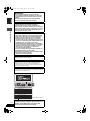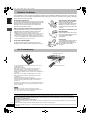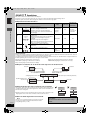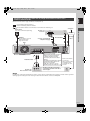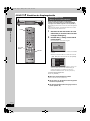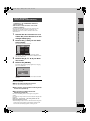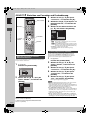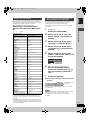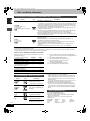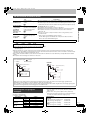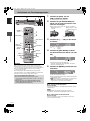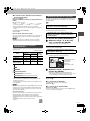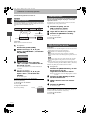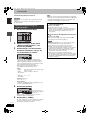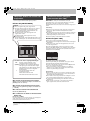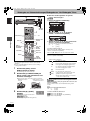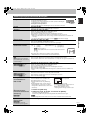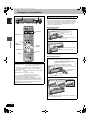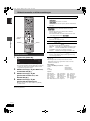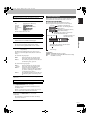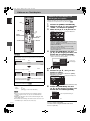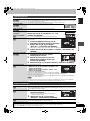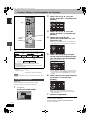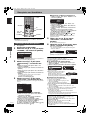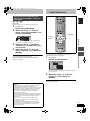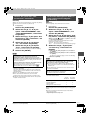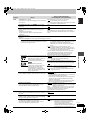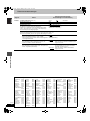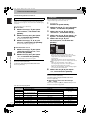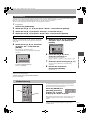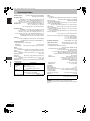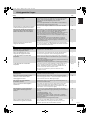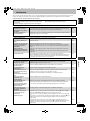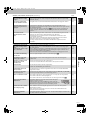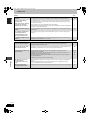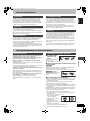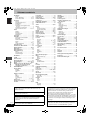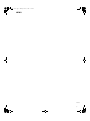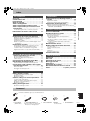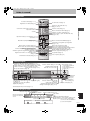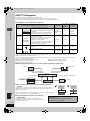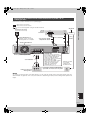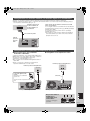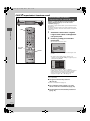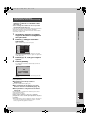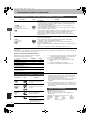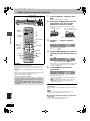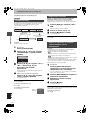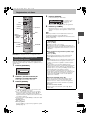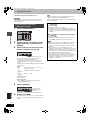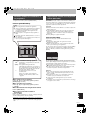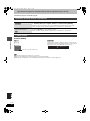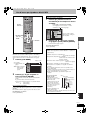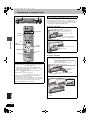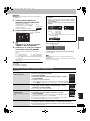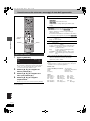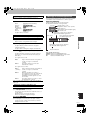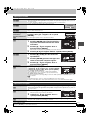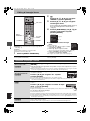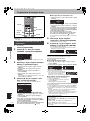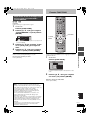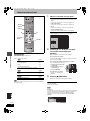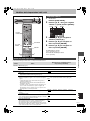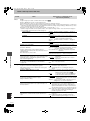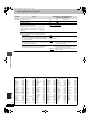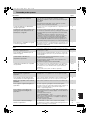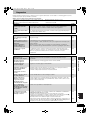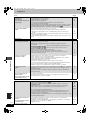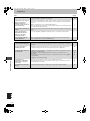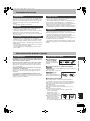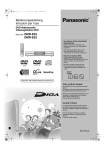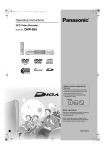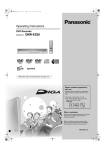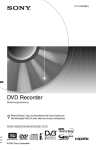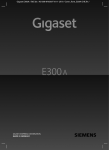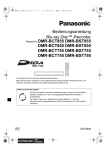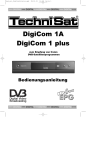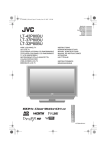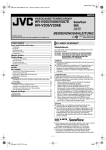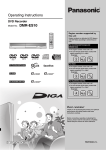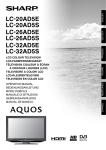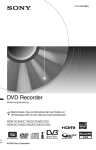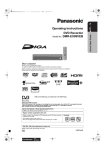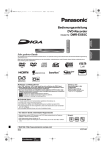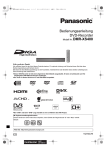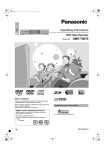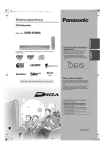Download per scegliere
Transcript
7543-ge.book Page 1 Monday, March 7, 2005 12:16 PM
Bedienungsanleitung
Istruzioni per l’uso
DVD-Videorecorder
Videoregistratore DVD
Model No.
DMR-E65
Von diesem Gerät unterstützter
Regionalcode
Regionalcodes werden DVD-Playern und
Software entsprechend ihrem Verkaufsgebiet
zugewiesen.
≥Der Regionalcode dieses Gerätes ist “2”.
≥Das Gerät spielt DVDs ab, die mit den
Markierungen “2” oder “ALL” versehen sind.
Numero di regione DVD
supportati da quest’unità
I numeri di regione DVD presenti nei dischi e nei
lettori sono diversi a seconda dell’area di
vendita.
≥Il numero di regione di quest’unità è “2”.
≥Essa riproduce DVD contrassegnati da
un’etichetta contenente le indicazioni “2” o
“ALL”.
Beispiel:
Esempio:
2
Web Site: http://www.panasonic-europe.com
ALL
2
3
5
Sehr geehrter Kunde
Wir möchten Ihnen für den Kauf dieses Produkts
danken.
Für optimale Leistung und Sicherheit lesen Sie bitte
diese Bedienungsanleitung aufmerksam durch.
Bitte lesen Sie diese Bedienungsanleitung vor dem
Anschließen, Inbetriebnehmen oder Einstellen
dieses Gerätes vollständig durch.
Diese Anleitung bitte aufbewahren.
Gentile Cliente
La ringraziamo per l’acquisto di questo prodotto.
Per ottenere prestazioni ottimali e per ragioni di
sicurezza, consigliamo di leggere con attenzione le
istruzioni.
Prima di collegare, far funzionare o regolare
l’apparecchio, leggere completamente queste
istruzioni.
Conservare questo manuale.
EG
RQT7543-1D
7543-ge.book Page 2 Monday, March 7, 2005 12:16 PM
WARNUNG!
DIESES PRODUKT ERZEUGT LASERSTRAHLUNG.
DURCHFÜHRUNG ANDERER VORGÄNGE ALS DER HIER
ANGEGEBENEN KANN ZU GEFÄHRLICHER STRAHLUNG
FÜHREN.
REPARATUREN DÜRFEN NUR VON QUALIFIZIERTEM
FACHPERSONAL DURCHGEFÜHRT WERDEN.
WARNUNG:
Die ersten Schritte
ZUR REDUZIERUNG DER GEFAHR VON BRAND,
ELEKTRISCHEM SCHLAG UND BESCHÄDIGUNG IST
DIESES GERÄT SORGFÄLTIG VOR NÄSSE, FEUCHTIGKEIT,
SPRITZ- UND TROPFWASSER ZU SCHÜTZEN; STELLEN SIE
KEINE FLÜSSIGKEITEN ENTHALTENDEN BEHÄLTER, Z.B.
BLUMENVASEN, AUF DAS GERÄT.
WARNUNG!
≥UM AUSREICHENDE BELÜFTUNG ZU GEWÄHRLEISTEN,
DARF DIESES GERÄT NICHT IN EINEM BÜCHERREGAL,
EINBAUSCHRANK ODER EINEM SONSTIGEN ENGEN
RAUM INSTALLIERT ODER AUFGESTELLT WERDEN.
SORGEN SIE DAFÜR, DASS DER BELÜFTUNGSZUSTAND
NICHT DURCH VORHÄNGE ODER ANDERE MATERIALIEN
BEHINDERT WIRD, UM STROMSCHLAG- ODER
FEUERGEFAHR DURCH ÜBERHITZUNG ZU VERMEIDEN.
≥ACHTEN SIE DARAUF, DIE ENTLÜFTUNGSSCHLITZE DES
GERÄTES NICHT DURCH GEGENSTÄNDE AUS PAPIER
ODER STOFF ZU BLOCKIEREN, Z.B. ZEITUNGEN,
TISCHDECKEN UND VORHÄNGE.
≥STELLEN SIE KEINE QUELLEN OFFENER FLAMMEN, Z.B.
BRENNENDE KERZEN, AUF DAS GERÄT.
≥BEACHTEN SIE BEI DER ENTSORGUNG VERBRAUCHTER
BATTERIEN DIE EINSCHLÄGIGEN
UMWELTSCHUTZBESTIMMUNGEN.
DIESES GERÄT IST FÜR DEN BETRIEB IN LÄNDERN MIT
GEMÄSSIGTEM KLIMA BESTIMMT.
Dieses Gerät kann beim Betrieb Hochfrequenzstörungen
auffangen, die von einem in der Nähe verwendeten Handy
verursacht werden. Falls eine solche Störbeeinflussung
festgestellt wird, sollte das Handy in größerer Entfernung von
diesem Gerät betrieben werden.
Das Gerät sollte in der Nähe der Netzsteckdose so aufgestellt
werden, dass im Störungsfall jederzeit ein unbehinderter Zugang
zum Netzstecker gewährleistet ist.
Y
RF IN
PB
R - AUDIO - L
AV1 (TV)
VIDEO S-VIDEO
OUT
OPTICAL
AV4 IN
AC IN
DIGITAL AUDIO OUT
(PCM/BITSTREAM)
R - AUDIO - L
PR
AV2 (DECODER/EXT)
COMPONENT
VIDEO OUT
RF OUT
(PROGRESSIVE/
INTERLACE)
VIDEO S-VIDEO
- VISIBLE AND INVISIBLE LASER RADIATION WHEN OPEN.
(FDA 21 CFR)
AVOID DIRECT EXPOSURE TO BEAM.
CAUTION - VISIBLE AND INVISIBLE LASER RADIATION WHEN OPEN.
AVOID EXPOSURE TO BEAM.
(IEC60825-1)
ATTENTION - RAYONNEMENT LASER VISIBLE ET INVISIBLE EN CAS D’OUVERTURE.
EXPOSITION DANGEREUSE AU FAISCEAU.
SYNLIG
OG
USYNLIG
LASERSTRÅLING
VED
ÅBNING.
ADVARSEL
UNDGÅ UDSÆTTELSE FOR STRÅLING.
DANGER
VARO!
- AVATTAESSA OLET ALTTIINA NÄKYVÄÄ JA NÄKYMÄTÖN
LASERSÄTEILYLLE. ÄLÄ KATSO SÄTEESEEN.
VARNING - SYNLIG OCH OSYNLIG LASERSTRÅLNING NÄR DENNA DEL
ÄR ÖPPNAD. BETRAKTA EJ STRÅLEN.
ADVARSEL - SYNLIG OG USYNLIG LASERSTRÅLING NÅR DEKSEL ÅPNES.
UNNGÅ EKSPONERING FOR STRÅLEN.
VORSICHT - SICHTBARE UND UNSICHTBARE LASERSTRAHLUNG, WENN ABDECKUNG
GEÖFFNET. NICHT DEM STRAHL AUSSETZEN.
-
RQLS0233
RQT7543
2
2
(Im Inneren des Gerätes)
Halten Sie kleine Speicherkarten wie die
SD-Speicherkarte außerhalb der Reichweite von
Kindern. Konsultieren Sie sofort einen Arzt,
wenn ein Kind die Karte verschluckt.
7543-ge.book Page 3 Monday, March 7, 2005 12:16 PM
Inhaltsverzeichnis
Die ersten Schritte
Überspielen
Zubehör. . . . . . . . . . . . . . . . . . . . . . . . . . . . . . . . . . . 3
Nützliche Funktionen . . . . . . . . . . . . . . . . . . . . . . . . 4
Die Fernbedienung. . . . . . . . . . . . . . . . . . . . . . . . . . 4
Anordnung der Bedienungselemente . . . . . . . . . . 5
SCHRITT 1 Anschluss. . . . . . . . . . . . . . . . . . . . . . . 6
SCHRITT 2 Einstellen der Empfangskanäle . . . . 10
SCHRITT 3 Einrichten von Fernseher und
Fernbedienung . . . . . . . . . . . . . . . . . . . . . . . . . . . 12
Aufnehmen von einem Videorecorder. . . . . . . . . 35
Manuelles Aufnehmen . . . . . . . . . . . . . . . . . . . . . . . . . . . . . . . 35
Automatische DV-Aufnahme (DV AUTO REC) . . . . . . . . . . . . . 35
Überspielen von Standbildern . . . . . . . . . . . . . . . 36
Überspielen mit der Überspielliste . . . . . . . . . . . . . . . . . . . . . . 36
Überspielen aller Standbilder einer Karte auf eine DVD-RAM—
COPY ALL PICTURES . . . . . . . . . . . . . . . . . . . . . . . . . . . . . 37
Nützliche Funktionen
Für ein progressives Videobild. . . . . . . . . . . . . . . . . . . . . . . . . 12
Aufnahme
Aufnehmen von Fernsehprogrammen . . . . . . . . . 16
Aufnahmemodi und ungefähre Aufnahmezeiten . . . . . . . . . . .
Wiedergabe während der Aufnahme . . . . . . . . . . . . . . . . . . . .
Flexible Aufnahme . . . . . . . . . . . . . . . . . . . . . . . . . . . . . . . . . .
TV-Direktaufnahme . . . . . . . . . . . . . . . . . . . . . . . . . . . . . . . . .
Beim Aufnehmen von einem Satelliten-/Digitalreceiver oder
Decoder. . . . . . . . . . . . . . . . . . . . . . . . . . . . . . . . . . . . . . . . .
17
17
18
18
18
Timeraufnahme . . . . . . . . . . . . . . . . . . . . . . . . . . . 19
Verwendung der SHOWVIEW-Nummer für Timeraufnahmen . . .
Manuelle Programmierung von Timeraufnahmen . . . . . . . . . .
Überprüfen, Ändern und Löschen von Programmen . . . . . . . .
Mit externen Geräten gekoppelte Timeraufnahme (EXT LINK) . .
19
20
21
21
FUNCTIONS-Fenster . . . . . . . . . . . . . . . . . . . . . . . 37
Disc- und Karten-Verwaltung . . . . . . . . . . . . . . . . 38
Einstellen des Löschschutzes. . . . . . . . . . . . . . . . . . . . . . . . . .
Benennen einer Disc . . . . . . . . . . . . . . . . . . . . . . . . . . . . . . . .
Löschen aller Titel und Playlisten—Alle Titel löschen . . . . . . .
Löschen des ganzen Disc- oder Karteninhalts—Formatieren . . .
So wird eine Wiedergabe der DVD-R in einem anderen Gerät
ermöglicht—Finalisierung . . . . . . . . . . . . . . . . . . . . . . . . . . .
Die ersten Schritte
Disc- und Karten-Information . . . . . . . . . . . . . . . . 14
38
38
38
39
39
Text eingeben . . . . . . . . . . . . . . . . . . . . . . . . . . . . 40
Ändern der Geräteeinstellungen . . . . . . . . . . . . . 41
Allgemeine Bedienungsverfahren . . . . . . . . . . . . . . . . . . . . . . .
Übersicht über die Einstellungen . . . . . . . . . . . . . . . . . . . . . . .
Sendertabelle . . . . . . . . . . . . . . . . . . . . . . . . . . . . . . . . . . . . . .
TV System . . . . . . . . . . . . . . . . . . . . . . . . . . . . . . . . . . . . . . . .
Uhreinstellung. . . . . . . . . . . . . . . . . . . . . . . . . . . . . . . . . . . . . .
41
41
45
46
47
Kindersicherung . . . . . . . . . . . . . . . . . . . . . . . . . . 47
Sonstiges
Wiedergabe
Wiedergabe von Videoaufzeichnungen/
Wiedergabe von “Nur-Wiedergabe”-Discs. . . . . 22
Bedienungsvorgänge während der Wiedergabe . . . . . . . . . . . 23
Editiervorgänge während der Wiedergabe . . . . . . . . . . . . . . . 24
Umschalten des Tons . . . . . . . . . . . . . . . . . . . . . . . . . . . . . . . 24
Menügesteuerte Wiedergabe von MP3-Discs . . . 25
Wiedergabe von Standbildern. . . . . . . . . . . . . . . . 26
Nützliche Funktionen bei der Standbildwiedergabe. . . . . . . . . 27
Bildschirmmenüs und Statusmeldungen . . . . . . 28
Technische Daten . . . . . . . . . . . . . . . . . . . . . . . . .
Glossar . . . . . . . . . . . . . . . . . . . . . . . . . . . . . . . . . .
Häufig gestellte Fragen. . . . . . . . . . . . . . . . . . . . .
Fehlermeldungen . . . . . . . . . . . . . . . . . . . . . . . . .
Fehlersuche . . . . . . . . . . . . . . . . . . . . . . . . . . . . . .
Sicherheitsmaßnahmen . . . . . . . . . . . . . . . . . . . .
Wartung/Handhabung von Discs und Karten . . .
Stichwortverzeichnis . . . . . . . . . . . . . . . . . . . . . .
48
49
51
52
53
57
57
58
Bildschirmmenüs . . . . . . . . . . . . . . . . . . . . . . . . . . . . . . . . . . . 28
Statusmeldungen. . . . . . . . . . . . . . . . . . . . . . . . . . . . . . . . . . . 29
Editieren
Editieren von Titeln/Kapiteln. . . . . . . . . . . . . . . . . 30
Editieren von Titeln/Kapiteln und Wiedergabe von Kapiteln . . 30
Titel-Einstellungen . . . . . . . . . . . . . . . . . . . . . . . . . . . . . . . . . . 31
Kapitel-Einstellungen . . . . . . . . . . . . . . . . . . . . . . . . . . . . . . . . 31
Erstellen, Editieren und Wiedergeben von
Playlisten . . . . . . . . . . . . . . . . . . . . . . . . . . . . . . . 32
Erstellen von Playlisten . . . . . . . . . . . . . . . . . . . . . . . . . . . . . .
Editieren und Wiedergeben von Playlisten/Kapiteln . . . . . . . .
Playlisten-Einstellungen. . . . . . . . . . . . . . . . . . . . . . . . . . . . . .
Kapitel-Einstellungen . . . . . . . . . . . . . . . . . . . . . . . . . . . . . . . .
32
33
33
33
Editieren von Standbildern . . . . . . . . . . . . . . . . . . 34
Bild- und Ordnereinstellvorgänge . . . . . . . . . . . . . . . . . . . . . . 34
Zubehör
Überprüfen Sie, ob die folgenden Teile mitgeliefert sind.
∏
∏
∏
∏
∏
1 Fernbedienung
(EUR7721KC0)
1 Netzkabel
≥Das Netzkabel ist ausschließlich für
dieses Gerät bestimmt. Verwenden
Sie es nicht für andere Geräte.
1 HF-Koaxialkabel
2 Batterien
für Fernbedienung
1 Audio/Video-Kabel
RQT7543
3
3
7543-ge.book Page 4 Monday, March 7, 2005 12:16 PM
Nützliche Funktionen
Dieser DVD-Videorecorder ermöglicht hochqualitative Aufnahmen auf DVD-RAM, ein Medium mit schnellem, freiem Zugriff. Das
Gerät ist mit vielen neuen, den älteren Bandaufnahmeformaten überlegenen Funktionen ausgestattet. Im Folgenden sind einige
dieser Funktionen zusammengestellt.
Sofortiges Aufnehmen
Zeitversetztes Wiedergeben
Vor dem Aufnehmen brauchen Sie keine leere Stelle auf der
Disc zu suchen. Nach Drücken der Aufnahmetaste sucht das
Gerät automatisch eine freie Stelle und beginnt mit der
Aufnahme. Es besteht keine Gefahr, dass existierende
Aufnahmen überschrieben werden.
Während das Gerät noch aufnimmt,
kann bereits die Wiedergabe
gestartet werden. Ohne die laufende
Aufnahme zu stoppen, können Sie
sich die Aufzeichnung von Anfang an
ansehen.
SD/PC-Kartenschächte, DV-Eingangsbuchse
Simultanes Aufnehmen und
Wiedergeben
Die ersten Schritte
Dieses Gerät besitzt ein Interface, so dass es mit einem
Digitalgerät in einem Netzwerk betrieben werden kann.
≥Dank der SD/PC-Kartenschächte können die mit einer
Digitalkamera aufgenommenen Bilder direkt von der Karte auf eine
DVD-RAM kopiert werden. Ein Computer ist nicht erforderlich.
≥Die automatische DV-Aufnahmefunktion ermöglicht ein bequemes
Kopieren von Digitalbildern auf eine DVD-RAM. Es braucht nur ein
einziges DV-Kabel angeschlossen zu werden.
Während der Aufnahme können Sie
ein anderes Videoprogramm, das Sie
zuvor aufgenommen haben,
wiedergeben.
Zeitsprung
Sowohl während der Wiedergabe als
auch der Aufnahme können Sie
durch Eingabe eines Zeitabschnitts
zu einer gewünschten Szene
springen.
Sofortiges Wiedergeben
Sie brauchen nicht zurück- oder vorzuspulen. Direct
Navigator leitet Sie direkt zum Anfang der Videoaufnahme.
Die Fernbedienung
∫ Batterien
∫ Gebrauch
R6/LR6, AA, UM-3
Fernbedienungssensor
20˚
30˚
20˚
30˚
≥Legen Sie die Batterien mit richtiger Polarität (i und j) in die
Fernbedienung ein.
≥Keine Akkus verwenden.
≥Verwenden Sie keine alten zusammen mit neuen Batterien.
≥Verwenden Sie keine unterschiedlichen Batterietypen.
≥Setzen Sie die Batterien keiner Hitze und keinem Feuer aus.
≥Nehmen Sie die Batterien nicht auseinander und schließen Sie sie
nicht kurz.
≥Versuchen Sie nicht, Alkali- oder Manganbatterien zu laden.
≥Verwenden Sie keine Batterien, deren Mantel sich teilweise
abgelöst hat.
≥Verbrauchte Batterien sachgerecht entsorgen.
7 m frontal vor dem Gerät
Bei unsachgemäßer Handhabung von Batterien kann Elektrolyt
auslaufen und Gegenstände beschädigen oder einen Brand
verursachen.
Nehmen Sie die Batterien heraus, wenn die Fernbedienung längere
Zeit nicht benutzt werden soll. Lagern Sie die Batterien an einem
kühlen, dunklen Ort.
[Hinweis]
Falls sich dieses Gerät oder das Fernsehgerät nach dem
Auswechseln der Batterien nicht mit der Fernbedienung steuern
lässt, geben Sie die Codes neu ein (➡Seite 13).
RQT7543
4
4
Der Hersteller übernimmt keine Verantwortung und bietet keinerlei Kompensation für den Verlust von aufgezeichnetem oder
bearbeitetem Material sowie für Folgeschäden eines solchen Verlustes, der auf einen Defekt des Geräts oder des bespielbaren
Datenträgers zurückzuführen ist.
Einige Beispiele für Ursachen solcher Verluste
≥Eine mit diesem Gerät bespielte und bearbeitete Disc wird in einem DVD-Recorder oder Computer-Disclaufwerk eines anderen Herstellers
abgespielt.
≥Eine Disc wird wie oben beschrieben benutzt und dann wieder in diesem Gerät abgespielt.
≥Eine mit einem DVD-Recorder oder Computer-Disclaufwerk eines anderen Herstellers bespielte und bearbeitete Disc wird in diesem Gerät
abgespielt.
7543-ge.book Page 5 Monday, March 7, 2005 12:16 PM
Anordnung der Bedienungselemente
Fernbedienung
DVD
TV
Einschalten des Geräts (➡Seite 10, 11)
VOLUME
CH
DIRECT TV REC
DVD DRIVE SELECT SD/PC
1
2
3
Wahl von Kanälen, Titelnummern usw./
Zifferneingabe
4
5
6
Abbrechen
7
8
9
CH
ShowView
CANCEL
INPUT SELECT MANUAL SKIP
0
SKIP
Steuern der Aufnahme- und WiedergabeGrundfunktionen
SLOW/SEARCH
STOP
PAUSE
Kanalwahl (➡Seite 16)
Anzeigen des SHOWVIEW-Schirms (➡Seite 19)
30 Sekunden vorspringen (➡Seite 23)
Eingangswahl (AV1, AV2, AV3, AV4 oder DV)
(➡Seite 18, 35)
FUNCTIONS
Anzeigen des FUNCTIONS-Fensters (➡Seite 37)
TOP MENU
Wahl/Eingabe, Einzelbild-Weiterschaltung
(➡Seite 10, 23)
ENTER
SUB MENU
RETURN
Anzeigen des Untermenüs (➡Seite 30)
Anzeigen des Bildschirmmenüs (➡Seite 28)
Anzeigen des Timeraufnahme-Bildschirms (➡Seite 20)
Löschen (➡Seite 24)
Freigabe der Programmaufnahme/Bereitschaft
(➡Seite 19, 20)
Mit externen Geräten gekoppelte Timeraufnahme
(➡Seite 21)
Manuelles Abstimmen (➡Seite 45)
Laufwerkwahl (DVD, SD oder PC)
(➡Seite 16, 22, 27)
PLAY/x1.3
DIRECT NAVIGATOR
Anzeigen des Top-Menüs/Direct Navigator
(➡Seite 22, 30)
Steuern des Fernsehers (➡Seite 13)
AV
Die ersten Schritte
TV-Direktaufnahme (➡Seite 18)
PROG/CHECK DISPLAY
TIMER
F
ERASE REC MODE
REC
CREATE
CHAPTER AUDIO
EXT LINK
A
STATUS TIME SLIP
B
C
Rückkehr zum vorherigen Bildschirm
Anzeigen der Statusmeldungen (➡Seite 29)
Sprung zu einem bestimmten Zeitpunkt/Anzeigen
des Fernsehbildes als Bild-im-Bild (➡Seite 17, 23)
Ändern des Aufnahmemodus (➡Seite 16)
Starten der Aufnahme (➡Seite 16)
Audiowahl (➡Seite 24)
Kapitel erstellen (➡Seite 24)
Gerät
Bereitschafts-/Ein-Schalter (Í/I) (➡Seite 10, 11)
Drücken Sie diesen Schalter, um das Gerät aus dem
Bereitschaftszustand einzuschalten und umgekehrt. Auch im
Bereitschaftsmodus verbraucht das Gerät etwas Strom.
Disc-Lade (➡Seite 16, 22)
SD/PC-Kartenschächte (➡Seite 26)
Laufwerkwahl (➡Seite 16, 22, 27)
Stopp (➡Seite 16, 23)
Leuchtet, wenn das DVD-, SDoder PC-Laufwerk gewählt ist
Fernbedienungssensor/
Starten der Aufnahme
(➡Seite 16)
OPEN/CLOSE
SD CARD
PC CARD
REC
EJECT
TIME SLIP
DVD
SD
PC
TIME SLIP
AV3
S-VIDEO IN
VIDEO IN
L/MONO AUDIO IN
R
DV IN
Öffnen/Schließen der Disc-Lade
(➡Seite 16, 22)
Anschluss für Camcorder usw.
Display (➡unten)
Zeitsprunganzeige (➡Seite 17)
(➡Seite 35)
Anschluss für DV-Camcorder
Sprung zu einem bestimmten Zeitpunkt/Anzeigen des
(Digital Video) (➡Seite 35)
Fernsehbildes als Bild-im-Bild (➡Seite 17, 23)
DRIVE SELECT
CH
/x1.3
Starten der
Wiedergabe
(➡Seite 22)
Überspringen/Zeitlupe/
Suchlauf (➡Seite 23)
Kanalwahl (➡Seite 16)
Anschlüsse auf der Rückseite (➡Seite 7, 8)
Display am Gerät
Kartenanzeige Aufnahmemodus
Timeraufnahmeanzeige
Anzeige für
Timeraufnahme mit
externen Geräten
DVD - R AM
SD PC XP
EXT Link
Überspielanzeige
PLAY REC
Hauptdisplay
Aufnahme
REC
Disctyp
VCD.MIX
SP
LP
EP
Wiedergabe
PLAY
Aufnahme/Wiedergabe
PLAY REC
D.MIX (nur Mehrkanal-DVD-Audio)
Leuchten: Heruntergemischtes Tonsignal wird
wiedergegeben.
Erloschen: Die Disc verhindert ein
Heruntermischen, so dass nur die
beiden Frontkanäle wiedergegeben
werden können.
RQT7543
5
5
7543-ge.book Page 6 Monday, March 7, 2005 12:16 PM
SCHRITT 1 Anschluss
≥Die hier beschriebenen Geräteanschlüsse sind Beispiele.
≥Schalten Sie vor dem Anschluss alle Geräte aus, und lesen Sie die betreffenden Bedienungsanleitungen durch.
≥Peripheriegeräte und optionale Kabel sind getrennt erhältlich, wenn nicht anders angegeben.
∫ Empfohlener Fernseher-Anschluss
Erforderliche
Kabel
Welche Anschlussbuchse besitzt der Fernseher?
Scart
Die ersten Schritte
AV IN
KomponentenVideo
COMPONENT
VIDEO IN
S-Video
Audio/Video
S-VIDEO IN
AUDIO IN VIDEO IN
R
L
Anschluss
siehe Seite
Einstellung des
Fernsehers
siehe Seite
Optimale Anschlussart.
≥Mit einem RGB-kompatiblen Fernseher erhalten
Sie ein hochwertiges RGB-Videobild.
≥Besitzt der Fernseher eine Q Link-Funktion,
stehen verschiedene nützliche Zusatzfunktionen
zur Verfügung.
21-poliges
Scart-Kabel mit
kompletter
Belegung
➡7
Diese Buchsen liefern ein besseres Bild als die
S-Videobuchse.
≥Wenn Ihr Fernseher Progressive Scan-tauglich ist,
erhalten Sie ein hochwertiges ProgressivVideobild.
Bei einem Progressive Scan-tauglichen
Röhrenfernseher raten wir von dieser Anschlussart
ab, da es zu Flimmern kommen kann.
3 Videokabel
➡8
➡11
S-Videokabel
➡8
➡11
Audio/VideoKabel
(mitgeliefert)
➡8
➡11
Die Buchse liefert ein klareres Bild als die
Videobuchse.
Häufig verwendeter Standardanschluss.
➡11
≥Bei einem
Fernseher mit
Q Link ➡10
Q Link-Funktionen
Q Link bietet eine Reihe praktischer Funktionen (Einzelheiten siehe ➡Seite 50). Wenn Sie die Q Link-Funktionen verwenden wollen, muss ein
21-poliges Scart-Kabel verwendet werden, bei dem alle Kontakte verbunden sind.
Die folgenden Geräte anderer Hersteller besitzen eine ähnliche Funktion wie Q Link von Panasonic. Für Einzelheiten schlagen Sie bitte in der
Bedienungsanleitung Ihres Fernsehers nach oder fragen Sie Ihren Händler.
≥Q Link (eingetragenes Warenzeichen von Panasonic)
≥DATA LOGIC (eingetragenes Warenzeichen von Metz)
≥Easy Link (eingetragenes Warenzeichen von Philips)
≥Megalogic (eingetragenes Warenzeichen von Grundig)
≥SMARTLINK (eingetragenes Warenzeichen von Sony)
∫ Beispiele von Geräten, die an diesen Recorder angeschlossen werden können
Verstärker
Fernseher
von den Buchsen AUDIO OUT oder
DIGITAL AUDIO OUT
von den Buchsen AV1, AUDIO/VIDEO OUT
oder COMPONENT VIDEO OUT
Dieses Gerät
an Eingangsbuchsen AV2 oder AV4 (an der Rückseite) an Eingangsbuchsen AV3 oder DV (an der Vorderseite) (➡Seite 35)
Satelliten-/Digitalreceiver
oder Decoder
Camcorder
Videocassettenrecorder
∫ Keine Geräte über den Videocassettenrecorder anschließen
Videosignale, die über den Videocassettenrecorder zugeleitet werden, durchlaufen das
Copyright-Schutzsystem und werden möglicherweise nicht oder nicht einwandfrei auf
dem Fernseher wiedergeben.
Fernseher
Fernseher
≥Besitzt der Fernseher einen eingebauten Videocassettenrecorder, verwenden Sie die
Eingangsbuchsen des Fernsehers, nicht die des Videocassettenrecorders.
Dieses Gerät
Videocassettenrecorder
Videocassettenrecorder
Dieses Gerät
∫ Wenn das Gerät längere Zeit nicht verwendet
wird
Trennen Sie es von der Netzsteckdose ab, um Strom zu sparen.
Auch im ausgeschalteten Zustand verbraucht das Gerät eine
geringe Menge Strom (ca. 3 W).
RQT7543
6
6
Nehmen Sie vor einem Transport des Geräts die
Disc heraus.
Ansonsten können die Disc oder das Gerät beschädigt
werden.
7543-ge.book Page 7 Monday, March 7, 2005 12:16 PM
Anschluss an einen Fernseher mit 21-poliger Scart-Buchse und an einen
Videocassettenrecorder
Wenn der Fernseher keine 21-polige Scart-Buchse besitzt (➡Seite 8)
Im Lieferumfang enthaltenes Zubehör.
Nicht im Lieferumfang enthaltenes Zubehör.
4 sind erforderlich. Nehmen Sie den Anschluss in der nummerierten Reihenfolge vor.
Netzsteckdose
(220–240 V, 50 Hz Wechselspannung)
Rückseite des
Fernsehers
an Antenne
AV IN
VHF/UHF
RF IN
Die ersten Schritte
1
Verteiler
4
Netzkabel
Erst anschließen, wenn alle
anderen Kabel bereits
angeschlossen sind.
Lüfter
Antennenkabel
HF-Koaxialkabel
21-poliges Scart-Kabel mit
kompletter Belegung
3
2
Y
1
RF IN
PB
R - AUDIO - L
AV1 (TV)
VIDEO S-VIDEO
OUT
OPTICAL
PR
AV4 IN
AC IN
DIGITAL AUDIO OUT
(PCM/BITSTREAM)
Rückseite dieses Geräts
R - AUDIO - L
VIDEO S-VIDEO
Rot Weiß Gelb
Audio/Video-Kabel
Rot Weiß Gelb
Rückseite des
Videocassettenrecorders
R
L
AUDIO OUT VIDEO OUT
AV2 (DECODER/EXT)
Buchse AV1
Wenn Ihr Fernseher mit RGBEingangssignalen kompatibel ist, können Sie
ihn über ein 21-poliges Scart-Kabel mit
vollständiger Belegung an den RGBVideoausgang dieses Geräts anschließen
(➡unten).
Zum Aktivieren des RGB-Ausgangs wählen Sie
im SETUP-Menü (➡Seite 44) unter “AV1
Ausgang ( Scart )” die Option
“RGB ( ohne Component )”, wenn der
Abstimmvorgang beendet ist (➡Seite 10, 11).
Anschluss auch über ein 21-poliges
Scart-Kabel an die Buchse AV2 dieses
Geräts möglich.
COMPONENT
VIDEO OUT
(PROGRESSIVE/
INTERLACE)
RF OUT
Wenn Sie die Antenne
auch an Ihren
Videocassettenrecorder
anschließen wollen,
verwenden Sie einen
Verteiler.
VHF/UHF
RF IN
∫ RGB
Bei RGB-Video werden für die Primärfarben des Lichtes, Rot (R), Grün (G), und Blau (B) getrennte Signale verwendet. Dank der getrennten
Übertragung der drei Farbsignale werden Störungen reduziert und man erhält eine noch bessere Bildqualität.
RQT7543
7
7
7543-ge.book Page 8 Monday, March 7, 2005 12:16 PM
SCHRITT 1 Anschluss
Anschluss an einen Fernseher mit AUDIO/VIDEO-, S-VIDEO- oder COMPONENT
VIDEO-Buchsen und einen Videocassettenrecorder
Anschluss des Fernsehers über das 21-polige Scart-Kabel (➡Seite 7)
Im Lieferumfang enthaltenes Zubehör.
Nicht im Lieferumfang enthaltenes Zubehör.
Die ersten Schritte
1
4 sind erforderlich. Nehmen Sie den Anschluss in der nummerierten Reihenfolge vor.
Achten Sie bei dieser Anschlussart darauf, die
Audiokabel richtig an die zugehörigen
Audioeingänge des Fernsehers anzuschließen.
Netzsteckdose
(220–240 V, 50 Hz
Wechselspannung)
Rückseite des
Fernsehers
AUDIO IN VIDEO IN
R
L
an Antenne
S-VIDEO IN
COMPONENT
VIDEO IN
VHF/UHF
RF IN
Verteiler
Rot Weiß Gelb
Netzkabel
Erst anschließen, wenn alle
anderen Kabel bereits
angeschlossen sind.
Audio/Video-Kabel
S-Videokabel
4
Antennenkabel
HF-Koaxialkabel
3
Videokabel
2
Y
Rot Weiß Gelb
R - AUDIO - L
PB
OUT
AV4 IN
AC IN
R - AUDIO - L
DIGITAL AUDIO OUT
(PCM/BITSTREAM)
Rückseite dieses
Geräts
Rot Weiß Gelb
AV2 (DECODER/EXT)
COMPONENT
VIDEO OUT
(PROGRESSIVE/
INTERLACE)
RF OUT
Buchse S-VIDEO OUT
Die Buchse S-VIDEO OUT liefert eine
bessere Bildqualität als die Buchse VIDEO
OUT. (Die mögliche Bildqualität hängt auch
vom Fernseher ab.)
Wenn Sie die
Antenne auch
an Ihren
VideocassettenBuchse COMPONENT VIDEO OUT
recorder
Diese Buchsen liefern wahlweise ein Zeilensprung- oder anschließen
ein Progressiv-Ausgangssignal für eine noch bessere
wollen,
Bildqualität als mit der Buchse S-VIDEO OUT (➡unten). verwenden Sie
≥Beachten Sie beim Anschließen die Farben.
einen Verteiler.
Audio/Video-Kabel
Rot Weiß Gelb
Rückseite des
Videocassettenrecorders
PR
VIDEO S-VIDEO
Lüfter
RF IN
AV1 (TV)
VIDEO S-VIDEO
OPTICAL
1
R
L
AUDIO OUT VIDEO OUT
Anschluss auch über ein 21-poliges
Scart-Kabel an die Buchse AV2 dieses
Geräts möglich.
VHF/UHF
RF IN
∫ Komponenten-Videoausgang
Die Komponenten-Videobuchsen übertragen Farbdifferenzsignal (PB/PR) und Luminanzsignal (Y) getrennt und gewährleisten eine exzellente
Farbreproduktion. Besitzt der Fernseher eine Progressiv-Anschlussbuchse, verbinden Sie sie mit der Progressiv-Ausgangsbuchse dieses
Geräts, um eine hohe Bildqualität zu erhalten (➡Seite 49).
Für Progressiv-Ausgangssignal (➡Seite 12)
RQT7543
8
8
7543-ge.book Page 9 Monday, March 7, 2005 12:16 PM
Anschluss eines Satellitenreceivers, Digitalreceivers oder Decoders
≥Ein Decoder ist ein Gerät zum Decodieren von verschlüsselten Sendungen (Pay TV).
≥Nehmen Sie eine Anpassung an das angeschlossene Gerät vor (➡Seite 44), indem Sie “AV2 Eingang” und “AV2 Buchse” im Menü SETUP
einstellen, nachdem Sie abgestimmt haben (➡Seite 10, 11).
21-poliges Scart-Kabel
Rückseite
dieses
Geräts
Y
So können Sie Videosignale vom Decoder auf dem Fernseher
wiedergeben, während sich das Gerät im Stopp- oder
Aufnahmemodus befindet
Wenn der Fernseher an der Buchse AV1 und der Decoder an der
Buchse AV2 dieses Geräts angeschlossen ist, drücken Sie
[0]i[ENTER]. (“DVD” erscheint im Display des Geräts.)
Zum Abschalten drücken Sie die Tasten erneut. (“TV” erscheint im
Display des Geräts.)
≥Ist der Fernseher für RGB-Eingangssignale ausgelegt, können
die RGB-Ausgangssignale des Decoders auf gleiche Weise von
diesem Gerät ausgegeben werden.
Die ersten Schritte
Rückseite des
Satellitenreceivers,
Digitalreceivers oder Decoders
AV OUT
RF IN
PB
AV1 (TV)
PR
AV2 (DECODER/EXT)
COMPONENT
VIDEO OUT
(PROGRESSIVE/
INTERLACE)
RF OUT
Anschluss eines Verstärkers oder einer Systemanlage
∫ Wiedergabe von Mehrkanalton einer
DVD-Video
∫ Anschluss eines Stereoverstärkers
Schließen Sie einen mit Dolby Digital-, DTS- und MPEG-Decoder
ausgestatteten Verstärker über ein optisches Digitalkabel an und
ändern Sie die Einstellung von “Digital Audio Ausgang”
(➡Seite 43), nachdem Sie abgestimmt haben (➡Seite 10, 11).
≥Nur DVD-taugliche DTS Digital-Surrounddecoder können
verwendet werden.
≥Auch bei dieser Anschlussart erhält man bei der Wiedergabe von
DVD-Audio nur 2 Kanäle.
Rückseite des Verstärkers
AUDIO IN
R L
Rückseite des Verstärkers
OPTICAL IN
Rot Weiß
Optisches Digital-Audiokabel
Das Kabel nicht knicken.
Audiokabel
Den Stecker mit dieser Seite nach oben
ganz einstecken.
Rot Weiß
R - AUDIO -
Rückseite dieses Geräts
VIDEO S-VIDEO
R - AUDIO - L
VIDEO S-VIDEO
OPTICAL
AV4 IN
AC IN
R - AUDIO - L
OUT
OPTICAL
DIGITAL AUDIO OUT
(PCM/BITSTREAM)
R - AUDIO -
DIGITAL AUDIO OUT
(PCM/BITSTREAM)
Rückseite dieses Geräts
Stellen Sie dieses Gerät
nicht auf einen
Verstärker oder auf ein
anderes, sich stark
erwärmendes Gerät.
Ansonsten kann das Gerät
beschädigt werden.
RQT7543
9
9
7543-ge.book Page 10
Monday, March 7, 2005 12:16 PM
SCHRITT 2 Einstellen der Empfangskanäle
Sender-Übernahme
(Setup mit Q Link-Funktionen)
Í/ l
OPEN/CLOSE
SD CARD
PC CARD
REC
EJECT
TIME SLIP
DVD
SD
PC
TIME SLIP
DRIVE SELECT
CH
X CH W
DVD
TV
Í DVD
VOLUME
CH
DIRECT TV REC
Die ersten Schritte
DRIVE SELECT
1
2
3
4
5
6
Wenn ein mit Q Link-Funktion ausgestatteter
(➡Seite 50) Fernseher über ein vollständig belegtes
21-poliges Scart-Kabel angeschlossen ist (➡Seite 7).
Die Belegungspositionen können vom Fernseher heruntergeladen
werden.
Wenn der Sender Uhrzeit- und Datumsinformationen aussendet,
stellt das Gerät die Uhr automatisch ein.
1
AV
DVD
/x1.3
SD/PC
CH
2
ShowView
7
8
9
CANCEL
INPUT SELECT MANUAL SKIP
0
SKIP
Das Herunterladen vom Fernseher beginnt.
SLOW/SEARCH
STOP
PAUSE
Schalten Sie den Fernseher ein und
wählen Sie je nach Anschlussart den
richtigen AV-Eingang.
Drücken Sie [Í DVD], um das Gerät
einzuschalten.
Datenübernahme von TV
PLAY/x1.3
DIRECT NAVIGATOR
Pos
FUNCTIONS
4
Übernahme der TV-Daten, bitte warten.
RETURN: abbruch
TOP MENU
3,4,2,1
ENTER
ENTER
SUB MENU
RETURN
RETURN
RETURN
PROG/CHECK DISPLAY
TIMER
F
ERASE REC MODE
REC
CREATE
CHAPTER AUDIO
EXT LINK
A
STATUS TIME SLIP
B
Die Sender-Übernahme ist beendet, wenn das Fernsehbild
erscheint.
≥Wenn das Ländereinstellmenü erscheint, wählen Sie mit
[3, 4, 2, 1] das Land und drücken Sie dann [ENTER].
C
Country
België
Belgique
Belgien
Danmark
España
SELECT
ENTER
RETURN
France
Italia
Nederland
Norge
RETURN: leave
Deutschland
Österreich
Portugal
Suomi
Sverige
Schweiz
Suisse
Svizzera
Others
ENTER: access
Wenn Sie im Ländereinstellmenü “Schweiz”, “Suisse” oder
“Svizzera” wählen oder wenn die TV-Abstimmung auf
Schweiz eingestellt ist, erscheint das “Power Save”Einstellmenü. Wählen Sie “Ein” oder “Aus” (➡Seite 41).
So wird der Vorgang abgebrochen
Drücken Sie [RETURN].
∫ Wenn das Uhreinstellmenü erscheint
Stellen Sie die Uhr manuell ein (➡Seite 47).
∫ Um zu prüfen, ob die Sender korrekt eingestellt
worden sind (➡Seite 45)
∫ Um den Sender-Übernahme-Vorgang erneut zu
starten (➡Seite 46)
RQT7543
10
10
7543-ge.book Page 11
Monday, March 7, 2005 12:16 PM
Autom. Einstellung
(Setup ohne Q Link-Funktionen)
≥Bei Anschluss an einen Fernseher mit VIDEO OUT-,
S-VIDEO OUT- oder COMPONENT VIDEO OUTBuchse (➡Seite 8).
≥Bei Anschluss eines Fernsehers ohne Q LinkFunktion (➡Seite 50).
1
2
Die ersten Schritte
Die Autom. Einstellung-Funktion speichert automatisch alle
empfangbaren TV-Sender. Wenn der Sender Zeit- und
Datumsinformationen aussendet, stellt das Gerät die Uhr
automatisch ein.
Schalten Sie den Fernseher ein und
wählen Sie je nach Anschlussart den
richtigen AV-Eingang.
Drücken Sie [Í DVD], um das Gerät
einzuschalten.
Das Länderauswahlmenü erscheint.
Country
België
Belgique
Belgien
Danmark
España
SELECT
ENTER
RETURN
Deutschland
Österreich
Portugal
Suomi
Sverige
Schweiz
Suisse
Svizzera
Others
France
Italia
Nederland
Norge
RETURN: leave
ENTER: access
Wenn Sie “Schweiz”, “Suisse” oder “Svizzera” wählen,
erscheint das “Power Save”-Einstellmenü. Wählen Sie “Ein”
oder “Aus” (➡Seite 41).
3
4
Drücken Sie [3, 4, 2, 1] zur Wahl
des Landes.
Drücken Sie [ENTER].
Der Autom. Einstellung-Vorgang beginnt. Dieser Vorgang
dauert etwa 8 Minuten.
Autom. Einstellung
Kan
1
Suche Sender bitte warten.
RETURN: abbrechen
RETURN
Die Autom. Einstellung ist beendet, wenn das Fernsehbild
erscheint.
So wird der Vorgang abgebrochen
Drücken Sie [RETURN].
∫ Wenn das Uhreinstellmenü erscheint
Stellen Sie die Uhr manuell ein (➡Seite 47).
∫ Um zu prüfen, ob die Sender korrekt eingestellt
worden sind (➡Seite 45)
∫ Zum erneuten Ausführen der Autom.
Einstellung (➡Seite 46)
Die Autom. Einstellung kann auch wie folgt neu ausgeführt
werden.
Das Gerät muss eingeschaltet sein und sich dabei im Stoppmodus
befinden.
Halten Sie [X CH] und [CH W] am Gerät gedrückt, bis das
Ländereinstellmenü erscheint.
≥Alle Einstellungen außer Passwort, Uhrzeit und Sicherungsstufe
werden auf die werksseitigen Voreinstellungen zurückgesetzt.
Auch die Timeraufnahmeprogramme werden gelöscht.
RQT7543
11
11
7543-ge.book Page 12
Monday, March 7, 2005 12:16 PM
SCHRITT 3 Einrichten von Fernseher und Fernbedienung
3
DVD
TV
VOLUME
CH
DIRECT TV REC
TV-Steuertasten
AV
DVD
Zifferntasten
DRIVE SELECT
1
2
3
4
5
6
4
SD/PC
5
CH
ShowView
7
8
9
CANCEL
INPUT SELECT MANUAL SKIP
0
Die ersten Schritte
16:9-Breitbild-TV
16:9
SLOW/SEARCH
STOP
PAUSE
Sendertabelle
Sonstige
Disc
Video
Audio
Display
Anschluss
PLAY/x1.3
DIRECT NAVIGATOR
FUNCTIONS
FUNCTIONS
TOP MENU
3,4,2,1
ENTER
SUB MENU
RETURN
RETURN
PROG/CHECK DISPLAY
A
STATUS TIME SLIP
ERASE REC MODE
REC
CREATE
CHAPTER AUDIO
EXT LINK
B
4:3-TV
4:3
Letterbox
SELECT
ENTER
RETURN
≥16:9: 16:9-Breitbildfernseher
≥4:3: Fernseher mit 4:3-Format
[RAM] Titel werden so aufgenommen, wie sie auf dem
Schirm angezeigt werden.
[DVD-V] Im Breitbildformat aufgezeichnete Videos werden
im Pan & Scan-Format wiedergegeben (außer bei
Sperrung durch den Disc-Hersteller) (➡Seite 49).
≥Letterbox: Fernseher mit 4:3-Format
Ein Breitbild wird im Letterbox-Format angezeigt
(➡Seite 49).
ENTER
F
TV Bildschirmformat
SETUP
SKIP
TIMER
Wählen Sie mit [3, 4] die Option
“Anschluss”, und drücken Sie [1].
Wählen Sie mit [3, 4] die Option “TV
Bildschirmformat”, und drücken Sie
[ENTER].
Wählen Sie das Seitenverhältnis mit
[3, 4], und drücken Sie [ENTER].
C
Für ein progressives Videobild
Wahl des Fernsehtyps und des
Seitenverhältnisses
Nehmen Sie die Einstellung entsprechend Ihres Fernsehers und
Ihrer persönlichen Vorliebe vor.
1
Um die Vorteile von Progressive Video genießen zu können,
müssen Sie die COMPONENT VIDEO OUT-Buchsen dieses
Geräts mit einem Progressive Scan-tauglichen LCD-/PlasmaFernseher oder LCD-Projektor verbinden (➡Seite 49).
1
2
Im Stoppmodus
Drücken Sie [FUNCTIONS].
FUNCTIONS
DVD
SD/PC
3
Keine Disc
Wiedergabe
Aufnahme
Kopieren
Bearbeiten
4
TIMER RECORDING
DUBBING
Einstellung SETUP
ENTER
RETURN
2
Wählen Sie mit [3, 4, 2, 1] die
Option “SETUP”, und drücken Sie
[ENTER].
SETUP
Sendertabelle
Sonstige
Disc
Video
Audio
Display
Anschluss
Ändern
Neu erstellen
Datenübernahme von TV
TAB
SELECT
RETURN
So wird das Menü verlassen
Drücken Sie wiederholt [RETURN].
So kehren Sie zum vorhergehenden Bildschirm zurück
Drücken Sie [RETURN].
RQT7543
12
12
5
Im Stoppmodus
Drücken Sie [FUNCTIONS].
Wählen Sie mit [3, 4, 2, 1] die
Option “SETUP”, und drücken Sie
[ENTER].
Wählen Sie mit [3, 4] die Option
“Anschluss”, und drücken Sie [1].
Wählen Sie mit [3, 4] die Option
“Progressive”, und drücken Sie
[ENTER].
Wählen Sie mit [3, 4] die Option
“Ein”, und drücken Sie [ENTER].
Ein Progressivsignal wird ausgegeben.
]Hinweis\
≥Wenn ein herkömmlicher Röhrenfernseher oder ein in den PALModus geschalteter Mehrnormen-Fernseher an den
Progressivausgang angeschlossen wird, kann das Bild flimmern,
selbst wenn der Fernseher progressivtauglich ist. Schalten Sie in
einem solchen Fall “Progressive” aus (➡Seite 29).
≥Die COMPONENT VIDEO OUT-Buchsen liefern kein
Ausgangssignal, wenn “AV1 Ausgang ( Scart )” im SETUP-Menü
auf “RGB ( ohne Component )” eingestellt ist. Stellen Sie diesen
Parameter auf “Video ( mit Component )” oder “S-Video ( mit
Component )” ein (➡Seite 44).
≥Wird das Gerät über die Buchsen VIDEO OUT, S-VIDEO OUT
oder AV1 an den Fernseher angeschlossen, liefert der Ausgang
unabhängig von der Einstellung ein Zeilensprung-Videobild.
Monday, March 7, 2005 12:16 PM
Steuern des Fernsehers
Die TV-Steuertasten der Fernbedienung können so programmiert
werden, dass mit ihnen der Fernseher ein-/ausgeschaltet, der
Eingangsmodus des Fernsehers umgeschaltet, der Fernsehkanal
gewählt und die Lautstärke eingestellt werden kann.
Die Fernbedienung auf den Fernseher richten
Während Sie [Í TV] gedrückt halten,
geben Sie den Code mit den Zifferntasten
ein.
z.B.
01:
Wenn andere Panasonic-Geräte auf
die Fernbedienung ansprechen
Wenn mehrere Panasonic-Geräte dicht beeinander stehen, ändern
Sie den Fernsteuercode an diesem Recorder und an der
Fernbedienung (die Codes müssen identisch sein).
Im Normalfall verwenden Sie den werksseitig voreingestellten
Code “DVD 1”.
1
Drücken Sie [FUNCTIONS].
[0] ➡ [1]
Hersteller und Code
Marke
Panasonic
AIWA
AKAI
BLAUPUNKT
BRANDT
BUSH
CURTIS
DESMET
DUAL
ELEMIS
FERGUSON
GOLDSTAR/LG
GOODMANS
GRUNDIG
HITACHI
INNO HIT
IRRADIO
ITT
JVC
LOEWE
METZ
MITSUBISHI
MIVAR
NEC
NOKIA
NORDMENDE
ORION
PHILIPS
PHONOLA
PIONEER
PYE
RADIOLA
SABA
SALORA
SAMSUNG
SANSUI
SANYO
SBR
SCHNEIDER
SELECO
SHARP
SIEMENS
SINUDYNE
SONY
TELEFUNKEN
THOMSON
TOSHIBA
WHITE WESTINGHOUSE
Code
01, 02, 03, 04, 45
35
27, 30
09
10, 15
05, 06
31
05, 31, 33
05, 06
31
10
31
05, 06, 31
09
22, 23, 31, 40, 41, 42
34
30
25
17, 39
07
28, 31
06, 19, 20
24
36
25, 26, 27
10
37
05, 06
31, 33
38
05, 06
05, 06
10
26
31, 32, 43
05, 31, 33
21
06
05, 06, 29, 30, 31
06, 25
18
09
05, 06, 33
08
10, 11, 12, 13, 14
10, 15, 44
16
05, 06
Testen Sie die Fernbedienung, indem Sie das Fernsehgerät
einschalten und die Kanäle umschalten. Wiederholen Sie den
Vorgang, bis Sie den Code finden, der eine korrekte Bedienung
ermöglicht.
≥Falls die Marke Ihres Fernsehgeräts nicht aufgelistet ist oder der
für Ihr Fernsehgerät angegebene Code keine Steuerung Ihres
Fernsehgeräts gestattet, ist diese Fernbedienung nicht mit Ihrem
Fernsehgerät kompatibel.
Im Stoppmodus
2
Wählen Sie mit [3, 4, 2, 1] die
Option “SETUP”, und drücken Sie
[ENTER].
3
Wählen Sie mit [3, 4] die Option
“Sonstige”, und drücken Sie [1].
4
Wählen Sie mit [3, 4] die Option
“Fernbedienung”, und drücken Sie
[ENTER].
5
Wählen Sie mit [3, 4] den Code
(“DVD 1”, “DVD 2” oder “DVD 3”) und
drücken Sie [ENTER].
SETUP
Sendertabelle
Sonstige
Disc
6
Die ersten Schritte
7543-ge.book Page 13
Fernbedienung
Drücken Sie auf der Fernbedienung
gleichzeitig “±” und “ENTER” länger als
2 Sekunden.
Ändern des Codes an der Fernbedienung
Während Sie [ENTER] drücken,
drücken Sie die Zifferntaste ([1], [2]
oder [3]) mindestens 2 Sekunden
lang.
7
Drücken Sie [ENTER].
∫ Wenn folgende Anzeige im Display des Geräts
erscheint
Fernbedienungscode
des Geräts
Stellen Sie an der Fernbedienung denselben Code ein wie am
Gerät (➡Schritt 6).
]Hinweis\
Wenn Sie “Daten löschen” im SETUP-Menü ausführen, wird das
Gerät auf den Code “DVD 1” eingestellt. Auch an der
Fernbedienung muss dann der Code 1 gewählt werden
(➡Schritt 6).
RQT7543
13
13
7543-ge.book Page 14
Monday, March 7, 2005 12:16 PM
Disc- und Karten-Information
Für Aufnahme und Wiedergabe verwendbare Discs (12 cm/8 cm)
Disctyp
Logo
Verwendung
Wiederbeschreibbare Discs
≥Ermöglichen Aufnahmen von bis zu 16 Stunden [im EP (8Stunden)-Modus auf eine
zweiseitige Disc; durchgehendes Aufnehmen auf beide Seiten oder Wiedergeben beider
Seiten ist nicht möglich] (➡Seite 17, Aufnahmemodi und ungefähre Aufnahmezeiten).
≥Während die Aufnahme noch läuft, kann der Titel bereits von Anfang an wiedergegeben
werden (Zeitversetzte Wiedergabe, Zeitsprung) (➡Seite 17).
≥Im Handel sind kratz- und staubsichere Cartridge-Discs und zweiseitige Discs großer
Kapazität (9,4 GB) erhältlich.
≥Bei Verwendung einer CPRM-kompatiblen (Content Protection for Recordable Media)
Disc kann ein Digitalprogramm “einmal” aufgenommen werden (➡Seite 49).
≥Das Gerät ermöglicht Aufnahmen auf Discs mit 1k bis 3k Geschwindigkeit.
≥Mit einer Digitalkamera usw. aufgenommene Standbilder können wiedergegeben und
überspielt werden (➡Seite 26, 36).
Die ersten Schritte
DVD-RAM
≥4,7 GB/9,4 GB, 12 cm
≥2,8 GB, 8 cm
In der Anleitung gekennzeichnet mit
[RAM]
Einmal bespielbare Discs (es kann so lange aufgenommen werden, bis
die Disc voll ist)
≥Ermöglicht Aufnahmen bis zu 8 Stunden [im EP (8Stunden)-Modus] (➡Seite 17,
Aufnahmemodi und ungefähre Aufnahmezeiten).
≥Nach dem Finalisieren kann die Disc wie eine DVD-Videodisc in einem DVD-Player
abgespielt werden (nur Wiedergabe) (➡Seite 39, 49).
≥Digitalprogramme, die nur ein “einmal” ermöglichen, können nicht aufgenommen
werden.
≥Das Gerät ermöglicht Aufnahmen auf Discs mit 1k bis 4k Geschwindigkeit.
DVD-R
≥4,7 GB, 12 cm
≥1,4 GB, 8 cm
[DVD-R]
≥Wir empfehlen die Verwendung von Panasonic-Discs. Je nach dem Zustand der Aufnahme können DVD-Rs anderer Hersteller möglicherweise
nicht bespielt oder wiedergegeben werden.
≥Dieses Gerät kann keine Discs bespielen, die PAL- und NTSC-Signale enthalten. Discs, die auf einem anderen Gerät mit PAL- und NTSCSignalen bespielt wurden, lassen sich möglicherweise nicht wiedergeben.
Sollte man besser DVD-RAMs oder DVD-Rs verwenden?
Die folgende Tabelle zeigt die Unterschiede. Wählen Sie den für Sie
optimalen Disctyp aus.
(Y: Möglich, t: Nicht möglich)
DVD-RAM
DVD-R
Wiederbeschreibbar
Y
t
Editieren
Y
§1
Wiedergabe auf anderem Player
Y§2
Y§3
Sowohl Kanal M 1 als auch M 2
eines Zweikanalton-Programmes
kann aufgenommen werden
Y
t§4
Y§5
t
Y
§6
Einmaliges Aufnehmen
geschützter Sendungen
Aufnehmen im 16:9-Format
“Nur-Wiedergabe”-Discs (12 cm/8 cm)
Disctyp
Logo
Verwendung
DVD-Audio
[DVD-A]
HiFi-Musikdisc
≥Wird in diesem Gerät im
2-Kanalmodus wiedergegeben.
DVD-Video
[DVD-V]
Filme mit hoher Bildqualität und
Musikdiscs
§ 1 Löschen, Namenseingabe und Ändern der Miniaturbilder
möglich. Nach dem Löschen nimmt der verfügbare Platz nicht
zu.
§ 2 Nur auf DVD-RAM-kompatiblen Playern.
§ 3 Nach Finalisierung der Disc (➡Seite 39, 49).
§ 4 Nur ein Kanal kann aufgenommen werden
(➡Seite 43, Sprachauswahl).
§ 5 Nur CPRM-kompatible (➡Seite 49) Discs.
§ 6 Das Bild wird im 4:3-Format aufgenommen.
≥In diesem Gerät können CD-R/CD-RW-Discs
(Audioaufnahmediscs), die nach folgenden Standards bespielt
wurden, wiedergegeben werden: CD-DA, MP3 und Video CD.
Nach der Aufnahme muss die Session beendet oder die Disc
finalisiert werden.
Je nach dem Zustand der Aufnahme ist bei einigen CD-R- oder
CD-RW-Discs manchmal keine Wiedergabe möglich.
≥Der Hersteller kann die Wiedergabemöglichkeiten der Disc
festlegen. Aus diesem Grund kann manchmal die Wiedergabe
nicht gemäß der Beschreibung in dieser Bedienungsanleitung
gesteuert werden. Lesen Sie die Anleitung der Disc sorgfältig
durch.
Nicht abspielbare Discs
Video-CD
[VCD]
Musik- und Videoaufnahmen
(einschließlich CD-R/RW)
Audio-CD
[CD]
Musik- und Ton
(einschließlich CD-R/RW)
—
RQT7543
14
14
CD-Rs und CD-RWs mit MP3Musikaufnahmen (➡Seite 25)
≥2,6- und 5,2-GB-DVD-RAM, 12 cm
≥3,95- und 4,7-GB-DVD-R for Authoring
≥Auf einem anderen Gerät bespielte, nicht finalisierte DVD-R
(➡Seite 49, Finalisierung)
≥DVD-Video mit einem von “2” oder “ALL” abweichenden
Regionalcode
≥DVD-ROM
≥DVD-RW
≥iR
≥iRW
≥CD-ROM
≥CDV
≥CD-G
≥Photo CD
≥CVD
≥SVCD
≥SACD
≥MV-Disc
≥PD
≥Divx Video-Disc etc.
7543-ge.book Page 15
Monday, March 7, 2005 12:16 PM
Mit diesem Gerät verwendbare Karten
Typ
Verwendung
SD-Speicherkarte
MultiMediaCard
CompactFlash
SmartMedia
MEMORYSTICK
xD-Picture Card
Microdrive
Kann mit einem Adapter
(TYPE II PC-Kartenadapter)
in den PC-Kartenschacht
eingesetzt werden.
[PC]
ATA Flash PC-Karte
Transportable
Festplatte§
Kann direkt in den PCKartenschacht eingesetzt
werden.
[PC]
≥Mit einer Digitalkamera usw. aufgenommene Standbilder können wiedergegeben
und überspielt werden (➡Seite 26, 36).
≥Die Reihenfolge für das automatische Ausdrucken DPOF (Digital Print Order Format)
auf Ihrem Drucker oder in einem Fotoladen kann eingestellt werden (➡Seite 34, 49).
≥Kompatibel mit: FAT 12 oder FAT 16
≥Wir empfehlen die Verwendung von Panasonic SD-Karten.
≥SD-Karten mit einer Kapazität von mehr als 2 GB können nicht verwendet werden.
≥Wir empfehlen, die Karte vor der Aufnahme mit diesem Gerät zu formatieren
(➡Seite 39, 49).
≥Wenn Sie sie mit einem Computer formatieren, kann sie möglicherweise nicht
verwendet werden.
§
Die ersten Schritte
SD-Speicherkarte
MultiMediaCard
Kann direkt in den
SD-Kartenschacht eingesetzt
werden.
[SD]
Inhalt gespeichert auf SD-Medienspeicher (SV-PT1).
Nur eine Wiedergabe der Standbilder und ein Kopieren der Daten auf andere
Karten oder auf eine DVD-RAM ist möglich.
Geeignete SD Memory Cards
≥SD Memory Cards mit folgenden Kapazitäten können verwendet werden (von 8 MB bis 1 GB).
8 MB,
128 MB,
16 MB,
256 MB,
32 MB,
512 MB,
64 MB,
1 GB (Maximum)
Lesen Sie bitte die die neuesten Informationen auf der folgenden Website:
http://panasonic.co.jp/pavc/global/cs
(Nur auf Englisch.)
≥Wenn die SD Memory Card auf einem anderen Gerät formatiert wird, kann sich die erforderliche Aufnahmezeit verlängern. Beachten Sie
außerdem, dass die SD Memory Card möglicherweise nicht in diesem Gerät verwendet werden kann, wenn sie mit einem PC formatiert wurde.
Formatieren Sie die Disc mit diesem Gerät (➡Seite 39, 49).
≥Dieses Gerät unterstützt SD Memory Cards, die in den Formaten FAT 12 und FAT 16 nach den SD Memory Card-Spezifikationen formatiert
wurden.
≥Wir empfehlen die Verwendung einer SD-Karte von Panasonic.
Struktur der von diesem Gerät angezeigten Ordner
Dieses Gerät kann folgende
anzeigen.
¢¢¢: Ziffern
XXX: Buchstaben
DVD-RAM
Karte
JPEG
DCIM (Übergeordneter Ordner)
DCIM¢¢¢ (Übergeordneter Ordner)
¢¢¢XXXXX
¢¢¢XXXXX
XXXX¢¢¢¢.JPG
XXXX¢¢¢¢.TIF
XXXX¢¢¢¢.JPG
XXXX¢¢¢¢.TIF
IM¢¢CDPF oder IMEXPORT §
§
DCIM
XXXX¢¢¢¢.JPG
XXXX¢¢¢¢.TIF
¢¢¢XXXXX
XXXX¢¢¢¢.JPG
XXXX¢¢¢¢.TIF
§ Ordner können auf anderem Gerät erstellt werden. Diese Ordner können jedoch nicht als Ziel eines Kopiervorgangs gewählt werden.
≥Ein Ordner, bei dem alle Ziffern “0” sind (z.B. DCIM000), kann nicht angezeigt werden.
≥Wenn ein Ordner- oder Dateiname mit einem anderen Gerät eingegeben wurde, wird der Name möglicherweise nicht richtig angezeigt und
die Daten können möglicherweise nicht wiedergegeben oder editiert werden.
§1
Fernsehgeräte und geeignete
Disctypen
§2
Wenn Sie mit PAL oder NTSC bespielte Discs verwenden, beachten
Sie bitte die folgende Tabelle.
(Y: Möglich, t: Nicht möglich)
Fernsehtyp
Disc
Mehrnormen-TV
NTSC-TV
PAL-TV
Ja/Nein
PAL
Y
NTSC
Y§1
PAL
t
NTSC
Y§2
PAL
Y
NTSC
Y§3 (PAL60)
§3
Wenn Sie “NTSC” unter “TV System” (➡Seite 46) wählen, ist das
Bild u.U. klarer.
Wählen Sie in “TV System” die Option “NTSC” (➡Seite 46).
Wenn Ihr Fernsehgerät nicht in der Lage ist, PAL 525/60-Signale
zu verarbeiten, wird das Bild nicht richtig angezeigt.
Zubehör-Discs
DVD-RAM
9,4 GB, doppelseitig, Cartridge Typ 4:
4,7 GB, einseitig, Cartridge Typ 2:
4,7 GB, einseitig, ohne Cartridge:
DVD-R
4,7 GB, einseitig, ohne Cartridge:
LM-AD240LE
LM-AB120LE
LM-AF120LE
RQT7543
15
LM-RF120LE
15
7543-ge.book Page 16
Monday, March 7, 2005 12:16 PM
Aufnehmen von Fernsehprogrammen
2
Zeitsprunganzeige
15
1
Die DVD-Anzeige am Gerät leuchtet auf.
OPEN/CLOSE
SD CARD
PC CARD
REC
EJECT
TIME SLIP
DVD
SD
PC
DRIVE SELECT
TIME SLIP
DVD-Anzeige
TIME SLIP
/x1.3
CH
2
3∫ 1
TV
VOLUME
CH
DIRECT TV REC
AV
DVD DRIVE SELECT SD/PC
Aufnahme
Zifferntasten
Drücken Sie [< OPEN/CLOSE] am
Gerät, um die Lade auszufahren und
eine Disc einzulegen.
≥Drücken Sie die Taste erneut, um die Lade zu schließen.
Mit Etikett nach oben
Richtig einlegen, so dass
einlegen.
ein Klicken zu hören ist.
DVD
¥ DIRECT
TV REC
Drücken Sie [DVD], um das
DVD-Laufwerk zu wählen.
1
2
3
4
5
6
CH
1
3
Mit dem Pfeil nach innen.
ShowView
7
8
9
CANCEL
INPUT SELECT MANUAL SKIP
0
SKIP
STOP
PAUSE
PLAY/x1.3
∫
DIRECT
NAVIGATOR
INPUT SELECT
3
SLOW/SEARCH
DIRECT NAVIGATOR
;
1
DVD - R AM
SP
FUNCTIONS
FUNCTIONS
Zur Wahl mit den Zifferntasten:
z.B.
5:
[0] ➡ [5]
15:
[1] ➡ [5]
TOP MENU
3,4,2,1
ENTER
ENTER
SUB MENU
RETURN
RETURN
PROG/CHECK DISPLAY
TIME SLIP
TIMER
F
ERASE REC MODE
A
REC
CREATE
CHAPTER AUDIO
EXT LINK
4
4
STATUS TIME SLIP
STATUS
F TIMER
Drücken Sie [W X CH], um den Kanal
zu wählen.
B
C
5
Drücken Sie [REC MODE] zur Wahl
des Aufnahmemodus (XP, SP, LP oder
EP).
DVD - R AM
XP
AUDIO
Restzeit der Disc
[RAM] [DVD-R]
≥Bis zu 99 Titel können auf eine Disc aufgezeichnet werden.
≥Kontinuierliches Aufnehmen auf beide Seiten einer doppelseitigen
Disc ist nicht möglich. Sie müssen die Disc auswerfen und umdrehen.
≥Bei einer 8 cm DVD-RAM muss die Disc aus der Cartridge
herausgenommen werden.
≥Es ist nicht möglich, durch CPRM (➡Seite 49) geschütztes
Material auf DVD-R- oder 2,8-GB-DVD-RAM-Discs aufzunehmen.
≥Es kann nicht auf eine Karte aufgenommen werden.
Wenn auf eine DVD-R aufgenommen wird
≥Bei einem Zweikanalton-Programm wird nur der mit
“Sprachauswahl” (➡Seite 43) gewählte Ton (“M 1” oder “M 2”)
aufgenommen.
≥Um eine auf diesem Gerät bespielte DVD-R auf einem
anderen Wiedergabegerät abzuspielen, muss die Disc
zuerst finalisiert werden (➡Seite 39).
≥Tonaufnahme mit LPCM (nur XP-Modus):
Stellen Sie “Audiomodus für XP-Aufnahme” im SETUPMenü auf “LPCM” (➡Seite 43).
5
Drücken Sie [¥ REC] zum Starten der
Aufnahme.
XP
DVD - R AM
REC
Die Aufnahme erfolgt auf dem freien Platz der Disc. Es
werden keine Daten überschrieben.
≥Kanal und Aufnahmemodus können während der Aufnahme
nicht geändert werden.
≥[RAM] Durch Drücken von [AUDIO] können Sie während der
Aufnahme den Empfangston umschalten. (Auf den
aufgenommenen Ton hat dies keinen Einfluss.)
∫ So stoppen Sie die Aufnahme
Drücken Sie [∫].
Das Segment vom Start- bis zum Endpunkt der Aufnahme wird als
Titel bezeichnet.
[DVD-R]
Nach dem Ende der Aufnahme benötigt das Gerät etwa
30 Sekunden, um Aufnahmeverwaltungsdaten aufzuzeichnen.
∫ So unterbrechen Sie die Aufnahme
Drücken Sie [;].
Drücken Sie die Taste erneut, um die Aufnahme fortzusetzen.
(Der Titel wird nicht unterteilt.)
RQT7543
16
16
Monday, March 7, 2005 12:16 PM
∫ So können Sie bei “Aufnahme auf Tastendruck”
die Stoppzeit festlegen
Während der Aufnahme
Drücken Sie [¥ REC] am Gerät, um die Aufnahmezeit zu
wählen.
Mit jedem Drücken der Taste:
30 (Min.) ""# 60 (Min.) ""# 90 (Min.) ""# 120 (Min.)
^" Zähler (abgeschaltet) ,"" 240 (Min.) ,"" 180 (Min.) ,}
≥Bei der Timeraufnahme (➡Seite 19) und bei der flexiblen
Aufnahme (➡Seite 18) kann der obige Vorgang nicht ausgeführt
werden.
So unterbrechen Sie die Aufnahme
Drücken Sie [∫].
Wiedergabe während der Aufnahme
Während der Aufnahme auf eine DVD-RAM können Sie den Titel,
der gerade aufgenommen wird, von Anfang an oder einen anderen
Titel wiedergeben.
[RAM]
Wiedergabe ab dem Titelanfang während der
Aufnahme—Zeitversetzte Wiedergabe
Drücken Sie [1] (PLAY).
Die Zeitsprunganzeige am Gerät leuchtet auf.
Wiedergabe eines zuvor aufgenommenen Titels
während der Aufnahme—Simultanes Aufnehmen
und Wiedergeben
Wenn ein Sender Videotext ausstrahlt
Das Gerät zeichnet automatisch den Namen des Programms und
des Senders auf, vorausgesetzt, TV Guide ist richtig eingestellt
(➡Seite 45).
[Hinweis]
Es kann einige Zeit (bis zu 30 Minuten) dauern, bis der Name
empfangen wird. Manchmal wird auch kein Name empfangen.
1
2
Aufnahme
7543-ge.book Page 17
Drücken Sie [DIRECT NAVIGATOR].
Wählen Sie mit [3, 4, 2, 1] einen
Titel, und drücken Sie [ENTER].
Die Zeitsprunganzeige am Gerät leuchtet auf.
Aufnahmemodi und ungefähre
Aufnahmezeiten
So wird das DIRECT NAVIGATOR-Menü verlassen
Drücken Sie [DIRECT NAVIGATOR].
Je nach dem Aufnahmeinhalt können die Aufnahmezeiten kürzer als
angegeben sein.
(Einheit: Stunden)
DVD-RAM
DVD-R
Modus
Einseitig
Doppelseitig (4,7 GB)
(4,7 GB)
(9,4 GB)
XP (Hohe Qualität)
1
2
1
SP (Normal)
2
4
2
LP (Long Play)
4
8
§
EP
(Extra Long Play)
8 (6 )
Überprüfen der aufgenommenen Szenen während
der Aufnahme—Zeitsprung
1
Drücken Sie [TIME SLIP].
Die Zeitsprunganzeige am Gerät leuchtet auf.
PLAY
0 min
4
§
16 (12 )
§
8 (6 )
REC
Die Wiedergabe beginnt
30 Sekunden
zurückversetzt.
Momentan
aufgenommenes Bild
Bildqualität
XP
≥Der Wiedergabeton ist zu hören.
2
SP
LP
≥Drücken Sie [TIME SLIP], um das Wiedergabebild
bildschirmfüllend anzuzeigen. Drücken Sie die Taste erneut,
um das Wiedergabe- und Aufnahmebild anzuzeigen.
EP (6Stunden)§
EP (8Stunden)
Aufnahmezeit
§
Wählen Sie mit [3, 4] die Zeit, und
drücken Sie [ENTER].
∫ So stoppen Sie die Wiedergabe
Wenn “Aufnahmezeit im EP-Modus” im SETUP-Menü auf “EP
(6Stunden)” gesetzt ist.
Bei “EP (6Stunden)” erhält man eine bessere Tonqualität als bei
“EP (8Stunden)”.
Drücken Sie [∫].
∫ So stoppen Sie die Aufnahme
2 Sekunden nach dem Stoppen der Wiedergabe
Drücken Sie [∫].
[Hinweis]
Wenn im Modus “EP (8Stunden)” auf DVD-RAM aufgenommen wird,
ist möglicherweise mit einem DVD-RAM-kompatiblen DVD-Player
keine Wiedergabe möglich. Verwenden Sie in einem solchen Fall
den Modus “EP (6Stunden)”.
∫ So stoppen Sie die Timeraufnahme
Drücken Sie [F TIMER].
≥Sie können die Aufnahme auch stoppen, indem Sie [∫] am Gerät
länger als 3 Sekunden lang drücken.
FR (Flexible Aufnahme)
Das Gerät wählt automatisch einen Aufnahmemodus zwischen XP
und EP (8Stunden), um die Aufnahme in der bestmöglichen
Aufnahmequalität auf dem verfügbaren Platz unterzubringen.
≥Die Einstellung kann bei der Timerprogrammierung vorgenommen
werden.
≥Alle Aufnahmemodi von XP bis EP erscheinen im
XP
SP
Display.
LP
EP
RQT7543
17
17
7543-ge.book Page 18
Monday, March 7, 2005 12:16 PM
Aufnehmen von Fernsehprogrammen
Siehe Bedienungselemente auf Seite 16.
TV-Direktaufnahme
[RAM] [DVD-R]
Wenn ein mit Q Link-Funktion ausgestatteter Fernseher
über ein vollständig belegtes 21-poliges Scart-Kabel
angeschlossen ist.
Flexible Aufnahme
Unter Berücksichtigung des noch verfügbaren Platzes auf der Disc
wählt das Gerät selbsttätig die bestmögliche Bildqualität. Das Gerät
wählt automatisch den Aufnahmemodus FR.
z.B.
Aufnahme
Die Aufnahme des momentan auf dem Fernseher zu sehenden
Programmes kann sofort gestartet werden.
1
Rest
Drücken Sie [DVD], um das
DVD-Laufwerk zu wählen.
Die DVD-Anzeige am Gerät leuchtet auf.
Platz optimal genutzt!
45 Minuten im
SP-Modus
Aufnahme
Aufnahmemodus
zwischen SP und LP
60 Minuten
2
3
Legen Sie eine Disc ein. (➡Seite 16)
Drücken Sie [¥ DIRECT TV REC].
Die Aufnahme beginnt.
So stoppen Sie die Aufnahme
Drücken Sie [∫].
Aufzunehmendes Programm
Vorbereitung
Wählen Sie den aufzunehmenden Kanal.
1
2
Beim Aufnehmen von einem Satelliten-/
Digitalreceiver oder Decoder
Im Stoppmodus
Drücken Sie [FUNCTIONS].
Wählen Sie mit [3, 4, 2, 1] die
Option “FLEXIBLE REC”, und drücken
Sie [ENTER].
FLEXIBLE REC
Aufnahmen im FR-Modus
Max. Aufnahmezeit
Aufnahmezeit einst.
Start
3 Std. 00 Min.
3 Std. 00 Min.
Abbrechen
SELECT
RETURN
3
Wählen Sie mit [2, 1] zwischen
“Std.” und “Min.” und stellen Sie die
Zeit mit [3, 4] ein.
≥Sie können die Aufnahmezeit auch mit den Zifferntasten
einstellen.
4
Vorbereitung
≥Schließen Sie einen Satelliten-/Digitalreceiver oder Decoder an die
Eingangsbuchsen dieses Geräts an (➡Seite 9).
≥Beim Aufnehmen von Zweikanalton-Programmen
[RAM]
Wenn am angeschlossenen Gerät sowohl M 1 als auch M 2
aktiviert ist, können Sie bei der Wiedergabe den gewünschten Ton
wählen.
[DVD-R]
Wählen Sie am angeschlossenen Gerät entweder M 1 oder M 2.
(Bei der Wiedergabe kann der gewünschte Ton nicht gewählt
werden.)
≥Wenn das externe Gerät ein NTSC-Signal ausgibt, ändern Sie die
“TV System”-Einstellung im SETUP-Menü zu “NTSC” (➡Seite 46).
≥Drücken Sie [DVD], um das DVD-Laufwerk zu wählen.
1
Drücken Sie [INPUT SELECT], um den
Eingangskanal für das
angeschlossene Gerät zu wählen.
Zum Starten der Aufnahme
Wählen Sie mit [3, 4, 2, 1] die
Option “Start”, und drücken Sie
[ENTER].
Die Aufnahme beginnt.
So verlassen Sie das Fenster ohne aufzunehmen
Drücken Sie [RETURN].
So zeigen Sie die Restzeit an
Drücken Sie [STATUS].
Beispiel: Bei Anschluss an die AV2-Eingangsbuchse wählen
Sie “AV2”.
2
3
So unterbrechen Sie die Aufnahme
Drücken Sie [∫].
Im Stoppmodus
4
Drücken Sie [REC MODE] zur Wahl
des Aufnahmemodus.
Wählen Sie den Kanal am anderen
Gerät.
Drücken Sie [¥ REC].
Die Aufnahme beginnt.
Restzeit
DVD-RAM
REC 59
ARD
LR
So überspringen Sie unerwünschte Abschnitte
Drücken Sie [;], um die Aufnahme zu unterbrechen. (Drücken Sie
die Taste erneut, um die Aufnahme fortzusetzen.)
So stoppen Sie die Aufnahme
Drücken Sie [∫].
RQT7543
18
18
7543-ge.book Page 19
Monday, March 7, 2005 12:16 PM
Timeraufnahme
4
DVD
VOLUME
CH
DIRECT TV REC
TIMER
RECORDING
AV
DVD
Nr
01
DVD DRIVE SELECT SD/PC
Zifferntasten
1
2
3
4
5
6
7
8
ShowView
0
SKIP
5
SLOW/SEARCH
STOP
PAUSE
PLAY/x1.3
PLAY
DIRECT NAVIGATOR
FUNCTIONS
ENTER
RETURN
PROG/CHECK DISPLAY
TIMER
ERASE REC MODE
F
REC
CREATE
CHAPTER AUDIO
EXT LINK
EXT LINK
A
B
REC MODE
C
[RAM] [DVD-R]
Sie können bis zu 16 Programme bis zu einem Monat im Voraus
eingeben.
Verwendung der SHOWVIEW-Nummer für
Timeraufnahmen
Durch Eingabe der SHOWVIEW-Nummer kann der Timer bequem
programmiert werden. Diese Nummern finden Sie im Fernsehteil
von Zeitungen und Zeitschriften.
Drücken Sie [ShowView].
ShowView
Restzeit 1:58 SP
12:53:00 15. 7. Do
ShowView Nummer eingeben (Tasten 0-9 ).
Geben Sie die SHOWVIEW-Nummer mit
den Zifferntasten ein.
Mit [2] können Sie zurückgehen, um eine Ziffer zu korrigieren.
Drücken Sie [ENTER].
TIMER
RECORDING
Name
Datum
1 ARD 15/ 7 Do
Restzeit 1:58 SP
12:54:00 15. 7. Do
Start
19:00
Stop
20:00
Das Gerät schaltet sich aus, und die Anzeige “F” im Display
des Geräts weist darauf hin, dass der TimeraufnahmeBereitschaftszustand aktiviert worden ist.
STATUS TIME SLIP
PROG/CHECK
F TIMER
Drücken Sie [F TIMER].
[RAM]
Auch wenn sich das Gerät im Timeraufnahme-Bereitschaftsbetrieb
befindet, können Sie die Wiedergabe durch Drücken von [1] (PLAY)
oder [DIRECT NAVIGATOR] starten. Eine Timeraufnahme kann
auch während der Wiedergabe ausgeführt werden.
TOP MENU
SUB MENU
3
Vergewissern Sie sich,
dass “OK” angezeigt wird
(➡Seite 21).
Aufnahme
9
INPUT SELECT MANUAL SKIP
¢ CANCEL
2
Restzeit 1:58 SP
12:55:00 15. 7. Do
VPS Disc
Datum Start Stop Mode PDC
space
15/ 7 Do 19:00 20:00 SP Aus OK
Weitere Timerprogramme
Wiederholen Sie die Schritte 1 bis 4, um noch weitere
Aufnahmevorgänge zu programmieren.
ShowView
1
Name
ARD
CH
CANCEL
DIRECT
NAVIGATOR
3,4,2,1
ENTER
Drücken Sie [ENTER].
Die Einstellungen sind gespeichert.
TV
VPS
Mode PDC
SP Aus
∫ So schalten Sie den AufnahmeBereitschaftsbetrieb ab
Drücken Sie [F TIMER].
Das Gerät schaltet sich ein, und “F” erlischt.
≥Denken Sie daran, [F TIMER] vor der Programm-Startzeit zu
drücken, um das Gerät wieder auf Aufnahme-Bereitschaft zu
schalten. Die Timeraufnahme funktioniert nur, wenn “F”
angezeigt wird.
∫ So brechen Sie die Aufnahme nach dem Start
ab
Drücken Sie [F TIMER].
≥Sie können die Aufnahme auch stoppen, indem Sie [∫] am
Gerät länger als 3 Sekunden lang drücken.
[Hinweis]
≥Ein 5-sekündiges Blinken von “F” zeigt an, dass das Gerät
nicht auf Aufnahme-Bereitschaft schalten kann (da
beispielsweise keine beschreibbare Disc eingelegt ist).
≥Wird das Gerät nicht spätestens 10 Minuten vor der
programmierten Timeraufnahme-Startzeit auf TimeraufnahmeBereitschaft geschaltet, blinkt “F” im Display des Geräts.
Drücken Sie in diesem Fall [F TIMER], um das Gerät auf
Timeraufnahme-Bereitschaft zu schalten.
≥Wenn Sie mehrere unmittelbar aufeinander folgende
Timeraufnahmen programmieren, kann das Gerät den Anfang
der späteren Programme nicht aufnehmen (ein paar Sekunden
bei Aufnahme auf DVD-RAM und ungefähr 30 Sekunden bei
Aufnahme auf DVD-R).
∫ VPS/PDC-Funktion (➡Seite 50)
Wenn der Fernsehsender ein VPS/PDC-Signal ausstrahlt, wird
die Timeraufnahme auch bei einer eventuellen Änderung der
Sendezeit richtig ausgeführt.
So aktivieren Sie die VPS/PDC-Funktion
Wählen Sie im Schritt 3 mit [3, 4] in der Spalte VPS/PDC die
Option “Ein”.
Programmname
≥Überprüfen Sie das Programm, und nehmen Sie
erforderliche Korrekturen mit [3, 4, 2, 1] vor (➡Seite 20,
Schritt 3).
≥Wenn “-- ---” in der “Name”-Spalte erscheint, kann der Timer
nicht programmiert werden. Drücken Sie [3, 4] zur Wahl
der Programmposition. Die eingegebene
Fernsehsenderinformation bleibt im Gerät gespeichert.
≥Falls erwünscht, können Sie durch Drücken von
[REC MODE] den Aufnahmemodus ändern.
≥VPS/PDC (➡rechts)
Ein!)Aus (– – –)
≥Programmname
Wählen Sie mit [2, 1] die Option “Programmname”, und
drücken Sie [ENTER] (➡Seite 40).
RQT7543
19
19
7543-ge.book Page 20
Monday, March 7, 2005 12:16 PM
Timeraufnahme
Siehe Bedienungselemente auf Seite 19.
[RAM] [DVD-R]
Sie können bis zu 16 Programme bis zu einem Monat im Voraus
eingeben.
(Jede tägliche oder wöchentliche Timeraufnahme wird als ein
Programm gezählt.)
Manuelle Programmierung von
Timeraufnahmen
1
Drücken Sie [PROG/CHECK].
TIMER
RECORDING
Aufnahme
Nr
01
Restzeit 1:58 SP
[RAM]
Auch wenn sich das Gerät im Timeraufnahme-Bereitschaftsbetrieb
befindet, können Sie die Wiedergabe durch Drücken von [1] (PLAY)
oder [DIRECT NAVIGATOR] starten. Eine Timeraufnahme kann
auch während der Wiedergabe ausgeführt werden.
∫ So schalten Sie den AufnahmeBereitschaftsbetrieb ab
Drücken Sie [F TIMER].
Das Gerät schaltet sich ein, und “F” erlischt.
≥Denken Sie daran, [F TIMER] vor der Programm-Startzeit zu
drücken, um das Gerät wieder auf Aufnahme-Bereitschaft zu
schalten. Die Timeraufnahme funktioniert nur, wenn “F”
angezeigt wird.
12:56:00 15. 7. Do
Name
ARD
VPS Disc
Datum Start Stop Mode PDC
Platz
15/ 7 Do 19:00 20:00 SP Aus OK
Weitere Timerprogramme
∫ So brechen Sie die Aufnahme nach dem Start
ab
Drücken Sie [F TIMER].
≥Sie können die Aufnahme auch stoppen, indem Sie [∫] am
Gerät länger als 3 Sekunden lang drücken.
SELECT
ENTER
Neue Programme über ENTER
speichern.
RETURN
[Hinweis]
2
3
Wählen Sie mit [3, 4] die Option
“Weitere Timerprogramme”, und
drücken Sie [ENTER].
Drücken Sie [1], um die einzelnen
Positionen anzufahren, und [3, 4],
um die Positionen zu ändern.
TIMER
RECORDING
Restzeit 1:58 SP
12:57:00 15. 7. Do
Name
Datum
1 ARD 15/ 7 Do
Start
22:00
VPS
Mode PDC
SP Aus
Stop
22:30
Programmname
≥Wenn Sie [3, 4] gedrückt halten, ändert sich Start
(Startzeit) und Stop (Stoppzeit) in 30-Minuten-Schritten.
≥Name (Programmposition/Name des Fernsehsenders),
Datum, Start (Startzeit), und Stop (Stoppzeit) können auch
mit den Zifferntasten eingegeben werden.
≥Falls erwünscht, können Sie durch Drücken von
[REC MODE] den Aufnahmemodus ändern.
≥Datum
[. Datum:
l ;:
l Tägliche
l Timeraufnahme:
l ;:
a. Wöchentliche
Timeraufnahme:
Momentanes Datum bis einen Monat später
minus einen Tag
Täglich>Mo bis Sa>Mo bis Fr
So>--->Sa
≥VPS/PDC (➡Seite 19)
Ein!)Aus (– – –)
≥Programmname
Wählen Sie mit [2, 1] die Option “Programmname”, und
drücken Sie [ENTER] (➡Seite 40).
4
Drücken Sie [ENTER].
TIMER
RECORDING
Nr
01
02
Name
ARD
ARD
Restzeit 1:58 SP
12:58:00 15. 7. Do
VPS Disc
PDC space
Datum Start Stop Mode
15/ 7 Do 19:00 20:00 SP
15/ 7 Do 22:00 22:30 SP
Weitere Timerprogramme
Aus OK
Aus OK
Vergewissern Sie sich,
dass “OK” angezeigt wird
(➡Seite 21).
Wiederholen Sie die Schritte 2 bis 4, um noch weitere
Aufnahmevorgänge zu programmieren.
5
Drücken Sie [F TIMER].
Das Gerät schaltet sich aus, und die Anzeige “F” im Display
des Geräts weist darauf hin, dass der TimeraufnahmeBereitschaftszustand aktiviert worden ist.
RQT7543
20
20
≥Ein 5-sekündiges Blinken von “F” zeigt an, dass das Gerät
nicht auf Aufnahme-Bereitschaft schalten kann (da
beispielsweise keine beschreibbare Disc eingelegt ist).
≥Wird das Gerät nicht spätestens 10 Minuten vor der
programmierten Timeraufnahme-Startzeit auf TimeraufnahmeBereitschaft geschaltet, blinkt “F” im Display des Geräts.
Drücken Sie in diesem Fall [F TIMER], um das Gerät auf
Timeraufnahme-Bereitschaft zu schalten.
≥Wenn Sie mehrere unmittelbar aufeinander folgende
Timeraufnahmen programmieren, kann das Gerät den Anfang
der späteren Programme nicht aufnehmen (ein paar Sekunden
bei Aufnahme auf DVD-RAM und ungefähr 30 Sekunden bei
Aufnahme auf DVD-R).
Monday, March 7, 2005 12:16 PM
Überprüfen, Ändern und Löschen von
Programmen
≥Durch Drücken von [PROG/CHECK] kann die Timeraufnahmeliste
auch im ausgeschalteten Zustand angezeigt werden.
Drücken Sie [PROG/CHECK].
Symbole
[ Dieses Programm wird gerade aufgenommen.
W Die Zeiten überschneiden sich mit denen eines anderen
Programms. Die Aufnahme des Programms mit der
späteren Startzeit beginnt, wenn die Aufnahme des
früheren Programms beendet ist.
F Da die Disc voll ist, konnte das Programm nicht
aufgenommen werden.
Das Material wurde nicht aufgenommen, weil es
kopiergeschützt war.
X Das Programm wurde nicht vollständig aufgenommen, da
die Disc schmutzig war oder ein anderes Problem vorlag.
TIMER
RECORDING
Nr
Restzeit 1:58 SP
Mit externen Geräten gekoppelte
Timeraufnahme (EXT LINK)
[RAM] [DVD-R]
Wird ein externes Gerät (z.B. ein Satellitenreceiver) mit
Timerfunktion über ein 21-poliges Kabel (➡Seite 9) an den AV2Eingang dieses Recorders angeschlossen, kann die
Aufnahmefunktion dieses Recorders vom externen Gerät gesteuert
werden.
Vorbereitung
≥Nehmen Sie eine Anpassung an das angeschlossene Gerät vor,
indem Sie die Option “Ext Link” im Menü SETUP einstellen
(➡Seite 44).
≥Programmieren Sie den Timer am externen Gerät und schalten Sie
dann auf Timeraufnahme-Bereitschaft. Lesen Sie bitte auch die
Bedienungsanleitung des externen Geräts.
≥Drücken Sie [DVD], um das DVD-Laufwerk zu wählen.
Aufnahme
7543-ge.book Page 21
Drücken Sie [EXT LINK].
Der Recorder schaltet auf Aufnahme-Bereitschaft.
≥Sobald der Recorder ein Signal vom externen Gerät erhält, beginnt
die Aufnahme.
≥Solange das externe Gerät ein Videosignal liefert, wird es vom
Recorder aufgenommen.
12:56:00 15. 7. Do
Name
VPS Disc
Datum Start Stop Mode PDC
Platz
Weitere Timerprogramme
Wenn die folgende Meldung auf dem Fernsehschirm erscheint,
wählen Sie mit [2, 1] die Option “Ja” (Aufnahme des momentanen
Programms fortsetzen) oder “Abbrechen” (Aufnahme abbrechen),
und drücken Sie dann [ENTER].
Aufnahme beginnt.
SELECT
ENTER
RETURN
Neue Programme über ENTER
speichern.
Ja
Abbrechen
ENTER
In der Zeile “Disc Platz” angezeigte Meldungen
OK:
Erscheint, wenn die Aufnahme in den
verbleibenden Platz auf der Disc passt.
> (Datum): Bei täglichen oder wöchentlichen Aufnahmen
wird angezeigt, bis wann Aufnahmen möglich
sind (maximal bis einen Monat ab dem jetzigen
Zeitpunkt), basierend auf der verfügbaren
Restzeit der Disc.
! :
Aus folgenden Gründen kann nicht
aufgenommen werden:
≥Der restliche Platz reicht nicht
≥Die maximale Titelanzahl wurde erreicht.
∫ So können Sie ein Timerprogramm ändern
Wählen Sie das Programm mit [3, 4] aus, und drücken Sie
[ENTER]. (➡Seite 20, Schritt 3)
RETURN
So schalten Sie die externe Steuerung ab
Drücken Sie [EXT LINK], um die Aufnahme zu stoppen oder den
Timeraufnahme-Bereitschaftsbetrieb abzuschalten.
≥Sie können die Aufnahme auch stoppen, indem Sie [∫] am Gerät
länger als 3 Sekunden lang drücken.
≥Um ein versehentliches erneutes Aufnehmen zu verhindern,
empfiehlt es sich, am Ende der Aufnahme die Funktion durch
Drücken von [EXT LINK] auszuschalten.
Zur Beachtung
≥Wenn der Fernseher über ein 21-poliges Scart-Kabel an die AV1Buchse dieses Geräts angeschlossen ist, erscheint automatisch
das Aufnahmebild auf dem Bildschirm.
≥Diese Funktion ist bei einigen Geräten nicht verfügbar. Lesen Sie
bitte auch die Bedienungsanleitung des externen Geräts.
≥In einigen Fällen wird der Anfang einer Aufnahme nicht korrekt
aufgezeichnet.
≥Wenn “Ext Link” auf “Ext Link 2” eingestellt ist und ein NTSCSignal zugeleitet wird, arbeitet diese Funktion nicht.
∫ So können Sie ein Timerprogramm löschen
Wählen Sie das Programm mit [3, 4] aus, und drücken Sie
[¢ CANCEL].
∫ So verlassen Sie die Timeraufnahmeliste
Drücken Sie [PROG/CHECK].
∫ So schalten Sie das Gerät auf TimeraufnahmeBereitschaft
Drücken Sie [F TIMER].
Das Gerät schaltet sich aus, und die Anzeige “F” im Display des
Geräts weist darauf hin, dass der TimeraufnahmeBereitschaftszustand aktiviert worden ist.
≥Programme, die nicht aufgenommen werden konnten, werden zwei
Tage später um 4 Uhr morgens aus der Timeraufnahmeliste
gestrichen.
RQT7543
21
21
7543-ge.book Page 22
Monday, March 7, 2005 12:16 PM
Wiedergabe von Videoaufzeichnungen/Wiedergabe von “Nur-Wiedergabe”-Discs
1∫ 3
2
OPEN/CLOSE
SD CARD
PC CARD
TIME SLIP
DVD
SD
PC
TIME SLIP
DRIVE SELECT
[RAM] [DVD-R]
1 Drücken Sie [DIRECT NAVIGATOR].
REC
EJECT
∫ Wahl des wiederzugebenden Programms
(Titels)—Direct Navigator
/x1.3
CH
DIRECT NAVIGATOR
DVD-RAM
07
DVD-Anzeige
TIME SLIP
X CH W
D,
E
DVD
TV
VOLUME
CH
DIRECT TV REC
TITELANSICHT
VIDEO BILD
--
08
ARD 10/10 Mo
ARD 11/10 Do
--
--
Vorherige
ENTER
RETURN
--
02/02
SUB MENU
Nächste
Auswählen
AV
DVD DRIVE SELECT SD/PC
1
2
3
4
5
6
7
8
9
Zifferntasten
1
CH
2 Wählen Sie mit [3, 4, 2, 1] die Option
“VIDEO”, und drücken Sie [ENTER].
W X CH
ShowView
CANCEL
MANUAL SKIP
0
Wiedergabe
SLOW/SEARCH
STOP
PAUSE
PLAY/x1.3
∫
DIRECT NAVIGATOR
DIRECT
NAVIGATOR,
TOP MENU
FUNCTIONS
TOP MENU
ENTER
SUB MENU
RETURN
6, 5
3
;
3,4,2,1
ENTER
2;, ;1
RETURN
SUB MENU
PROG/CHECK DISPLAY
STATUS TIME SLIP
TIME SLIP
TIMER
ERASE
F
ERASE REC MODE
REC
CREATE
CHAPTER AUDIO
EXT LINK
A
B
C
AUDIO
CREATE
CHAPTER
≥Kontinuierliches Wiedergeben beider Seiten einer doppelseitigen
Disc ist nicht möglich. Sie müssen die Disc auswerfen und
umdrehen.
≥Bei einer 8 cm DVD-RAM muss die Disc aus der Cartridge
herausgenommen werden.
1
2
Drücken Sie [DVD], um das
DVD-Laufwerk zu wählen.
22
ARD 11/10 Do
VIDEO BILD
--
3 Wählen Sie mit [3, 4, 2, 1] den gewünschten
Titel aus, und drücken Sie [ENTER].
Sie können die Titel auch mit den Zifferntasten wählen.
z.B.
5:
[0] ➡ [5]
15:
[1] ➡ [5]
So zeigen Sie andere Seiten an
Wählen Sie mit [3, 4, 2, 1] die Option “Vorherige” oder
“Nächste”, und drücken Sie [ENTER].
≥Auch mit [:, 9] können Sie eine andere Seite wählen.
So wird das Menü verlassen
Drücken Sie [DIRECT NAVIGATOR].
Symbole im Direct Navigator
Der Titel ist geschützt.
Der Titel wurde aufgrund eines Kopierschutzes
nicht aufgenommen (Digitalprogramm usw.).
t
Der Titel kann aufgrund beschädigter Daten
usw. nicht wiedergegeben werden.
[
Die Aufnahme läuft.
Drücken Sie [< OPEN/CLOSE] am
Gerät, um die Lade auszufahren und
eine Disc einzulegen.
(PAL)
Drücken Sie [1] (PLAY).
[RAM] [DVD-R]
Die Wiedergabe beginnt ab dem zuletzt
aufgenommenen Titel.
[DVD-A] [DVD-V] [VCD] [CD]
Die Wiedergabe beginnt am Anfang der Disc.
22
ARD 10/10 Mo
(NTSC)
Mit dem Pfeil nach innen.
RQT7543
08
Die DVD-Anzeige am Gerät leuchtet auf.
≥Drücken Sie die Taste erneut, um die Lade zu schließen.
Mit Etikett nach oben
Richtig einlegen, so dass
einlegen.
ein Klicken zu hören ist.
3
TITELANSICHT
07
INPUT SELECT MANUAL SKIP
SKIP
:, 9
DIRECT NAVIGATOR
DVD-RAM
Der Titel wurde mit einem anderen
Codiersystem als dem momentan am Gerät
gewählten TV-System aufgenommen.
≥Ändern Sie die Einstellung von “TV System”
an diesem Gerät (➡Seite 46).
∫ Wenn ein Menü auf dem Fernsehgerät erscheint
[DVD-A] [DVD-V]
Wählen Sie mit [3, 4, 2, 1] die gewünschte Position aus, und
drücken Sie [ENTER].
Einige Positionen können auch mit den Zifferntasten gewählt
werden.
[VCD]
Drücken Sie betreffenden Zifferntasten.
z.B.
5:
[0] ➡ [5]
15:
[1] ➡ [5]
DVD - R AM
PLAY
≥So kehren zum Menüschirm zurück
[DVD-A] Drücken Sie [TOP MENU].
[DVD-V] Drücken Sie [TOP MENU] oder [SUB MENU].
[VCD] Drücken Sie [RETURN].
7543-ge.book Page 23
Monday, March 7, 2005 12:16 PM
Bedienungsvorgänge während der Wiedergabe
Stopp
Drücken Sie [∫].
Die Stoppposition wird gespeichert.
Die Anzeige rechts erscheint im Display des Geräts. (Außer bei Wiedergabe
von Direct Navigator oder Playliste.)
Wiedergabefortsetzungsfunktion
Drücken Sie [1] (PLAY), um die Wiedergabe an derselben Stelle fortzusetzen.
Pause
DVD - R AM
Drücken Sie [;].
Drücken Sie die Taste erneut, um die Wiedergabe fortzusetzen.
Suchlauf
Drücken Sie [6] oder [5].
≥Halten Sie am Gerät [D] oder [E] gedrückt.
≥Die Geschwindigkeit erhöht sich in 5 Schritten.
≥Durch Drücken von [1] (PLAY) können Sie die Wiedergabe fortsetzen.
≥Während der ersten Stufe des Suchlaufs in Vorwärtsrichtung ist der Ton zu hören.
Während des Suchlaufs kann der Ton auch ausgeschaltet werden (➡Seite 43, “Suchlaufton für
k1.3-Play”).
Der Ton ist in allen Stufen des Suchlaufs zu hören. [DVD-A] (außer Filmszenen) [CD]
Überspringen
Drücken Sie [:] oder [9].
Starten an einer
bestimmten Position
Wiedergabe
≥Drücken Sie [D] und [E] am Gerät.
≥Bei jedem weiteren Drücken wird um eine Stelle weiter gesprungen.
Drücken Sie die Zifferntasten.
z.B.
5:
15:
[0] ➡ [5]
[1] ➡ [5]
[CD] (nur MP3-Discs) 5:
15:
[0] ➡ [0] ➡ [5]
[0] ➡ [1] ➡ [5]
[DVD-A] Wahl von Gruppen
Im Stoppmodus (Bildschirmschoner erscheint auf dem Fernsehschirm
➡rechts)
5:
[5]
≥Bei einigen Discs arbeitet dieses Funktion nur im Stoppmodus
(Bildschirmschoner erscheint auf dem Fernsehschirm ➡rechts).
Quick View
Halten Sie [1] (PLAY/a1.3) gedrückt.
[RAM]
Die Wiedergabegeschwindigkeit
kann erhöht werden, ohne den Ton
zu beeinträchtigen.
≥Durch erneutes Drücken können Sie auf Normalgeschwindigkeit zurückschalten.
≥Diese Funktion arbeitet nicht, wenn “Suchlaufton für k1.3-Play” auf “Aus” gesetzt ist (➡Seite 43).
Zeitlupe
Drücken Sie im Pausenmodus [6] oder [5].
[RAM] [DVD-R] [DVD-A] (nur bei
Filmszenen) [DVD-V] [VCD]
≥Halten Sie am Gerät [D] oder [E] gedrückt.
≥Die Geschwindigkeit erhöht sich in 5 Schritten.
≥Durch Drücken von [1] (PLAY) können Sie die Wiedergabe fortsetzen.
≥Nur in Vorwärtsrichtung. [VCD]
≥Wird die Zeitlupe längere Zeit kontinuierlich fortgesetzt, schaltet das Gerät nach 5 Minuten auf
Pause.
EinzelbildWeiterschaltung
Drücken Sie im Pausenmodus [2;] oder [;1].
[RAM] [DVD-R] [DVD-A] (nur bei
Filmszenen) [DVD-V] [VCD]
Anzeigen des
Fernsehbildes als
Bild-im-Bild
Überspringen eines
bestimmten Zeitabschnitts
(Zeitsprung)
[RAM] [DVD-R]
Manuelles
Überspringen
[RAM] [DVD-R]
Die Wiedergabe wird etwa
30 Sekunden später fortgesetzt.
≥Bei jedem weiteren Drücken erscheint das jeweils nächste Bild.
≥Durch Drücken von [1] (PLAY) können Sie die Wiedergabe fortsetzen.
≥Nur in Vorwärtsrichtung. [VCD]
Drücken Sie [TIME SLIP].
Das Fernsehbild erscheint als Bild-im-Bild.
≥Der Wiedergabeton ist zu hören.
≥Zum Abschalten drücken Sie [TIME SLIP]
erneut.
≥Im Empfangsbildschirm erscheint der graue
Hintergrund nicht, selbst wenn Sie “Grauer
Hintergrund” im SETUP-Menü auf “Ein” setzen
(➡Seite 43).
Wiedergabebild
Momentan empfangenes Bild
≥Der Empfangskanal kann durch Drücken von
[W X CH] umgeschaltet werden.
≥Während der Aufnahme kann der
Empfangskanal nicht umgeschaltet werden.
1 Drücken Sie [TIME SLIP].
2 Wählen Sie mit [3, 4] die Zeit, und drücken Sie [ENTER].
Der Zeitabschnitt wird übersprungen.
≥Drücken Sie [TIME SLIP], um das Wiedergabebild bildschirmfüllend anzuzeigen.
]Hinweis\
Die Zeitsprungfunktion arbeitet nicht, wenn sich der Timer in Aufnahmebereitschaft befindet.
Drücken Sie [MANUAL SKIP].
RQT7543
23
23
7543-ge.book Page 24
Monday, March 7, 2005 12:16 PM
Wiedergabe von Videoaufzeichnungen/Wiedergabe von “Nur-Wiedergabe”-Discs
Siehe Bedienungselemente auf Seite 22.
Editiervorgänge während der Wiedergabe
Löschen
1 Drücken Sie [ERASE].
2 Wählen Sie mit [2, 1] die Option “Löschen”, und drücken Sie [ENTER].
[RAM] [DVD-R]
≥Ein gelöschter Titel kann nicht zurückgerufen werden. Vergewissern Sie sich, dass Sie den Titel
nicht mehr benötigen.
≥Ein Löschen ist nicht möglich, wenn gleichzeitig aufgenommen und wiedergegeben wird.
Kapitel erstellen
(➡Seite 30, Titel/Kapitel)
[RAM]
Drücken Sie [CREATE CHAPTER].
≥Durch Drücken von [:, 9] können Sie zum Anfang eines Kapitels springen.
≥Ein Unterteilen in Kapitel ist nicht möglich, wenn gleichzeitig aufgenommen und wiedergegeben
wird.
Umschalten des Tons
Wiedergabe
Drücken Sie [AUDIO].
[RAM] [VCD]
LR>L>R
^---------------}
[DVD-V] [DVD-A]
Durch wiederholtes Drücken der Taste kann eine andere
Audiokanalnummer gewählt werden. Dadurch haben Sie die
Möglichkeit, verschiedene Optionen, wie z.B. die SoundtrackSprache, zu ändern (➡Seite 28, Audiospur).
DVD-RAM
PLAY
Audiospur
LR
z.B. “L R” ist gewählt
1 ENG
Î Digital 3/2.1ch
z.B. Englisch ist gewählt.
[Hinweis]
In folgenden Fällen kann der Audiotyp nicht geändert werden.
≥Wenn das DVD-Laufwerk gewählt und eine DVD-R-Disc eingelegt ist.
≥Wenn der Aufnahmemodus auf XP und “Audiomodus für XP-Aufnahme” auf “LPCM” eingestellt ist (➡Seite 43).
RQT7543
24
24
7543-ge.book Page 25
Monday, March 7, 2005 12:16 PM
Menügesteuerte Wiedergabe von MP3-Discs
Aufsuchen einer Gruppe mit Hilfe der Baumanzeige
DVD
Während die Dateiliste angezeigt wird
TV
1
VOLUME
CH
DIRECT TV REC
AV
Drücken Sie [1], während ein Track
hervorgehoben ist, um die
Baumanzeige aufzurufen.
DVD DRIVE SELECT SD/PC
1
2
3
4
5
6
Ausgewählte Gruppen-Nr./Gesamtzahl der Gruppen
Falls die Gruppe keinen Track enthält, wird “– –” als
Gruppennummer angezeigt.
CH
ShowView
7
8
9
CANCEL
INPUT SELECT MANUAL SKIP
0
SKIP
Menü
G
8
T
14
Total
40/111
SLOW/SEARCH
STOP
PAUSE
PLAY/x1.3
DIRECT NAVIGATOR
Nr
0 – 9
FUNCTIONS
TOP MENU
TOP MENU
SELECT
3,4,2,1
ENTER
ENTER
ENTER
RETURN
SUB MENU
RETURN
RETURN
PROG/CHECK DISPLAY
TIMER
F
ERASE REC MODE
REC
B
2
G 7/25
001 My favorite
001 Brazilian pops
002 Chinese pops
003 Czech pops
004 Hungarian pops
005 Liner notes
006 Japanese pops
007 Mexican pops
008 Philippine pops
009 Swedish pops
001 Momoko
002 Standard number
001 Piano solo
002 Vocal
Sie können nur Gruppen
wählen, die kompatible
Dateien enthalten.
Wählen Sie mit [3, 4, 2, 1] die
gewünschte Gruppe aus, und drücken
Sie [ENTER].
Die Dateiliste für die Gruppe erscheint.
CREATE
CHAPTER AUDIO
EXT LINK
A
STATUS TIME SLIP
Baum
MP3 music
Wiedergabe
Zifferntasten
C
So kehren Sie zur Dateiliste zurück
Drücken Sie [RETURN].
Tipps zum Erstellen von MP3-Discs
≥Die Discs müssen ISO9660 Level 1 oder 2 (außer erweiterte
Formate) genügen.
[CD] (nur MP3-Discs)
Dieses Gerät kann MP3-Dateien wiedergeben, die mit einem
Computer auf eine für Audioaufnahmen bestimmte CD-R/RW
aufgenommen und finalisiert (➡Seite 49) wurden. Dateien werden
als Tracks und Ordner als Gruppen behandelt.
1
Drücken Sie [TOP MENU].
≥Kompatible Kompressionsrate: zwischen 32 kbps und 320 kbps
≥Kompatible Abtastrate:
16 kHz, 22,05 kHz, 24 kHz, 32 kHz,
44,1 kHz und 48 kHz
≥Maximal erkennbare Anzahl von Tracks und Gruppen:
999 Tracks und 99 Gruppen
Gewählte Gruppe
G: Gruppen-Nr.
T: Track-Nr. in der Gruppe
Total: Track-Nr./
Gesamtzahl der
Tracks in allen
Gruppen
Menü
G
1
T
1
Total
1/111
Nr
0 – 9
SELECT
ENTER
RETURN
2
Nr
Gruppe
1 : My favorite
Total
Stück
Baum
001 Both Ends Freezing
1
002 Lady Starfish
2
003 Life on Jupiter
3
004 Metal Glue
4
005 Paint It Yellow
5
006 Pyjamamama
6
007 Shrimps from Mars
7
008 Starperson
8
009 Velvet Cuppermine
9
010 Ziggy Starfish
10
Vorh.
Nächste
Wählen Sie mit [3, 4] den
gewünschten Track aus, und drücken
Sie [ENTER].
Die Wiedergabe wird bis zum letzten Track in der letzten
Gruppe fortgesetzt.
≥“0” zeigt den laufenden Track an.
≥Sie können den Track auch mit den Zifferntasten wählen.
z.B.
5:
[0] ➡ [0] ➡ [5]
15:
[0] ➡ [1] ➡ [5]
So zeigen Sie andere Seiten an
Wählen Sie mit [3, 4, 2, 1] die Option “Vorh.” oder “Nächste”,
und drücken Sie [ENTER].
Nachdem alle Tracks in einer Gruppe aufgelistet worden sind, wird
die Liste für die nächste Gruppe angezeigt.
≥Das Gerät ist Multisession-kompatibel.
≥Dieses Gerät ist nicht mit ID3-Tags oder Packet Writing
kompatibel.
≥Je nach der Aufnahme sind einige Positionen möglicherweise
nicht abspielbar.
≥Wenn viele Standbilder oder Sessions vorhanden sind, kann
das Auslesen und Wiedergeben der Disc einige Zeit dauern.
≥Die Reihenfolge der Anzeige kann anders sein als auf dem
Computer.
Benennung von Ordnern
z.B.
und Dateien
Root
001 (Ordner=Gruppe)
≥MP3-Dateien müssen die
001
Erweiterung “.MP3” oder
001track.mp3 (Datei=Track)
002track.mp3
“.mp3” aufweisen.
003track.mp3
≥Versehen Sie Ordner- und
002 group
Dateinamen bei der
001track.mp3
003
group
Aufzeichnung mit
002track.mp3
003track.mp3
dreistelligen Präfix004track.mp3
001track.mp3
Nummern, um die
002track.mp3
gewünschte
003track.mp3
Reihenfolge
der Wiedergabe
Wiedergabereihenfolge
festzulegen (manchmal ist
dies jedoch nicht möglich).
≥Lateinische Buchstaben und arabische Ziffern werden korrekt
angezeigt. Andere Zeichen werden u.U. nicht korrekt
angezeigt.
So wird das Menü verlassen
Drücken Sie [TOP MENU].
RQT7543
25
25
7543-ge.book Page 26
Monday, March 7, 2005 12:16 PM
Wiedergabe von Standbildern
PC-Kartenschacht
DRIVE SELECT
OPEN/CLOSE
SD CARD
PC CARD
REC
EJECT
TIME SLIP
DVD
SD
PC
TIME SLIP
SD-Kartenschacht
DRIVE SELECT
/x1.3
CH
DVD-, SD-, PC-Anzeige
∫
DVD
Einsetzen/Herausnehmen der SD/PC-Karte
Schalten Sie das Gerät stets aus, bevor Sie die SD/PC-Karte
einsetzen oder herausnehmen.
Wenn die Kartenanzeige (“SD” oder “PC”) im Display des Geräts
blinkt, wird von der Karte gelesen oder auf die Karte geschrieben.
Schalten Sie das Gerät dann nicht aus und nehmen Sie die Karte
nicht heraus. Ansonsten kann es zu Fehlfunktionen oder zum
Verlust der Kartendaten kommen.
∫ SD-Kartenschacht
TV
CH
DIRECT TV REC
Einsetzen der Karte
VOLUME
AV
DVD DRIVE SELECT SD/PC
Schieben Sie die Karte
unverkantet ganz in den
Schacht ein.
DVD, SD/PC
EJECT
PC CARD
Zifferntasten
1
2
3
4
5
6
SD CARD
CH
ShowView
7
8
9
CANCEL
Etikett nach oben und abgeschrägte
Ecke nach rechts.
INPUT SELECT MANUAL SKIP
0
SKIP
SLOW/SEARCH
STOP
PAUSE
PLAY/x1.3
Herausnehmen der Karte
Wiedergabe
∫
DIRECT
NAVIGATOR
DIRECT NAVIGATOR
FUNCTIONS
EJECT
TOP MENU
PC CARD
3,4,2,1
ENTER
ENTER
SUB MENU
SD CARD
1 Drücken Sie auf die Mitte der Karte.
RETURN
SUB MENU
2
PROG/CHECK DISPLAY
Ziehen Sie sie gerade heraus.
STATUS TIME SLIP
STATUS
ERASE
TIMER
F
ERASE REC MODE
CREATE
CHAPTER AUDIO
EXT LINK
A
REC
B
≥SD Memory Cards mit Kapazitäten von 8 MB bis 1 GB können
verwendet werden (➡Seite 15).
C
∫ PC-Kartenschacht
Einsetzen der Karte
Einige Karten benötigen einen Adapter (➡Seite 15).
Hinweise zu Standbildern (JPEG, TIFF)
≥Kompatible Formate: DCF§entsprechend (mit Digitalkamera
aufgenommenes Material usw.)
§ Design rule for Camera File system: Einheitsstandard der
Japan Electronics and Information Technology Industries
Association (JEITA).
≥Dateiformat:
JPEG, TIFF (unkomprimiertes RGB-ChunkyFormat)
≥Anzahl der Pixel: 34k34 bis 6144k4096
(Sub-Abtastung 4:2:2 oder 4:2:0)
≥Das Gerät kann maximal 3000 Dateien und 300 Ordner
(einschließlich höherer Ordner) verarbeiten.
≥Wenn TIFF-Format-Standbilder wiedergegeben werden oder
viele Dateien und/oder Ordner vorhanden sind, kann der
Vorgang relativ lange dauern. Möglicherweise können einige
Dateien auch nicht angezeigt oder wiedergegeben werden.
≥MOTION JPEG wird nicht unterstützt.
Fassen Sie die Karte an der Kante an, und
schieben Sie sie ganz ein.
≥Wenn Sie einen Adapter verwenden,
drücken Sie nicht direkt auf die Karte.
EJECT
PC CARD
SD CARD
2
2 auf die Marke
ausrichten
1
Etikettenseite nach oben
Anschlusskontakte zum Gerät
Herausnehmen der Karte
1
Drücken
Der Auswurfsteg
kommt heraus
EJECT
EJECT
PC CARD
PC CARD
2
Drücken Sie
erneut
EJECT
PC CARD
EJECT
PC CARD
SD CARD
≥Bei Verwendung eines Adapters nehmen Sie den Adapter und
die Karte zusammen heraus.
RQT7543
26
26
7543-ge.book Page 27
Monday, March 7, 2005 12:16 PM
[RAM] [SD] [PC]
≥SD Memory Cards mit Kapazitäten von 8 MB bis 1 GB können
verwendet werden (➡Seite 15).
1
Drücken Sie [DVD] oder [SD/PC], um
das Laufwerk zu wählen.
≥Bei jedem Drücken von [SD/PC]:
SD-Kartenlaufwerk ,". PC-Kartenlaufwerk
≥Drücken Sie am Gerät wiederholt
[DRIVE SELECT].
Die Anzeige am Gerät leuchtet auf.
2
z.B.
SD-Kartenlaufwerk
BILDANSICHT (JPEG)
SD CARD
Ordner
BILD
103__DVD
0001
0002
0003
0004
0005
0006
0007
0008
0009
----
----
(➡Seite 15, Struktur der von diesem Gerät angezeigten
Ordner)
1 Wählen Sie mit [3, 4, 2, 1] die Option “Ordner”, und
drücken Sie [ENTER].
2 Wählen Sie mit [3, 4] den Ordner, und drücken Sie
[ENTER].
DIRECT NAVIGATOR BILDANSICHT (JPEG)
SD CARD
Ordner
DVD
SD
PC
Drücken Sie [DIRECT NAVIGATOR].
DIRECT NAVIGATOR
∫ So wählen Sie Standbilder eines anderen
Ordners
BILDANSICHT (JPEG)Bildschirm
\DCIM
BILD
103__DVD
0001
0002
0003
0004
0005
0006
0007
0008
\DCIM\100__DVD
001 100__DVD
002 101__DVD
003 102__DVD
004 103__DVD
-----
Sie können die Ordner auch mit den Zifferntasten auswählen.
z.B.
5:
[0] ➡ [0] ➡ [5]
15:
[0] ➡ [1] ➡ [5]
115:
[1] ➡ [1] ➡ [5]
≥Wenn mehrere übergeordnete Ordner vorhanden sind,
können Sie sie mit [2, 1] umschalten.
---\DCIM
ENTER
RETURN
3
4
SUB MENU
02/02
001 100__DVD
002 101__DVD
003 102 DVD
Nächste
Auswählen
[RAM]
Wählen Sie mit [3, 4, 2, 1] die
Option “BILD”, und drücken Sie
[ENTER].
Wählen Sie mit [3, 4, 2, 1] das
gewünschte Standbild aus, und
drücken Sie [ENTER].
Sie können die Standbilder auch mit den Zifferntasten wählen.
z.B.
5:
[0] ➡ [0] ➡ [0] ➡ [5]
115: [0] ➡ [1] ➡ [1] ➡ [5]
15: [0] ➡ [0] ➡ [1] ➡ [5]
1115: [1] ➡ [1] ➡ [1] ➡ [5]
≥Drücken Sie [2, 1], um das vorherige oder nächste
Standbild anzuzeigen.
≥Nützliche Funktionen bei der Standbildwiedergabe (➡unten)
Wiedergabe
Vorherige
∫ So zeigen Sie die Bildeigenschaften an
Drücken Sie [STATUS] zweimal.
Aufnahmedatum
18:53:50 11.10.
Ordner/Bild-Nr.
103 - 0006
Datum 11. 12. 2003
Nr
3/9
So wird die Anzeige der Bildeigenschaften verlassen
Drücken Sie [STATUS].
[Hinweis]
≥Standbilder können nicht während der Aufnahme wiedergegeben
werden.
≥Wenn das Gerät einmal aus- und wieder eingeschaltet wird, wird
stets auf das DVD-Laufwerk geschaltet.
So stoppen Sie die Wiedergabe
Drücken Sie [∫].
So wird das Menü verlassen
Drücken Sie [DIRECT NAVIGATOR].
Nützliche Funktionen bei der Standbildwiedergabe
[RAM] [SD] [PC]
Diashow starten
Anzeigeintervall
Standbilder können in bestimmten Intervallen weitergeschaltet werden.
Während der BILDANSICHT (JPEG)-Bildschirm angezeigt wird
1 Drücken Sie [SUB MENU].
2 Wählen Sie mit [3, 4] die Option “Diashow starten”, und
drücken Sie [ENTER].
Bild löschen
Bild schützen
Schutz aufheben
DPOF
Diashow starten
≥So wird das Zeitintervall eingestellt
1 Wählen Sie mit [3, 4] im Schritt 2 die Option “Anzeigeintervall”, und drücken Sie Anzeigeintervall
[ENTER].
2 Wählen Sie mit [2, 1] die gewünschte Intervallzeit (0–30 Sekunden), und drücken Sie [ENTER].
Drehen
1 Drücken Sie [SUB MENU].
2 Wählen Sie mit [3, 4] die Option “RECHTS drehen” oder
“LINKS drehen”, und drücken Sie [ENTER].
≥Die Drehinformation wird nicht gespeichert.
Vergrößern
Verkleinern
(Nur bei Standbild mit geringer
Pixelzahl)
Löschen
1 Drücken Sie [SUB MENU].
2 Wählen Sie mit [3, 4] die Option “Vergrößern”, und
drücken Sie [ENTER].
≥Um wieder auf die Originalgröße zurückzuschalten, wählen Sie im Schritt 2 mit
[3, 4] die Option “Verkleinern”, und drücken Sie [ENTER].
≥Beim Vergrößern wird die Bildanzeige möglicherweise unterbrochen.
≥Die Vergrößerungsinformation wird nicht gespeichert.
RECHTS drehen
LINKS drehen
ENTER
RETURN
RECHTS drehen
LINKS drehen
Vergrößern
ENTER
RETURN
1 Drücken Sie [ERASE].
2 Wählen Sie mit [2, 1] die Option “Löschen”, und drücken Sie [ENTER].
≥Das gelöschte Material ist verloren und kann nicht zurückgerufen werden. Vergewissern Sie
sich, dass Sie das Material nicht mehr benötigen.
RQT7543
27
27
7543-ge.book Page 28
Monday, March 7, 2005 12:16 PM
Bildschirmmenüs und Statusmeldungen
Disc-Menü—Einstellen des Disc-Inhalts
DVD
Audiospur§
TV
VOLUME
CH
DIRECT TV REC
[RAM] [DVD-R]
Die Audio-Attribute der Disc erscheinen.
[DVD-A] [DVD-V]
Zur Wahl des Tons und der Sprache (➡unten, Audio-Attribut,
Sprache).
AV
DVD
DRIVE SELECT
1
2
3
4
5
6
7
8
SD/PC
CH
ShowView
Untertitel§
[RAM] [DVD-R] (Nur Discs mit Subtitel Ein/Aus-Information)
[DVD-A] [DVD-V]
9
CANCEL
INPUT SELECT MANUAL SKIP
0
SKIP
SLOW/SEARCH
STOP
PAUSE
Zum Ein-/Ausschalten des Subtitels und zur Wahl der
Sprache (➡unten, Sprache).
≥Die Untertitel Ein/Aus-Information kann mit diesem Gerät
nicht aufgenommen werden. [RAM] [DVD-R]
PLAY/x1.3
DIRECT NAVIGATOR
FUNCTIONS
TOP MENU
3,4,2,1
ENTER
Audio-Kanal [RAM] [VCD]
ENTER
Wiedergabe
SUB MENU
➡Seite 24, Umschalten des Tons
RETURN
PROG/CHECK DISPLAY
Blickwinkel§ [DVD-A] [DVD-V]
STATUS TIME SLIP
STATUS
DISPLAY
TIMER
F
ERASE REC MODE
CREATE
CHAPTER AUDIO
EXT LINK
A
Standbild (Standbildordner) [DVD-A]
REC
B
Zur Wahl der Wiedergabeart des Standbildes.
Diashow:
Wiedergabe in der Originalreihenfolge der Disc.
Seite:
Wahl der Standbildnummer und Wiedergabe.
≥RANDOM: Wiedergabe in zufälliger Reihenfolge.
≥Return:
Rückkehr zum Ausgangs-Standbild der Disc.
C
PBC (Wiedergabesteuerung ➡Seite 49) [VCD]
Bildschirmmenüs
1
Zeigt an, ob die Menüwiedergabe (Wiedergabesteuerung)
ein- oder ausgeschaltet ist.
Drücken Sie [DISPLAY].
Disc
Play
Video
Audio
Menü
Audiospur
§
Î Digital 2/0 ch
1
Untertitel
Aus
Audio-Kanal
LR
Position
Einstellung
≥Je nach dem Zustand des Geräts (Wiedergabe, Stopp usw.)
und dem Disc-Inhalt können bestimmte Positionen nicht
ausgewählt oder geändert werden.
2
3
4
Wählen Sie mit [3, 4] das Menü aus,
und drücken Sie [1].
Wählen Sie mit [3, 4] die
gewünschte Position aus, und
drücken Sie [1].
Wählen Sie mit [3, 4] die
gewünschte Einstellung aus.
≥Einige Positionen können durch Drücken von [ENTER]
geändert werden.
So schalten Sie die Bildschirmmenüs ab
Drücken Sie [DISPLAY].
RQT7543
28
28
Zum Ändern müssen eventuell Menüs der Disc verwendet werden
(➡Seite 22).
≥Die Anzeige ändert sich entsprechend des Disc-Inhalts.
Änderungen können nur vorgenommen werden, wenn eine
Aufnahme vorhanden ist.
Audio-Attribut
LPCM/PPCM/ÎDigital/DTS/MPEG:
k (kHz):
b (Bit):
ch (Kanal):
Sprache
ENG: Englisch
FRA: Französisch
DEU: Deutsch
ITA: Italienisch
ESP: Spanisch
NLD: Niederländisch
SVE:
NOR:
DAN:
POR:
RUS:
JPN:
Signaltyp
Abtastfrequenz
Anzahl der Bits
Anzahl der Kanäle
Schwedisch
Norwegisch
Dänisch
Portugiesisch
Russisch
Japanisch
CHI:
KOR:
MAL:
VIE:
THA:
¢:
Chinesisch
Koreanisch
Malaiisch
Vietnamesisch
Thailändisch
Sonstige
7543-ge.book Page 29
Monday, March 7, 2005 12:16 PM
Play-Menü—Ändern der Wiedergabereihenfolge
Diese Funktion arbeitet nur, wenn die verstrichene Spielzeit
angezeigt wird.
Beim Bedienen des Geräts zeigen die Statusmeldungen auf dem
Fernsehschirm den momentanen Zustand des Geräts an.
Drücken Sie [STATUS].
Endlos-Play
≥All
≥Chapter
≥Gruppe
≥PL (Playliste)
≥Titel
≥Spur
Statusmeldungen
[VCD] [CD] (außer MP3-Discs)
[RAM] [DVD-R] [DVD-V]
[DVD-A] [CD] (nur MP3-Discs)
[RAM]
[RAM] [DVD-R] [DVD-V]
[DVD-A] [VCD] [CD]
Die Anzeige ändert sich mit jedem Drücken der Taste.
≥Bei den folgenden Anzeigen handelt es sich um Beispiele.
DVD-RAM
REC
PLAY
STEREO
LR
Gewähltes Laufwerk/Disctyp
Aufnahme- oder Wiedergabestatus/
Eingangskanal
Empfangener TV-Audiotyp (➡unten)
Ausgewählter Audiotyp
Zum Abschalten wählen Sie “Aus”.
Titelnummer und verstrichene Spielzeit bei
der Aufnahme/Aufnahmemodus
Bildschärfe
Reduziert Rauschen und Bildbeeinträchtigungen.
πRemain
18:53:50 11.10.
π T2 0:05.14 XP
π T1 0:00.10 SP
Transfer-Mod.§ [Wenn “Progressive” (➡oben) auf “Ein”
eingestellt ist.]
Zur Wahl der Umwandlungsmethode für den ProgressivAusgang je nach Wiedergabematerial (➡Seite 49, Film und
Video).
Bei einem PAL-Ausgangssignal
≥Auto:
≥Video:
0:50 XP
Wiedergabeposition
Progressive§ (➡Seite 49)
Für ein Progressiv-Ausgangssignal auf “Ein” schalten.
Bei einem horizontal gespreizten Bild auf “Aus” schalten.
Verfügbare Aufnahmezeit
und Aufnahmemodus
Datum und Uhrzeit
Wiedergabe
Video-Menü—Ändern der Bildqualität
Titelnummer und verstrichene Spielzeit bei der
Wiedergabe/Aufnahmemodus
Keine Anzeige
≥TV-Audiotyp
STEREO: STEREO/NICAM-Stereosendung
M 1/M 2: Zweisprachensendung/NICAM-Zweikanaltonsendung
M 1:
NICAM-Monosendung
Filme mit 25 Bildern pro Sekunde werden
erkannt und entsprechend umgewandelt.
Diese Einstellung wählen, wenn das Video bei
der Einstellung “Auto” gestört ist.
Bei einem NTSC-Ausgangssignal
≥Auto1
(normal):
≥Auto2:
≥Video:
§
Filme mit 24 Bildern pro Sekunde werden
erkannt und entsprechend umgewandelt.
Geeignet für Filme mit 30 Bildern pro
Sekunde, zusätzlich zu Filmen mit 24 Bildern
pro Sekunde. (Abhängig vom Material kann
es zu Bildstörungen kommen.)
Diese Einstellung wählen, wenn das Video bei
der Einstellung “Auto1” und “Auto2” gestört
ist.
Nur wenn “Progressive” im SETUP-Menü auf “Ein” gesetzt ist
(➡Seite 12).
Audio-Menü—Ändern des Toneffektes
V.S.S. [RAM] [DVD-R] [DVD-V]
(Dolby Digital, MPEG, nur 2 Kanäle oder mehr)
Ermöglicht einen Surround-ähnlichen Effekt mit nur zwei
Frontlautsprechern.
≥Wenn es zu Verzerrungen kommt, schalten Sie V.S.S. aus.
≥V.S.S. arbeitet nicht bei Zweikanalton-Aufnahmen.
Dialog-Anhebung [DVD-A] [DVD-V]
(Dolby Digital, nur 3 Kanäle oder mehr, einschließlich
Centerkanal)
Die Lautstärke des Centerkanals wird erhöht, um Dialoge
besser hören zu können.
RQT7543
29
29
7543-ge.book Page 30
Monday, March 7, 2005 12:16 PM
Editieren von Titeln/Kapiteln
Editieren von Titeln/Kapiteln und
Wiedergabe von Kapiteln
DVD
TV
Vorbereitung
≥Drücken Sie [DVD], um das DVD-Laufwerk zu wählen.
≥Schalten Sie den Speicherschutz aus (➡Seite 38). [RAM]
VOLUME
CH
DIRECT TV REC
AV
DVD
DVD DRIVE SELECT SD/PC
1
2
1
2
3
CH
4
5
6
7
8
9
ShowView
CANCEL
INPUT SELECT MANUAL SKIP
3
0
SKIP
:, 9
SLOW/SEARCH
STOP
PAUSE
PLAY/x1.3
;
DIRECT NAVIGATOR
07
3,4,2,1
ENTER
ENTER
ARD 10/10 Mo
ARD 11/10 Do
--
--
Vorherige
RETURN
RETURN
SUB MENU
PROG/CHECK DISPLAY
TIMER
F
A
REC
CREATE
CHAPTER AUDIO
B
C
4
[RAM] [DVD-R]
--
02/02
SUB MENU
Nächste
Auswählen
Drücken Sie [SUB MENU] und dann
[3, 4], um den Vorgang zu wählen, und
drücken Sie anschließend [ENTER].
≥Wenn Sie “Bearbeiten” wählen, drücken Sie [3, 4] zur
Wahl der Funktion und dann [ENTER].
Titel/Kapitel
Ein Programm wird als ein Titel aufgezeichnet, der zunächst ein
einziges Kapitel enthält.
Titel
Titel eingeben
Aufnahme schützen
Schutz aufheben
Kapitel
Start
Titelansicht-Bildschirm
So zeigen Sie andere Seiten an
Wählen Sie mit [3, 4, 2, 1] die Option “Vorherige” oder
“Nächste”, und drücken Sie [ENTER].
≥Auch mit [:, 9] können Sie eine andere Seite wählen.
Mehrfaches Editieren
Wählen Sie mit [3, 4, 2, 1] und drücken Sie [;].
(Wiederholen Sie den Vorgang.)
Eine Aktivierungszeichen erscheint. Zum Abschalten
drücken Sie [;] erneut.
STATUS TIME SLIP
ERASE REC MODE
EXT LINK
Editieren
RETURN
VIDEO BILD
--
08
ENTER
SUB MENU
TITELANSICHT
DVD-RAM
FUNCTIONS
TOP MENU
Wählen Sie mit [3, 4, 2, 1] die Option
“VIDEO”, und drücken Sie [ENTER].
Wählen Sie mit [3, 4, 2, 1] den Titel aus.
DIRECT NAVIGATOR
1
DIRECT
NAVIGATOR
Drücken Sie [DIRECT NAVIGATOR].
Ende
Löschen
Teile löschen
Eigenschaften
Vorschau wechseln
Bearbeiten
Aufnahme teilen
Siehe “TitelEinstellungen”.
Kapitelansicht
Ein Titel kann in mehrere Kapitel unterteilt werden. [RAM]
(➡Seite 24, 31, Kapitel erstellen)
Titel
Kapitel
Kapitel
Kapitel
∫ Wenn Sie “Kapitelansicht” wählen
5
Drücken Sie [3, 4, 2, 1], um das
Kapitel zu wählen.
Zum Starten der Wiedergabe ➡ Drücken Sie [ENTER].
Zum Editieren ➡ Schritt 6.
Kapitelansicht-Bildschirm
DIRECT NAVIGATOR KAPITELANSICHT
Kapitel
VIDEO BILD
DVD-RAM
01 ARD 11/10 Do
Die Reihenfolge der Kapitel kann geändert und eine Playliste
erstellt werden (➡Seite 32). [RAM]
≥Nach dem Finalisieren werden die Titel in etwa 5 Minuten lange
Kapitel unterteilt (➡Seite 39). [DVD-R]
001
---
---
---
---
---
---
---
---
---
Vorherige
ENTER
---
01/01
SUB MENU
---
Nächste
Auswählen
RETURN
≥So zeigen Sie andere Seiten an/Mehrfaches Editieren (➡oben)
≥Maximalanzahl von Playlisten und Kapiteln auf einer Disc:
–Titel:
99
–Kapitel:
ca. 1000
(Abhängig von der Art der Aufnahme.)
RQT7543
6
Drücken Sie [SUB MENU] und dann
[3, 4], um den Vorgang zu wählen, und
drücken Sie anschließend [ENTER].
[Hinweis]
Kapitel löschen
≥Das Löschen und Unterteilen kann nicht rückgängig gemacht
werden. Vergewissern Sie sich, dass Sie den Titel nicht mehr
benötigen.
≥Während der Aufnahme und der zeitversetzten Wiedergabe kann
nicht editiert werden.
≥Die Aufnahmebeschränkungs-Information besteht auch noch nach
dem Editieren (d.h. Unterteilen eines Titels usw.)
Kapitel erstellen
Kapitel zusammenf.
Siehe “Kapitel-Einstellungen”.
Titelansicht
≥Rückkehr zu Titelansicht.
So wird das Menü verlassen
Drücken Sie [DIRECT NAVIGATOR].
So kehren Sie zum vorhergehenden Bildschirm zurück
Drücken Sie [RETURN].
30
30
7543-ge.book Page 31
Monday, March 7, 2005 12:16 PM
Titel-Einstellungen
Löschen§
[RAM] [DVD-R]
Eigenschaften
Wählen Sie mit [2, 1] die Option “Löschen”, und drücken Sie [ENTER].
≥Das gelöschte Material ist verloren und kann nicht zurückgerufen werden. Vergewissern Sie sich, dass
Sie das Material nicht mehr benötigen.
≥Die verfügbare Aufnahmezeit auf der DVD-R nimmt nicht zu, wenn Sie Titel löschen.
Informationen (z.B. Uhrzeit und Datum) werden angezeigt.
Eigenschaften
[RAM] [DVD-R]
Dinosaur
Nr
26
Datum 11/10/2004 Do
Name 12
Zeit
12:19
Aufn.-Zeit 0:30 (SP)
SELECT
[RAM] [DVD-R]
Den aufgezeichneten Titeln können Namen zugeteilt werden.
➡Seite 40, Text eingeben
Aufnahme
schützen§
Schutz aufheben§
Wählen Sie mit [2, 1] die Option “Ja”, und
drücken Sie [ENTER].
[RAM]
Ein geschützter Titel wird durch ein Schlosssymbol gekennzeichnet.
Teile löschen
Nicht erwünschte Aufzeichnungsteile wie beispielsweise Werbung können
entfernt werden.
[RAM]
Durch Aktivieren der Sperre wird der Titel vor versehentlichem Löschen geschützt.
DIRECT NAVIGATOR
DIRECT NAVIGATOR
DVD-RAM
08
1
2
TITEL
DVD-RAM
07
08
ARD 10/10 Mo
ARD 11/10
Teile löschen
PLAY
VIDEO BILD
Start
Ende
Drücken Sie [ENTER] am Anfangs- und am
Endpunkt des Abschnitts, den Sie löschen wollen.
Wählen Sie mit [3, 4] die Option
“Beenden”, und drücken Sie [ENTER].
Nächste
Beenden
0:43.21
Start
Ende
- -:- -.- -
- -:- -.- -
ENTER
RETURN
Editieren
Titel eingeben
≥Wenn Sie noch weitere Teile löschen wollen, wählen Sie “Nächste” und drücken Sie dann [ENTER].
3
Vorschau wechseln
[RAM] [DVD-R]
Wählen Sie mit [2, 1] die Option “Löschen”, und drücken Sie
[ENTER].
Das von der Titelansicht-Funktion angezeigte Miniaturbild kann geändert werden.
1
2
DIRECT NAVIGATOR Vorschau wechseln
VIDEO BILD
DVD-RAM
Drücken Sie [1] (PLAY), um die
Wiedergabe zu starten.
Sobald das Bild erscheint, das als
Miniaturbild angezeigt werden soll,
drücken Sie [ENTER].
Wählen Sie mit [3, 4] die Option “Beenden”, und drücken Sie [ENTER].
;
08
Wechseln
Beenden
0:06.45
Wechseln
0:06.45
ENTER
3
Aufnahme teilen
[RAM]
Ein Titel kann unterteilt werden.
1 Drücken Sie [ENTER] am gewünschten Unterteilungspunkt.
2 Wählen Sie mit [3, 4] die Option “Beenden”, und
drücken Sie [ENTER].
3 Wählen Sie mit [2, 1] die Option “Teilen”, und
drücken Sie [ENTER].
DIRECT NAVIGATOR Aufnahme teilen
VIDEO BILD
DVD-RAM
08
PLAY
Vorschau
Teilen
Beenden
0:43.21
Teilen
Überprüfen des Unterteilungspunktes
Wählen Sie mit [3, 4] die Option “Vorschau”, und drücken Sie [ENTER].
(Eine Passage 10 Sekunden vor und hinter dem Unterteilungspunkt wird wiedergegeben.)
Ändern des Unterteilungspunktes
Starten Sie erneut die Wiedergabe, wählen Sie mit [3, 4] die Option “Teilen”, und drücken Sie [ENTER] an
der Stelle, die geändert werden soll.
- -:- -.- -
ENTER
[Hinweis]
≥Der unterteilte Titel besitzt denselben Namen und dieselbe CPRM-Einstellung (➡Seite 49) wie der Originaltitel.
≥Vor und hinter dem Unterteilungspunkt können Bild und Ton kurz unterbrochen sein.
§
Es kann mehrfach editiert werden.
Kapitel-Einstellungen
Kapitel löschen§
Wählen Sie mit [2, 1] die Option “Löschen”, und drücken Sie [ENTER].
[RAM]
≥Das gelöschte Material ist verloren und kann nicht zurückgerufen werden. Vergewissern Sie sich, dass
Sie das Material nicht mehr benötigen.
Kapitel erstellen
1
[RAM]
Drücken Sie [ENTER] am gewünschten
Unterteilungspunkt.
DIRECT NAVIGATOR Kapitel erstellen
VIDEO BILD
DVD-RAM
≥Wenn Sie an noch weiteren Punkten unterteilen wollen,
wiederholen Sie den Vorgang.
2
08
PLAY
Erstellen
Beenden
0:43.21
Wählen Sie mit [3, 4] die Option
“Beenden”, und drücken Sie [ENTER].
Kapitel zusammenf. Wählen Sie mit [2, 1] die Option “Zusammenfügen”, und drücken Sie [ENTER].
§
≥Das gewählte Kapitel wird mit dem nächsten kombiniert.
[RAM]
Es kann mehrfach editiert werden.
So können Sie schneller editieren
≥Suchen Sie den gewünschten Punkt mit dem Suchlauf, der Zeitsprung- oder der Zeitlupen-Funktion (➡Seite 23).
≥Drücken Sie [:, 9], um zum Ende eines Titels zu springen.
RQT7543
31
31
7543-ge.book Page 32
Monday, March 7, 2005 12:16 PM
Erstellen, Editieren und Wiedergeben von Playlisten
2
DVD
TV
VOLUME
CH
DIRECT TV REC
Wählen Sie mit [3, 4, 2, 1] die
Option “PLAY LIST”, und drücken Sie
[ENTER].
AV
DVD
DVD
DRIVE SELECT
1
2
3
4
5
6
PLAY LIST
DVD-RAM
SD/PC
PLAY LIST-ANSICHT
--
--
--
--
--
Erstellen
CH
--
ShowView
7
8
9
CANCEL
Vorherige
INPUT SELECT MANUAL SKIP
0
SKIP
SLOW/SEARCH
STOP
PAUSE
3
PLAY/x1.3
DIRECT NAVIGATOR
FUNCTIONS
FUNCTIONS
TOP MENU
3,4,2,1
ENTER
ENTER
SUB MENU
RETURN
PROG/CHECK DISPLAY
F
A
B
Wählen Sie mit [3, 4, 2, 1] die
Option “Erstellen”, und drücken Sie
[ENTER].
Wählen Sie mit [2, 1] den
gewünschten Quellentitel aus, und
drücken Sie [4].
REC
Erstellen
PLAY LIST
DVD-RAM
CREATE
CHAPTER AUDIO
01 ARD 11/10 Do
C
[RAM]
Quelltitel
01
02
--
--
Quellkapitel
001
002
003
---
---
---
01/01
001/001
Kapitel in PLAY LIST
-----
Aus den Kapiteln (➡Seite 30) können Sie eine Playliste erstellen.
ENTER
SUB MENU
RETURN
Titel
Kapitel
Titel
Kapitel
Nächste
≥Durch Drücken von [ENTER] können Sie alle Kapitel des
Titels wählen. Fahren Sie anschließend mit Schritt 6 fort.
STATUS TIME SLIP
ERASE REC MODE
EXT LINK
Editieren
4
RETURN
SUB MENU
TIMER
01/01
ENTER
RETURN
Kapitel
Kapitel
Kapitel
5
001/001
Zum Beenden: RETURN.
Wählen Sie mit [2, 1] das Kapitel,
das der Playliste hinzugefügt werden
soll, und drücken Sie dann [ENTER].
Zum Stornieren drücken Sie [3].
Playliste
Kapitel
Kapitel
Erstellen
PLAY LIST
DVD-RAM
01 ARD 11/10 Do
≥Das Editieren der Playliste hat keinen Einfluss auf die
Aufnahmedaten.
≥Da Playlisten nicht getrennt aufgezeichnet werden, erfordern
sie nicht viel Kapazität.
Während des Aufnehmens kann keine Playliste erstellt oder editiert
werden.
--
--
Quellkapitel
001
002
003
---
---
---
ENTER
6
02
--
--
Quellkapitel
001
002
003
---
---
---
RETURN
Schreibschutz Aus
SD/PC
Cartridge geschützt Aus
DVD-RAM
Wiedergabe DIRECT NAVIGATOR
DVD
PLAY LIST
ENTER
RETURN
01/01
001/001
001/001
Zum Beenden: RETURN.
≥Drücken Sie [3], um andere Quellentitel zu wählen.
≥Wiederholen Sie die Schritte 5 und 6, um noch weitere
Kapitel hinzuzufügen.
FUNCTIONS
Einstellung SETUP
Erstellen
Quelltitel
01
ENTER
FLEXIBLE REC
Zum Beenden: RETURN.
Wählen Sie mit [2, 1] die Einfügstelle
des Kapitels, und drücken Sie
[ENTER].
Kapitel in PLAY LIST
-----
TIMER RECORDING
001/001
01 ARD 11/10 Do
Drücken Sie [FUNCTIONS].
DUBBING
SUB MENU
PLAY LIST
DVD-RAM
Im Stoppmodus
Kopieren
Bearbeiten
001/001
≥Aus dem Quellentitel kann auch ein neues Kapitel erzeugt
werden. Wählen Sie mit [SUB MENU] die Option “Kapitel
erstellen”, und drücken Sie [ENTER] (➡Seite 31, Kapitel
erstellen).
Vorbereitung
≥Drücken Sie [DVD], um das DVD-Laufwerk zu wählen.
≥Schalten Sie den Speicherschutz aus (➡Seite 38).
Aufnahme
01/01
RETURN
Erstellen von Playlisten
1
02
Kapitel in PLAY LIST
-----
≥Maximalanzahl von Playlisten und Kapiteln auf einer Disc:
–Playlisten:
99
–Kapitel in Playlisten: ca. 1000
(Abhängig von der Art der Aufnahme.)
[Hinweis]
Quelltitel
01
7
Drücken Sie [RETURN].
DV AUTO REC
DISC MANAGEMENT
So wird das Menü verlassen
Drücken Sie wiederholt [RETURN].
So kehren Sie zum vorhergehenden Bildschirm zurück
Drücken Sie [RETURN].
RQT7543
32
32
Monday, March 7, 2005 12:16 PM
Editieren und Wiedergeben von
Playlisten/Kapiteln
1
2
3
Playlisten-Einstellungen
Drücken Sie [FUNCTIONS].
Wählen Sie mit [3, 4, 2, 1] die Option
“PLAY LIST”, und drücken Sie [ENTER].
Drücken Sie [3, 4, 2, 1], um eine
Playliste auszuwählen.
--
12/10 Sa 0:30
Erstellen
--
Vorherige
ENTER
01/01
Nächste
§
≥Wenn Sie “Bearbeiten” wählen, drücken Sie [3, 4] zur
Wahl der Funktion und dann [ENTER].
Kopieren
Löschen
Titel eingeben
Eigenschaften
Vorschau wechseln
Erstellen
➡Seite 32, Erstellen von Playlisten
Kopieren§
Wählen Sie mit [2, 1] die Option
“Kopieren”, und drücken Sie [ENTER].
Titel
eingeben
Den Playlisten können Namen zugeteilt
werden.
➡Seite 40, Text eingeben
Vorschau
wechseln
➡Seite 31, Vorschau wechseln
Es kann mehrfach editiert werden.
Kapitel-Einstellungen
Siehe “PlaylistenEinstellungen”.
Bearbeiten
Kapitelansicht
Kapitel
hinzufügen
➡Seite 32, Erstellen von Playlisten,
Schritt 4–6
Verschieben
Wählen Sie mit [3, 4, 2, 1] die
Einfügstelle des Kapitels, und drücken
Sie [ENTER].
∫ Wenn Sie “Kapitelansicht” wählen
PLAY LIST
DVD-RAM
Drücken Sie [3, 4, 2, 1], um das
Kapitel zu wählen.
001
002
---
---
---
---
---
---
---
---
---
---
Vorherige
Kapitelansicht-Bildschirm
KAPITELANSICHT
Verschieben
01 12/10 Sa 0:30
Zum Starten der Wiedergabe ➡ Drücken Sie [ENTER].
Zum Editieren ➡ Schritt 6.
PLAY LIST
DVD-RAM
RETURN
Das Editieren der Playliste hat keinen Einfluss auf die Quellentitel
und Quellenkapitel.
Erstellen
5
Datum 12/10/2004 Sa
Total 0:30.53
SELECT
Auswählen
Drücken Sie [SUB MENU] und dann
[3, 4], um den Vorgang zu wählen, und
drücken Sie anschließend [ENTER].
10
002
ENTER
≥So zeigen Sie andere Seiten an/Mehrfaches Editieren
(➡Seite 30)
4
Die Playlisteninformation (z.B. Uhrzeit und
Datum) wird angezeigt.
Nr
Kapitel
--
SUB MENU
RETURN
Eigenschaften
Eigenschaften
--
--
Wählen Sie mit [2, 1] die Option
“Löschen”, und drücken Sie [ENTER].
Dinosaur
Zum Starten der Wiedergabe ➡ Drücken Sie [ENTER].
Zum Editieren ➡ Schritt 4.
PLAY LIST-AnsichtPLAY LIST
PLAY LIST-ANSICHT
DVD-RAM
Bildschirm
01
Löschen§
Editieren
7543-ge.book Page 33
01/01
Nächste
ENTER
RETURN
01 12/10 Sa 0:30
001
002
---
---
---
---
---
---
---
---
---
---
Vorherige
ENTER
01/01
SUB MENU
Nächste
Auswählen
RETURN
≥So zeigen Sie andere Seiten an/Mehrfaches Editieren
(➡Seite 30)
6
Drücken Sie [SUB MENU] und dann
[3, 4], um den Vorgang zu wählen, und
drücken Sie anschließend [ENTER].
§
Kapitel
erstellen
➡Seite 31, Kapitel erstellen
Kapitel
zusammenf.
➡Seite 31, Kapitel zusammenf.
Kapitel
löschen§
➡Seite 31, Kapitel löschen
Es kann mehrfach editiert werden.
Kapitel hinzufügen
Verschieben
Kapitel erstellen
Siehe “Kapitel-Einstellungen”.
Kapitel zusammenf.
Kapitel löschen
PLAY LIST-Ansicht
≥Rückkehr zu PLAY LIST-Ansicht.
So wird das Menü verlassen
Drücken Sie wiederholt [RETURN].
So kehren Sie zum vorhergehenden Bildschirm zurück
Drücken Sie [RETURN].
RQT7543
33
33
7543-ge.book Page 34
Monday, March 7, 2005 12:16 PM
Editieren von Standbildern
2
TV
CH
DIRECT TV REC
VOLUME
AV
DVD
DRIVE SELECT
1
2
3
4
5
6
SD/PC
DVD, SD/PC
3
CH
8
9
CANCEL
INPUT SELECT MANUAL SKIP
0
SKIP
STOP
DIRECT
NAVIGATOR
SLOW/SEARCH
PAUSE
DIRECT NAVIGATOR
4
PLAY/x1.3
FUNCTIONS
TOP MENU
3,4,2,1
ENTER
ENTER
SUB MENU
Drücken Sie [SUB MENU] und dann
[3, 4], um den Vorgang zu wählen,
und drücken Sie anschließend
[ENTER].
Bild löschen
RETURN
RETURN
SUB MENU
Wählen Sie mit [3, 4, 2, 1] das
gewünschte Standbild aus.
≥So zeigen Sie andere Seiten an/Mehrfaches Editieren
(➡Seite 30)
≥So wählen Sie Standbilder eines anderen Ordners
(➡Seite 27)
ShowView
7
[RAM]
Wählen Sie mit [3, 4, 2, 1] die
Option “BILD”, und drücken Sie
[ENTER].
DVD
Bild schützen
Schutz aufheben
PROG/CHECK DISPLAY
STATUS TIME SLIP
DPOF
Diashow starten
Editieren
[RAM] [SD] [PC]
≥SD Memory Cards mit Kapazitäten von 8 MB bis 1 GB können
verwendet werden (➡Seite 15).
Vorbereitung
≥Wählen Sie das Laufwerk durch Drücken von [DVD] oder [SD/PC].
≥Schalten Sie den Speicherschutz aus (➡Seite 38).
1
Drücken Sie [DIRECT NAVIGATOR].
unten
Anzeigeintervall
Seite 27
∫ So editieren Sie Standbildordner
Ges. ordner entf.
Im Schritt 3 (➡oben)
Ordnername
1 Wählen Sie mit [3, 4, 2, 1] die Option
Element schützen
“Ordner”, und drücken Sie [ENTER].
Schutz aufheben
2 Drücken Sie [3, 4] zur Wahl des Ordners.
DPOF
≥So zeigen Sie andere Seiten an/Mehrfaches
Editieren (➡Seite 30)
3 Drücken Sie [SUB MENU] und dann [3, 4], um den Vorgang
zu wählen, und drücken Sie anschließend [ENTER].
≥So wählen Sie einen anderen, höheren Ordner (➡Seite 27)
So wird das Menü verlassen
Drücken Sie [DIRECT NAVIGATOR].
So kehren Sie zum vorhergehenden Bildschirm zurück
Drücken Sie [RETURN].
Bild- und Ordnereinstellvorgänge
Bild löschen§
Ges. Ordner entf§
[RAM] [SD] [PC]
Bild schützen§
Schutz aufheben§
[RAM] [SD] [PC]
Wählen Sie mit [2, 1] die Option “Löschen”, und drücken Sie [ENTER].
≥Das gelöschte Material ist verloren und kann nicht zurückgerufen werden. Vergewissern Sie sich,
dass Sie das Material nicht mehr benötigen.
≥Beim Löschen eines Ordners werden auch Dateien des Ordners, die keine Standbilder enthalten,
gelöscht. (Dies gilt nicht für Unterordner des betreffenden Ordners.)
Durch Aktivieren der Sperre wird das Standbild oder der Ordner vor
versehentlichem Löschen geschützt.
DIRECT NAVIGATOR
BIL
SD CARD
Wählen Sie mit [2, 1] die Option “Ja”, und
drücken Sie [ENTER].
Ordner
103__DV
0001
0002
Ein geschütztes Standbild oder ein geschützter Ordner wird durch ein
0005
0006
Schlosssymbol gekennzeichnet.
≥Auch wenn ein Ordner mit diesem Gerät gegen Löschen geschützt wurde, kann er mit einem anderen
Gerät gelöscht werden.
DPOF§
[SD] [PC]
Ein ganzer Ordner oder einzelne Bilder können für das Ausdrucken vorgewählt und die Anzahl der
Ausdrucke kann festgelegt werden.
Legen Sie die Ausdruckzahl mit [2, 1] fest
(0 bis 9), und drücken Sie [ENTER].
Die Markierung DPOF erscheint.
≥Nach der DPOF-Einstellung erscheint diese Anzeige im Standbild des Ordners.
DPOF
DPOF des Bildes (JPEG) einstellen.
Einstellungen von anderen Geräten werden gelöscht.
Anzahl Ausdrucke
Ei
t ll
it ENTER üb
1
h
So stornieren Sie die Einstellung
Wählen Sie “0” als Ausdruckzahl.
≥Wenn mit diesem Gerät Einstellungen vorgenommen werden, werden die mit anderen Geräten
vorgenommenen Einstellungen storniert.
≥Die mit diesem Gerät vorgenommenen Druckeinstellungen (DPOF) können möglicherweise nicht von
anderen Geräten angezeigt werden.
≥Wenn die Ordner oder Dateien nicht dem DCF-Standard entsprechen oder nicht genügend Platz auf der
Karte vorhanden ist, kann die Einstellung nicht vorgenommen werden.
Ordnername
[RAM] [SD] [PC]
RQT7543
34
§
34
Es kann mehrfach editiert werden.
Standbildordner können mit Namen versehen werden.
➡Seite 40, Text eingeben
≥Ordnernamen, die mit diesem Gerät eingegeben wurden, werden möglicherweise nicht von anderen
Geräten angezeigt.
7543-ge.book Page 35
Monday, March 7, 2005 12:16 PM
Aufnehmen von einem Videorecorder
2
DVD
TV
3
VOLUME
CH
DIRECT TV REC
AV
DVD
DVD
DRIVE SELECT
1
2
3
4
5
6
SD/PC
4
CH
Drücken Sie [REC MODE] zur Wahl
des Aufnahmemodus.
Starten Sie die Wiedergabe am
anderen Gerät.
Drücken Sie [¥ REC].
Die Aufnahme beginnt.
ShowView
7
8
9
CANCEL
INPUT SELECT MANUAL SKIP
0
SKIP
STOP
INPUT SELECT
So überspringen Sie unerwünschte Abschnitte
Drücken Sie [;], um die Aufnahme zu unterbrechen. (Drücken Sie
die Taste erneut, um die Aufnahme fortzusetzen.)
;
So stoppen Sie die Aufnahme
Drücken Sie [∫].
FUNCTIONS
Aufnehmen auf den restlichen Platz auf der Disc
➡Seite 18, Flexible Aufnahme
SLOW/SEARCH
PAUSE
PLAY/x1.3
∫
DIRECT NAVIGATOR
FUNCTIONS
TOP MENU
3,4,2,1
ENTER
ENTER
SUB MENU
Im Handel erhältliche Videos und DVD-Software besitzen
fast immer einen Kopierschutz. Solche Videos und DVDs
können mit diesem Gerät nicht kopiert werden.
RETURN
PROG/CHECK DISPLAY
STATUS TIME SLIP
Automatische DV-Aufnahme (DV AUTO REC)
TIMER
ERASE REC MODE
REC
F
¥ REC
REC MODE
CREATE
Z.B. Ein anderes Videogerät ist an den Eingangsbuchsen AV3
oder DV angeschlossen
≥Schalten Sie dieses Gerät und das andere Videogerät vor dem
Anschließen aus.
Dieses Gerät
[RAM]
Bei aktivierter “DV AUTO REC”-Funktion werden die Programme als
ein Titel aufgenommen, wobei gleichzeitig bei jeder
Bildunterbrechung ein Kapitel erzeugt und automatisch eine
Playliste erstellt wird.
OPEN/CLOSE
PC CARD
REC
EJECT
TIME SLIP
DVD
SD
PC
TIME SLIP
AV3
S-VIDEO IN
S-VIDEO IN
VIDEO IN
L/MONO AUDIO IN
R
DRIVE SELECT
/x1.3
CH
DV IN
VIDEO IN L/MONO - AUDIO IN - R
DV IN
Gelb Weiß Rot
S-Videokabel§
Audio/
Video-Kabel
DV-Kabel
(IEEE 1394, 4-polig)
Anderes
Videogerät
Wenn das andere Gerät nur einen Mono-Audioausgang besitzt,
verbinden Sie diesen mit L/MONO.
§ Die S-VIDEO-Buchse liefert eine bessere Bildqualität als die
VIDEO-Buchse.
Beim Aufnehmen über die DV-Buchse des Geräts
Wählen Sie mit “Audiomodus für DV Input” im SETUP-Menü die Art
der Audioaufnahme (➡Seite 43).
Manuelles Aufnehmen
[RAM] [DVD-R]
Vorbereitung
≥Schließen Sie einen Videocassettenrecorder an die
Eingangsbuchsen dieses Geräts an.
≥Wählen Sie das DVD-Laufwerk durch Drücken von [DVD].
≥Beim Aufnehmen von Zweikanalton-Programmen
[RAM]
Wenn am angeschlossenen Gerät sowohl M 1 als auch M 2 aktiviert
ist, können Sie bei der Wiedergabe den gewünschten Ton wählen.
[DVD-R]
Wählen Sie am angeschlossenen Gerät entweder M 1 oder M 2. (Bei
der Wiedergabe kann der gewünschte Ton nicht gewählt werden.)
≥Wenn das externe Gerät ein NTSC-Signal ausgibt, ändern Sie die
“TV System”-Einstellung im SETUP-Menü zu “NTSC” (➡Seite 46).
≥Um das Rauschen im zugeleiteten Videocassettenrecordersignal
zu reduzieren, wählen Sie im SETUP-Menü für “AV-in NR” die
Option “Ein” (➡Seite 42).
1
Im Stoppmodus
Drücken Sie [INPUT SELECT], um den
Eingangskanal für das
angeschlossene Gerät zu wählen.
Beispiel: Bei Anschluss an die AV3-Eingangsbuchse wählen
Sie “AV3”.
Vorbereitung
1 Schalten Sie dieses Gerät und das DV-Gerät aus, und schließen
Sie das Gerät an die DV-Eingangsbuchse an (➡links).
2 Schalten Sie dieses Gerät und das DV-Gerät ein.
3 Schalten Sie das DV-Gerät an der Stelle, an der die Aufnahme
beginnen soll, auf Pause.
4 Wählen Sie das DVD-Laufwerk durch Drücken von [DVD].
≥Wenn das externe Gerät ein NTSC-Signal ausgibt, ändern Sie die
“TV System”-Einstellung im SETUP-Menü zu “NTSC” (➡Seite 46).
1
2
3
4
Überspielen
SD CARD
Im Stoppmodus
Drücken Sie [FUNCTIONS].
Wählen Sie mit [3, 4, 2, 1] die
Option “DV AUTO REC”, und drücken
Sie [ENTER].
Drücken Sie [REC MODE] zur Wahl
des Aufnahmemodus.
Wählen Sie mit [2, 1] die Option
“Rec”, und drücken Sie [ENTER].
Die Aufnahme beginnt.
Am Ende der Aufnahme
Das Bestätigungsfenster erscheint. Drücken Sie [ENTER], um die
automatische DV-Aufnahme zu stoppen.
So stoppen Sie die Aufnahme
Drücken Sie [∫].
[Hinweis]
≥Nur ein DV-Gerät (wie beispielsweise ein digitaler Camcorder) kann an
die DV-Eingangsbuchse des Geräts angeschlossen werden.
≥Dieses Gerät kann nicht vom angeschlossenen DV-Gerät
gesteuert werden.
≥Der DV-Eingang dieses Geräts ist ausschließlich für DV-Geräte
bestimmt. (Ein Computer usw. kann nicht angeschlossen werden.)
≥Der Name des DV-Geräts wird möglicherweise nicht korrekt angezeigt.
≥Einige DV-Geräte ermöglichen keine einwandfreie Eingabe des
Bild- und Tonsignals.
≥Die Datums- und Uhrzeitinformation des Bandes im DV-Gerät wird
nicht mit aufgenommen.
≥Es kann nicht gleichzeitig aufgenommen und wiedergegeben werden.
Wenn die automatische DV-Aufnahme nicht richtig funktioniert,
überprüfen Sie die Anschlüsse und die Einstellungen des DVGeräts und schalten Sie das Gerät einmal aus und wieder ein.
Ist das Problem danach nicht beseitigt, führen Sie eine
manuelle Aufnahme aus (➡links).
RQT7543
35
35
7543-ge.book Page 36
Monday, March 7, 2005 12:16 PM
Überspielen von Standbildern
∫Registrieren auf Ordner-zu-Ordner-Basis
DVD
SD/PC
DRIVE SELECT
1
2
3
4
5
6
1 Wählen Sie mit [3, 4] die Option “Bild/Ordner”, und
drücken Sie [ENTER].
SD/PC
DUBBING
CH
1 Kopierrichtung
ShowView
7
8
SD-Karte > DVD
9
CANCEL
SKIP
2 Wählen Sie mit [3, 4] die Option “Ordner”, und
drücken Sie [ENTER].
3 Wählen Sie mit [3, 4] die Option “Neues Element”,
und drücken Sie [ENTER].
4 Wählen Sie mit [3, 4] den Ordner, und drücken Sie
[ENTER].
≥Um mehrere Positionen gleichzeitig zu wählen,
aktivieren Sie sie durch Drücken von [;], und drücken
Sie [ENTER] (➡unten, Mehrfaches Editieren).
≥So zeigen Sie andere Seiten an (➡unten)
≥Zur Wahl eines anderen, höheren Ordners (➡unten)
≥Editieren der Überspielliste (➡unten)
Standbilder und Ordner können nicht in derselben Liste
gespeichert werden.
SLOW/SEARCH
STOP
PAUSE
PLAY/x1.3
;
DIRECT NAVIGATOR
FUNCTIONS
FUNCTIONS
TOP MENU
3,4,2,1
ENTER
ENTER
SUB MENU
RETURN
RETURN
SUB MENU
[RAM] [SD] [PC]
≥SD Memory Cards mit Kapazitäten von 8 MB bis 1 GB können
verwendet werden (➡Seite 15).
Überspielen mit der Überspielliste
Im Stoppmodus
2
Drücken Sie [FUNCTIONS].
Wählen Sie mit [3, 4, 2, 1] die Option
“DUBBING”, und drücken Sie [ENTER].
Überspielen
1
DUBBING
5
Wählen Sie mit [3, 4] die Option
“Übernehme”, und drücken Sie
[ENTER].
Die Überspielliste wird gespeichert.
6
Wählen Sie mit [3, 4] die Option “Kopie
starten”, und drücken Sie [ENTER].
≥Nur einzelne Standbilder
Um einen anderen Ordner als Überspielziel anzugeben,
wählen Sie “Ordner”.
\JPEG\DCIM001
Ordner
Wählen Sie mit [2, 1] die Option “Ja”, und drücken Sie
[ENTER], um das Überspielen zu starten.
SD-Karte
SD-Karte > DVD
DVD
Ziel
2 Kopiermodus
High Speed
3 Liste erstell.
0
≥Wenn keine Änderung der registrierten Liste erforderlich ist,
drücken Sie mehrmals [4] (➡Schritt 6).
Wählen Sie mit [3, 4] die Option
“Kopierrichtung”, und drücken Sie
[1].
1 Wählen Sie mit [3, 4] die Option “Quelle”, und
drücken Sie [ENTER].
2 Wählen Sie mit [3, 4] das Laufwerk, und drücken Sie
[ENTER].
3 Wählen Sie mit [3, 4] die Option “Ziel”, und drücken
Sie [ENTER].
4 Wählen Sie mit [3, 4] das Laufwerk, und drücken Sie
[ENTER].
Es kann das gleiche Laufwerk, das auch als Quelle
verwendet wird, gewählt werden.
5 Drücken Sie zur Bestätigung [2].
4
Wählen Sie mit [3, 4] die Option
“Liste erstell.”, und drücken Sie [1].
Wählen Sie die Überspielpositionen, und geben Sie sie in die
Liste ein.
DUBBING
Alles abbrechen
1 Kopierrichtung
SD-Karte > DVD
Kopierliste erstellen.
Bild/Ordner
Bild
Speicherplatz Ziel: 4343MB
Nr. Größe
Elementname
Neues Element
2 Kopiermodus
BILD
High Speed
3 Liste erstell.
Vorherige
Kopie starten
Nächste
Übernehme
01/01
ENTER
RETURN
∫So speichern Sie einzelne Standbilder
RQT7543
36
36
001 100__DVD
002 101__DVD
003 102__DVD
--- Neuer Ordner
---
Make a new folder and dub to it?
Quelle
1 Kopierrichtung
3
Neuer Ordner
Wählen Sie die Kopierrichtung
Alles abbrechen
BILD
Bild
Bild/Ordner
Speicherplatz Ziel: 4343MB
Elementname
Nr. Größe
Neues Element
2 Dubbing Mode
INPUT SELECT MANUAL SKIP
0
:, 9
Kopierliste erstellen.
Alles abbrechen
1 Wählen Sie mit [3, 4] die Option “Neues Element”,
und drücken Sie [ENTER].
2 Drücken Sie [3, 4, 2, 1], um das Standbild zu
wählen, und drücken Sie [ENTER].
≥Um mehrere Positionen gleichzeitig zu wählen,
aktivieren Sie sie durch Drücken von [;], und drücken
Sie [ENTER] (➡rechts, Mehrfaches Editieren).
≥So zeigen Sie andere Seiten an (➡rechts)
≥So wählen Sie Standbilder eines anderen Ordners (➡rechts)
≥Editieren der Überspielliste (➡rechts)
So stoppen Sie das Überspielen
Halten Sie [RETURN] 3 Sekunden gedrückt.
So kehren Sie zum vorhergehenden Bildschirm zurück
Drücken Sie [RETURN].
∫ So wählen Sie einen anderen Ordner
1 Wählen Sie mit [3, 4, 2, 1] die Option “Ordner”, und
drücken Sie [ENTER].
2 Wählen Sie mit [3, 4] den Ordner, und drücken Sie [ENTER].
Liste erstellen
\DCIM
BILD (JPEG)
SD CARD
Ordner
0001
103__DVD
0002
0003
0004
001
002
003
004
---
\DCIM\100__DVD
100__DVD
101__DVD
102__DVD
103__DVD
≥Standbilder von anderen Ordnern können nicht in derselben Liste
gespeichert werden.
≥Wenn mehrere übergeordnete Ordner
vorhanden sind, können Sie sie mit
[2, 1] umschalten. (Wenn die
übergeordneten Ordner unterschiedlich sind, ist keine
Speicherung der Ordner in derselben Liste möglich.)
\DCIM
001 100__DVD
002 101__DVD
003 102 DVD
∫ Editieren der Überspielliste
Wählen Sie die Position in Schritt 4 (➡links)
Alles löschen
1 Drücken Sie [SUB MENU].
2 Wählen Sie mit [3, 4] den Vorgang aus, und
Hinzufügen
drücken Sie [ENTER].
Löschen§
§
Es kann mehrfach editiert werden (➡unten).
Löschen aller gespeicherter Überspieleinstellungen und -listen
Im Schritt 3 (➡links)
1 Wählen Sie mit [3, 4] die Option “Alles abbrechen”, und
drücken Sie [ENTER].
2 Wählen Sie mit [2, 1] die Option “Ja”, und drücken Sie [ENTER].
≥In folgenden Fällen werden die Einstellungen und Listen
möglicherweise gelöscht.
–Ein Standbild oder Ordner wurde in der Überspielquelle
aufgenommen oder gelöscht.
–Das Gerät wurde ausgeschaltet, die Karte herausgenommen, die
Lade geöffnet, die Überspielrichtung geändert usw.
So zeigen Sie andere Seiten an
Wählen Sie mit [3, 4, 2, 1] die Option “Vorherige” oder
“Nächste”, und drücken Sie [ENTER].
≥Auch mit [:, 9] können Sie eine andere Seite wählen.
Mehrfaches Editieren
Wählen Sie mit [3, 4, 2, 1] und drücken Sie [;].
(Wiederholen Sie den Vorgang.)
Drücken Sie [ENTER], um die Liste zu speichern.
≥Ein Aktivierungszeichen erscheint. Zum Abschalten drücken
Sie [;] erneut.
7543-ge.book Page 37
Monday, March 7, 2005 12:16 PM
FUNCTIONS-Fenster
Überspielen aller Standbilder einer
Karte auf eine DVD-RAM—COPY ALL
PICTURES
DVD
TV
VOLUME
CH
DIRECT TV REC
AV
[SD] oder [PC] > [RAM]
DVD
Vorbereitung
Drücken Sie [SD/PC], um das Quellenlaufwerk zu wählen.
2
2
3
4
5
6
SD/PC
CH
ShowView
Im Stoppmodus
7
8
9
CANCEL
Drücken Sie [FUNCTIONS].
Wählen Sie mit [3, 4, 2, 1] die
Option “COPY ALL PICTURES”, und
drücken Sie [ENTER].
INPUT SELECT MANUAL SKIP
0
SKIP
SLOW/SEARCH
STOP
PAUSE
PLAY/x1.3
DIRECT NAVIGATOR
FUNCTIONS
FUNCTIONS
COPY ALL PICTURES
Kopieren von
\DCIM
1
TOP MENU
3,4,2,1
ENTER
SD-Karte
Kopieren nach
DVD
\JPEG\DCIM001
ENTER
SUB MENU
Überspielen
1
DRIVE SELECT
RETURN
Copy all pictures (JPEG) in the card
≥Wenn mehrere übergeordnete Ordner vorhanden sind,
können Sie sie mit [2, 1] umschalten.
4
Wählen Sie mit [3, 4] die Option
“Kopieren von” und dann mit [2, 1]
das Laufwerk.
Wählen Sie mit [3, 4, 2, 1] die
Option “Kopieren”, und drücken Sie
[ENTER].
So stoppen Sie das Überspielen
Halten Sie [RETURN] 3 Sekunden gedrückt.
So kehren Sie zum vorhergehenden Bildschirm zurück
Drücken Sie [RETURN].
TIMER
F
ERASE REC MODE
REC
CREATE
CHAPTER AUDIO
EXT LINK
A
STATUS TIME SLIP
B
C
Das FUNCTIONS-Fenster ermöglicht einen schnellen und
bequemen Zugriff auf die Hauptfunktionen.
1
Nützliche Funktionen
3
PROG/CHECK DISPLAY
Im Stoppmodus
Drücken Sie [FUNCTIONS].
FUNCTIONS
Schreibschutz Aus
SD/PC
Cartridge geschützt Aus
DVD-RAM
Wiedergabe DIRECT NAVIGATOR
DVD
Aufnahme
Kopieren
Bearbeiten
TIMER RECORDING
DUBBING
PLAY LIST
Einstellung SETUP
FLEXIBLE REC
DV AUTO REC
DISC MANAGEMENT
ENTER
RETURN
Die angezeigten Funktionen hängen vom gewählten Laufwerk
und vom Disctyp ab.
2
Wählen Sie mit [3, 4, 2, 1] eine
Position aus, und drücken Sie
[ENTER].
So verlassen Sie das FUNCTIONS-Fenster
Drücken Sie [FUNCTIONS].
[Hinweis]
≥Beim Überspielen von Standbildern auf Ordner-zu-Ordneroder Karten-zu-Karten-Basis werden außer den
Standbilddateien des Ordners auch andere Dateien überspielt.
(Die gilt jedoch nicht für im Ordner enthaltene Unterordner.)
≥Wenn im Zielordner bereits Standbilder vorhanden sind,
werden die neuen Standbilder hinter den existierenden
Standbildern aufgenommen.
≥Wenn der Platz auf dem Ziellaufwerk nicht ausreicht oder die
Anzahl der zu überspielenden Dateien/Ordner das Maximum
(➡Seite 26) überschreitet, wird das Überspielen vorzeitig
abgebrochen.
≥Wenn an diesem Gerät ein Name für den Ordner der
Überspielquelle eingegeben wurde, wird dieser Name im
Zielordner übernommen.
≥Die Ausdruckeinstellung (DPOF) wird nicht mit überspielt.
≥Die Reihenfolge, in der die Standbilder in der Überspielliste
registriert sind, stimmt möglicherweise nicht mit der des
Überspielziels überein.
RQT7543
37
37
7543-ge.book Page 38
Monday, March 7, 2005 12:16 PM
Disc- und Karten-Verwaltung
4
Wählen Sie mit [2, 1] die Option
“Ja”, und drücken Sie [ENTER].
DVD
TV
VOLUME
CH
DIRECT TV REC
DISC
MANAGEMENT Titelnr.
AV
DVD-RAM
DVD
DRIVE SELECT
1
2
3
4
5
6
7
8
SD/PC
DVD, SD/PC
Restzeit 5:38 (EP)
Disc-Name
Ein
Alle Titel löschen
Disc Formatierung
SELECT
ShowView
9
ENTER
RETURN
INPUT SELECT MANUAL SKIP
Das Schlosssymbol zeigt an, dass die Disc schreibgeschützt ist.
0
SKIP
11
0 : 22
Schreibschutz
CH
CANCEL
Belegt
SLOW/SEARCH
STOP
PAUSE
Benennen einer Disc
PLAY/x1.3
[RAM] [DVD-R]
DIRECT NAVIGATOR
FUNCTIONS
FUNCTIONS
TOP MENU
3,4,2,1
ENTER
ENTER
SUB MENU
1
RETURN
RETURN
PROG/CHECK DISPLAY
TIMER
F
Drücken Sie [FUNCTIONS].
Wählen Sie mit [3, 4, 2, 1] die
Option “DISC MANAGEMENT”, und
drücken Sie [ENTER].
Wählen Sie mit [3, 4] die Option “DiscName”, und drücken Sie [ENTER].
REC
CREATE
CHAPTER AUDIO
EXT LINK
A
Im Stoppmodus
2
STATUS TIME SLIP
ERASE REC MODE
Vorbereitung
≥Drücken Sie [DVD], um das DVD-Laufwerk zu wählen.
≥Schalten Sie den Löschschutz aus (➡links).
B
C
3
➡Seite 40, Text eingeben
≥SD Memory Cards mit Kapazitäten von 8 MB bis 1 GB können
verwendet werden (➡Seite 15).
≥Der Discname erscheint im FUNCTIONS-Fenster.
≥Bei einer finalisierten DVD-R erscheint der Name im
Hauptmenü.
Einstellen des Löschschutzes
FUNCTIONS
Documentary
Schreibschutz Aus
DVD SD/PC
Cartridge geschütz
DVD-RAM
Wiedergabe DIRECT NAVIGATOR
Nützliche Funktionen
∫ Aktivieren des Löschschutzes für die ganze
Disc oder Karte
≥Bei einer DVD-RAM mit Cartridge oder einer Karte
[RAM]
Wenn die Löschschutzlasche aktiviert ist, beginnt
beim Einlegen automatisch die Wiedergabe.
z.B. SD-Speicherkarte
LOCK
∫ Andere Schutzeinstellungen
Titel
Wählen Sie in Schritt 4 auf Seite 30 die Option “Aufnahme
schützen”.
Standbild oder Ordner
Wählen Sie in Schritt 4 auf Seite 34 die Option “Bild schützen”.
Schreibschutz
[RAM]
Vorbereitung
Drücken Sie [DVD], um das DVD-Laufwerk zu wählen.
2
3
RQT7543
38
38
Vorbereitung
≥Drücken Sie [DVD], um das DVD-Laufwerk zu wählen.
≥Schalten Sie den Löschschutz aus (➡links).
1
2
3
4
5
Im Stoppmodus
Drücken Sie [FUNCTIONS].
Wählen Sie mit [3, 4, 2, 1] die
Option “DISC MANAGEMENT”, und
drücken Sie [ENTER].
Wählen Sie mit [3, 4] die Option
“Schreibschutz”, und drücken Sie
[ENTER].
So wird das Menü verlassen
Drücken Sie wiederholt [RETURN].
01/02
02
Chapter 2
[RAM]
≥Bei einer DVD-RAM ohne Cartridge
(➡unten, Schreibschutz)
1
01
Chapter 1
Löschen aller Titel und Playlisten—Alle
Titel löschen
PROTECT
[SD] [PC]
Stellen Sie den Löschschutzschalter in
die Position “LOCK”.
My favorite
Im Stoppmodus
Drücken Sie [FUNCTIONS].
Wählen Sie mit [3, 4, 2, 1] die
Option “DISC MANAGEMENT”, und
drücken Sie [ENTER].
Wählen Sie mit [3, 4] die Option “Alle
Titel löschen”, und drücken Sie [ENTER].
Wählen Sie mit [2, 1] die Option
“Ja”, und drücken Sie [ENTER].
Wählen Sie mit [2, 1] die Option
“Start”, und drücken Sie [ENTER].
Am Ende des Vorgangs erscheint eine Meldung.
6
Drücken Sie [ENTER].
[Hinweis]
≥Das gelöschte Material ist verloren und kann nicht
zurückgerufen werden. Vergewissern Sie sich, dass Sie das
Material nicht mehr benötigen.
≥Standbilddaten (JPEG, TIFF) und Computerdaten können nicht
gelöscht werden.
≥Die Löschfunktion arbeitet nicht, wenn ein oder mehrere Titel
geschützt sind.
So kehren Sie zum vorhergehenden Bildschirm zurück
Drücken Sie [RETURN].
Monday, March 7, 2005 12:16 PM
Löschen des ganzen Disc- oder
Karteninhalts—Formatieren
So wird eine Wiedergabe der DVD-R in
einem anderen Gerät ermöglicht—
Finalisierung
[RAM] [SD] [PC]
Vorbereitung
≥Wählen Sie das Laufwerk durch Drücken von [DVD] oder [SD/PC].
≥Schalten Sie den Löschschutz aus (➡Seite 38).
[DVD-R]
Vorbereitung
Drücken Sie [DVD], um das DVD-Laufwerk zu wählen.
1
1
2
3
4
5
Im Stoppmodus
Drücken Sie [FUNCTIONS].
Wählen Sie mit [3, 4, 2, 1] die
Option “DISC MANAGEMENT” oder
“CARD MANAGEMENT”, und drücken
Sie [ENTER].
Wählen Sie mit [3, 4] die Option “Disc
Formatierung” oder “Formatieren”, und
drücken Sie [ENTER].
Wählen Sie mit [2, 1] die Option
“Ja”, und drücken Sie [ENTER].
Wählen Sie mit [2, 1] die Option
“Start”, und drücken Sie [ENTER].
Am Ende des Formatiervorgangs erscheint eine Meldung.
6
Drücken Sie [ENTER].
[Hinweis]
≥Beim Formatieren werden alle Daten (einschließlich der
Computerdaten) gelöscht und können nicht mehr
zurückgerufen werden. Vergewissern Sie sich vor dem
Formatieren, dass Sie die Daten nicht mehr benötigen. Beim
Formatieren werden die Daten auch dann gelöscht, wenn der
Löschschutz aktiviert ist.
≥Ziehen Sie während des Formatierens das Netzkabel nicht ab.
Anderenfalls kann die Disc unbrauchbar werden.
Die Formatierung ist normalerweise nach wenigen Minuten
beendet, kann aber u.U. bis zu 70 Minuten dauern ([RAM]).
≥So brechen Sie die Formatierung ab
Drücken Sie [RETURN].
(Sie können die Formatierung abbrechen, wenn sie länger als
2 Minuten dauert. In diesem Fall muss die Disc bzw. Karte neu
formatiert werden.)
≥DVD-Rs oder CD-R/RWs können nicht formatiert werden.
≥Eine in diesem Gerät formatierte Disc oder Karte kann
möglicherweise nicht in anderen Geräten verwendet werden.
≥Mit diesem Gerät kann kein Microdrive und keine transportable
Festplatte formatiert werden.
2
3
Im Stoppmodus
Drücken Sie [FUNCTIONS].
Wählen Sie mit [3, 4, 2, 1] die
Option “DISC MANAGEMENT”, und
drücken Sie [ENTER].
Wählen Sie mit [3, 4] die Option “AutoPlay wählen”, und drücken Sie [ENTER].
Wählen Sie mit [3, 4] die Option “Top Menu” oder “Titel
1”, und drücken Sie [ENTER].
Es kann gewählt werden, ob das Hauptmenü nach dem
Finalisieren erscheint oder nicht.
Top Menu: Zuerst erscheint das Hauptmenü.
Der Disc-Inhalt wird ohne das Hauptmenü angezeigt.
Titel 1:
4
Wählen Sie mit [3, 4] die Option
“Finalisierung”, und drücken Sie
[ENTER].
1 Wählen Sie mit [2, 1] die Option “Ja”, und drücken
Sie [ENTER].
2 Wählen Sie mit [2, 1] die Option “Start”, und drücken
Sie [ENTER].
Am Ende des Finalisiervorgangs erscheint eine Meldung.
3 Drücken Sie [ENTER].
Nützliche Funktionen
7543-ge.book Page 39
[Hinweis]
Nach dem Finalisieren
≥Es entsteht eine “Nur-Wiedergabe”-Disc, die Disc kann
nicht mehr beschrieben oder editiert werden.
≥Die Titel werden in etwa 5 Minuten§ lange Kapitel unterteilt.
§
Diese Zeit hängt wesentlich von der Art und dem Modus der
Aufnahme ab.
≥Bei der Wiedergabe entsteht zwischen den Titeln eine Pause
von mehreren Sekunden.
Trennen Sie während des Finalisierens das Netzkabel nicht
ab. Anderenfalls wird die Disc unbrauchbar.
Das Finalisieren dauert bis zu 15 Minuten.
≥Eine mit einem Gerät eines anderen Herstellers bespielte DVD-R
kann nicht finalisiert werden.
Vor dem
Finalisieren
Nach dem
Finalisieren
Discanzeige am Gerät
DVD-R
DVD-V
Aufnehmen/Editieren/
Namenseingabe
Y
t
Wiedergabe auf anderem Player
t
Y
Je nach Aufnahmezustand können mit diesem Gerät finalisierte
DVD-Rs möglicherweise nicht mit anderen Playern wiedergegeben
werden.
≥Für weitere Informationen über DVDs besuchen Sie bitte die
Panasonic-Homepage
http://www.panasonic-europe.com
So wird das Menü verlassen
Drücken Sie wiederholt [RETURN].
So kehren Sie zum vorhergehenden Bildschirm zurück
Drücken Sie [RETURN].
RQT7543
39
39
7543-ge.book Page 40
Monday, March 7, 2005 12:16 PM
Text eingeben
1
DVD
TV
VOLUME
CH
DIRECT TV REC
Titel (Timeraufnahme)
Wählen Sie in Schritt 3 auf Seite 19, 20 die Option
“Programmname”.
AV
DVD
Zifferntasten
DRIVE SELECT
1
2
3
4
5
6
7
8
9
SD/PC
Titel
Wählen Sie in Schritt 4 auf Seite 30 die Option
“Titel eingeben”.
CH
ShowView
¢ CANCEL
CANCEL
Playliste
Wählen Sie in Schritt 4 auf Seite 33 die Option
“Titel eingeben”.
INPUT SELECT MANUAL SKIP
0
SKIP
SLOW/SEARCH
STOP
PAUSE
Disc
Wählen Sie in Schritt 3 auf Seite 38 die Option
“Disc-Name”.
PLAY/x1.3
∫
;
DIRECT NAVIGATOR
FUNCTIONS
Ordner mit Standbildern
Wählen Sie in Schritt 4 auf Seite 34 die Option
“Ordnername”.
TOP MENU
3,4,2,1
ENTER
ENTER
SUB MENU
RETURN
RETURN
PROG/CHECK DISPLAY
TIMER
F
Namensfeld: zeigt den eingegebenen Text an
STATUS TIME SLIP
ERASE REC MODE
Titel eingeben
_
REC
1 1
2
3
5
6
7
8
9
0
2 A
B
C
a
b
c
i j
3 D
4 G
E
F
d
e
f
/
*
l %
H
I
g
h
i
fl
$
ERASE
SET
5 J
K
L
j
O N @
6 M N
O
k
n
l
m
o
[
0 –– ¢
7 P
8 T
Q
R
p
q
r
U
V
t
u
v
9 W X
0 . ,
Y
Z
w
x
?
!
"
'
y
:
CREATE
CHAPTER AUDIO
EXT LINK
A
Zeigen Sie den Titel eingebenBildschirm an.
B
C
;
π
SELECT
4
S
&
]
_
s
(
{
}
)
-
z
;
\
`
|
^
SPACE
ENTER
[RAM] [DVD-R] [SD] [PC]
RETURN
Nützliche Funktionen
Den aufgezeichneten Titeln usw. können Namen zugeteilt werden.
2
Maximalanzahl der Zeichen:
[RAM]
Titel
§
Zeichen
Wiederholen Sie diesen Schritt, um weitere Zeichen
einzugeben.
§
64 (44 )
Playliste
64
Disc
64
Ordner mit Standbildern
36
≥Löschen eines Zeichens
Wählen Sie mit [3, 4, 2, 1] das Zeichen im Namensfeld,
und drücken Sie [;].
Titelname für Timeraufnahmen
[DVD-R]
≥Zeicheneingabe mit Hilfe der Zifferntasten
z.B. Eingabe des Buchstabens “R”
Zeichen
Titel
44
Disc
40
[SD] [PC]
Ordner mit Standbildern
Wählen Sie mit [3, 4, 2, 1] ein
Zeichen, und drücken Sie [ENTER].
Zeichen
K
7
7
6 M N
7 P
8 T
Q
U
≥So geben Sie eine Leerstelle
ein
Drücken Sie erst [¢ CANCEL] und dann [ENTER].
36
[Hinweis]
Lange Namen werden auf einigen Bildschirmen nicht vollständig
angezeigt.
5 J
1 Drücken Sie [7], um die 7.
Reihe anzufahren.
2 Drücken Sie [7] zweimal,
um “R” hervorzuheben.
3 Drücken Sie [ENTER].
3
L
7
O
R
S
V
Drücken Sie [∫] (SET).
Der vorherige Bildschirm erscheint wieder.
Zum Abbrechen
Drücken Sie [RETURN].
Der Text wird nicht gesichert.
[DVD-R]
Zur Beachtung
Wenn Sie einen langen Namen eingeben, erscheint nach dem
Finalisieren nur ein Teil des Namens im Hauptmenü (➡Seite 39). Bei
der Namenseingabe können Sie im “Titel im TOP MENU (DVD-R)”Fenster vorab überprüfen, wie der Titel im Hauptmenü angezeigt
wird.
Titel eingeben
Chapter 1_
RQT7543
Titel im TOP MENU
(DVD-R)
Chapter 1
40
40
S
1 1
2
3
5
6
7
8
9
0
2 A
B
C
a
b
c
i j
3 D
4 G
E
F
d
e
f
/
l %
*
H
I
g
h
i
fl
$
5
4
&
7543-ge.book Page 41
Monday, March 7, 2005 12:16 PM
Ändern der Geräteeinstellungen
< OPEN/CLOSE
Allgemeine Bedienungsverfahren
∫
OPEN/CLOSE
SD CARD
PC CARD
REC
EJECT
TIME SLIP
DVD
SD
PC
DRIVE SELECT
TIME SLIP
1
Im Stoppmodus
2
Drücken Sie [FUNCTIONS].
Wählen Sie mit [3, 4, 2, 1] die Option
“SETUP”, und drücken Sie [ENTER].
/x1.3
CH
DVD
TV
VOLUME
CH
DIRECT TV REC
Register
Menüs
Optionen
AV
SETUP
Zifferntasten
DRIVE SELECT
1
2
3
4
5
6
Fernbedienung
DVD 1
Datum / Zeit
Power Save
Aus
Sendertabelle
Deutsch
Sprachauswahl
Sonstige
Daten löschen
Disc
Standardeinstellungen
SD/PC
CH
ShowView
7
8
Video
Audio
Display
Anschluss
9
CANCEL
INPUT SELECT MANUAL SKIP
0
SKIP
STOP
PAUSE
3
PLAY/x1.3
DIRECT NAVIGATOR
FUNCTIONS
FUNCTIONS
TOP MENU
3,4,2,1
ENTER
RETURN
RETURN
PROG/CHECK DISPLAY
F
A
STATUS TIME SLIP
ERASE REC MODE
SELECT
RETURN
B
C
5
Wählen Sie mit [3, 4] das Register
aus, und drücken Sie [1].
Wählen Sie mit [3, 4] das Menü aus,
und drücken Sie [ENTER].
Wählen Sie mit [3, 4] die Option aus,
und drücken Sie [ENTER].
So wird das Menü verlassen
Drücken Sie wiederholt [RETURN].
REC
CREATE
CHAPTER AUDIO
EXT LINK
A
B
4
ENTER
SUB MENU
TIMER
TAB
SLOW/SEARCH
C
So kehren Sie zum vorhergehenden Bildschirm zurück
Drücken Sie [RETURN].
Nützliche Funktionen
DVD
Übersicht über die Einstellungen
Die Einstellungen bleiben erhalten, auch wenn Sie das Gerät auf Bereitschaft schalten.
Register
Sendertabelle
Optionen (Die werksseitigen
Voreinstellungen sind unterstrichen.)
Menüs
Ändern (➡Seite 45)
Neu erstellen (➡Seite 46)
Datenübernahme von TV (➡Seite 46)
Sonstige Fernbedienung (➡Seite 13)
≥DVD 1
≥DVD 2
≥DVD 3
Datum / Zeit
Automatische Uhreinstellung (➡Seite 47)
Manuelle Uhreinstellung (➡Seite 47)
Power Save
≥Wenn “Power Save” auf “Ein” gesetzt ist, beachten Sie
folgende Angaben.
–“Helligkeit des Anzeigefeldes” wird automatisch auf
“Automatisch” eingestellt (➡Seite 43).
–Im Timeraufnahme-Bereitschaftsmodus arbeitet diese
Funktion nicht.
–Wenn das Gerät ausgeschaltet ist, können Pay-TVProgramme nicht auf dem Fernsehgerät betrachtet werden,
da das Signal vom angeschlossenen Decoder nicht
durchgeschleift wird. Um solche Programme zu betrachten,
muss das Gerät eingeschaltet werden.
≥Ein: Im Bereitschaftsbetrieb nimmt das Gerät nur eine
minimale Menge Strom auf (➡Seite 48).
≥Aus
Sprachauswahl
Dient zur Wahl der Sprache für die Menüs und
Bildschirmanzeigen.
≥English
Daten löschen
Alle Einstellungen außer Sicherungsstufe, Passwort und Uhrzeit
werden auf die werksseitigen Voreinstellungen zurückgesetzt.
Auch die Timeraufnahmeprogramme werden gelöscht.
≥Ja
≥Nein
Standardeinstellungen
Alle Einstellungen außer den programmierten Kanälen, der
Uhr-, Länder-, Sprachen-, Disc-Sprachen-, Sicherungsstufen-,
Passwort- und Fernsteuercode-Einstellung werden auf die
werksseitigen Voreinstellungen zurückgesetzt.
≥Ja
≥Nein
≥Deutsch
≥Français ≥Italiano
≥Español
RQT7543
41
41
7543-ge.book Page 42
Monday, March 7, 2005 12:16 PM
Ändern der Geräteeinstellungen
Register
Disc
Menüs
Sprachauswahl
Zur Wahl der Sprache für den Ton, die Untertitel und die Discmenüs. [DVD-V]
≥Drücken Sie [ENTER], um eine der folgenden Einstellungen zu wählen.
≥Manche Discs starten trotz der hier vorgenommenen Änderungen in einer bestimmten Sprache.
≥Wenn Sie bei den Sprachen Englisch/Französisch/Deutsch/Italienisch/Spanisch einen Download (Sender-Übernahme) vom
Fernsehgerät und der Ländereinstellung von Auto-Setup (Autom. Einstellung) in Plug-in vornehmen, ist die Sprache
(“Audiospur”/“Disc-Menüs”) gleich, und “Untertitel” wird auf “Automatisch” eingestellt.
≥Bei Wahl von “Sonstige ¢¢¢¢” geben Sie mit den Zifferntasten den Code (➡Seite 44) ein.
Wenn die gewählte Sprache nicht auf der Disc vorhanden ist, erfolgt die Wiedergabe mit der Ausgangssprache. Bei einigen
Discs kann die Sprache nur über das Menü gewählt werden (➡Seite 22).
Audiospur
≥Englisch ≥Französisch ≥Deutsch ≥Italienisch ≥Spanisch
≥Original: Die Originalsprache der jeweiligen Disc wird gewählt.
≥Sonstige ¢¢¢¢
Untertitel
≥Automatisch: Falls die für “Audiospur” gewählte Sprache nicht
verfügbar ist, erscheinen die Untertitel
automatisch in dieser Sprache, vorausgesetzt,
sie sind auf der Disc vorhanden.
≥Englisch ≥Französisch ≥Deutsch ≥Italienisch ≥Spanisch
≥Sonstige ¢¢¢¢
Disc-Menüs
≥Englisch ≥Französisch ≥Deutsch ≥Italienisch ≥Spanisch
≥Sonstige ¢¢¢¢
Sicherungsstufe
Stellen Sie eine Sicherungsstufe ein, um die Wiedergabe von
DVD-Video einzuschränken.
Nützliche Funktionen
Folgen Sie den Anweisungen auf dem Bildschirm. Wenn der
Passwortschirm erscheint, geben Sie ein 4-stelliges Passwort
mit den Zifferntasten ein.
≥Vergessen Sie Ihr Passwort nicht.
Video
RQT7543
42
42
Optionen (Die werksseitigen
Voreinstellungen sind unterstrichen.)
≥8 Erlaubt alle Titel: Alle DVD-Video-Discs können abgespielt
werden.
≥1 bis 7:
Verhindert die Wiedergabe von DVD-Video-Discs,
auf denen entsprechende Kindersicherungsstufen
aufgezeichnet sind.
≥0 Sperrt alle Titel: Die Wiedergabe aller DVD-Video-Discs
ist gesperrt.
≥Recorder entriegeln
≥Einstufung ändern
≥Kennziffer ändern
≥Vorübergehende Freigabe
Aufnahmezeit im EP-Modus
Zum Einstellen der Maximallänge in Stunden für die Aufnahme
im EP-Modus (➡Seite 17, Aufnahmemodi und ungefähre
Aufnahmezeiten).
≥EP (6Stunden): Auf eine leere 4,7-GB-Disc kann 6 Stunden
lang aufgenommen werden.
≥EP (8Stunden): Auf eine leere 4,7-GB-Disc kann 8 Stunden
lang aufgenommen werden.
DVD-Audio Video-Wiedergabe
Wählen Sie “Ein”, um die auf bestimmten DVD-Audio-Discs
enthaltenen DVD-Video-Inhalte wiederzugeben.
≥Ein: Die Einstellung wird auf “Aus” zurückgesetzt, wenn Sie
die Disc wechseln oder das Gerät ausschalten.
≥Aus
Aufnahmeschärfe
Dient zur Wahl der Bildschärfe bei der Aufnahme.
Die Einstellung wird auf “Ein” fixiert, wenn Sie “TV System” auf
“NTSC” einstellen (➡Seite 46).
≥Ein: Die Bilder werden klarer und lebhafter. Verwenden Sie
normalerweise diese Einstellung.
≥Aus: Wählen Sie diese Einstellung, wenn Sie verrauschte
Bilder aufnehmen.
Hybrid-VBR-Auflösung (➡Seite 49, VBR)
≥Erweitert: Die Auflösung wird automatisch so eingestellt,
dass die Aufnahme möglichst wenig Bildrauschen
enthält. [RAM]
≥Normal: Die Auflösung wird fest eingestellt, so dass sich bei
der Aufnahme die Auflösung der Bildquelle nicht
verringert.
Standbild-Modus
Dient zur Wahl des Typs des im Pausenmodus angezeigten
Bildes (➡Seite 49, Vollbilder und Halbbilder).
≥Automatisch
≥Halbbild: Wählen Sie diese Einstellung, falls bei Wahl von
“Automatisch” Zittern auftritt.
≥Vollbild: Wählen Sie diese Einstellung, falls kleine
Schriftzeichen oder feine Muster bei Wahl von
“Automatisch” undeutlich sind.
Nahtlose Wiedergabe
Dient zum Einstellen des Wiedergabemodus der PlaylistenKapitelsegmente.
≥Ein: Die Kapitel der Playliste werden übergangslos
wiedergegeben. Die ist jedoch nicht möglich, wenn die
Playliste verschiedene Audiotypen enthält und wenn
Quick View verwendet wird. Außerdem kann sich die
Position der Kapitelsegmente geringfügig ändern.
≥Aus: Die Begrenzungspunkte der Kapitel in der Playliste
werden exakt eingehalten, das Bild kann jedoch
kurzzeitig einfrieren.
AV-in NR
Reduziert beim Überspielen das Rauschen des Videobandes.
≥Ein: Die Rauschreduktion ist für die Videoeingänge aktiviert.
≥Aus: Die Rauschreduktion ist ausgeschaltet. Wählen Sie diese
Einstellung, wenn Sie das Eingangssignal unverändert
aufnehmen wollen.
7543-ge.book Page 43
Monday, March 7, 2005 12:16 PM
Register
Audio
Optionen (Die werksseitigen
Voreinstellungen sind unterstrichen.)
Menüs
Suchlaufton für k1.3-Play
Bei einigen Discs ist der Ton unabhängig von dieser Einstellung
stets zu hören.
≥Ein: Während der ersten Stufe des Suchlaufs in
Vorwärtsrichtung ist der Ton zu hören.
≥Aus: Während des Suchlaufs ist der Ton nicht zu hören. Quick
View (➡Seite 23) funktioniert nicht.
Dynamikbereich-Kompression [DVD-V] (nur Dolby Digital)
Dient zur Änderung des Dynamikumfangs für Wiedergabe zu
Nachtzeiten.
≥Ein
≥Aus
Sprachauswahl
Dient in folgenden Fällen zur Wahl zwischen Haupt- und
Zusatzton:
–Aufnehmen auf eine DVD-R.
–LPCM-Tonaufnahme. (➡unten, “Audiomodus für XPAufnahme”)
≥M 1
≥M 2
Beim Aufnehmen einer externen Quelle auf eine DVD-R ist
diese Tonwahl nicht möglich. Wählen Sie den Ton am anderen
Gerät.
PCM-Abwärtswandlung
Legt fest, wie der Ton mit einer Abtastfrequenz von 96 kHz
oder 88,2 kHz ausgegeben wird.
≥Ein: Die Signale werden auf 48 kHz oder 44,1 kHz
umgewandelt. (Wählen Sie diese Einstellung, wenn das
angeschlossene Gerät keine Signale mit einer
Abtastfrequenz von 96 kHz oder 88,2 kHz verarbeiten
kann.)
≥Aus: Die Signale werden mit 96 kHz oder 88,2 kHz
ausgegeben. (Wählen Sie diese Einstellung, wenn das
angeschlossene Gerät Signale mit einer Abtastfrequenz
von 96 kHz oder 88,2 kHz verarbeiten kann.)
Wenn die Signale eine Abtastfrequenz von mehr als 96 kHz
oder 88,2 kHz besitzen oder die Disc einen Kopierschutz
besitzt, werden die Signale unabhängig von der obigen
Einstellung auf 48 kHz oder 44,1 kHz umgewandelt.
Dolby Digital
≥Bitstream: Wenn ein Gerät mit Dolby Digital-Logo
angeschlossen wird.
≥PCM: Wenn ein Gerät ohne Dolby Digital-Logo
angeschlossen wird.
DTS
Legt fest, wie das Signal ausgegeben wird:
als “Bitstream” (das Signal wird vom
angeschlossenen Gerät decodiert) oder
als (2-kanaliges) “PCM”-Signal
(Decodierung erfolgt in diesem Gerät).
[Hinweis]
MPEG
Display
Wird die Einstellung nicht richtig
vorgenommen, können Störgeräusche
entstehen, die Hörschäden oder
Beschädigungen der Lautsprecher
verursachen können oder dazu führen
können, dass die Digitalaufnahme nicht
richtig ausgeführt wird.
Nützliche Funktionen
Digital Audio Ausgang
Ändern Sie die Einstellungen, wenn Sie ein Gerät an die DIGITAL AUDIO OUT-Buchse dieses Geräts angeschlossen haben
(➡Seite 9).
≥Drücken Sie [ENTER], um eine der folgenden Einstellungen zu wählen.
≥Bitstream: Wenn ein Gerät mit DTS-Logo angeschlossen
wird.
≥PCM: Wenn ein Gerät ohne DTS-Logo angeschlossen wird.
≥Bitstream:
Wenn ein Gerät mit eingebautem MPEGDecoder angeschlossen wird.
≥PCM: Wenn ein Gerät ohne eingebauten MPEG-Decoder
angeschlossen wird.
Audiomodus für XP-Aufnahme
Dient zur Wahl des Audiotyps beim Aufnehmen im XP-Modus.
≥Dolby Digital (➡Seite 49)
≥LPCM (➡Seite 49)
–Die Bildqualität von LPCM-Aufnahmen ist u.U. schlechter als
beim normalen Aufnahmen im XP-Modus.
–Wenn ein anderer Aufnahmemodus als XP verwendet wird,
wird der Ton selbst bei der Einstellung LPCM als Dolby
Digital-Ton aufgenommen.
–Wenn Sie eine Zweikanalton-Sendung aufnehmen, wählen
Sie vorab mit “Sprachauswahl” den Audiotyp (➡oben).
Audiomodus für DV Input
Dient beim Aufnehmen über die DV-Eingangsbuchse des
Geräts zur Wahl des Audiomodus (➡Seite 35).
≥Stereo 1: Aufnahme von Ton (L1, R1).
≥Stereo 2: Aufnahme von Nachvertonung (L2, R2) neben dem
Original-Aufnahmesignal.
≥Mix:
Aufnahme von Stereo 1 und Stereo 2 gleichzeitig.
Wenn Sie eine Zweikanalton-Sendung auf eine DVD-R oder
LPCM-Audio aufnehmen, wählen Sie vorab mit
“Sprachauswahl” den Audiotyp (➡oben).
Bildschirm-Einblendungen
Dient zur Wahl, ob Statusmeldungen automatisch erscheinen
oder nicht.
≥Automatisch
≥Nein
Grauer Hintergrund
Wählen Sie “Aus”, wenn das Gerät bei schwachem Empfang
den grauen Hintergrund nicht anzeigen soll.
≥Ein
≥Aus
Helligkeit des Anzeigefeldes
Zum Ändern der Helligkeit des Geräte-Displays.
Diese Einstellung wird auf “Automatisch” fixiert, wenn Sie
“Power Save” (➡Seite 41) auf “Ein” einstellen.
≥Hell
≥Gedimmt
≥Automatisch: Das Display verdunkelt sich während der
Wiedergabe und hellt kurzzeitig wieder auf,
wenn eine Taste gedrückt wird. Bei
ausgeschaltetem Gerät erscheinen keine
Anzeigen. Bei dieser Einstellung reduziert sich
der Stromverbrauch im Bereitschaftsmodus.
RQT7543
43
43
7543-ge.book Page 44
Monday, March 7, 2005 12:16 PM
Ändern der Geräteeinstellungen
Register
Anschluss
Optionen (Die werksseitigen
Voreinstellungen sind unterstrichen.)
Menüs
TV Bildschirmformat (➡Seite 12)
≥16:9
≥4:3
Progressive (➡Seite 12)
≥Ein
≥Aus
TV System (➡Seite 46)
≥PAL
≥NTSC
AV1 Ausgang ( Scart )
Zur Wahl des Ausgangssignals der AV1-Buchse.
“RGB ( ohne Component )” liefert ein RGB-Ausgangssignal.
“Video ( mit Component )” oder “S-Video ( mit Component )”
liefert ein Komponenten-Ausgangssignal.
≥Video ( mit Component )
≥S-Video ( mit Component )
≥RGB ( ohne Component )
≥Letterbox
Einstellungen AV2
Nehmen Sie die Einstellung entsprechend des angeschlossenen Geräts vor.
≥Drücken Sie [ENTER], um eine der folgenden Einstellungen zu wählen.
AV2 Eingang
Wählen Sie “RGB (Kein NTSC)”, wenn ein RGBVideoausgangssignal von einem externen Gerät zugeleitet
oder aufgenommen wird.
≥Video
≥S-Video
≥RGB (Kein NTSC)
AV2 Buchse
Diese Einstellung wird auf “Ext” fixiert, wenn Sie “TV
System” auf “NTSC” einstellen (➡Seite 46).
≥Decoder:
≥Ext:
Wenn ein Decoder angeschlossen ist.
Wenn ein Videorecorder oder Satellitenreceiver
angeschlossen ist.
Ext Link
Diese Einstellung ist nicht möglich, wenn “TV System” auf
“NTSC” eingestellt ist (➡Seite 46).
≥Ext Link 1:
Wenn ein Digital-Receiver, der ein spezielles
Steuersignal über das 21-polige Scart-Kabel
überträgt, angeschlossen ist.
Wenn ein externes Gerät mit Timerfunktion
angeschlossen ist.
Nützliche Funktionen
≥Ext Link 2:
Liste der Sprachencodes Geben Sie den Code mit den Zifferntasten ein.
RQT7543
44
44
Abchasisch:
6566
Afar:
6565
Afrikaans:
6570
Albanisch:
8381
Amharisch:
6577
Arabisch:
6582
Armenisch:
7289
Aserbeidschanisch:
6590
Assamesisch: 6583
Aymara:
6588
Baschkir:
6665
Baskisch:
6985
Belorussisch/
Weißrussisch: 6669
Bengali; Bangla: 6678
Bhutani:
6890
Bihari:
6672
Bretonisch:
6682
Bulgarisch:
6671
Burmesisch:
7789
Chinesisch:
9072
Dänisch:
6865
Deutsch:
6869
Englisch:
6978
Esperanto:
6979
Estnisch:
6984
Faröisch:
7079
Fidschi/Fidschianisch:
7074
Finnisch:
7073
Französisch: 7082
Friesisch:
7089
Galizisch:
7176
Georgisch:
7565
Griechisch:
6976
Grönländisch: 7576
Guarani:
7178
Gujarati:
7185
Haussa:
7265
Hebräisch:
7387
Hindi:
7273
Isländisch:
7383
Indonesisch: 7378
Interlingua:
7365
Irisch:
7165
Italienisch:
7384
Japanisch:
7465
Javanisch:
7487
Jiddisch:
7473
Kambodschanisch:
7577
Kannada:
7578
Kasachisch:
7575
Kashmiri:
7583
Katalanisch:
6765
Ketschua:
8185
Kirgisisch:
7589
Koreanisch:
7579
Korsisch:
6779
Kroatisch:
7282
Kurdisch:
7585
Laotisch:
7679
Lateinisch:
7665
Lettisch:
7686
Lingala:
7678
Litauisch:
7684
Malagassi:
7771
Malaiisch:
7783
Malayalam:
7776
Maltesisch:
7784
Maori:
7773
Marathi:
7782
Mazedonisch: 7775
Moldauisch:
7779
Mongolisch:
7778
Nauru:
7865
Nepalesisch: 7869
Niederländisch: 7876
Norwegisch:
7879
Orija:
7982
Paschtu:
8083
Persisch:
7065
Polnisch:
8076
Portugiesisch: 8084
Punjabi:
8065
Rhäto-Romanisch:8277
Rumänisch:
8279
Russisch:
8285
Samoanisch: 8377
Sanskrit:
8365
Schottisches Gälisch:
7168
Serbisch:
8382
Serbo-Kroatisch:
8372
Shona:
8378
Sindhi:
8368
Singhalesisch: 8373
Slowakisch:
8375
Slowenisch:
8376
Somali:
8379
Spanisch:
6983
Suaheli:
8387
Schwedisch: 8386
Sundanesisch: 8385
Tadschikisch: 8471
Tagalog:
8476
Tamil:
8465
Tatarisch:
8484
Telugu:
Thailändisch:
Tibetisch:
Tigrinya:
Tongalesisch/
Tongaisch:
Tschechisch:
Türkisch:
Turkmenisch:
Twi:
Ukrainisch:
Ungarisch:
Urdu:
Uzbekisch:
Vietnamesisch:
Volapük:
Walisisch:
Wolof:
Xhosa:
Yoruba:
Zulu:
8469
8472
6679
8473
8479
6783
8482
8475
8487
8575
7285
8582
8590
8673
8679
6789
8779
8872
8979
9085
7543-ge.book Page 45
Monday, March 7, 2005 12:16 PM
Siehe Bedienungselemente auf Seite 41.
∫ Ändern der Belegung einzelner
Programmpositionen
1
2
3
5
Im Stoppmodus
Drücken Sie [FUNCTIONS].
Wählen Sie mit [3, 4, 2, 1] die
Option “SETUP”, und drücken Sie
[ENTER].
Wählen Sie mit [3, 4] die Option
“Sendertabelle”, und drücken Sie [1].
SETUP
Sendertabelle
Sonstige
Ändern
Neu erstellen
Datenübernahme von TV
Wählen Sie mit
[3, 4, 2, 1] die
Programmposition,
und drücken Sie
[ENTER] .
Pos
Ändern
4
Wählen Sie mit [3, 4] die Option
“Ändern”, und drücken Sie [ENTER].
Kanal
Ändern
Pos Name
SELECT
ENTER
RETURN
Lösch. Beweg.
Add
1
2
3
4
5
6
7
8
9
10
ARD
ZDF
N3
HR3
BR3
Kan
4
2
5
8
10
Pos Name
Kan
11
12
13
14
15
16
17
18
19
20
Fein-Tuning
A B C
Zum Löschen einer Programmposition
Wählen Sie mit [3, 4, 2, 1] die Programmposition, und drücken
Sie [A].
Zum Einfügen einer leeren Programmposition
Wählen Sie mit [3, 4, 2, 1] die Programmposition, und drücken
Sie [B].
Zum Verschieben eines Fernsehsenders zu einer anderen
Programmposition
1 Wählen Sie mit [3, 4, 2, 1] die Programmposition, und
drücken Sie [C].
2 Wählen Sie mit [3, 4, 2, 1] die neue Programmposition, die
Sie dem Fernsehsender zuweisen wollen, und drücken Sie
[ENTER].
Decoder
Video Sys.
Audio Sys.
[Hinweis]
Wenn Sie eine Sender-Übernahme (➡Seite 10) ausgeführt haben,
kann die Programmposition nur gelöscht werden.
SELECT
RETURN
Kanal
Fein-Tuning
Decoder
Video Sys.
Audio Sys.
Mono
TV Guide
1
ARD
4
Auto
Aus
Auto
BG
Aus
301
RETURN : verlassen
Wählen Sie mit [3, 4] eine Position aus, und drücken Sie [1].
Name
Kanäle können hinzugefügt oder gelöscht und die
Programmpositionen geändert werden.
Pos
Sendertabelle Name
Mono
TV Guide
Zum Ändern der Programmposition eines
Fernsehsenders
Drücken Sie [3, 4] oder die Zifferntasten, um die
gewünschte Programmposition zu wählen, und
drücken Sie dann [ENTER].
Zum Eingeben oder Ändern des Namens eines
Fernsehsenders
Geben Sie mit [3, 4, 2, 1] den Sendernamen
ein, und drücken Sie [ENTER].
Wenn eine Leerstelle in den Sendernamen
eingefügt werden soll, wählen Sie die Leerstelle
zwischen “Z” und “¢”.
Zum Eingeben eines neuen Fernsehsenders
oder zum Ändern der Kanalnummer eines
bereits eingestellten Fernsehsenders
Geben Sie mit [3, 4] oder den Zifferntasten die
Kanalnummer des gewünschten Fernsehsenders
ein.
Warten Sie einen Moment, bis auf den
Fernsehsender abgestimmt worden ist.
Drücken Sie anschließend [ENTER].
Zur Feinabstimmung
Stellen Sie den Fernsehsender mit [3, 4]
optimal ein, und drücken Sie [ENTER].
≥Drücken Sie [1], um auf “Auto” zurückzuschalten.
Zur Voreinstellung von Pay-TV-Sendern
Wählen Sie mit [3, 4] die Option “Ein”, und
drücken Sie [ENTER].
Zur Wahl des Videosystems
Bei fehlenden Bildfarben schalten Sie mit [3, 4]
auf “PAL” oder “SECAM” um, und drücken Sie
[ENTER].
Auto:
Das Gerät erkennt selbsttätig PAL- und
SECAM-Signale.
PAL:
Zum Empfang von PAL-Signalen.
SECAM: Zum Empfang von SECAM-Signalen.
Zur Wahl des Audioempfangstyps
Bei schlechter Tonqualität schalten Sie mit [3, 4]
auf “BG” oder “L” um, und drücken Sie [ENTER].
BG: PAL B.G.H/SECAM B.G
L: SECAM L, L’/PAL L
Zum Wahl des Tonaufnahmemodus
Wenn der Stereo-Ton aufgrund ungünstiger
Empfangsbedingungen verzerrt ist oder wenn Sie
bei einer Stereo-, Zweikanalton- oder NICAMSendung den normalen (monauralen) Ton
aufnehmen wollen, wählen Sie mit [3, 4] die
Einstellung “Ein” und drücken Sie dann [ENTER].
Zum Eingeben der Videotext-Titelseite eines
Kanals
Wenn Sie eine Titelseitennummer eingeben, kann
das Gerät automatisch den Namen des
Programms und des Senders aufnehmen.
Geben Sie mit [3, 4] oder den Zifferntasten die
Nummer ein, und drücken Sie [ENTER].
≥Die Titelseite des Senders finden Sie in der TVVideotext-Übersicht.
Wenn Sie im Schritt 4 den externen Eingangskanal (AV1, AV2, AV3,
AV4) wählen, stehen die folgenden beiden Optionen zur Auswahl.
≥Video Sys. (Auto/PAL/SECAM)
Wählen Sie eine für das angeschlossene Gerät geeignete
Einstellung, damit die Aufnahme richtig ausgeführt wird.
≥TV Guide (Auto/Aus)
Nützliche Funktionen
Sendertabelle
RQT7543
45
45
7543-ge.book Page 46
Monday, March 7, 2005 12:16 PM
Ändern der Geräteeinstellungen
Siehe Bedienungselemente auf Seite 41.
TV System
Neu erstellen, Datenübernahme von TV
Wenn die Funktion Sender-Übernahme oder Autom. Einstellung
(➡Seite 10, 11) aus bestimmten Gründen nicht richtig ausgeführt
wird, können Sie wie folgt eine erneute automatische Kanalbelegung
vornehmen.
Nach den Schritten 1 bis 3 (➡Seite 45)
5
Wählen Sie mit [3, 4] die Option
“Neu erstellen”, und drücken Sie
[ENTER].
Wählen Sie mit [2, 1] die Option
“Ja”, und drücken Sie [ENTER].
Das Länderauswahlmenü erscheint.
6
1
2
∫ Neu erstellen
4
Wenn das Bild gestört ist, stellen Sie das Fernsehsystem
entsprechend des angeschlossenen Geräts ein.
Wählen Sie mit [3, 4, 2, 1] das
Land aus, und drücken Sie [ENTER].
3
4
5
Im Stoppmodus
Drücken Sie [FUNCTIONS].
Wählen Sie mit [3, 4, 2, 1] die Option
“SETUP”, und drücken Sie [ENTER].
Wählen Sie mit [3, 4] die Option
“Anschluss”, und drücken Sie [1].
Wählen Sie mit [3, 4] die Option “TV
System”, und drücken Sie [ENTER].
Wählen Sie mit [3, 4] das
Fernsehsystem, und drücken Sie
[ENTER].
Der Autom. Einstellung-Vorgang beginnt.
TV System
SETUP
PAL
Sendertabelle
Sonstige
Disc
Video
Audio
Display
Anschluss
∫ Datenübernahme von TV
4
Nützliche Funktionen
5
Wählen Sie mit [3, 4] die Option
“Datenübernahme von TV”, und
drücken Sie [ENTER].
Wählen Sie mit [2, 1] die Option
“Ja”, und drücken Sie [ENTER].
NTSC
SELECT
ENTER
RETURN
≥PAL (werksseitige Voreinstellung)
–Wählen Sie diese Einstellung, wenn ein PAL- oder
Mehrnormen-Fernsehgerät angeschlossen ist. In NTSC
aufgenommene Titel werden im PAL 60-Modus
wiedergegeben.
–Wählen Sie diese Option, um Fernsehprogramme und
PAL-Eingangssignale von externen Geräten aufzunehmen.
≥NTSC
–Wählen Sie diese Einstellung, wenn ein NTSCFernsehgerät angeschlossen ist. Fernsehprogramme
können nicht richtig aufgenommen werden.
–Wählen Sie diese Einstellung, um NTSC-Eingangssignale
von externen Geräten aufzunehmen.
Das Herunterladen vom Fernseher beginnt.
So wird das Menü verlassen
Drücken Sie wiederholt [RETURN].
So kehren Sie zum vorhergehenden Bildschirm zurück
Drücken Sie [RETURN].
6
Wählen Sie mit [2, 1] die Option
“Ja”, und drücken Sie [ENTER].
So wird das Menü verlassen
Drücken Sie wiederholt [RETURN].
So kehren Sie zum vorhergehenden Bildschirm zurück
Drücken Sie [RETURN].
∫ Gleichzeitiges Ändern aller Einstellungen
(PAL!#NTSC)
Halten Sie im Stoppzustand [∫] und [< OPEN/CLOSE] am Gerät
mindestens 5 Sekunden lang gedrückt.
Liste der Fernsehempfangskanäle
Kanalanzeige
2–4
5 – 10
RQT7543
46
46
Fernsehkanal
Deutschland/Italien
E2 – E10
Frankreich
Andere Länder
2–4
5 – 10, G – J (172,00 – 220,00 MHz) (INTER BANDE)
E2 – E12
11 – 12
E11 – E12 (Deutschland)
H1 – H2 (Italien)
13 – 20
A – H (nur Italien)
—
—
21 – 69
E21 – E69
E21 – E69
E21 – E69
74 – 78
S01 – S05
—
S1 – S5
80
S1
—
M1
81 – 89
S2 – S10
B – F (100,00 – 172,00 MHz) (INTER BANDE)
M2 – M10
90 – 99
S11 – S20
121 – 141
S21 – S41§ (Hyperband)
§ Nur für 8-MHz-Kanalraster
—
K – Q (220,00 – 300,00 MHz) (INTER BANDE)
U1 – U10
S21 – S41 (299,25 – 467,25 MHz) (INTER BANDE)
S21 – S41 (Hyperband)
7543-ge.book Page 47
Monday, March 7, 2005 12:16 PM
Uhreinstellung
Normalerweise wird die Uhr durch die Funktion Sender-Übernahme oder Autom. Einstellung (➡Seite 10, 11) des Geräts automatisch richtig
eingestellt. Unter bestimmten Empfangsbedingungen kann das Gerät jedoch die Uhr nicht automatisch einstellen.
Führen Sie in diesem Fall die folgenden Bedienungsschritte aus, um die Uhr manuell einzustellen.
≥Bei einem Stromausfall bleibt die Uhreinstellung noch etwa 60 Minuten gespeichert.
2
3
4
Im Stoppmodus
Drücken Sie [FUNCTIONS].
Wählen Sie mit [3, 4, 2, 1] die Option “SETUP”, und drücken Sie [ENTER].
Wählen Sie mit [3, 4] die Option “Sonstige”, und drücken Sie [1].
Wählen Sie mit [3, 4] die Option “Datum / Zeit”, und drücken Sie [ENTER].
Automatische Uhreinstellung
Manuelle Uhreinstellung
Wenn der Fernsehsender ein Uhrzeitsignal ausstrahlt und
“Automatik” im Uhreinstellmenü auf “Ein” gesetzt ist, überprüft das
Gerät automatisch die Uhr und stellt sie gegebenenfalls mehrmals
am Tag nach.
5
5
Wählen Sie mit [3, 4] für “Automatik”
die Option “Aus”, und drücken Sie
[ENTER].
Wählen Sie mit [3, 4] für “Automatik”
die Option “Ein”, und drücken Sie
[ENTER].
Datum / Zeit
Automatik Aus
Zeit
15 : 45 : 39
Die automatische Uhreinstellung beginnt.
Der folgende Bildschirm erscheint, wenn die Einstellung
beendet ist.
Automatik Ein
CHANGE
Uhr bitte manuell einstellen.
ENTER: anwählen RETURN: zurück
Fahren Sie mit [2, 1] die zu
ändernden Positionen an.
Die Positionen ändern sich wie folgt:
Stunde!#Minute!#Sekunde!#Tag!#Monat!#Jahr
^-----------------------------------------------------------------------------------------------J
8 . 2004
Automat. Uhreinstellung beendet.
ENTER: anwählen RETURN: zurück
CHANGE
SELECT
RETURN
Datum
1 .
8 . 2004
9
ENTER
6
Datum / Zeit
15 : 45 : 39
1 .
No.
0
Zeit
Datum
Nützliche Funktionen
1
7
ENTER
RETURN
Ändern Sie die Einstellung mit [3, 4].
Sie können auch die Zifferntasten für die Einstellung
verwenden.
So wird der Vorgang abgebrochen
Drücken Sie [RETURN].
8
Drücken Sie am Ende der
Einstellungen [ENTER].
Die Uhr startet.
So wird das Menü verlassen
Drücken Sie wiederholt [RETURN].
So kehren Sie zum vorhergehenden Bildschirm zurück
Drücken Sie [RETURN].
Kindersicherung
STOP
PAUSE
Die Kindersicherung deaktiviert alle Tasten am Gerät und an der
Fernbedienung. Benutzen Sie diese Funktion, um zu verhindern,
dass andere Personen das Gerät bedienen.
PLAY/x1.3
DIRECT NAVIGATOR
FUNCTIONS
TOP MENU
ENTER
ENTER
SUB MENU
RETURN
RETURN
PROG/CHECK DISPLAY
TIMER
F
A
STATUS TIME SLIP
ERASE REC MODE
REC
CREATE
CHAPTER AUDIO
EXT LINK
B
Halten Sie [ENTER] und
[RETURN] gleichzeitig
gedrückt, bis “X HOLD”
im Display des Geräts erscheint.
Wird bei aktivierter Kindersicherung eine Taste gedrückt, erscheint
“X HOLD” im Display des Geräts, und es ist keine Bedienung
möglich.
C
Deaktivieren der Kindersicherung
Halten Sie [ENTER] und [RETURN] gleichzeitig gedrückt, bis
“X HOLD” erlischt.
RQT7543
47
47
7543-ge.book Page 48
Monday, March 7, 2005 12:16 PM
Technische Daten
Aufnahmesystem
DVD-Video-Aufnahmeformat (DVD-RAM),
DVD-Videoformat (DVD-R)
Bespielbare Discs
DVD-RAM: 12 cm 4,7 GB, 12 cm 9,4 GB, 8 cm 2,8 GB
12 cm 4,7 GB (Ver. 2.1/3k-SPEED DVD-RAM Revision 1.0)
DVD-R: 12 cm 4,7 GB, 8 cm 1,4 GB (für General Ver. 2.0)
12 cm 4,7 GB (für General Ver. 2.0/4k-SPEED DVD-R Revision 1.0)
Aufnahmezeit
Maximal 8 Stunden (mit 4,7-GB-Disc)
XP: ca. 1 Stunde, SP: ca. 2 Stunden
LP: ca. 4 Stunden, EP: ca. 6 Stunden/8 Stunden
Abspielbare Discs
DVD-RAM: 12 cm 4,7 GB, 12 cm 9,4 GB, 8 cm 2,8 GB
12 cm 4,7 GB (Ver. 2.1/3k-SPEED DVD-RAM Revision 1.0)
DVD-R: 12 cm 4,7 GB, 8 cm 1,4 GB (für General Ver. 2.0)
12 cm 4,7 GB (für General Ver. 2.0/4k-SPEED DVD-R Revision 1.0)
DVD-Video, DVD-Audio, Video CD, CD-Audio (CD-DA)
CD-R/RW (MP3, CD-DA, Video-CD formatierte Discs)
Laufwerk
Hochgeschwindigkeits-Laufwerk (4fache Geschwindigkeit
mit DVD-R-Discs und 3fache mit DVD-RAM-Discs.)
LASER-Spezifikation
Laserprodukt der Klasse I (Abtastung)
Wellenlänge:
795 nm, 658 nm
Laserleistung:
Keine gefährliche Strahlung, Sicherheitsschutz
Sonstiges
Audio
Aufnahmesystem:
Dolby Digital 2 Kanäle, Linear-PCM (XP-Modus, 2 Kanäle)
Audio In:
AV1/AV2 (21-polig), AV3/AV4 (Cinchbuchse)
Eingangspegel:
Standard: 0,5 Vrms, Ganzer Bereich: 2,0 Vrms bei 1 kHz
Eingangsimpedanz:
über 10 k≠
Audio Out:
AV1/AV2 (21-polig), Audio Out (Cinchbuchse)
Ausgangspegel:
Standard: 0,5 Vrms, Ganzer Bereich: 2,0 Vrms bei 1 kHz
Ausgangsimpedanz:
unter 1 k≠
Digital audio out:
Optobuchse (PCM, Dolby Digital, DTS, MPEG)
Fernsehsystem
Tunersystem
Kanalbereich
PAL-BGH
SECAM-BG
(CCIR)
VHF: E2–E12, A–H2 (Italien)
UHF: 21–69
CATV: S01–S05 (S1–S3),
S1–S20 (M1–U10), S21–S41
SECAM-L, L’
(Frankreich)
VHF: 2–10
UHF: 21–69
CATV: B–Q (100,5–299,5 MHz),
S21–S41 (299,5–467,25 MHz)
HF-Konverterausgang:
Video
Video System:
SECAM (nur Eingang)/PAL-Farbsignal, 625 Zeilen, 50 Halbbilder
NTSC-Farbsignal, 525 Zeilen, 60 Halbbilder
Aufnahmesystem:
MPEG2 (Hybrid VBR)
Video in (SECAM/PAL/NTSC):
AV1/AV2 (21-polig), AV3/AV4 (Cinchbuchsen) 1 Vss 75 ≠, Abschluss
S-Video in (SECAM/PAL/NTSC):
AV2 (21-polig), AV3/AV4 (S-Buchse) 1 Vss 75 ≠, Abschluss
RGB in (PAL):
AV2 (21-polig) 0,7 Vss (PAL) 75 ≠, Abschluss
Video out (PAL/NTSC):
AV1/AV2 (21-polig), Video Out (Cinchbuchse) 1 Vss 75 ≠, Abschluss
S-Video out (PAL/NTSC):
AV1 (21-polig), S-Video Out (S-Buchse) 1 Vss 75 ≠, Abschluss
RGB out (PAL/NTSC):
AV1 (21-polig) 0,7 Vss (PAL) 75 ≠, Abschluss
Komponenten-Videoausgang (NTSC 480P/480I, PAL 576P/576I)
Y: 1,0 Vss 75 ≠, Abschluss
PB: 0,7 Vss 75 ≠, Abschluss
PR: 0,7 Vss 75 ≠, Abschluss
DV-Eingang (PAL/NTSC)
SD/PC-Kartenschacht
Standard IEEE 1394, 4-polig
SD-Speicherkartenschacht: 1 Stck.
PC-Kartenschacht (Typ II): 1 Stck.
Standbilder (JPEG, TIFF)
Kompatible Medien (SD-Kartenschacht):
SD-Speicherkarte, MultiMediaCard
Kompatible Medien (PC-Kartenschacht):
PC-Kartenadapter nach PC-Kartenstandard,
ATA Flash PC-Karte,
PC-Kartenadapter (SD-Speicherkarte, xD-Picture Card,
Microdrive, MultiMediaCard, CompactFlash,
SmartMedia, MEMORYSTICK), Transportable Festplatte
Format:
FAT12, FAT16
Bilddateiformat:
JPEG entsprechend DCF
(Design rule for Camera File system),
(Sub-Abtastung 4:2:2 oder 4:2:0),
TIFF (unkomprimiert RGB Chunky),
DPOF-kompatibel
Anzahl der Pixel:
34a34 bis 6144a4096
Bildaufbauzeit:
ca. 7 s (2 M Pixel)
Sonstiges
Regionalcode:
‚2
Betriebstemperatur:
5–40 oC
Betriebsluftfeuchtigkeitsbereich: 10–80 % RH (keine Kondensation)
Stromversorgung:
220–240 V Wechselspannung, 50 Hz
Leistungsaufnahme:
32 W
Abmessungen (BkTkH):
ca. 430 mmk274 mmk79 mm
Gewicht:
ca. 3.6 kg
Nicht vorhanden
Leistungsaufnahme im Bereitschaftsmodus:
ca. 3 W (im Stromsparmodus)
[Hinweis]
Änderungen der technischen Daten jederzeit vorbehalten.
Die angegebenen Gewichts- und Abmessungsdaten sind ungefähre
Werte.
RQT7543
48
48
7543-ge.book Page 49
Monday, March 7, 2005 12:16 PM
Glossar
Bitstream
Digitale Mehrkanal-Audiodaten (beispielsweise 5.1-Kanal) vor der
Decodierung in die einzelnen Kanäle.
CPRM (Content Protection for Recordable Media)
CPRM ist der Kopierschutz von Programmen, die nur ein einziges
Mal aufgenommen werden dürfen. Solche Programme können nur
auf CPRM-kompatible Discs aufgenommen werden.
Dolby Digital
Ein von den Dolby Laboratories entwickeltes Codierverfahren für
Digitalsignale. Dabei kann es sich nicht nur um ein (2-kanaliges)
Stereo-Tonsignal, sondern auch um Mehrkanalton handeln. Das
Verfahren ermöglicht die Speicherung großer Mengen von
Audiodaten auf einer Disc.
Dolby Digital (2 Kanäle) ist die Grundeinstellung beim Aufnehmen
mit diesem Gerät.
DPOF (Digital Print Order Format)
DPOF ist das Standardformat für das Ausdrucken von Standbildern,
die mit einer Digitalkamera usw. aufgenommen wurden. Es
ermöglicht das automatische Ausdrucken in einem Fotoladen oder
auf Ihrem eigenen Drucker.
DTS (Digital Theater Systems)
Dieses Surround-System wird in vielen Kinos verwendet. Da es eine
saubere Kanaltrennung aufweist, lassen sich äußerst realistische
Klangeffekte erzielen.
Dynamikumfang
Der Dynamikumfang ist der Unterschied zwischen dem niedrigsten
Pegel, der sich gerade noch vom Grundrauschen des Geräts
abhebt, und dem höchsten Pegel, bei dem gerade noch keine
Verzerrung auftritt.
Ein Dynamikkompressor reduziert den Unterschied zwischen den
niedrigsten und höchsten Pegeln der Quelle. Durch eine solche
Komprimierung sind die Dialoge bei niedriger Lautstärke besser zu hören.
Film und Video
DVD-Videos werden entweder im Film- oder im Videomodus
aufgenommen. Dieses Gerät erkennt den Modus selbsttätig und
wählt die günstigste Progressiv-Ausgabemethode.
Bei PAL
Filme bestehen aus 25 Bildern pro Sekunde.
Videos bestehen aus 50 so genannten Halbbildern pro Sekunde
(wobei zwei Halbbilder ein Vollbild bilden).
Bei NTSC
Filme bestehen aus 24 oder 30 Bildern pro Sekunde, Kinofilme im
Allgemeinen aus 24 Bildern pro Sekunde.
Videos bestehen aus 60 so genannten Halbbildern pro Sekunde
(wobei zwei Halbbilder ein Vollbild bilden).
Finalisierung
Erst nach dem Finalisieren kann eine CD-R, CD-RW, DVD-R usw. auf
einem für diese Speichermedien ausgelegten Gerät wiedergegeben
werden. Mit diesem Gerät können DVD-Rs finalisiert werden.
Nach dem Finalisieren ist die Disc eine “Nur-Wiedergabe”-Disc und
kann nicht mehr beschrieben oder editiert werden.
Formatieren
Durch das Formatieren werden Medien wie eine beschreibbare
DVD-RAM für den Aufnahmebetrieb vorbereitet.
Mit diesem Gerät können Sie eine DVD-RAM und eine
Speicherkarte formatieren. Beim Formatieren werden alle Daten
unwiderruflich gelöscht.
Heruntermischen
Hierunter versteht man das Neuabmischen des auf einigen Discs
vorhandenen Mehrkanaltons auf zwei Kanäle für den
Stereoausgang. Ein Heruntermischen ist beispielsweise dann
sinnvoll, wenn Sie den 5.1-Kanal-Ton einer DVD über die
Lautsprecher Ihres Fernsehers wiedergeben wollen. Einige Discs
verhindern jedoch ein Heruntermischen. In diesem Fall werden nur
die beiden Frontkanäle ausgegeben.
JPEG (Joint Photographic Experts Group)
Ein System zum Komprimieren/Decodieren von Farb-Standbildern.
Wird an der Digitalkamera usw. JPEG gewählt, werden die
Speicherdaten auf 1/10 – 1/100 der ursprünglichen Größe
komprimiert. Trotz der starken Komprimierung treten bei JPEG nur
geringe Bildqualitätsverluste auf.
Laufwerk
Dieses Geräts besitzt Laufwerke für eine Disc (DVD), eine SD-Karte
(SD) und eine PC-Karte (PC). Die Laufwerke ermöglichen ein
Schreiben und Lesen von Daten.
Löschschutz
Durch Aktivieren des Schreib- oder Löschschutzes können Sie ein
versehentliches Löschen verhindern.
LPCM (Linear-PCM)
Hierbei handelt es sich um unkomprimierte Digitalsignale, ähnlich
denen auf CDs. LPCM-Ton kann beim Aufnehmen im XP-Modus
verwendet werden.
Miniaturbild
Die Miniaturbilder, die in Form einer Liste angezeigt werden, dienen
zur Übersicht.
MP3 (MPEG Audio Layer 3)
Ein Audio-Kompressionsverfahren, das die Audiodaten auf etwa ein
Zehntel reduziert, ohne dass sich die Tonqualität wesentlich
verringert. Mit diesem Gerät können Sie MP3-Dateien, die Sie auf
CD-R und CD-RW aufgenommen haben, wiedergeben.
Ordner
Ordner sind Bereiche auf der DVD-RAM oder Speicherkarte, in
denen Datengruppen gespeichert werden. Bei diesem Gerät dienen
sie zum Speichern von Standbildern (JPEG, TIFF).
Pan&Scan/Letterbox
DVD-Videos sind im Allgemeinen für die Wiedergabe auf einem
Breitbildfernseher (Seitenverhältnis16:9) konzipiert, so dass das Bild
nicht auf einen herkömmlichen Fernseher (Seitenverhältnis 4:3)
passt. Abhilfe schaffen die beiden Modi “Pan & Scan” und
“Letterbox”.
Pan & Scan: Die Seiten werden abgeschnitten,
so dass das Bild den Bildschirm
ausfüllt.
Letterbox: Schwarze Balken erscheinen am
oberen und unteren Bildrand, das
Bild selbst besitzt das
Seitenverhältnis 16:9.
Progressiv/Zeilensprung (Interlace)
Ein PAL-Videobild besitzt 625 (oder 576) Zeilen und besteht im
Interlacemodus (I) aus zwei Halbbildern mit halber Zeilenzahl. Im
Progressivmodus 625P (oder 576P) besteht jedes Bild aus der
doppelten Zeilenanzahl. Bei NTSC spricht man von 525I (oder 480I)
bzw. 525P (oder 480P).
Über den Progressiv-Ausgang können Sie Videos einer DVD-VideoDisc mit hoher Auflösung wiedergeben.
Voraussetzung ist, dass Ihr Fernseher Progressive Video-tauglich ist.
Panasonic-Fernseher mit Eingangsbuchsen des Typs 625 (576)/50I ·
50P, 525 (480)/60I · 60P sind progressiv-tauglich.
Sonstiges
Abtastfrequenz
Beim Umwandeln (Encodieren) in ein Digitalsignal wird das
(analoge) Tonsignal in bestimmten Zeitintervallen abgetastet. Die
Anzahl der Abtastungen pro Sekunde bezeichnet man als
Abtastfrequenz. Je höher die Abtastfrequenz, umso besser kann der
Originalton reproduziert werden.
TIFF (Tag Image File Format)
Ein System zum Komprimieren/Decodieren von Farb-Standbildern.
Es ermöglicht bei Digitalkameras und anderen Geräten ein
Speichern von hochqualitativen Bildern.
VBR (Variable Bitrate)
Bei diesem Videoaufnahmeverfahren wird die Bitrate entsprechend
dem Videosignal variiert.
Vollbilder und Halbbilder
Der Fernsehschirm zeigt so genannte Vollbilder an. Jedes Vollbild
besteht aus zwei Halbbildern.
u
r
Vollbild
Halbbild
Halbbild
≥Da die beiden Halbbilder eines Vollbildes zeitversetzt sind, kann es
bei schnellen Bewegungen zu Unschärfen kommen.
≥Ein Halbbild besitzt solche Bewegungsunschärfen zwar nicht, die
Auflösung ist jedoch geringer.
Wiedergabesteuerung (PBC)
Bei einer Video-CD, die über Wiedergabesteuerung verfügt, können
Sie Szenen und Informationen mit Menüs auswählen.
(Dieses Gerät ist mit Version 2.0 und 1.1 kompatibel.)
RQT7543
49
49
7543-ge.book Page 50
Monday, March 7, 2005 12:16 PM
Glossar
Q Link
Q Link kann nur dann verwendet werden, wenn das Gerät über ein
voll verdrahtetes 21-poliges Scart-Kabel an einen Fernseher
angeschlossen ist, der mit Q Link oder einer ähnlichen Funktion
ausgestattet ist.
Q Link bietet die folgenden Funktionen:
≥Sender-Übernahme vom Fernsehgerät§
Wenn Sie diesen Recorder an einen Fernseher anschließen,
werden die Senderlistendaten automatisch vom Fernsehgerät
heruntergeladen und die Programmpositionen mit denselben
Sendern belegt wie im Fernseher.
≥TV-Direktaufnahme
Durch einfaches Drücken von [¥ DIRECT TV REC] können Sie
das momentan auf dem Fernseher zu sehende Programm sofort
aufnehmen.
≥TV/DVD-Einschaltautomatik§
Selbst wenn das Fernsehgerät und dieses Gerät ausgeschaltet
sind (Bereitschaftsmodus), werden durch Drücken von [1] (PLAY),
[DIRECT NAVIGATOR, TOP MENU], [ShowView] oder [PROG/
CHECK] beide Geräte automatisch eingeschaltet.
Ist das Fernsehgerät ausgeschaltet (Bereitschaftsmodus) und
dieses Gerät eingeschaltet, wird das Fernsehgerät bei Drücken
von [FUNCTIONS] oder [1] (PLAY) oder Einlegen einer Disc
(außer DVD-RAM und DVD-R) automatisch eingeschaltet.
≥DVD-Abschaltautomatik§
Wenn Sie den Fernseher ausschalten, wird dieses Gerät ebenfalls
ausgeschaltet. Die Abschaltautomatik arbeitet im Stoppmodus.
In folgenden Fällen arbeitet die Funktion jedoch nicht: Bei der
Sender-Übernahme, der Autom. Einstellung, der Automatischen
Uhreinstellung und der Manuellen Abstimmung.
Darüber hinaus arbeitet sie auch nicht, wenn das DVD-Laufwerk
gewählt und eine Audio-CD eingelegt ist.
Sonstiges
VPS (Video Programme System)/PDC (Programme Delivery Control)
Die praktischen Funktionen VPS und PDC sorgen dafür, dass die
am Timer programmierte Fernsehsendung auch bei einer
Sendezeitverzögerung oder Verlängerung vollständig aufgezeichnet
wird. Wenn eine Sendung z.B. durch eine Sondermeldung
unterbrochen wird, wird die Aufnahme ebenfalls automatisch
unterbrochen und nach der Durchsage fortgesetzt.
Je nach den von den Fernsehsendern ausgestrahlten Signalen
funktioniert das VPS/PDC-System u.U. nicht richtig, selbst wenn
“VPS/PDC” auf “Ein” eingestellt worden ist.
Bitte wenden Sie sich bezüglich weiterer Einzelheiten an die
Sendeanstalten in Ihrem Gebiet.
≥Verwenden Sie für VPS/PDC-Aufnahmen von
Fernsehprogrammen die korrekte Zeit (VPS/PDC-Zeit).
Stellen Sie “VPS/PDC” auf “Aus” ein, wenn die Aufnahmezeit nicht
die korrekte Zeit (VPS/PDC-Zeit) ist.
Wenn die Zeit (VPS/PDC-Zeit) auch nur um eine Minute abweicht,
wird keine VPS/PDC-Aufnahme durchgeführt. Die korrekte Zeit
(VPS/PDC-Zeit) finden Sie im Videotext, in Zeitungen, Zeitschriften
usw.
≥Falls die tatsächlichen Zeiten von Timeraufnahmen (sowohl bei
VPS/PDC-Steuerung als auch ohne) sich überschneiden, erhält
die zuerst gestartete Aufnahme immer den Vorrang, und die
Aufnahme des nachfolgenden Programms beginnt erst, nachdem
die erste Timeraufnahme beendet ist.
RQT7543
50
50
≥Bildschirmanzeigen§
Wenn Sie sich ein Fernsehprogramm ansehen, werden Sie durch
folgende Meldungen auf dem Fernsehschirm über den
momentanen Status informiert:
Meldung
Erscheint in folgendem Fall:
Timer Aufnahme hat
begonnen
Eine Timeraufnahme hat soeben
begonnen.
Timer-AufnahmeModus einstellen
Das Gerät befindet sich 10 Minuten vor
der programmierten Aufnahme-Startzeit
noch nicht im TimeraufnahmeBereitschaftsmodus (die Meldung
erscheint während dieser 10 Minuten in
1-Minuten-Abständen).
DVD ist im TimerAufnahme-Modus
[¥ REC] oder [ShowView] wurde
gedrückt, während sich das Gerät im
Timeraufnahmemodus befindet.
Je nach dem Typ des verwendeten Fernsehgeräts werden die
obigen Meldungen u.U. nicht korrekt angezeigt.
§ Diese Operationen sind nur dann verfügbar, wenn das Gerät an ein
Fernsehgerät mit der Q Link-Funktion angeschlossen ist.
[Hinweis]
Ist “Power Save” auf “Ein” eingestellt, arbeitet die TVDirektaufnahmefunktion bei ausgeschaltetem Gerät
(Bereitschaftsmodus) nicht.
≥Wenn das VPS/PDC-Signal wegen eines schwachen
Sendesignals nicht richtig empfangen werden kann, oder wenn ein
Fernsehsender kein reguläres VPS/PDC-Signal überträgt, wird die
VPS/PDC-Timeraufnahme im normalen Modus (ohne VPS/PDC)
durchgeführt.
In diesem Fall wird der Programminhalt nicht zu der bestimmten
Zeit, sondern am übernächsten Tag um 4:00 Uhr morgens
annulliert, selbst wenn die Timeraufnahme durchgeführt wird.
≥Die in den Zeitungen oder Programmzeitschriften aufgelisteten
planmäßigen Startzeiten der Programme können zu einem
späteren Zeitpunkt geändert worden sein. Stellen Sie “VPS/PDC”
auf “Aus” ein, wenn Sie eine Timeraufnahme programmieren,
deren Startzeit nachträglich geändert worden ist. Besondere
Aufmerksamkeit muss in dieser Hinsicht der SHOWVIEWProgrammierung geschenkt werden, da “VPS/PDC” in einigen
Ländern automatisch auf “Ein” eingestellt wird (➡unten).
≥Falls ein in einer Zeitung oder Zeitschrift angegebenes Programm
zwei SHOWVIEW-Nummern hat, verwenden Sie die SHOWVIEWNummer für VPS/PDC, wenn Sie die VPS/PDC-Aufnahme mit der
SHOWVIEW-Programmierung durchführen wollen.
≥Die Standardeinstellungen für “VPS/PDC” hängen vom jeweiligen
Land ab. Siehe hierzu die folgende Tabelle.
Bei SHOWVIEWProgrammierung
Wenn sich die SHOWVIEWProgramm-Startzeit geändert hat
Beim manuellen
Programmieren
Belgien, Niederlande, Schweden,
Dänemark, Finnland, Norwegen,
Frankreich
Ein
Aus
Aus
Deutschland, Schweiz, Österreich
Ein
Ein
Ein
Italien, Spanien, Portugal,
Griechenland und andere Länder
Aus
Aus
Aus
≥Falls der Sender keine VPS/PDC-Signale überträgt, erscheint im Menü für Timerprogrammierung “jjj” unter “VPS/PDC”.
≥In einigen Fällen wird der Anfang einer Aufnahme nicht korrekt aufgezeichnet.
7543-ge.book Page 51
Monday, March 7, 2005 12:16 PM
Häufig gestellte Fragen
Anlage
Welche Geräte werden für MehrkanalSurroundton benötigt?
Seite
≥DVD-Video:
Mehrkanal-Surroundton einer DVD-Video-Disc kann wiedergegeben
werden, wenn ein mit Dolby Digital-, DTS- oder MPEG-Decoder
ausgestatteter Verstärker digital angeschlossen wird.
≥DVD-Audio:
Dieses Gerät gibt DVD-Audio im 2-Kanal-Modus wieder. MehrkanalSurroundton kann nicht wiedergegeben werden.
9
—
Können Kopfhörer und Lautsprecher direkt
an dieses Gerät angeschlossen werden?
≥Nein, das ist nicht möglich. Schließen Sie sie über einen Verstärker
usw. an.
Der Fernseher besitzt eine Scart-Buchse
und einen Komponenten-Videoeingang.
Welchen Anschluss soll ich verwenden?
≥Bei Anschluss an einen herkömmlichen Röhrenfernseher empfehlen
wir, die Scart-Buchse zu verwenden. Mit einem RGB-kompatiblen
Fernseher erhalten Sie ein hochwertiges RGB-Videobild.
Wenn Sie einen Progressive Scan-tauglichen LCD-/Plasma-Fernseher
oder LCD-Projektor verwenden wollen, schließen Sie ihn an die
Komponenten-Videobuchsen an, um ein hochqualitatives ProgressivVideobild zu erhalten.
Bei allen Röhrenfernsehern und in den PAL-Modus geschalteten
Mehrnormen-Fernsehern, selbst bei Progressive Scan-tauglichen,
raten wird davon ab, den Progressivausgang zu verwenden, da es zu
Flimmern kommen kann.
7, 8
Eignet sich mein Fernseher für einen
Progressiv-Anschluss?
≥Alle Panasonic-Fernseher mit Eingangsbuchsen des Typs 625 (576)/
50I · 50P, 525 (480)/60I · 60P sind kompatibel. Bei anderen Fernsehern
fragen Sie bitte beim Hersteller nach.
—
9
Disc
Können in anderen Ländern gekaufte
DVD-Video-Discs, DVD-Audio-Discs und
Video-CDs abgespielt werden?
≥Eine DVD-Video-Disc kann nur dann abgespielt werden, wenn der
Regionalcode “2” oder “ALL” enthält.
Kann eine DVD-Video-Disc ohne
Regionalcode abgespielt werden?
≥Der Regionalcode einer DVD-Video-Disc gibt den Standard der Disc
an. Discs ohne Regionalcode können nicht abgespielt werden.
—
Ist das Gerät DVD-R- und DVD-RWkompatibel.
≥DVD-Rs können mit diesem Gerät aufgenommen und wiedergegeben
werden. Nach dem Finalisieren einer DVD-R kann jedoch nicht mehr
aufgenommen werden.
≥Auch Hochgeschwindigkeits-kompatible Discs können mit diesem Gerät
bespielt und wiedergegeben werden.
≥DVD-RWs können weder aufgenommen noch wiedergegeben werden.
—
≥In diesem Gerät können CD-R/CD-RW-Discs (Audioaufnahmediscs),
die nach folgenden Standards bespielt wurden, wiedergegeben
werden: CD-DA, MP3 und Video CD. Nach der Aufnahme muss die
Session beendet oder die Disc finalisiert werden.
≥Eine CD-R oder CD-RW kann jedoch nicht mit diesem Gerät
beschrieben werden.
—
Sonstiges
Ist das Gerät CD-R- und CD-RWkompatibel.
Titelseite
—
14, 25
—
Aufnahme
Kann ich eine gekaufte Videocassette oder
DVD kopieren?
≥Nein, dies ist normalerweise nicht möglich, da gekaufte Videocassetten
und DVDs einen Kopierschutz besitzen.
—
Kann eine mit diesem Gerät bespielte
DVD-R auf einem anderen Gerät
wiedergegeben werden?
≥Nach dem Finalisieren kann die Disc auf einem DVD-R-kompatiblen
Player wiedergegeben werden. Je nach dem Zustand der Aufnahme ist
jedoch manchmal auch keine Wiedergabe möglich.
39
Wie oft kann eine DVD-RAM-Disc
beschrieben werden?
≥Im Allgemeinen etwa 100.000 Mal. Die genaue Zahl hängt davon ab,
wie die Disc verwendet wurde.
—
Kann ich mit diesem Gerät Digitalton
aufnehmen?
≥Nein, digitale Tonsignale können nicht aufgenommen werden. Das
Gerät besitzt nur digitale Audio-Ausgangsbuchsen. (Der mit der
automatischen DV-Aufnahmefunktion von einem digitalen Camcorder
aufgenommene Ton ist beispielsweise digital.)
—
Kann Digitalton von diesem Gerät mit
einem anderen Gerät aufgenommen
werden?
≥Ja, wenn es sich um ein PCM-Signal handelt. Im Falle einer DVD
ändern Sie die “Digital Audio Ausgang”-Einstellungen im SETUP-Menü
wie folgt.
–PCM-Abwärtswandlung: Ein
–Dolby Digital/DTS/MPEG: PCM
Ein Aufnehmen ist jedoch nur möglich, wenn die Disc ein digitales
Überspielen erlaubt und das Aufnahmegerät mit der Abtastfrequenz
48 kHz kompatibel ist.
≥MP3-Signale können nicht aufgenommen werden.
43
≥Ja, im Falle einer DVD-RAM. Drücken Sie einfach [AUDIO].
≥Bei einer DVD-R ist dies nicht möglich. Hier müssen Sie vor der
Aufnahme “Sprachauswahl” im SETUP-Menü einstellen.
24
43
Kann ich während der Aufnahme ein
Zweikanalton-Programm umschalten?
—
RQT7543
51
51
7543-ge.book Page 52
Monday, March 7, 2005 12:16 PM
Fehlermeldungen
Am Fernsehgerät
Seite
—
—
Aufnahme kann nicht beendet
werden.
≥Das Programm war kopiergeschützt.
≥Die Disc ist möglicherweise voll.
Wiedergabe des Titels nicht
möglich.
TV-System entspricht nicht der
Einstellung.
Um den Titel wiedergeben zu
können, müssen Sie das TVSystem unter SETUP ändern.
≥Sie haben versucht, einen Titel wiederzugeben, der ein anderes Codiersystem verwendet
als das momentan am Gerät gewählte Fernsehsystem.
Ändern Sie die Einstellung von “TV System” an diesem Gerät.
46
Aufnahme auf die Disc nicht
möglich.
≥Die Disc ist möglicherweise verschmutzt oder verkratzt.
≥Mit diesem Gerät kann kein Microdrive und keine transportable Festplatte formatiert
werden.
57
—
Wiedergabe auf diesem Gerät
nicht möglich.
≥Es wurde versucht, ein nichtkompatibles Bild wiederzugeben.
≥Schalten Sie das Gerät aus, nehmen Sie die Karte einmal heraus und setzen Sie sie
wieder ein.
26
26
Aufnahme nicht möglich. Disc
voll.
≥Schaffen Sie Platz, indem Sie nicht benötigte Titel löschen. [RAM]
(Obwohl Teile auf der DVD-R gelöscht wurden, hat sich der freie Platz auf der Disc nicht
vergrößert.)
≥Verwenden Sie eine neue Disc.
Bitte Disc prüfen.
Keine Formatierung möglich.
Sonstiges
Aufnahme nicht möglich.
Maximale Titelanzahl
überschritten.
24, 31,
38, 39
—
Ein Fehler ist aufgetreten.
Drücken Sie ENTER.
≥Drücken Sie [ENTER], um den Wiederherstellungsprozess zu starten. Während des
Wiederherstellungsprozesses akzeptiert das Gerät keine Bedienungsvorgänge (“SELF
CHECK” erscheint im Display des Geräts).
—
Keine Disc
≥Die Disc ist möglicherweise falsch herum eingelegt.
—
Keine Ordner.
≥Das Gerät besitzt keinen kompatiblen Ordner.
15
Keine PC-Karte
Keine SD-Karte
Keine gültige PC-Karte.
Keine gültige SD-Karte.
≥Es ist keine Karte eingesetzt. Wenn die Meldung erscheint, obwohl bereits eine kompatible
Karte eingesetzt ist, schalten Sie das Gerät aus, nehmen Sie die Karte einmal heraus und
setzen Sie sie wieder ein.
≥Die eingesetzte Karte ist nicht kompatibel oder besitzt ein falsches Format.
26
Nicht genügend Speicherplatz
auf Ziellaufwerk.
≥Schaffen Sie Platz, indem Sie nicht benötigte Positionen löschen.
Bitte Disc wechseln.
≥Die Disc ist möglicherweise nicht einwandfrei. Drücken Sie [< OPEN/CLOSE] am Gerät,
nehmen Sie die Disc heraus und überprüfen Sie sie auf Kratzer und Schmutz. (Nach
Öffnen der Lade schaltet sich das Gerät automatisch aus.)
57
Keine Aufnahmedisc.
≥Auf die eingelegte Disc kann nicht aufgenommen werden. Legen Sie eine DVD-RAM oder
eine nicht finalisierte DVD-R ein.
≥Sie haben eine nicht formatierte DVD-RAM eingelegt. Formatieren Sie die Disc mit diesem
Gerät.
—
Diese Disc ist nicht korrekt
formatiert.
Bitte über DISC MANAGEMENT
formatieren.
$
15
24, 27, 31,
34, 38, 39
39
≥Das Gerät oder die Disc verbietet den Vorgang.
—
HARD ERR
≥Ist das Problem nach dem Aus- und Einschalten nicht behoben, wenden Sie sich an Ihren
Händler.
—
NO READ
≥Die Disc ist verschmutzt oder stark verkratzt. Mit dem Gerät kann nicht aufgenommen,
wiedergegeben oder editiert werden.
≥Sie haben einen DVD-RAM/PD-Linsenreiniger verwendet, und der Vorgang ist beendet.
Drücken Sie [< OPEN/CLOSE] am Gerät, um die Disc auszuwerfen.
57
PROG FULL
≥Es sind bereits 16 Timeraufnahmevorgänge programmiert. Löschen Sie nicht benötigte
Timeraufnahmevorgänge.
21
REMOTE DVD
(“∑” steht für eine Nummer.)
≥Fernbedienung und Gerät verwenden unterschiedliche Codes. Ändern Sie den Code an
der Fernbedienung.
13
Im Display des Geräts
—
Halten Sie [ENTER] und die angegebene Zifferntaste
gleichzeitig mindestens 2 Sekunden lang gedrückt.
RQT7543
52
52
SELF CHECK
≥Das Gerät startet hoch. Warten Sie, bis die Meldung verschwindet.
—
U14
≥Das Gerät ist heiß.
Das Gerät schaltet aus Sicherheitsgründen auf Bereitschaft. Warten Sie etwa 30 Minuten,
bis die Meldung erlischt.
Stellen Sie das Gerät an einem gut belüfteten Platz auf. Blockieren Sie nicht den Lüfter auf
der Rückseite des Geräts.
—
U99
≥Das Gerät funktioniert nicht einwandfrei. Drücken Sie [Í/I] am Gerät, um es auf
Bereitschaft zu schalten. Drücken Sie dann [Í/I] am Gerät erneut, um es einzuschalten.
—
UNSUPPORT
≥Sie haben eine Disc eingelegt, die weder wiedergegeben noch bespielt werden kann.
14
X HOLD
≥Die Kindersicherungsfunktion ist aktiviert.
Halten Sie [ENTER] und [RETURN] gleichzeitig gedrückt, bis “X HOLD” erlischt.
47
7543-ge.book Page 53
Monday, March 7, 2005 12:16 PM
Fehlersuche
Führen Sie die folgenden Kontrollen durch, bevor Sie den Kundendienst anrufen. Falls Sie Zweifel bei einigen Prüfpunkten haben oder das
Problem sich durch die in der Tabelle vorgeschlagenen Abhilfemaßnahmen nicht beheben lässt, wenden Sie sich an Ihren Händler.
Folgende Symptome sind keine Anzeichen einer Störung:
≥Normale Rotationsgeräusche der Disc. Das Rotationsgeräusch
kann manchmal stärker werden, insbesondere beim Finalisieren
einer DVD-R.
≥Schwacher Empfang aufgrund atmosphärischer Bedingungen.
≥Bildstörungen während des Suchlaufs.
≥Kein Satellitenempfang zu bestimmten Zeiten.
Stromversorgung
Seite
≥Schließen Sie das Netzkabel richtig an eine funktionierende Steckdose an.
≥Das Gerät befindet sich in Bereitschaft für verkoppelte Timeraufnahme mit einem anderen
Gerät. Drücken Sie [EXT LINK], um die Timer-Bereitschaft abzuschalten.
7, 8
21
≥Möglicherweise ist eine der Sicherheitsvorrichtungen des Geräts aktiviert worden. Drücken
Sie [Í/I] am Gerät, um es einzuschalten.
—
Die Display-Helligkeit ist
verringert.
≥Ändern Sie “Helligkeit des Anzeigefeldes” im SETUP-Menü.
43
“0:00” blinkt im Display des
Geräts.
≥Stellen Sie die Uhr.
47
Die Summe aus der Länge der
vorhandenen Aufnahme und
der angezeigten Restzeit
stimmt nicht.
Bei MP3 stimmt die
angezeigte Spielzeit nicht mit
der tatsächlichen Zeit überein.
≥Angezeigte und tatsächliche Zeit stimmen möglicherweise nicht überein.
≥Nachdem die DVD-R bereits 200 Mal oder mehr bespielt oder editiert wurde, benötigt die
Aufnahme mehr Platz auf der Disc, als es der tatsächlichen Aufnahmelänge entsprechen
würde.
≥Während des Suchvorgangs wird die verstrichene Spielzeit möglicherweise nicht korrekt
angezeigt.
≥Obwohl Teile auf der DVD-R gelöscht wurden, hat sich der freie Platz auf der Disc nicht
vergrößert.
—
—
Die Uhr stimmt nicht.
≥Unter ungünstigen Empfangsbedingungen usw. funktioniert die automatische
Zeitkorrekturfunktion eventuell nicht. In einem solchen Fall wird “Automatik” automatisch auf
“Aus” gesetzt. Wenn die Uhr auch nach dem Zurückstellen auf automatische Einstellung
nicht richtig eingestellt wird, stellen Sie sie manuell ein.
47
Der Fernsehempfang
verschlechtert sich nach dem
Anschluss des Geräts.
≥Dies kann auftreten, weil die Signale zwischen diesem Gerät und dem Fernsehgerät
aufgeteilt werden. Das Problem kann durch Verwendung eines im AV-Fachhandel
erhältlichen Signalverstärkers behoben werden.
—
Die Statusmeldungen
erscheinen nicht.
≥Setzen Sie “Bildschirm-Einblendungen” im SETUP-Menü auf “Automatisch”.
43
Der graue Hintergrund
erscheint nicht.
≥Setzen Sie “Grauer Hintergrund” im SETUP-Menü auf “Ein”.
43
Das 4:3-Bild erstreckt sich
über den linken und rechten
Rand hinaus.
≥Ändern Sie das Seitenverhältnis am Fernseher. Wenn dies bei Ihrem Fernseher nicht
möglich ist, setzen Sie “Progressive” im Video-Menü auf “Aus”.
≥Überprüfen Sie im SETUP-Menü die Einstellung von “TV Bildschirmformat”.
29
Ausgeprägte doppelte
Konturen bei der
Videowiedergabe.
≥Stellen Sie “Bildschärfe” im Video-Menü auf “Aus”.
29
Bei der Wiedergabe einer
DVD-Video über den
Progressivausgang besitzen
einige Bildteile manchmal
doppelte Konturen.
≥Stellen Sie “Progressive” im Video-Menü auf “Aus”. Dieses Problem ist durch das
Editierverfahren und die auf der DVD-Video-Disc vorhandene Aufzeichnung bedingt und
lässt sich durch Verwendung des Zeilensprung-Ausgangs (Interlace) vermeiden.
29
Im Bildschirmmenü Video
lässt sich die Bildqualität
nicht ändern.
≥Bei einigen Videos hat diese Einstellung kaum einen Einfluss auf das Bild.
—
Das Bild von diesem Gerät
erscheint nicht auf dem
Fernsehgerät.
≥Vergewissern Sie sich, dass der Fernseher an die Buchsen AV1, VIDEO OUT, S-VIDEO
OUT oder COMPONENT VIDEO OUT dieses Geräts angeschlossen ist.
≥Vergewissern Sie sich, dass der Eingang des Fernsehgeräts (z.B. AV 1) korrekt eingestellt
ist.
≥Der Fernseher ist nicht mit Progressiv-Signalen kompatibel. Halten Sie gleichzeitig [∫] und
[TIME SLIP] am Gerät etwa 5 Sekunden gedrückt. Dadurch wird auf Zeilensprung
umgeschaltet.
≥Die Einstellung “TV System” dieses Geräts stimmt nicht mit dem Fernsehsystem der
laufenden Disc überein. Halten Sie im Stoppzustand [∫] und [< OPEN/CLOSE] am Gerät
mindestens 5 Sekunden lang gedrückt. Es wird von PAL auf NTSC oder umgekehrt
umgeschaltet.
Kein Strom.
Das Gerät lässt sich nicht
durch Drücken von [Í DVD]
einschalten.
Das Gerät schaltet in den
Bereitschaftsmodus.
Anzeigen
—
—
Sonstiges
Fernsehschirm und Videobetrieb
12
Das Bildschirmformat stimmt
nicht.
Das Bild ist gestört.
7, 8
—
—
46
RQT7543
53
53
7543-ge.book Page 54
Monday, March 7, 2005 12:16 PM
Fehlersuche
Ton
Kein Ton.
Schwache Lautstärke.
Tonverzerrungen.
Der gewünschte Audiotyp
wird nicht wiedergegeben.
Der Ton kann nicht
umgeschaltet werden.
Seite
≥Überprüfen Sie die Anschlüsse und Einstellungen. Falls ein Verstärker angeschlossen ist,
überprüfen Sie den Eingangsmodus am Verstärker.
≥Drücken Sie [AUDIO] zur Wahl des Tons.
≥Schalten Sie V.S.S. in folgenden Fällen aus.
–Bei Discs ohne Surroundtoneffekt wie beispielsweise Karaoke-Discs.
–Bei der Wiedergabe eines Zweikanalton-Programms.
≥Einige Discs besitzen Beschränkungen der Tonausgabe. Wenn bei der Wiedergabe einer
DVD-Audio mit Mehrkanalton die Anzeige “D.MIX” nicht erscheint, werden nur die beiden
Frontkanäle ausgegeben. Lesen Sie auch die Angaben auf der Schachtel der Disc. [DVD-A]
≥In folgenden Fällen kann der Ton nicht umgeschaltet werden.
–Wenn das DVD-Laufwerk gewählt und eine DVD-R-Disc eingelegt ist.
–Wenn der Aufnahmemodus auf XP und “Audiomodus für XP-Aufnahme” auf “LPCM”
eingestellt ist.
≥Es ist kein Digitalanschluss möglich. Setzen Sie “Dolby Digital” auf “PCM” oder nehmen Sie
einen Analoganschluss vor (über Audiokabel).
≥Einige Discs enthalten Aufnahmen, die keine Umschaltung des Tons ermöglichen.
7–9, 43
24
29
—
—
43
43, 9
—
Betrieb
Das Fernsehgerät lässt sich
nicht bedienen.
Die Fernbedienung
funktioniert nicht.
≥Ändern Sie den Herstellercode. Einige Fernsehgeräte lassen sich auch nach dem Ändern
des Codes nicht bedienen.
≥Fernbedienung und Gerät verwenden unterschiedliche Codes. Ändern Sie den Code an der
Fernbedienung.
13
13
Halten Sie [ENTER] und die angegebene Zifferntaste
gleichzeitig mindestens 2 Sekunden lang gedrückt.
Sonstiges
≥Die Batterien sind erschöpft. Ersetzen Sie die Batterien durch neue.
≥Farbiges Glas kann die Signalübertragung behindern.
≥Der Signalsensor darf keinem direkten Sonnenlicht ausgesetzt sein.
≥Die Kindersicherungsfunktion ist aktiviert.
4
—
—
47
Das Gerät ist eingeschaltet,
kann aber nicht bedient
werden.
≥Das Aufnahme- oder Wiedergabe-Laufwerk wurde nicht richtig gewählt.
≥Bei manchen Discs sind bestimmte Bedienungsvorgänge u.U. gesperrt.
≥Das Gerät ist heiß (“U14” erscheint im Display). Warten Sie, bis “U14” verschwindet.
≥Möglicherweise sind die Sicherheitsvorrichtungen des Geräts aktiviert worden.
Setzen Sie das Gerät wie folgt zurück:
Drücken Sie [Í/I] am Gerät, um es auf Bereitschaft zu schalten.
Schaltet das Gerät nicht auf Bereitschaft, halten Sie [Í/I] am Gerät etwa 10 Sekunden lang
gedrückt. Dadurch wird das Gerät zwangsweise auf Bereitschaft geschaltet.
Oder ziehen Sie das Netzkabel ab, und schließen Sie es nach einer Minute wieder an.
16, 22
—
—
—
Die Disc kann nicht
ausgeworfen werden.
≥Das Gerät ist gestört. Halten Sie bei ausgeschaltetem Gerät gleichzeitig [∫] und [CH W] am
Gerät etwa 5 Sekunden gedrückt. Nehmen Sie die Disc heraus und wenden Sie sich an
Ihren Händler.
Bei aktivierter Kindersicherung kann der obige Vorgang nicht ausgeführt werden. Schalten
Sie die Kindersicherung aus.
47
Es kann nicht auf einen Kanal
abgestimmt werden.
≥Überprüfen Sie die Anschlüsse.
≥Zum Herunterladen der Kanalbelegung muss ein Fernseher mit Q Link-Funktion über ein
voll verdrahtetes 21-poliges Scart-Kabel angeschlossen werden.
7, 8
—
Die Vorwahlkanäle können
nicht vom Fernseher
heruntergeladen werden.
Aufnahme, Timeraufnahme und Überspielen
Aufnahme nicht möglich.
Die Timeraufnahme
funktioniert nicht richtig.
Die SHOWVIEWProgrammierung funktioniert
nicht richtig.
RQT7543
54
54
Fortsetzung siehe nächste Seite
≥Sie haben keine Disc eingelegt, oder die eingelegte Disc ist nicht bespielbar. Legen Sie eine
Disc ein, die in diesem Gerät bespielt werden kann.
≥Die Disc ist nicht formatiert. Formatieren Sie die Disc. [RAM]
≥Die Schreibschutzlasche der Cartridge steht auf PROTECT oder die Disc wird durch das
DISC MANAGEMENT geschützt.
≥Bei einigen Programmen ist die Anzahl der möglichen Aufnahmen beschränkt (CPRM).
≥Die Disc ist ganz oder nahezu voll. Löschen Sie nichtbenötigte Titel oder verwenden Sie
eine andere Disc.
≥Finalisierte DVD-R-Discs können nicht bespielt werden.
≥Aufgrund einer Besonderheit von DVD-Rs kann möglicherweise nicht mehr aufgenommen
werden, wenn die Disc mehr als fünfzigmal eingelegt und herausgenommen bzw. das Gerät
bei eingelegter Disc ein- und ausgeschaltet wird.
≥Eine mit diesem Gerät bespielte DVD-R kann möglicherweise nicht mehr mit einem anderen
Panasonic DVD-Recorder bespielt werden.
≥Die Timeraufnahme wurde falsch programmiert oder Timeraufnahmevorgänge überlappen
sich. Ändern Sie die Programmierung.
≥Das Gerät ist nicht auf Timeraufnahme-Bereitschaft geschaltet. (“F” erscheint nicht im
Display des Geräts.) Drücken Sie [F TIMER].
≥Stellen Sie die Uhr.
14
39
38
49
24, 31,
38, 39
—
—
—
21
19, 20
47
7543-ge.book Page 55
Monday, March 7, 2005 12:16 PM
Aufnahme, Timeraufnahme und Überspielen (Fortsetzung)
Seite
Die Timeraufnahme lässt sich
nicht durch Drücken von [∫]
stoppen.
≥Drücken Sie während der Timeraufnahme [F TIMER]. (“F” erlischt.)
≥Bei der mit einem externen Gerät verkoppelten Timeraufnahme drücken Sie [EXT LINK].
(“Ext Link” erlischt.)
19, 20
21
Das Timerprogramm bleibt
nach der Aufnahme erhalten.
≥Bei täglichem oder wöchentlichem Aufnahmebetrieb bleibt das Timerprogramm erhalten.
20
Ein aufgenommener Titel ist
teilweise oder ganz verloren
gegangen.
≥Falls während der Aufnahme oder dem Editieren ein Stromausfall auftritt oder der
Netzstecker von der Netzsteckdose abgezogen wird, kann der Titel verloren gehen oder die
Disc unbrauchbar werden.
Sie müssen die Disc dann neu formatieren ([RAM]) oder eine neue Disc verwenden. Für
verloren gegangene Aufnahmen oder unbrauchbar gewordene Discs wird kein Ersatz
geleistet.
—
Die automatische DVAufnahmefunktion arbeitet
nicht.
≥Wenn keine Bilder aufgenommen werden können oder die Aufnahme abgebrochen wird,
überprüfen Sie den Anschluss und die Einstellungen des DV-Geräts.
≥Die Aufnahme kann erst gestartet werden, wenn die Bilder des DV-Geräts auf dem
Fernsehschirm erscheinen.
≥Wenn die Timecodes auf dem Band des DV-Geräts nicht kontinuierlich sind, kann die
Aufnahme möglicherweise nicht wunschgemäß ausgeführt werden.
≥Bei einigen Geräten arbeitet die automatische DV-Aufnahme möglicherweise nicht
einwandfrei.
35
≥Legen Sie die Disc korrekt mit dem Etikett nach oben ein.
≥Es wurde versucht, eine leere DVD-RAM/DVD-R oder eine für dieses Gerät ungeeignete
Disc wiederzugeben.
≥Wenn im Modus “EP (8Stunden)” auf DVD-RAM aufgenommen wird, ist möglicherweise mit
einem DVD-RAM-kompatiblen DVD-Player keine Wiedergabe möglich. Verwenden Sie in
einem solchen Fall den Modus “EP (6Stunden)”.
≥Während der automatischen DV-Aufnahme können keine Discs wiedergegeben werden.
22
14
Ton und Bild sind kurzzeitig
unterbrochen.
≥Zwischen Playlisten-Kapiteln kommt es zu Unterbrechungen. [RAM]
—
Eine DVD-Video kann nicht
wiedergegeben werden.
≥Einige DVD-Videos können nicht wiedergegeben werden, wenn die Sicherungsstufe
geändert wird.
42
Alternative Soundtracks und
Untertitel können nicht
gewählt werden.
≥Die Sprachen sind nicht auf der Disc aufgezeichnet.
≥Sie müssen eventuell die Menüs der Disc benutzen, um Sprachen zu wählen.
—
—
Keine Untertitel.
≥Die Untertitel sind nicht auf der Disc aufgezeichnet.
≥Schalten Sie die Einblendung der Untertitel ein.
—
28
Der Blickwinkel kann nicht
geändert werden.
≥Der Blickwinkel kann nur bei Szenen geändert werden, für die verschiedene Blickwinkel
aufgenommen wurden.
—
Sie haben das SicherungsPasswort vergessen.
≥Drücken Sie bei ausgefahrener Disc-Lade [DVD] und halten Sie [D] und [E]
am Gerät gleichzeitig mindestens 5 Sekunden lang gedrückt.
—
Quick View funktioniert nicht.
≥Diese Funktion arbeitet nicht, wenn “Suchlaufton für k1.3-Play” auf “Aus” eingestellt ist.
≥Diese Funktion arbeitet nur mit Dolby Digital-Ton.
≥Diese Funktion arbeitet nicht, wenn im Modus XP oder FR aufgenommen wird. [RAM]
43
—
—
Die Resume Play-Funktion
arbeitet nicht.
≥Die Funktion arbeitet nur, wenn die rechts stehende Anzeige im
Display des Geräts erscheint.
≥Beim Ausschalten des Geräts und Öffnen der Lade werden die
gespeicherten Positionen gelöscht. Beim Editieren der Playliste und
Titel wird auch die gespeicherte Position der Playliste gelöscht.
—
—
—
—
Wiedergabe
Das Bild einer Video-CD wird
nicht richtig angezeigt.
Die Zeitsprung-Funktion
arbeitet nicht.
DVD - R AM
42
—
Sonstiges
Die Wiedergabe beginnt nicht,
obwohl [1] (PLAY) gedrückt
wurde.
Die Wiedergabe startet, stoppt
aber sofort wieder.
—
≥Wenn ein Mehrnormen-Fernsehgerät angeschlossen ist, setzen Sie “TV System” im
SETUP-Menü auf “NTSC”.
≥Wenn ein PAL-Fernsehgerät angeschlossen ist, wird der untere Bildteil während des
Suchlaufs nicht korrekt angezeigt.
46
≥Die Zeitsprung-Funktion arbeitet nur, wenn die “TV System”-Einstellung des Geräts mit der
des Titels auf der Disc übereinstimmt.
46
—
RQT7543
55
55
7543-ge.book Page 56
Monday, March 7, 2005 12:16 PM
Fehlersuche
Editieren
Seite
Es ist kein Formatieren
möglich.
≥Die Disc ist verschmutzt. Reinigen Sie die Disc mit einem Spezialreiniger.
≥Es wurde versucht, eine Disc zu formatieren, die nicht mit diesem Gerät kompatibel ist.
57
14
Es können keine Kapitel
erzeugt werden.
≥Die Kapitelinformationen werden erst beim Ausschalten des Geräts oder Herausnehmen
der Disc auf die Disc geschrieben. Tritt vorher eine Stromunterbrechung auf, gehen diese
Informationen verloren.
≥Diese Vorgänge stehen bei Standbildern nicht zur Verfügung.
≥Es können keine zu dicht beieinander liegende Punkte eingegeben werden. Der Endpunkt
darf nicht vor dem Startpunkt liegen.
—
Kapitel können nicht gelöscht
werden.
≥Wenn das Kapitel für das Löschen zu kurz ist, verlängern Sie es mit der Funktion “Kapitel
zusammenf.”.
31
Die verfügbare Aufnahmezeit
hat nicht zugenommen,
obwohl Aufnahmen auf der
Disc gelöscht worden sind.
≥Der verfügbare Speicherplatz auf einer DVD-R nimmt nicht zu, auch wenn Titel gelöscht
werden.
—
Es kann keine Playliste erstellt
werden.
≥Es können nicht alle Kapitel eines Titels gleichzeitig gewählt werden, wenn der Titel auch
Standbilder enthält. Wählen Sie sie einzeln.
—
Der Direct Navigator-Schirm
kann nicht angezeigt werden.
≥Dieser Schirm kann nicht angezeigt werden, während mit dem Gerät aufgenommen oder
überspielt wird oder während es sich in Bereitschaft für mit einem externen Gerät
gekoppelte Timeraufnahme befindet.
—
Eine Karte kann nicht editiert
oder formatiert werden.
≥Schalten Sie den Löschschutz der Karte ab. (Bei einigen Karten erscheint möglicherweise
die Meldung “Schreibschutz Aus”, obwohl der Löschschutz aktiviert ist.)
38
Der Inhalt der Karte kann nicht
gelesen werden.
≥Das Format der Karte ist nicht mit dem Gerät kompatibel. (Der Inhalt der Karte ist
möglicherweise beschädigt.)
Nehmen Sie eine FAT 12- oder FAT 16-Formatierung mit einem anderen Gerät vor oder
formatieren Sie die Karte mit diesem Gerät.
≥Die Karte enthält eine Ordnerstruktur und/oder Dateierweiterungen, die nicht mit diesem
Gerät kompatibel sind.
≥Schalten Sie das Gerät einmal aus und wieder ein.
15, 26
Das Überspielen, Löschen
und Einstellen des
Löschschutzes dauert sehr
lange.
≥Wenn viele Ordner und Dateien vorhanden sind, können diese Vorgänge einige Stunden
dauern.
≥Wenn wiederholt überspielt oder gelöscht wird, können diese Vorgänge relativ lange
dauern. Formatieren Sie die Disc bzw. die Karte.
—
Die PC-Karte kann nicht
herausgenommen werden.
≥Vergewissern Sie sich, dass die PC-Karte ganz eingesetzt ist, bevor Sie sie herausnehmen.
Beim “Teile löschen”-Vorgang
können keine Start- und
Endpunkte gesetzt werden.
—
—
Sonstiges
Standbilder
RQT7543
56
56
39
15
—
39
26
7543-ge.book Page 57
Monday, March 7, 2005 12:16 PM
Sicherheitsmaßnahmen
Aufstellung
Stellen Sie das Gerät auf einer ebenen Oberfläche so auf, dass es
von direkter Sonneneinstrahlung, hohen Temperaturen, hoher
Luftfeuchtigkeit und starken Erschütterungen ferngehalten wird.
Diese Gegebenheiten können das Gehäuse und andere Bauteile
beschädigen, wodurch die Lebensdauer des Geräts verkürzt wird.
Keine schweren Gegenstände auf das Gerät stellen.
Spannung
Keine Stromquellen mit Hochspannung verwenden. Dies kann das
Gerät überlasten und einen Brand verursachen.
Keine Gleichstromquelle verwenden. Die Stromquelle sorgfältig
prüfen, wenn Sie das Gerät auf einem Schiff oder an anderen Orten,
die Gleichstrom verwenden, aufstellen.
Netzkabelschutz
Sicherstellen, dass das Netzkabel korrekt angeschlossen ist und
nicht beschädigt ist. Schlechte Anschlüsse und Beschädigungen
des Kabels können einen Brand oder einen Stromschlag
verursachen. Ziehen Sie nicht am Kabel, verbiegen Sie es nicht und
stellen Sie keine schweren Gegenstände darauf.
Fassen Sie beim Abziehen des Kabels den Stecker immer fest an.
Durch Ziehen am Netzkabel könnten Sie einen Stromschlag erleiden.
Fassen Sie den Stecker nicht mit nassen Händen an. Dies kann
einen Stromschlag verursachen.
Fremdgegenstände
Lassen Sie keine Metallgegenstände in das Gerät fallen. Dies
kann einen Stromschlag oder eine Fehlfunktionen verursachen.
Verschütten Sie keine Flüssigkeiten in das Gerät. Dies kann einen
Stromschlag oder eine Fehlfunktionen verursachen. Wenn dies
geschieht, trennen Sie das Gerät sofort von der Stromversorgung
und wenden Sie sich an Ihren Fachhändler.
Versprühen Sie keine Insektizide auf oder in das Gerät. Diese
enthalten entzündliche Gase, die einen Brand auslösen können,
wenn sie in das Gerät gesprüht werden.
Wartung
Versuchen Sie nicht, das Gerät selbst zu reparieren. Wenn der
Ton ausfällt, die Anzeigen nicht leuchten, Rauch auftritt oder ein
anderes Problem auftritt, das in dieser Bedienungsanleitung nicht
beschrieben wird, trennen Sie das Netzkabel ab und wenden Sie
sich an Ihren Fachhändler oder an eine autorisierte
Kundendienststelle. Falls das Gerät von unqualifiziertem Personal
repariert, auseinandergenommen oder wieder zusammengebaut
wird, kann es zu einem Stromschlag oder zu Beschädigungen des
Geräts kommen.
Wenn Sie das Gerät lange Zeit nicht verwenden, ziehen Sie den
Netzstecker ab, um die Lebensdauer des Geräts zu verlängern.
Wartung/Handhabung von Discs und Karten
Die Präzisionsteile in diesem Gerät reagieren empfindlich auf
Umgebungseinflüsse, insbesondere Temperatur,
Luftfeuchtigkeit und Staub. Zigarettenrauch kann ebenfalls eine
Funktionsstörung oder einen Ausfall verursachen.
Wischen Sie dieses Gerät zum Reinigen mit einem weichen,
trockenen Tuch ab.
≥Verwenden Sie auf keinen Fall Alkohol, Lackverdünner oder Benzin
zum Reinigen dieses Geräts.
≥Bevor Sie ein chemisch behandeltes Tuch benutzen, lesen Sie bitte
die Gebrauchsanleitung des Tuchs sorgfältig durch.
Beachten Sie die folgenden Punkte, um fortgesetzten Hör- und
Sehgenuss zu erhalten.
Staub und Schmutz können sich im Laufe der Zeit auf der Linse des
Geräts ansammeln, wodurch die Aufnahme oder Wiedergabe von
Discs unmöglich wird.
Verwenden Sie den DVD-RAM/PD-Linsenreinger (LF-K123LCA1,
wenn erhältlich) je nach Benutzungshäufigkeit und
Betriebsumgebung etwa einmal pro Jahr. Lesen Sie die
Gebrauchsanleitung des Linsenreinigers vor Gebrauch sorgfältig
durch.
Handhabung von Disc und Karte
∫ Korrektes Halten
einer Disc oder
Karte
Berühren Sie die Oberfläche
der Disc und die
Anschlusskontakte der Karte nicht.
Sonstiges
Pflege des Geräts
∫ Falls sich Schmutz oder Kondenswasser auf der
Disc befindet
[RAM] [DVD-R]
≥Reinigen Sie die Disc mit einem optionalen DVD-RAM/PD discDiscreiniger (LF-K200DCA1, wenn erhältlich).
≥Verwenden Sie keine für CDs bestimmte Reiniger oder Tücher.
[DVD-A] [DVD-V] [VCD] [CD]
Wischen Sie die Disc mit einem
feuchten Tuch ab und dann
trocken.
∫ Vorsichtshinweise zur Handhabung
≥Bringen Sie keine Etiketten oder Aufkleber auf den Discs an. (Die
Disc kann sich dadurch verziehen, sich nicht mehr richtig drehen
und unbrauchbar werden.)
≥Beschriften Sie die Etikettenseite einer Disc nicht mit einem
Kugelschreiber oder anderen Schreibutensilien.
≥Verwenden Sie keine Schallplatten-Reinigungssprays, kein Benzin,
keinen Verdünner, keine Antistatikflüssigkeiten und keine anderen
Lösungsmittel.
≥Verwenden Sie keine kratzfesten Schutzhüllen oder Abdeckungen.
≥Achten Sie darauf, dass die Anschlusskontakte nicht mit Wasser,
Schmutz usw. in Berührungen kommen.
≥Die folgenden Discs sollten nicht verwendet werden:
–Discs mit Kleberesten von entfernten Aufklebern oder Etiketten
(Leih-Discs usw.).
–Stark verzogene oder gerissene Discs.
–Discs mit ungewöhnlicher
Form, z.B. Herzform.
≥Legen Sie die Discs nicht an
folgende Plätze:
–In direktes Sonnenlicht.
–An sehr staubige oder feuchte
Plätze.
–In die Nähe einer Heizung.
–An Plätze, an denen statische Elektrizität oder
elektromagnetische Wellen vorhanden sind.
RQT7543
57
57
7543-ge.book Page 58
Monday, March 7, 2005 12:16 PM
Stichwortverzeichnis
Abstimmen
Ändern . . . . . . . . . . . . . . . . . . . . . . . . .45
Autom. Einstellung . . . . . . . . . . . . .11, 46
Sender-Übernahme . . . . . . . . . . . .10, 46
Anschluss
Antenne . . . . . . . . . . . . . . . . . . . . . . .7, 8
AV3-Eingangsbuchsen . . . . . . . . . . . .35
DV-Eingang . . . . . . . . . . . . . . . . . . . . .35
Fernseher . . . . . . . . . . . . . . . . . . . . .7, 8
Satellitenreceiver, Digitalreceiver,
Decoder . . . . . . . . . . . . . . . . . . . . . . . .9
Verstärker, Systemanlage . . . . . . . . . . .9
Videocassettenrecorder . . . . . . . .7, 8, 35
Audio
Attribut . . . . . . . . . . . . . . . . . . . . . . . . .28
Empfang . . . . . . . . . . . . . . . . . . . . . . .29
Sprachauswahl . . . . . . . . . . . . . . . . . .42
Wiedergabe . . . . . . . . . . . . . . . . . . . . .24
Audiospur . . . . . . . . . . . . . . . . . . . . . . . .28
Aufnahme . . . . . . . . . . . . . . . . . . . . . . . .16
Automatische DV-Aufnahme . . . . . . . .35
EXT LINK . . . . . . . . . . . . . . . . . . . . . . .21
Flexible Aufnahme . . . . . . . . . . . . . . . .18
Modus . . . . . . . . . . . . . . . . . . . . . . . . .17
Timer . . . . . . . . . . . . . . . . . . . . . . .19–21
TV-Direktaufnahme . . . . . . . . . . . . . . .18
Aufnahme teilen . . . . . . . . . . . . . . . . . . .31
Automatische DV-Aufnahme . . . . . . . . .35
Bildeinstellungen . . . . . . . . . . . . . . .29, 42
Bildschärfe . . . . . . . . . . . . . . . . . . . . . . .29
Bildschirmformat . . . . . . . . . . . . . . . . . .12
Bildschirmanzeige
Menüs . . . . . . . . . . . . . . . . . . . . . . . . .28
Sprachauswahl . . . . . . . . . . . . . . . . . .41
Statusmeldungen . . . . . . . . . . . . . . . . .29
Blickwinkel . . . . . . . . . . . . . . . . . . . . . . .28
CPRM . . . . . . . . . . . . . . . . . . . . . . . . . . . .49
Sonstiges
Daten löschen . . . . . . . . . . . . . . . . . . . . .41
Dialog-Anhebung . . . . . . . . . . . . . . . . . . .29
Direct Navigator . . . . . . . . . .22, 27, 30, 34
DPOF . . . . . . . . . . . . . . . . . . . . . . . . .34, 49
DVD-R (So wird eine Wiedergabe der
DVD-R in einem anderen Gerät
ermöglicht—Finalisieren) . . . . . . . . .39
DVD-RAM, DVD-R . . . . . . . . . . . . . . . . . .14
Eigenschaften
Playliste . . . . . . . . . . . . . . . . . . . . . . . .33
Standbild . . . . . . . . . . . . . . . . . . . . . . .27
Titel . . . . . . . . . . . . . . . . . . . . . . . . . . .31
Eingabe von Namen
Disc . . . . . . . . . . . . . . . . . . . . . . . . . . .38
Ordner . . . . . . . . . . . . . . . . . . . . . . . . .34
Playliste . . . . . . . . . . . . . . . . . . . . . . . .33
Text eingeben . . . . . . . . . . . . . . . . . . .40
Titel . . . . . . . . . . . . . . . . . . . . .19, 20, 31
Endlos-Play . . . . . . . . . . . . . . . . . . . . . . .29
Erstellen von Playlisten . . . . . . . . . . . . .32
Ext Link. . . . . . . . . . . . . . . . . . . . . . . .21, 44
Fernsehtyp . . . . . . . . . . . . . . . . . . . . . . . 12
Fernsteuercode . . . . . . . . . . . . . . . . . . . 13
Finalisierung . . . . . . . . . . . . . . . . . . 39, 49
Flexible Aufnahme . . . . . . . . . . . . . . . . . 18
Formatieren . . . . . . . . . . . . . . . . . . . 39, 49
FR (Flexible Aufnahme) . . . . . . . . . . . . . 17
FUNCTIONS-Fenster . . . . . . . . . . . . . . . 37
JPEG . . . . . . . . . . . . . . . . . . . . . . . . . 26, 49
Kanal
Audio . . . . . . . . . . . . . . . . . . . . . . . . . 28
Autom. Einstellung . . . . . . . . . . . . 11, 46
Sender-Übernahme . . . . . . . . . . . 10, 46
Kapitel . . . . . . . . . . . . . . . . . . . . . . . . 24, 30
Kapitel erstellen . . . . . . . . . . . . . . . . 24, 31
Kindersicherung . . . . . . . . . . . . . . . . . . 47
Kopieren (playliste) . . . . . . . . . . . . . . . . 33
LPCM . . . . . . . . . . . . . . . . . . . . . . . . . 43, 49
Ländereinstellung . . . . . . . . . . . . . . 10, 11
Löschen
Alle Titel. . . . . . . . . . . . . . . . . . . . . . . . 38
Kapitel . . . . . . . . . . . . . . . . . . . 24, 31, 33
Ordner . . . . . . . . . . . . . . . . . . . . . . . . 34
Playliste . . . . . . . . . . . . . . . . . . . . 24, 33
Standbild . . . . . . . . . . . . . . . . . . . . . . . 34
Titel . . . . . . . . . . . . . . . . . . . . . . . . 24, 31
Löschschutz
Cartridge . . . . . . . . . . . . . . . . . . . . . . . 38
Disc . . . . . . . . . . . . . . . . . . . . . . . . . . . 38
Karte . . . . . . . . . . . . . . . . . . . . . . . . . . 38
Ordner . . . . . . . . . . . . . . . . . . . . . . . . 34
Standbild . . . . . . . . . . . . . . . . . . . . . . . 34
Titel . . . . . . . . . . . . . . . . . . . . . . . . . . . 31
Manuelles Überspringen . . . . . . . . . . . .
Menü
Bildschirmanzeige . . . . . . . . . . . . . . .
MP3 . . . . . . . . . . . . . . . . . . . . . . . . . .
SETUP. . . . . . . . . . . . . . . . . . . . . . . . .
Modus
Aufnahme . . . . . . . . . . . . . . . . . . . . . .
Standbild-Modus . . . . . . . . . . . . . . . . .
MP3 . . . . . . . . . . . . . . . . . . . . . . . . . . . . .
Vorschau wechseln . . . . . . . . . . . . . . . .31
V.S.S. . . . . . . . . . . . . . . . . . . . . . . . . . . . .29
Videotext . . . . . . . . . . . . . . . . . . . . . . . . .17
VPS/PDC . . . . . . . . . . . . . . . . . . . . . .19, 50
Wiedergabefortsetzungsfunktion . . . . .23
Zeitsprung . . . . . . . . . . . . . . . . . . . . .17, 23
Zeitversetzte Wiedergabe . . . . . . . . . . .17
17
42
25
Rauschreduzierung (NR)
AV-in NR . . . . . . . . . . . . . . . . . . . . . . . 42
Bildschärfe . . . . . . . . . . . . . . . . . . . . . 29
Reinigen
Disc . . . . . . . . . . . . . . . . . . . . . . . . . . . 57
Gerät . . . . . . . . . . . . . . . . . . . . . . . . . . 57
Linse . . . . . . . . . . . . . . . . . . . . . . . . . . 57
RGB
Ausgang . . . . . . . . . . . . . . . . . . . . . 7, 44
Eingang . . . . . . . . . . . . . . . . . . . . . . . 44
SHOWVIEW ist ein eingetragenes Warenzeichen der Gemstar
Development Corporation. Das SHOWVIEW-System wurde
hergestellt unter der Lizenz der Gemstar Development
Corporation.
58
Überspielen von Standbildern . . . . . . . .36
Uhreinstellung . . . . . . . . . . . . . . . . . . . . .47
Untertitel . . . . . . . . . . . . . . . . . . . . . . . . .28
Q Link . . . . . . . . . . . . . . . . . . . . . . . . . 6, 50
Quick View . . . . . . . . . . . . . . . . . . . . . . . 23
„DTS“ und „DTS 2.0iDigital Out“ sind Warenzeichen von
Digital Theater Systems, Inc.
58
28
25
41
Teile löschen . . . . . . . . . . . . . . . . . . . . . .31
TIFF . . . . . . . . . . . . . . . . . . . . . . . . . .26, 49
Timeraufnahme . . . . . . . . . . . . . . . . .19–21
Transfer-Mod. . . . . . . . . . . . . . . . . . . . . .29
TV System (PAL/NTSC) . . . . . . . . . . . . .46
TV-Direktaufnahme . . . . . . . . . . . . . . . . .18
PC-Karte . . . . . . . . . . . . . . . . . . . . . . . . . 15
PCM-Abwärtswandlung . . . . . . . . . . . . . 43
Playliste . . . . . . . . . . . . . . . . . . . . . . . . . 32
Power Save . . . . . . . . . . . . . . . . . . . . . . . 41
Progressive . . . . . . . . . . . . . 12, 29, 44, 49
In Lizenz von Dolby Laboratories hergestellt.
„Dolby“ und das Doppel-D-Symbol sind Warenzeichen der
Dolby Laboratories.
RQT7543
23
SD-Karte . . . . . . . . . . . . . . . . . . . . . . . . .15
SETUP-Menü . . . . . . . . . . . . . . . . . . . . . .41
SHOWVIEW . . . . . . . . . . . . . . . . . . . . . . . . .19
Sicherungsstufe . . . . . . . . . . . . . . . . . . .42
Simultanes Aufnehmen und
Wiedergeben . . . . . . . . . . . . . . . . . . . .17
Sprache
Audio . . . . . . . . . . . . . . . . . . . . . . . . . .42
Audiospur . . . . . . . . . . . . . . . . . . .28, 42
Bildschirmanzeige . . . . . . . . . . . . . . . .41
Codeliste. . . . . . . . . . . . . . . . . . . . . . . .44
Untertitel . . . . . . . . . . . . . . . . . . . .28, 42
Standardeinstellungen . . . . . . . . . . . . . .41
Standbild
Editieren . . . . . . . . . . . . . . . . . . . . . . .34
Wiedergabe . . . . . . . . . . . . . . . . . . . . .26
Überspielen . . . . . . . . . . . . . . . . . . . . .36
Statusmeldungen . . . . . . . . . . . . . . . . . .29
MPEG Layer-3 Audio-Dekodierungstechnologie mit Lizenz von
Fraunhofer IIS und Thomson Multimedia.
Dieses Produkt ist mit einer Urheberschutz-Vorrichtung
ausgestattet, deren Technologie durch US-Patente und geistige
Eigentumsrechte im Besitz von Macrovision Corporation und
anderen Inhabern von Urheberrechten geschützt ist. Der
Gebrauch dieser Urheberschutz-Vorrichtung muss durch
Macrovision Corporation genehmigt werden und ist
ausschließlich für die private Nutzung vorgesehen, sofern dem
Benutzer keine weitergehende Genehmigung von Macrovision
Corporation erteilt worden ist. Untersuchungen dieses Gerätes
zum Zweck eines unbefugten Nachbaus und Zerlegens sind
untersagt.
≥Beim SD-Logo handelt es sich um ein Warenzeichen.
≥Teile dieses Produktes sind urheberrechtlich geschützt und
werden unter Lizenz von ARIS/SOLANA/4C geliefert.
7543it.book Page 1 Monday, March 7, 2005 1:13 PM
MEMO
RQT7543
59
7543it.book Page 2 Monday, March 7, 2005 1:13 PM
ATTENZIONE!
Per cominciare
PER RIDURRE IL RISCHIO D’INCENDIO, SCOSSE
ELETTRICHE O DANNI ALL’UNITÀ, NON ESPORLA ALLA
PIOGGIA, UMIDITÀ, GOCCIOLAMENTI O SPRUZZI E NON
METTERVI SOPRA ALCUN OGGETTO CONTENENTE
LIQUIDI, COME UN VASO DI FIORI.
RF IN
AV1 (TV)
VIDEO S-VIDEO
OPTICAL
AV4 IN
ATTENZIONE:
Y
PB
R - AUDIO - L
OUT
QUESTO APPARECCHIO UTILIZZA UN LASER.
L’USO DI APPARECCHI DI CONTROLLO O DI
REGOLAZIONE, O PROCEDURE DI UTILIZZAZIONE
DIVERSE DA QUELLE INDICATE IN QUESTO MANUALE DI
ISTRUZIONI, POSSONO CAUSARE L’ESPOSIZIONE A
RADIAZIONI PERICOLOSE.
NON APRIRE I COPERCHI E NON CERCARE DI RIPARARE
DA SOLI. PER QUALSIASI RIPARAZIONE RIVOLGERSI A
PERSONALE QUALIFICATO.
AC IN
DIGITAL AUDIO OUT
(PCM/BITSTREAM)
R - AUDIO - L
PR
AV2 (DECODER/EXT)
COMPONENT
VIDEO OUT
RF OUT
(PROGRESSIVE/
INTERLACE)
VIDEO S-VIDEO
- VISIBLE AND INVISIBLE LASER RADIATION WHEN OPEN.
(FDA 21 CFR)
AVOID DIRECT EXPOSURE TO BEAM.
CAUTION - VISIBLE AND INVISIBLE LASER RADIATION WHEN OPEN.
AVOID EXPOSURE TO BEAM.
(IEC60825-1)
ATTENTION - RAYONNEMENT LASER VISIBLE ET INVISIBLE EN CAS D’OUVERTURE.
EXPOSITION DANGEREUSE AU FAISCEAU.
ADVARSEL - SYNLIG OG USYNLIG LASERSTRÅLING VED ÅBNING.
UNDGÅ UDSÆTTELSE FOR STRÅLING.
DANGER
VARO!
- AVATTAESSA OLET ALTTIINA NÄKYVÄÄ JA NÄKYMÄTÖN
LASERSÄTEILYLLE. ÄLÄ KATSO SÄTEESEEN.
VARNING - SYNLIG OCH OSYNLIG LASERSTRÅLNING NÄR DENNA DEL
ÄR ÖPPNAD. BETRAKTA EJ STRÅLEN.
ADVARSEL - SYNLIG OG USYNLIG LASERSTRÅLING NÅR DEKSEL ÅPNES.
UNNGÅ EKSPONERING FOR STRÅLEN.
VORSICHT - SICHTBARE UND UNSICHTBARE LASERSTRAHLUNG, WENN ABDECKUNG
GEÖFFNET. NICHT DEM STRAHL AUSSETZEN.
-
ATTENZIONE!
≥PER MANTENERE UNA BUONA VENTILAZIONE, NON
INSTALLARE O SISTEMARE QUESTA UNITÀ IN UNO
SCAFFALE DEI LIBRI, ARMADIETTO INCORPORATO OD
ALTRO SPAZIO RISTRETTO. PER PREVENIRE I RISCHI DI
SCOSSE O INCENDIO DOVUTI A SURRISCALDAMENTO,
ACCERTARSI CHE TENDE OD ALTRO MATERIALE NON
OSTRUISCANO LE CONDIZIONI DI VENTILAZIONE.
≥NON OSTRUIRE LE APERTURE DI VENTILAZIONE
DELL’UNITÀ CON GIORNALI, TOVAGLIE, TENDE ED ALTRI
OGGETTI SIMILI.
≥NON METTERE SULL’UNITÀ SORGENTI DI FIAMME NUDE,
COME CANDELE ACCESE.
≥DISFARSI DELLE PILE RISPETTANDO L’AMBIENTE.
QUESTA UNITÀ È PROGETTATA PER L’USO NEI PAESI CON
CLIMA MITE.
Durante l’uso, questo prodotto potrebbe essere soggetto
all’interferenza radio causata dal cellulare. Se si dovesse
verificare tale interferenza, aumentare la distanza tra questo
prodotto e il cellulare.
Questa unità deve essere sistemata vicino alla presa di corrente,
e la spina del cavo di alimentazione deve essere facilmente
accessibile in caso di problema.
Il produttore “Matsushita Electric Industrial Co., Ltd., 1-15
Matsuo-cho, Kadoma, Osaka 571-8505 Giappone” di questo
modello numero DMR-E65EG, dichiara che esso è conforme
al D.M. 28/08/1995 Nr. 548, ottemperando alle prescrizioni di
cui al D.M. 25/06/1985 (paragrafo 3, Allegato A) e D.M. 27/08/
1987 (paragrafo 3, Allegato I).
Tenere le schede di memoria di piccole
dimensioni come la cheda di memoria SD fuori
della portata dei bambini. Se dovessero
inghiottirla, chiamare immediatamente un
medico.
RQT7543
2
60
-
RQLS0233
(All’interno del prodotto)
7543it.book Page 3 Monday, March 7, 2005 1:13 PM
Indice
Duplicazione
Accessori . . . . . . . . . . . . . . . . . . . . . . . . . . . . . 3
Caratteristiche utili . . . . . . . . . . . . . . . . . . . . . 4
Il telecomando . . . . . . . . . . . . . . . . . . . . . . . . 4
Guida ai comandi . . . . . . . . . . . . . . . . . . . . . . 5
FASE 1 Collegamenti . . . . . . . . . . . . . . . . . . 6
FASE 2 Impostazioni ricezione canali . . . . 10
FASE 3 Impostazioni per il televisore ed il
telecomando . . . . . . . . . . . . . . . . . . . . . . . . 12
Per riprodurre segnale video a scansione progressiva . . . . . . 12
Informazioni sui dischi e sulle schede . . . . 14
Registrazione
Registrazione di trasmissioni televisive . . 16
Modalità di registrazione e tempi approssimati di registrazione . .
Riproduzione durante la registrazione . . . . . . . . . . . . . . . . . .
Flexible Recording . . . . . . . . . . . . . . . . . . . . . . . . . . . . . . . . .
Registrazione TV diretta . . . . . . . . . . . . . . . . . . . . . . . . . . . . .
Quando si registra da un ricevitore satellitare/digitale o da un
decodificatore . . . . . . . . . . . . . . . . . . . . . . . . . . . . . . . . . . .
17
17
18
18
18
Registrazione via timer . . . . . . . . . . . . . . . . 19
Uso di numeri SHOWVIEW per fare registrazione via timer . . . .
Programmazione manuale di registrazioni via timer . . . . . . . .
Controllo, modifica o cancellazione di un programma . . . . . .
Registrazione via timer con componenti esterni (EXT LINK). . .
19
20
21
21
Riproduzione
Registrazione da un videoregistratore a
cassette . . . . . . . . . . . . . . . . . . . . . . . . . . . . .35
Registrazione manuale . . . . . . . . . . . . . . . . . . . . . . . . . . . . . . 35
Registrazione DVD automatica (DV AUTO REC) . . . . . . . . . . 35
Duplicazione di immagini ferme . . . . . . . . . .36
Duplicazione utilizzando una lista di duplicazione . . . . . . . . . . 36
Duplicazione di tutte le immagini ferme da una scheda ad un
DVD-RAM—COPIA IMMAGINI . . . . . . . . . . . . . . . . . . . . . . 37
Funzioni convenienti
Finestra FUNCTIONS . . . . . . . . . . . . . . . . . . .37
Gestione di dischi e schede . . . . . . . . . . . . .38
Impostazione della protezione . . . . . . . . . . . . . . . . . . . . . . . . .
Dare un nome ad un disco . . . . . . . . . . . . . . . . . . . . . . . . . . .
Cancellazione di tutti i titoli e liste di riproduzione—
Elimina tutti i titoli . . . . . . . . . . . . . . . . . . . . . . . . . . . . . . . . .
Cancellazione dell’intero contenuto di un disco o scheda—
Formattazione . . . . . . . . . . . . . . . . . . . . . . . . . . . . . . . . . . .
Per rendere un DVD-R riproducibile con altre unità—
Finalizzazione . . . . . . . . . . . . . . . . . . . . . . . . . . . . . . . . . . .
Per cominciare
Per cominciare
38
38
38
39
39
Memorizzazione di testi . . . . . . . . . . . . . . . . .40
Modifica delle impostazioni dell’unità . . . . .41
Procedure comuni . . . . . . . . . . . . . . . . . . . . . . . . . . . . . . . . . .
Sommario delle impostazioni . . . . . . . . . . . . . . . . . . . . . . . . . .
Sintonia . . . . . . . . . . . . . . . . . . . . . . . . . . . . . . . . . . . . . . . . . .
Sistema TV . . . . . . . . . . . . . . . . . . . . . . . . . . . . . . . . . . . . . . .
Impostazione dell’orologio . . . . . . . . . . . . . . . . . . . . . . . . . . . .
41
41
45
46
47
Funzione Child Lock . . . . . . . . . . . . . . . . . . .47
Riproduzione di registrazioni video/Riproduzione
di dischi registrazione una sola volta . . . . . . . 22
Operazioni durante la riproduzione . . . . . . . . . . . . . . . . . . . . . 23
Operazioni di editing durante la riproduzione . . . . . . . . . . . . . 24
Cambio di audio . . . . . . . . . . . . . . . . . . . . . . . . . . . . . . . . . . . 24
Uso di menu per riprodurre dischi MP3 . . . 25
Riproduzione di immagini ferme . . . . . . . . . 26
Funzioni utili durante la riproduzione di immagini ferme . . . . . 27
Uso dei menu sullo schermo e messaggi di
stato dell’apparecchio . . . . . . . . . . . . . . . . 28
Menu sullo schermo . . . . . . . . . . . . . . . . . . . . . . . . . . . . . . . . 28
Messaggi di stato dell’apparecchio . . . . . . . . . . . . . . . . . . . . . 29
Dati di riferimento
Dati tecnici . . . . . . . . . . . . . . . . . . . . . . . . . . .48
Glossario . . . . . . . . . . . . . . . . . . . . . . . . . . . . .49
Domande poste spesso . . . . . . . . . . . . . . . . .51
Messaggi di errore . . . . . . . . . . . . . . . . . . . . .52
Diagnostica . . . . . . . . . . . . . . . . . . . . . . . . . . .53
Precauzioni di sicurezza . . . . . . . . . . . . . . . .57
Manutenzione/Uso di dischi e schede . . . . .57
Indice . . . . . . . . . . . . . . . . . . . . Copertina posteriore
Edita
Editing di titoli e capitoli . . . . . . . . . . . . . . . 30
Per editare titoli/capitoli e riprodurre capitoli . . . . . . . . . . . . . . 30
Operazioni sui titoli . . . . . . . . . . . . . . . . . . . . . . . . . . . . . . . . . 31
Operazioni su capitoli . . . . . . . . . . . . . . . . . . . . . . . . . . . . . . . 31
Creazione, editing ed uso di liste di riproduzione . . 32
Creazione di liste di riproduzione . . . . . . . . . . . . . . . . . . . . . .
Editing e riproduzione di liste di riproduzione/capitoli . . . . . . .
Operazioni con liste di riproduzione . . . . . . . . . . . . . . . . . . . .
Operazioni su capitoli . . . . . . . . . . . . . . . . . . . . . . . . . . . . . . .
32
33
33
33
Editing di immagini ferme . . . . . . . . . . . . . . 34
Operazioni su immagini e cartelle . . . . . . . . . . . . . . . . . . . . . . 34
Accessori
Controllare ed identificare gli accessori forniti in dotazione.
∏
∏
∏
∏
∏
1 Telecomando
(EUR7721KC0)
1 Cavo di alimentazione c.a.
≥Per uso esclusivo con questa unità.
Non usarlo con altri apparecchi.
1 Cavo coassiale RF
2 Batterie
del telecomando
1 Cavo Audio/Video
RQT7543
3
61
7543it.book Page 4 Monday, March 7, 2005 1:13 PM
Caratteristiche utili
Questo masterizzatore Video a DVD registra immagini di alta qualità su dischi DVD-RAM capaci di accesso casuale rapido. Ciò
ha prodotto molte nuove caratteristiche che superano le prestazioni dei vecchi formati su nastro. Le informazioni seguenti
forniscono un sunto di alcune di queste funzioni.
Registrazione istantanea
Riproduzione a seguire
Non è più necessario ricercare spazio vuoto nel disco.
Premendo il pulsante di registrazione, l’unità trova spazio
disponibile per la registrazione e quindi inizia
immediatamente la stessa. Non è necessario preoccuparsi
del rischio di registrare sopra a materiale già registrato.
Non è necessario attendere fino al
termine della registrazione. Senza
interrompere la registrazione è
possibile riprodurre il video in corso
di registrazione dall’inizio.
Per cominciare
Slot per schede SD/PC, terminale di ingresso
DV
Registrazione e
riproduzione simultanee
Quest’unità possiede interfacce che ne permettono la messa
in rete con componenti digitali.
Durante la registrazione, è possibile
riprodurre un altro programma video
registrato in precedenza.
≥Le slot per scheda SD/PC di quest’unità permettono di trasferire
foto prese con fotocamere digitali da una scheda su di un
DVD-RAM anche senza l’uso di un computer.
≥La funzione di registrazione automatica DV di quest’unità permette
di duplicare con facilità su DVD-RAM immagini digitali usando un
singolo cavo DV.
Modalità Time Slip
Durante la riproduzione ed anche
durante la registrazione è possibile
saltare alla scena desiderata
specificando il tempo di salto.
Riproduzione istantanea
Non è necessario avvolgere o riavvolgere. Direct Navigator vi
guida immediatamente all’inizio del video registrato.
Il telecomando
∫ Batterie
∫ Uso
R6/LR6, AA, UM-3
Sensore del segnale di telecomando
20˚
30˚
20˚
30˚
≥Inserire le polarità (i e j) in modo che corrispondano alle
indicazioni del telecomando.
≥Non usare pile ricaricabili.
≥Non mescolare batterie vecchie e nuove.
≥Non usare batterie di tipo diverso allo stesso tempo.
≥Non riscaldare o esporre a fiamme le batterie.
≥Non aprire o mettere in corto le batteria.
≥Non tentare di ricaricare batterie alcaline o al manganese.
≥Non usare batterie la cui guaina non è intatta.
7 m davanti all’unità
L’uso scorretto delle batterie può causare perdite di elettrolito che
può danneggiare quello con cui entra in contatto e causare incendi.
Rimuovere le batterie se il telecomando non deve venire usato per
lungo tempo. Conservarle in un luogo fresco ed asciutto.
[Nota]
Se non è possibile controllare quest’unità o un televisore con il
telecomando dopo aver cambiato le batterie, ricaricare i codici di
controllo relativi (➡pag. 13).
RQT7543
4
62
Il fabbricante non accetta alcuna responsabilità e non offre alcun compenso per la perdita di materiale registrato o modificato
causata da problemi di quest’unità o dei supporti di registrazione, e non accetta responsabilità e non offre compensi per altri danni
causati da simili perdite.
Esempi di simili perdite sono:
≥Dischi registrati ed editati con quest’unità riprodotti da un registratore DVD o unità disco di computer di altra marca.
≥Dischi usati nel modo descritto qui sopra e poi riprodotti di nuovo con quest’unità.
≥Dischi registrati ed editati da un registratore DVD o unità disco di computer di altra marca vengono riprodotti con quest’unità.
7543it.book Page 5 Monday, March 7, 2005 1:13 PM
Guida ai comandi
Telecomando
DVD
TV
Accendere l’unità (➡pag. 10, 11)
Uso del televisore (➡pag. 13)
VOLUME
CH
DIRECT TV REC
Registrazione TV diretta (➡pag. 18)
AV
Scegliere un drive (DVD, SD o PC)
(➡pag. 16, 22, 27)
DVD DRIVE SELECT SD/PC
2
3
4
5
6
Cancella
7
8
9
Selezione canale (➡pag. 16)
CH
ShowView
CANCEL
Mostra schermata SHOWVIEW (➡pag. 19)
Salta di 30 secondi in avanti (➡pag. 23)
Selettore d’ingresso (AV1, AV2, AV3, AV4 o DV)
(➡pag. 18, 35)
INPUT SELECT MANUAL SKIP
0
SKIP
Operazioni di base per la registrazione e la
riproduzione
SLOW/SEARCH
STOP
PAUSE
PLAY/x1.3
DIRECT NAVIGATOR
Mostra Menu principale/Direct Navigator
(➡pag. 22, 30)
Per cominciare
1
Selezione di canali, di numero di titoli, ecc./
Impostazione numeri
FUNCTIONS
Mostra schermata FUNCTIONS (➡pag. 37)
TOP MENU
Selezione/Invio, Fotogramma per fotogramma
(➡pag. 10, 23)
ENTER
RETURN
SUB MENU
Mostra il menu secondario (➡pag. 30)
Mostra i menu sullo schermo (➡pag. 28)
Mostra la schermata di programmazione della
registrazione via timer (➡pag. 20)
Cancella voci (➡pag. 24)
Abbandono registrazione programmata/modalità di attesa
(➡pag. 19, 20)
Registrazione via timer con componenti esterni
(➡pag. 21)
Sintonizzazione manuale (➡pag. 45)
PROG/CHECK DISPLAY
TIMER
F
STATUS TIME SLIP
ERASE REC MODE
REC
CREATE
CHAPTER AUDIO
EXT LINK
A
Ritorno alla schermata precedente
Mostra i messaggi di status (➡pag. 29)
Salta il tempo specificato/Visualizza l’immagine televisiva
come immagine-nell’immagine (➡pag. 17, 23)
Modifica modalità di registrazione (➡pag. 16)
Inizio della registrazione (➡pag. 16)
B
Scegli l’audio (➡pag. 24)
Crea un capitolo (➡pag. 24)
C
Unità principale
Interruttore di attesa/accensione (Í/I) (➡pag. 10, 11)
Premere per commutare l’unità dalla modalità di accensione
a quella di attesa o viceversa. Nella modalità di attesa, l’unità
continua a consumare una piccola quantità di corrente.
Piatto portadisco (➡pag. 16, 22)
Slot per scheda SD/PC (➡pag. 26)
Selezione del drive (➡pag. 16, 22, 27)
Arresto (➡pag. 16, 23)
Sensore del segnale di
telecomando/
Inizio della registrazione
(➡pag. 16)
Si illumina quando il drive
DVD, SD o PC è stato scelto
OPEN/CLOSE
SD CARD
PC CARD
REC
EJECT
TIME SLIP
DVD
SD
PC
TIME SLIP
AV3
S-VIDEO IN
VIDEO IN
L/MONO AUDIO IN
R
DV IN
Apri/chiudi piatto portadisco (➡pag. 16, 22)
Collegamenti per camcorder,
Indicatore della funzione Time Slip
Display (➡di seguito)
ecc. (➡pag. 35)
(➡pag. 17)
Collegamento per camcorder per video
Salta il tempo specificato/
digitale (DV) (➡pag. 35)
Visualizza l’immagine televisiva come
immagine-nell’immagine (➡pag. 17, 23)
DRIVE SELECT
CH
/x1.3
Dare inizio alla
riproduzione
(➡pag. 22)
Salto/Rallentatore/
Ricerca (➡pag. 23)
Selezione canale (➡pag. 16)
Terminali del pannello posteriore (➡pag. 7, 8)
Display di questa unità
Indicatore scheda Modo di registrazione
Indicatore di
registrazione via timer
SD PC XP
Indicatore di registrazione
EXT Link
SP
via timer con componenti
LP
esterni
EP
Indicatore duplicazione in corso
DVD - R AM
PLAY REC
Sezione display principale
Registrazione
REC
Riproduzione
PLAY
Tipo di disco
VCD.MIX
Registrazione/Riproduzione
PLAY REC
D.MIX (solo DVD-Audio multicanale)
Quando illuminato: viene riprodotto audio missato.
Quando spento: il disco previene il rimissaggio
così che solo i due canali anteriori
possono venire riprodotti.
RQT7543
5
63
7543it.book Page 6 Monday, March 7, 2005 1:13 PM
FASE 1 Collegamenti
≥I collegamenti visti in questa pagina sono solo degli esempi.
≥Prima di fare i collegamenti, spegnere tutte le unità e leggere i manuali dei vari apparecchi.
≥Le periferiche ed i cavi opzionali, salvo indicazione contraria, sono da acquistare separatamente.
∫ Collegamento raccomandato per il televisore
Cavo(i)
necessario(i)
Che tipo di terminali di ingresso possiede il televisore?
Scart
Per cominciare
AV IN
Video
component
COMPONENT
VIDEO IN
S-Video
Audio/Video
AUDIO IN VIDEO IN
R
L
No. pagina per
impostazioni
TV
Collegamento caldamente raccomandato.
≥E’ possibile godere di video RGB di elevata qualità
da questa unità collegandola ad un televisore RGB
compatibile.
≥Se il televisore possiede la caratteristica Q Link, è
possibile utilizzare una varietà di utili funzioni.
Cavo Scart da
21 piedini
completamente
cablato
➡7
Questi terminali forniscono un’immagine più pura
che un terminale S-Video.
≥Se il televisore è compatibile con la scansione
progressiva, è possibile godere di video
progressivo di elevata qualità.
Se si possiede un televisore CRT compatibile, non
si raccomanda questo collegamento in quanto
potrebbero verificarsi degli sfarfallii.
3 cavi video
➡8
➡11
Cavo S-Video
➡8
➡11
Cavo Audio/
Video (incluso)
➡8
➡11
Questo terminale ottiene immagini più vivide di
quello video.
S-VIDEO IN
No. pagina
per i
collegamenti
Il collegamento più basilare.
➡11
≥Se è un
televisore
Q Link ➡10
Funzioni Q Link
Q Link offre una gamma di comode funzioni (per maggiori dettagli, vedi ➡pag. 50). Se si fa uso della funzione Q Link, controllare di avere
collegato al televisore un cavo Scart a 21 piedini.
I seguenti sistemi di altri fabbricanti hanno funzioni simili alla Q Link di Panasonic. Per maggiori dettagli, consultare il manuale del proprio
televisore o il proprio negoziante di fiducia.
≥Q Link (marchio di fabbrica registrato di Panasonic)
≥DATA LOGIC (marchio di fabbrica Metz)
≥Easy Link (marchio di fabbrica Philips)
≥Megalogic (marchio di fabbrica Grundig)
≥SMARTLINK (marchio di fabbrica Sony)
∫ Esempi di apparecchi che possono essere collegati ai terminali di questa unità
Amplificatore
Televisore
Dai terminali AUDIO OUT o quelli
DIGITAL AUDIO OUT
Dai terminali AV1, AUDIO/VIDEO OUT o
COMPONENT VIDEO OUT
Quest’unità
Ai terminali di ingresso AV2 o AV4 (posteriori)
Ai terminali di ingresso AV3 o DV (anteriori) (➡pag. 35)
Ricevitore o
decodificatore
satellitare/digitale
Camcorder
Videoregistratore a cassette
∫ Non collegare questa unità attraverso un videoregistratore a
cassette
Televisore
Televisore
I segnali video che passano per videoregistratori a cassette vengono influenzati da
sistemi di protezione dei diritti d’autore e la riproduzione video sullo schermo non ha
quindi luogo normalmente.
Quest’unità
VCR
VCR
Quest’unità
≥Se ci si collega a un televisore con videoregistratore incorporato, collegarsi ai terminali
di ingresso del televisore e non del videoregistratore.
∫ Se si prevede di non dovere usare l’unità per
qualche tempo
Per risparmiare corrente, scollegare la spina dalla presa di
corrente. Questa unità consuma una piccola quantità di corrente
anche da spenta (circa 3 W).
RQT7543
6
64
Prima di spostare quest’unità, controllare che non
contenga dischi.
Non facendolo si corre il rischio di danneggiare
seriamente il disco e quest’unità.
7543it.book Page 7 Monday, March 7, 2005 1:13 PM
Collegamenti di un televisore con terminale Scart da 21 piedini e di un
videoregistratore
Se il televisore possiede un terminale Scart a 21 piedini (➡pag. 8)
indica un accessorio accluso.
indica un accessorio non accluso.
4 sono necessari collegamenti. Collegare nell’ordine dei numeri.
Ad una presa di corrente
(C.a. da 220–240 V, 50 Hz)
Cavo di alimentazione c.a.
Collegare solo dopo che tutti gli
altri collegamenti sono completati.
4
All’antenna
Pannello
posteriore
del televisore
AV IN
VHF/UHF
RF IN
Splitter
Cavo
antenna
Cavo coassiale RF
Cavo Scart da 21 piedini
completamente cablato
3
Ventola di raffreddamento
Per cominciare
1
2
Y
1
RF IN
PB
R - AUDIO - L
AV1 (TV)
VIDEO S-VIDEO
OUT
OPTICAL
PR
AV4 IN
AC IN
DIGITAL AUDIO OUT
(PCM/BITSTREAM)
Pannello posteriore di questa unità
R - AUDIO - L
VIDEO S-VIDEO
Rosso Bianco Giallo
Cavo Audio/Video
Rosso Bianco Giallo
Pannello posteriore del
videoregistratore
R
L
AUDIO OUT VIDEO OUT
AV2 (DECODER/EXT)
Terminale AV1
COMPONENT
VIDEO OUT
(PROGRESSIVE/
INTERLACE)
Se il vostro televisore possiede un
ingresso RGB, collegando con un cavo
Scart a 21 piedini completamente
cablato è possibile riprodurre il
segnale video attraverso l’uscita RGB
di quest’unità (➡di seguito).
Per emettere segnale RGB, scegliere
“RGB ( senza componente )” da
“Uscita AV1” nel menu SETUP
(➡pag. 44) a sintonizzazione
completata (➡pag. 10, 11).
RF OUT
Utilizzare uno splitter
se si desidera
collegare anche
un’antenna al VCR.
Potete anche collegare il terminale AV2 di
quest’unità con un cavo Scart a 21 piedini.
VHF/UHF
RF IN
∫ RGB
Ciò si riferisce ai nomi inglesi dei tre colori primari della luce, rosso (R), verde (G) e blu (B) ed anche al metodo di riprodurre video che li
utilizza. Dividendo il segnale video nei tre colori per la trasmissione, i disturbi vengono ridotti per ottenere immagini di una qualità ancora
migliore.
RQT7543
7
65
7543it.book Page 8 Monday, March 7, 2005 1:13 PM
FASE 1 Collegamenti
Collegamento di un televisore con terminali AUDIO/VIDEO, S-VIDEO o COMPONENT
VIDEO ed un VCR
Collegamento ad un televisore usando cavi Scart a 21 piedini (➡pag. 7)
indica un accessorio accluso.
indica un accessorio non accluso.
Per cominciare
1
4 sono collegamenti necessari. Collegare nell’ordine dei numeri.
Pannello
posteriore
del televisore
Ad una presa di corrente
(C.a. da 220–240 V, 50 Hz)
Quando si fanno questi collegamenti,
controllare di aver collegato i cavi audio ai
terminali di ingresso audio corrispondenti del
televisore.
AUDIO IN VIDEO IN
R
L
S-VIDEO IN
All’antenna
COMPONENT
VIDEO IN
VHF/UHF
RF IN
Splitter
Rosso Bianco Giallo
Cavo di alimentazione c.a.
Collegare solo dopo che tutti gli
altri collegamenti sono completati.
Cavo
S-Video
Cavo
antenna
Cavo coassiale RF
Cavo Audio/Video
4
3
2
Cavo video
Y
Rosso Bianco Giallo
R - AUDIO - L
PB
OUT
AV4 IN
Pannello
posteriore di
questa unità
DIGITAL AUDIO OUT
(PCM/BITSTREAM)
R - AUDIO - L
PR
AV2 (DECODER/EXT)
VIDEO S-VIDEO
Rosso Bianco Giallo
Ventola di raffreddamento
COMPONENT
VIDEO OUT
(PROGRESSIVE/
INTERLACE)
RF OUT
Terminale S-VIDEO OUT
Il terminale S-VIDEO OUT produce immagini
più vivide di quello VIDEO OUT. (I risultati
effettivi dipendono dal televisore.)
Cavo Audio/Video
Terminale COMPONENT VIDEO OUT
Questi terminali possono venire usati sia per emettere segnali
sia a scansione interlacciata che progressiva e producono
immagini migliori del terminale S-VIDEO OUT (➡di seguito).
≥Collegare a terminali dello stesso colore.
Rosso Bianco Giallo
Pannello posteriore del
videoregistratore
RF IN
AV1 (TV)
VIDEO S-VIDEO
OPTICAL
AC IN
1
R
L
AUDIO OUT VIDEO OUT
Utilizzare uno
Splitter se si
desidera
collegare
anche
un’antenna al
VCR.
Potete anche collegare il terminale AV2 di
quest’unità con un cavo Scart a 21 piedini.
VHF/UHF
RF IN
∫ Uscita video Component
Il segnale Component consiste di segnali di differenza dei colori (PB/PR) e di un segnale di luminanza (Y) separati per ottenere un alto grado di
fedeltà nella riproduzione dei colori. Se un televisore è compatibile con l’uscita progressiva, è possibile ottenere una riproduzione di immagini
ottimale usando le uscite video Component, che emettono segnale a scansione progressiva (➡pag. 49).
Per l’emissione di segnale a scansione progressiva (➡pag. 12)
RQT7543
8
66
7543it.book Page 9 Monday, March 7, 2005 1:13 PM
Collegamento di un ricevitore satellitare, un ricevitore digitale o un decodificatore
≥In questo caso il termine decodificatore indica un dispositivo usato per decodificare trasmissioni codificate (a pagamento).
≥Cambiare le impostazioni “Ingresso AV2” e “Connessione AV2” del menu SETUP a seconda dei componenti posseduti (➡pag. 44) dopo
aver completato la sintonizzazione (➡pag. 10, 11).
Cavo Scart da 21 piedini
Pannello
posteriore
di questa
unità
Y
Per cominciare
Visione di video dal decodificatore del televisore ad unità
ferma o in registrazione
Se si è collegato un televisore al terminale AV1 ed il decodificatore
al terminale AV2 di quest’unità, premere [0]i[ENTER]. (Sul display
dell’unità appare “DVD”.)
Per cancellare l’operazione, premerlo di nuovo. (Sul display
dell’unità appare “TV”.)
≥Se il televisore possiede un ingresso RGB, il segnale RGB di
uscita dal decodificatore può anche venire emesso dall’unità
principale allo stesso modo.
Pannello posteriore di un
ricevitore satellitare, un
ricevitore digitale o un
decodificatore
AV OUT
RF IN
PB
AV1 (TV)
PR
AV2 (DECODER/EXT)
COMPONENT
VIDEO OUT
(PROGRESSIVE/
INTERLACE)
RF OUT
Collegamento di un amplificatore o componente del sistema
∫ Per riprodurre suono di circondamento
multicanale su DVD-Video
∫ Collegamento ad un amplificatore stereo
Collegare un amplificatore con decodificatori Dolby Digital, DTS e
MPEG usando un cavo audio digitale a fibre ottiche e cambiare le
impostazioni in “Uscita Audio Digitale” (➡pag. 43) a
sintonizzazione completata (➡pag. 10, 11).
≥Non è possibile usare decodificatori DTS Digital Surround non
adatti a DVD.
≥Anche se si usa questo collegamento, l’uscita durante la
riproduzione di DVD-Audio è a solo due canali.
Pannello posteriore dell’amplificatore
Pannello posteriore dell’amplificatore
AUDIO IN
R L
OPTICAL IN
Rosso Bianco
Cavo audio digitale a fibre
ottiche
Non piegare eccessivamente
questo cavo.
Cavo audio
Inserire a fondo con questo lato rivolto in
alto.
Rosso Bianco
R - AUDIO -
Pannello posteriore di questa unità
DIGITAL AUDIO OUT
(PCM/BITSTREAM)
VIDEO S-VIDEO
R - AUDIO - L
VIDEO S-VIDEO
OPTICAL
AV4 IN
AC IN
R - AUDIO - L
OUT
OPTICAL
R - AUDIO -
DIGITAL AUDIO OUT
(PCM/BITSTREAM)
Pannello posteriore di questa unità
Non posare l’unità su
amplificatori o
componenti che si
surriscaldano.
Il calore può danneggiare
quest’unità.
RQT7543
9
67
7543it.book Page 10 Monday, March 7, 2005 1:13 PM
FASE 2 Impostazioni ricezione canali
Download delle preselezioni
(Impostazione con funzioni Q Link)
Í/ l
OPEN/CLOSE
SD CARD
PC CARD
REC
EJECT
TIME SLIP
DVD
SD
PC
TIME SLIP
DRIVE SELECT
CH
X CH W
DVD
TV
Í DVD
Per cominciare
AV
DVD
DRIVE SELECT
1
2
3
4
5
6
Quando si collega un televisore che possiede una
funzione Q Link (➡pag. 50) con un cavo Scart a
21 piedini (➡pag. 7).
E’ possibile eseguire il download delle posizioni di sintonizzazione
dal televisore.
La funzione impostazione dell’orologio di quest’unità sincronizza
l’ora quando si mette in sintonia un canale televisivo che trasmette
la data e l’ora.
VOLUME
CH
DIRECT TV REC
/x1.3
1
SD/PC
CH
ShowView
7
8
2
9
CANCEL
INPUT SELECT MANUAL SKIP
0
SKIP
SLOW/SEARCH
Accendere il televisore e scegliere
l’ingresso AV adatto ai collegamenti
con quest’unità.
Premere [Í DVD] per accendere
quest’unità.
Il download dal televisione ha inizio.
STOP
PAUSE
PLAY/x1.3
Trasferimento canali TV
DIRECT NAVIGATOR
FUNCTIONS
Pos
TOP MENU
4
Trasferimento in atto attendere prego.
RETURN: sospendi
3,4,2,1
ENTER
ENTER
SUB MENU
RETURN
RETURN
PROG/CHECK DISPLAY
TIMER
F
ERASE REC MODE
B
C
RETURN
Esso termina quando un’immagine televisiva appare sullo
schermo.
REC
CREATE
CHAPTER AUDIO
EXT LINK
A
STATUS TIME SLIP
≥Se appare il menu di impostazione del paese sul
televisore, premere [3, 4, 2, 1] per scegliere il paese e
quindi premere [ENTER].
Country
België
Belgique
Belgien
Danmark
España
SELECT
ENTER
RETURN
France
Italia
Nederland
Norge
RETURN: leave
Deutschland
Österreich
Portugal
Suomi
Sverige
Schweiz
Suisse
Svizzera
Others
ENTER: access
Se si seleziona “Schweiz”, “Suisse” o “Svizzera”
nell’impostazione del paese, oppure quando l’impostazione
della sintonizzazione televisiva è stata impostata sulla
Svizzera, appare il menu di impostazione “Risparmio
energetico”. Scegliere “On” o “Off” (➡pag. 41).
Per fermarsi a metà strada
Premere [RETURN].
∫ Se appare il menu di impostazione
dell’orologio
Impostare l’ora manualmente (➡pag. 47).
∫ Per confermare che le stazioni sono state
messe in sintonia correttamente (➡pag. 45)
∫ Per riprendere il download delle preselezioni
(➡pag. 46)
RQT7543
10
68
7543it.book Page 11 Monday, March 7, 2005 1:13 PM
Impostazione automatica
(impostazione senza funzioni Q Link)
≥Se ci si collega un televisore dotato di terminali
VIDEO OUT, S-VIDEO OUT o COMPONENT VIDEO
OUT (➡pag. 8).
≥Se ci si collega ad un televisore che non possiede
una funzione Q Link (➡pag. 50).
1
2
Per cominciare
La funzione di configurazione automatica di quest’unità sintonizza
automaticamente tutte le stazioni televisive disponibili e
sincronizza l’ora quando si mette in sintonia un canale televisivo
che trasmette la data e l’ora.
Accendere il televisore e scegliere
l’ingresso AV adatto ai collegamenti
con quest’unità.
Premere [Í DVD] per accendere
quest’unità.
Appare il menu di impostazione del paese.
Country
België
Belgique
Belgien
Danmark
España
SELECT
ENTER
RETURN
France
Italia
Nederland
Norge
RETURN: leave
Deutschland
Österreich
Portugal
Suomi
Sverige
Schweiz
Suisse
Svizzera
Others
ENTER: access
Se si sceglie “Schweiz”, “Suisse” o “Svizzera”, il menu di
impostazione “Risparmio energetico” appare. Scegliere “On”
o “Off” (➡pag. 41).
3
4
Premere [3, 4, 2, 1] per scegliere
il paese.
Premere [ENTER].
La configurazione automatica riprende. Questo richiede
circa 8 minuti.
Sintonia automatica
Can
1
Attendere prego sintonia automatica
in esecuzione.
RETURN: sospendi
RETURN
Esso termina quando un’immagine televisiva appare sullo
schermo.
Per fermarsi a metà strada
Premere [RETURN].
∫ Se appare il menu di impostazione
dell’orologio
Impostare l’ora manualmente (➡pag. 47).
∫ Per confermare che le stazioni sono state
messe in sintonia correttamente (➡pag. 45)
∫ Per riprendere la configurazione automatica
(➡pag. 46)
Per far riprendere la configurazione automatica, potete anche
usate il seguente metodo.
Se l’unità è accesa e ferma
Premere e tenere premuto [X CH] e [CH W] sull’unità
principale fino a che lo schermo per l’impostazione del paese
non appare.
≥Tutte le impostazioni, salvo le valutazioni, compreso il password e
l’ora tornano alle impostazioni di fabbrica. Vengono cancellati
anche i programmi di registrazione via timer.
RQT7543
11
69
7543it.book Page 12 Monday, March 7, 2005 1:13 PM
FASE 3 Impostazioni per il televisore ed il telecomando
3
Premere [3, 4] per scegliere
“Connessioni” e quindi premere [1].
Premere [3, 4] per scegliere
“Schermo TV” e quindi premere
[ENTER].
Premere [3, 4] per scegliere le
proporzioni desiderate e premere [ENTER].
DVD
TV
VOLUME
CH
DIRECT TV REC
AV
DVD
Pulsanti
numerici
DRIVE SELECT
1
2
3
4
5
6
Pulsanti di
controllo del
televisore
SD/PC
CH
5
ShowView
7
8
4
9
CANCEL
INPUT SELECT MANUAL SKIP
0
Per cominciare
SKIP
STOP
PAUSE
TV WIDE 16:9
16:9
PLAY/x1.3
DIRECT NAVIGATOR
Sintonia
Altri
Disco
Immagine
Audio
Display
Connessioni
FUNCTIONS
FUNCTIONS
TOP MENU
3,4,2,1
ENTER
ENTER
SUB MENU
RETURN
TIMER
F
STATUS TIME SLIP
ERASE REC MODE
REC
CREATE
CHAPTER AUDIO
EXT LINK
A
B
TV 4:3
4:3
Letterbox
SELECT
ENTER
RETURN
≥16:9: Televisore Widescreen da 16:9
≥4:3: Televisore di rapporto di forma 4:3
[RAM] I titoli vengono registrati come appaiono sullo schermo.
[DVD-V] Un video registrato per uno schermo widescreen
viene riprodotto come Pan & Scan (a meno che ciò
non sia vietato dal produttore del disco)
(➡pag. 49).
≥Letterbox: Televisore di rapporto di forma 4:3
Un’immagine Widescreen viene mostrata in stile letterbox
(➡pag. 49).
RETURN
PROG/CHECK DISPLAY
Schermo TV
SETUP
SLOW/SEARCH
C
Per riprodurre segnale video a
scansione progressiva
Scelta del tipo di televisore e del suo
rapporto di forma
Scegliere l’impostazione adatta al proprio televisore ed ai propri
gusti.
1
E’ possibile godere di video a scansione progressiva collegando i
terminali COMPONENT VIDEO OUT di questa unità ad un
televisore LCD/plasma o a un proiettore LCD compatibile con
scansione progressiva (➡pag. 49).
1
Ad unità ferma
Premere [FUNCTIONS].
FUNCTIONS
DVD
SD/PC
Nessun Disco
3
Riproduzione
Registrazione TIMER RECORDING
Dubbing
Modifica
2
DUBBING
4
Impostazioni SETUP
ENTER
RETURN
2
Premere [3, 4, 2, 1] per scegliere
“SETUP” e quindi premere [ENTER].
SETUP
Sintonia
Altri
Disco
Immagine
Audio
Display
Connessioni
Manuale
Riavvio ATP
Trasferimento canali TV
12
70
Premere [FUNCTIONS].
Premere [3, 4, 2, 1] per scegliere
“SETUP” e quindi premere [ENTER].
Premere [3, 4] per scegliere
“Connessioni” e quindi premere [1].
Premere [3, 4] per scegliere
“Progressivo” e quindi premere
[ENTER].
Premere [3, 4] per scegliere “On” e
quindi premere [ENTER].
Il segnale in uscita diviene a scansione progressiva.
[Nota]
TAB
SELECT
RETURN
Per abbandonare lo schermo
Premere [RETURN] varie volte.
RQT7543
5
Ad unità ferma
Per tornare alla schermata precedente
Premere [RETURN].
≥Quando collegato ad un normale televisore (CRT: Tubo a raggi
catodici) a o un televisore multisistema utilizzante la modalità
PAL, anche se compatibile con la scansione progressiva, l’uscita
progressiva può causare degli sfarfallii. In questo caso disattivare
“Regolaz. Progr.” (➡pag. 29).
≥Non vi è uscita dai terminali COMPONENT VIDEO OUT se
“Uscita AV1” nel menu SETUP è impostato su “RGB ( senza
componente )”. Impostare questa voce su “Video ( con
componente )” o “S-Video ( con componente )” (➡pag. 44).
≥Se l’unità è collegata al televisore via terminali VIDEO OUT,
S-VIDEO OUT o AV1, il segnale in uscita è sempre a scansione
interlacciata a prescindere dalle impostazioni fatte.
7543it.book Page 13 Monday, March 7, 2005 1:13 PM
Uso del televisore
Potete configurare i pulsanti di controllo del televisore sul
telecomando in modo da poter accendere e spegnere il televisore,
cambiarne l’ingresso di segnale, scegliere il canale televisivo e
cambiarne il volume.
Puntare il telecomando verso il televisore
Premere [Í TV] e digitare il codice con i
pulsanti numerici.
[0] ➡ [1]
Se vari prodotti Panasonic vengono installati vicini, cambiare il
codice di telecomando dell’unità principale e del telecomando (i
due devono essere uguali).
In circostanze normali, usare il codice “DVD 1” predefinito in
fabbrica.
1
Premere [FUNCTIONS].
Marca e numero di codice
Marca
Panasonic
AIWA
AKAI
BLAUPUNKT
BRANDT
BUSH
CURTIS
DESMET
DUAL
ELEMIS
FERGUSON
GOLDSTAR/LG
GOODMANS
GRUNDIG
HITACHI
INNO HIT
IRRADIO
ITT
JVC
LOEWE
METZ
MITSUBISHI
MIVAR
NEC
NOKIA
NORDMENDE
ORION
PHILIPS
PHONOLA
PIONEER
PYE
RADIOLA
SABA
SALORA
SAMSUNG
SANSUI
SANYO
SBR
SCHNEIDER
SELECO
SHARP
SIEMENS
SINUDYNE
SONY
TELEFUNKEN
THOMSON
TOSHIBA
WHITE WESTINGHOUSE
Ad unità ferma
Codice
01, 02, 03, 04, 45
35
27, 30
09
10, 15
05, 06
31
05, 31, 33
05, 06
31
10
31
05, 06, 31
09
22, 23, 31, 40, 41, 42
34
30
25
17, 39
07
28, 31
06, 19, 20
24
36
25, 26, 27
10
37
05, 06
31, 33
38
05, 06
05, 06
10
26
31, 32, 43
05, 31, 33
21
06
05, 06, 29, 30, 31
06, 25
18
09
05, 06, 33
08
10, 11, 12, 13, 14
10, 15, 44
16
05, 06
Provare ad accendere il televisore ed a cambiare i canali. Ripetere
la procedura sino a trovare il codice che funziona perfettamente.
≥Se la marca del vostro televisore non è presente nell’elenco o se
il codice nell’elenco non funziona, questo telecomando non è
compatibile con il vostro televisore.
2
Premere [3, 4, 2, 1] per scegliere
“SETUP” e quindi premere [ENTER].
3
Premere [3, 4] per scegliere “Altri”
e quindi premere [1].
4
Premere [3, 4] per scegliere
“Telecomando” e quindi premere
[ENTER].
5
Premere [3, 4] per scegliere il
codice (“DVD 1”, “DVD 2” o “DVD 3”)
e quindi [ENTER].
SETUP
Sintonia
Altri
Disc
6
Per cominciare
Ad es. 01:
Se altri prodotti Panasonic
rispondono a questo telecomando
Telecomando
Premere contemporaneamente “±” e “ENTER”
sul telecomando per oltre 2 secondi.
Per cambiare il codice del telecomando
Premere [ENTER] e
contemporaneamente mantenere
premuto per più di 2 secondi il
pulsante numerico ([1], [2] o [3]).
7
Premere [ENTER].
∫ Quando l’indicatore seguente appare sul
display dell’unità.
Codice telecomando
dell’unità
Cambiare il codice di telecomando in modo che corrisponda a
quello dell’unità principale (➡fase 6).
[Nota]
Eseguendo “Cancellazione totale” nel menu SETUP si riporta il
codice dell’unità principale a “DVD 1”. Cambiare il codice de
telecomando 1 (➡fase 6).
RQT7543
13
71
7543it.book Page 14 Monday, March 7, 2005 1:13 PM
Informazioni sui dischi e sulle schede
Dischi utilizzabili per la registrazione e la riproduzione (12 cm/8 cm)
Tipo di disco
Logo
Istruzioni
Riscrittibile
≥Potete registrare fino a 16 ore [in modalità EP ( 8ore ) su dischi a doppio lato. Non è
possibile registrare continuamente sui due lati] (➡pag. 17, Modalità di registrazione e
tempi approssimati di registrazione).
≥Potete anche vedere dall’inizio una registrazione ancora in corso (Riproduzione a
seguire, Modalità Time Slip) (➡pag. 17).
≥Sono disponibili in commercio dischi in cartucce resistenti a graffi e polvere e dischi a
doppio lato di grande capacità (9,4 GB).
≥Potete registrare trasmissioni digitali che permettono la “registrazione una sola volta” con
dischi di formato CPRM (Content Protection for Recordable Media) (➡pag. 49).
≥Questa unità è compatibile con dischi a velocità di registrazione da 1k–3k.
≥Potete riprodurre e duplicare immagini ferme scattate con una fotocamera digitale, ecc.
(➡pag. 26, 36).
Per cominciare
DVD-RAM
≥4,7 GB/9,4 GB, 12 cm
≥2,8 GB, 8 cm
Indicato in queste istruzioni con
[RAM]
Dischi per “registrazione una sola volta” (registrabili fino all’esaurimento
dello spazio disponibile)
≥Potete registrare sino ad 8 ore [in modalità EP ( 8ore )] (➡pag. 17, Modalità di
registrazione e tempi approssimati di registrazione).
≥Finalizzando il disco potete riprodurlo con un lettore DVD come DVD-Video (solo
riproduzione) (➡pag. 39, 49).
≥Non è possibile duplicare trasmissioni digitali che permettono la “registrazione una sola
volta”.
≥Questa unità è compatibile con dischi a velocità di registrazione da 1k–4k.
DVD-R
≥4,7 GB, 12 cm
≥1,4 GB, 8 cm
[DVD-R]
≥Raccomandiamo l’uso di dischi Panasonic. I DVD-R di altri fabbricanti possono non essere registrabili o riproducibili a seconda delle
circostanze.
≥Quest’unità non può registrare dischi contenenti sia segnale PAL che NTSC. La riproduzione di dischi registrati sia con il sistema PAL che con
quello NTSC su di un’altra unità non viene garantita.
Quali dischi dovrei usare, DVD-RAM o DVD-R?
Il diagramma che segue ne illustra le differenze. Scegliere il
supporto più adatto alle proprie necessità.
(Y: Possibile, t: Impossibile)
DVD-RAM
DVD-R
Riscrittibile
Y
t
Editing
Y
§1
Y§2
Y§3
Y
t§4
Y§5
t
Y
§6
Riproducibile su altri lettori
Registrazione di M 1 e M 2 di
trasmissioni bilingui
Registrazione di trasmissioni che
permettono una sola copia
Registrazione di immagini di
rapporto di forma 16:9
Dischi di sola riproduzione (12 cm/8 cm)
Tipo di disco
Logo
DVD-Audio
[DVD-A]
Dischi di musica ad alta fedeltà
≥Riprodotti su quest’unità su
2 canali.
DVD-Video
[DVD-V]
Dischi di film o musica ad alta
velocità.
Video CD
[VCD]
Musica e video registrati
(inclusi CD-R/RW)
Audio CD
[CD]
Musica e audio registrati
(inclusi CD-R/RW)
—
RQT7543
14
72
Istruzioni
CD-R e CD-RW contenenti file
musicali MP3 (➡pag. 25)
§ 1 Potete cancellare o digitare un nome o cambiare un’anteprima.
Lo spazio disponibile non aumenta dopo la cancellazione.
§ 2 Solo su lettori DVD-RAM compatibili.
§ 3 Dopo aver finalizzato il disco (➡pag. 39, 49).
§ 4 Ne viene registrato solo uno (➡pag. 43, Selezione audio
bilingue)
§ 5 Solo dischi CPRM (➡pag. 49) compatibili.
§ 6 L’immagine viene registrata con rapporto di forma 4:3.
≥Quest’unità riproduce dischi CD-R/CD-RW (dischi per la
registrazione audio) registrati con uno degli standard seguenti:
CD-DA, MP3 e Video CD. Chiudere la sessione o finalizzare il
disco appena terminata la registrazione.
La riproduzione potrebbe non essere possibile con alcuni dischi
CD-R o CD-RW a causa delle condizioni particolari della
registrazione.
≥Il detentore dei diritti della registrazione può controllare il modo in
cui viene riprodotta. Potreste quindi non essere in grado di fare
certe operazioni, altrimenti possibili. Leggere con attenzione le
istruzioni del disco.
Dischi non riproducibili
≥DVD-RAM da 2,6 e 5,2 GB, 12 cm
≥DVD-R for Authoring da 3,95 e 4,7 GB
≥DVD-R non finalizzato registrato con altre unità (➡pag. 49,
Finalizzazione)
≥DVD-Video con numero di regione diverso da “2” o “ALL”
≥DVD-ROM
≥DVD-RW
≥iR
≥iRW
≥CD-ROM
≥CDV
≥CD-G
≥Photo CD
≥CVD
≥SVCD
≥SACD
≥MV-Disc
≥PD
≥Video Disc Divx, ecc.
7543it.book Page 15 Monday, March 7, 2005 1:13 PM
Schede utilizzabili con quest’unità
Tipi
Istruzioni
Potete inserire questa scheda
direttamente nella slot SD.
[SD]
Scheda di memoria
SD
MultiMediaCard
CompactFlash
SmartMedia
MEMORYSTICK
xD-Picture Card
Microdrive
Potete inserire la scheda in
una slot PC usando un
adattatore (adattatore per
schede PC di TIPO II).
[PC]
Scheda PC ATA
FLASH
Disco fisso
esterno§
Potete inserire questa scheda
direttamente nella slot PC.
[PC]
≥Potete riprodurre e duplicare immagini ferme scattate con una fotocamera digitale,
ecc. (➡pag. 26, 36).
≥Potete anche impostare la funzione DPOF (Digital Print Order Format) per la stampa
automatica con la vostra stampante o con quella di un negozio di fotografia
(➡pag. 34, 49).
≥Compatibile con i file system: FAT 12 o FAT 16
≥Raccomandiamo di usare schede SD Panasonic.
≥Non usare schede SD da oltre 2 GB.
≥Si raccomanda di usare quest’unità per formattare scheda da usare per la
registrazione (➡pag. 39, 49).
≥Formattandola con un computer, potrebbe non essere utilizzabile.
§
Per cominciare
Scheda di memoria
SD
MultiMediaCard
Dati salvati su scheda SD (SV-PT1).
Potete solo riprodurre immagini ferme registrate e duplicare i dati su altre schede o
DVD-RAM.
Schede di memoria SD adatte
≥Potete usare schede di memoria SD delle seguenti capacità (da 8 MB a 1 GB).
8 MB,
128 MB,
16 MB,
256 MB,
32 MB,
512 MB,
64 MB,
1 GB (massimo)
Controllare sul sito Web seguente le informazioni più recenti.
http://panasonic.co.jp/pavc/global/cs
(Il sito è solo in inglese.)
≥Se la scheda di memoria SD è formattata per altri apparecchi, il tempo necessario per la registrazione può essere superiore. Inoltre, se la
scheda di memoria SD è stata formattata con un computer, potrebbe non essere utilizzabile con quest’unità. In tal caso, formattarla con
quest’unità (➡pag. 39, 49).
≥Quest’unità supporta schede di memoria SD formattate con i file system FAT 12 e FAT 16, come prescritto dalle caratteristiche tecniche della
scheda di memoria SD stessa.
≥Raccomandiamo l’uso di una scheda SD Panasonic.
Struttura delle cartelle visualizzata da quest’unità
Quanto segue
¢¢¢: Numeri
può venire visualizzato da quest’unità.
XXX: Lettere
DVD-RAM
Scheda
JPEG
DCIM (Cartella superiore)
DCIM¢¢¢ (Cartella superiore)
¢¢¢XXXXX
¢¢¢XXXXX
XXXX¢¢¢¢.JPG
XXXX¢¢¢¢.TIF
IM¢¢CDPF o IMEXPORT
XXXX¢¢¢¢.JPG
XXXX¢¢¢¢.TIF
§
§
DCIM
XXXX¢¢¢¢.JPG
XXXX¢¢¢¢.TIF
¢¢¢XXXXX
XXXX¢¢¢¢.JPG
XXXX¢¢¢¢.TIF
§
Le cartelle possono venire create con altri componenti. Tuttavia, esse non possono venire scelte come destinazione della duplicazione.
≥La cartella non può venire visualizzata se i numeri sono tutti “0” (ad esempio DCIM000, ecc.).
≥Se il nome di una cartella o di un file è stato prodotto con altre unità, esso può non venire visualizzato correttamente, o potreste non essere
in grado di riprodurre o editare i dati.
Tipi di disco per il tipo di televisore
collegato
Quando si usano dischi registrati in PAL o NTSC, consultare la
seguente tabella.
(Y: Possibile, t: Impossibile)
Tipo di televisore
Dischi
Televisore
multisistema
Televisore NTSC
Televisore PAL
Si/No
PAL
Y
NTSC
Y§1
PAL
t
NTSC
Y§2
PAL
Y
NTSC
Y§3 (PAL60)
§1
§2
§3
Scegliendo “NTSC” in “Sistema TV” (➡pag. 46), l’immagine
potrebbe farsi più chiara.
Scegliere “NTSC” in “Sistema TV” (➡pag. 46).
Se il vostro televisore non è in grado di leggere segnali
PAL 525/60, l’immagine non viene riprodotta correttamente.
Dischi accessori
DVD-RAM
Da 9,4 GB, doppio lato, cartuccia tipo 4:
Da 4,7 GB, lato singolo, cartuccia tipo 2:
Da 4,7 GB, lato singolo, senza cartuccia:
LM-AD240LE
LM-AB120LE
LM-AF120LE
DVD-R
Da 4,7 GB, lato singolo, senza cartuccia:
LM-RF120LE
RQT7543
15
73
7543it.book Page 16 Monday, March 7, 2005 1:13 PM
Registrazione di trasmissioni televisive
Indicatore della
funzione Time Slip
2
15
1
L’indicatore DVD di quest’unità si illumina.
OPEN/CLOSE
SD CARD
PC CARD
REC
EJECT
TIME SLIP
DVD
SD
PC
DRIVE SELECT
TIME SLIP
Indicatore DVD
TIME SLIP
/x1.3
CH
2
3∫ 1
TV
VOLUME
CH
DIRECT TV REC
AV
DVD DRIVE SELECT SD/PC
Registrazione
Pulsanti
numerici
1
2
3
4
5
6
CH
1
3
ShowView
7
8
Inserire con la freccia verso l’interno.
9
CANCEL
INPUT SELECT MANUAL SKIP
0
SKIP
INPUT SELECT
SLOW/SEARCH
STOP
PAUSE
PLAY/x1.3
∫
DIRECT
NAVIGATOR
Premere [< OPEN/CLOSE] dell’unità
principale per fare aprire il piatto
portadisco e caricarvi un disco.
≥Premere di nuovo il pulsante per far richiudere il piatto
portadisco.
Etichetta rivolta in alto.
Inserire completamente in
modo che scatti in posizione.
DVD
¥ DIRECT
TV REC
Premere [DVD] per scegliere il drive
DVD.
DIRECT NAVIGATOR
3
;
1
Premere [W X CH] per scegliere il
canale.
DVD - R AM
SP
FUNCTIONS
FUNCTIONS
TOP MENU
3,4,2,1
ENTER
Per scegliere con i pulsanti numerici:
Ad es. 5:
[0] ➡ [5]
15:
[1] ➡ [5]
ENTER
SUB MENU
RETURN
RETURN
PROG/CHECK DISPLAY
STATUS TIME SLIP
F TIMER
TIMER
F
ERASE REC MODE
A
REC
CREATE
CHAPTER AUDIO
EXT LINK
4
4
TIME SLIP
STATUS
B
C
5
Premere [REC MODE] per scegliere la
modalità di registrazione (XP, SP, LP o
EP).
AUDIO
XP
DVD - R AM
Tempo di riproduzione rimanente sul disco
[RAM] [DVD-R]
≥Potete registrare fino a 99 titoli per disco.
≥Non è possibile registrare continuamente da un lato all’altro di un disco
a doppio lato. Il disco deve venire espulso e rovesciato quando
necessario.
≥Quando si usano dischi DVD-RAM da 8 cm, togliere il disco dalla
cartuccia.
≥Non è possibile registrare materiale protetto con il metodo CPRM
(➡pag. 49) su DVD-R o su DVD-RAM da 2,8 GB.
≥Non è possibile registrare su scheda.
Durante la registrazione su DVD-R
≥Durante la registrazione di trasmissioni bilingui, solo l’audio
scelto in “Selezione audio bilingue” (➡pag. 43) viene registrato
(“M 1” o “M 2”).
≥Per riprodurre un DVD-R registrato su questa unità con un
altra fonte di riproduzione, il disco deve essere finalizzato
(➡pag. 39).
≥Per registrare il suono utilizzando LPCM (solo modalità XP):
Impostare “Modalità Audio per Reg. XP” su “LPCM” nel
menu SETUP (➡pag. 43).
5
Premere [¥ REC] per iniziare la
registrazione.
XP
DVD - R AM
REC
La registrazione ha luogo su spazio disponibile del disco.
Nessun dato viene cancellato.
≥Non è possibile cambiare canale o modalità di registrazione
durante la registrazione.
≥[RAM] E’ possibile cambiare l’audio ricevuto premendo
[AUDIO] durante la registrazione. (Non influenza la
registrazione dell’audio.)
∫ Per fermare la registrazione
Premere [∫].
Quanto va dall’inizio della registrazione alla sua fine costituisce un
titolo.
[DVD-R]
Terminata la registrazione, la gestione delle informazioni di
registrazione viene completata entro 30 secondi.
∫ Per fermare temporaneamente la registrazione
Premere [;].
Per riprendere la registrazione, premerlo di nuovo.
(Il titolo non viene diviso in titoli separati.)
RQT7543
16
74
7543it.book Page 17 Monday, March 7, 2005 1:13 PM
∫ Per specificare un tempo per l’interruzione della
registrazione—Registrazione con un tocco
Premere [¥ REC] dell’unità principale per scegliere la
durata della registrazione.
Ad ogni pressione del pulsante:
30 (min.) ""# 60 (min.) ""# 90 (min.) ""# 120 (min.)
^"
Contatore
,"" 240 (min.) ,"" 180 (min.) ,}
(cancellazione)
≥Questo non può venire fatto durante la registrazione via timer
(➡pag. 19) o durante la registrazione Flexible Recording
(➡pag. 18).
Durante la registrazione su DVD-RAM, potete riprodurre il titolo in
fase di registrazione dall’inizio oppure una registrazione
precedentemente fatta.
[RAM]
Riproduzione dall’inizio del titolo durante la
registrazione—Riproduzione a seguire
Premere [1] (PLAY).
L’indicatore della funzione Time Slip dell’unità principale si accende.
Per fermare la registrazione in corso
Premere [∫].
Riproduzione durante la registrazione di un titolo
precedentemente registrato—Registrazione e
riproduzione simultanee
Se una stazione trasmette informazioni Televideo
L’unità registra automaticamente il nome del programma e della
stazione se il Guida progr. della stazione è impostato correttamente
(➡pag. 45).
[Nota]
L’unità può necessitare di un certo tempo per recuperare i titoli (fino
a 30 minuti) e potrebbe anche fallire in alcuni casi.
1
2
Registrazione
Durante la registrazione
Riproduzione durante la registrazione
Premere [DIRECT NAVIGATOR].
Premere [3, 4, 2, 1] per scegliere
un titolo e quindi premere [ENTER].
L’indicatore della funzione Time Slip dell’unità principale si
accende.
Modalità di registrazione e tempi
approssimati di registrazione
Per abbandonare lo schermo DIRECT NAVIGATOR
Premere [DIRECT NAVIGATOR].
A seconda del materiale registrato, i tempi di registrazione possono
essere inferiori a quelli indicati.
(Unità: ore)
DVD-RAM
DVD-R
Modalità
Lato singolo
Doppio lato
(4,7 GB)
(4,7 GB)
(9,4 GB)
XP (Alta qualità)
1
2
1
SP (Normale)
2
4
2
LP (Lunga durata)
4
8
4
EP (Lunghissima
durata)
8 (6§)
16 (12§)
8 (6§)
Per rivedere le immagini registrate durante la
registrazione—Modalità Time Slip
1
Premere [TIME SLIP].
L’indicatore della funzione Time Slip dell’unità principale si
accende.
PLAY
0 min
REC
La riproduzione inizia da
30 secondi prima della
posizione attuale.
Qualità dell’immagine
L’immagine attualmente
registrata
XP
≥Sentirete la riproduzione del suo audio.
SP
2
LP
EP (6ore) §
Premere [3, 4] per scegliere l’orario
e premere [ENTER].
≥Premere [TIME SLIP] per visualizzare l’immagine per intero.
Premerlo di nuovo per visualizzare le immagini riprodotte e
quello registrate.
EP (8ore)
Durata di registrazione
§
Se “Auton. di registr. in modo EP” è impostato su “EP ( 6ore )” nel
menu SETUP.
La qualità del suono è migliore quando si usa “EP ( 6ore )” di
quando si usa “EP ( 8ore )”.
∫ Per far fermare la riproduzione
Premere [∫].
∫ Per fermare la registrazione
Due secondi dopo la fine della riproduzione
Premere [∫].
[Nota]
Quando si registra su DVD-RAM utilizzando la modalità “EP ( 8ore )”
la riproduzione potrebbe non essere possibile con lettori DVD
compatibili con DVD-RAM. In questi casi utilizzare il modo
“EP ( 6ore )”.
∫ Per fermare la registrazione via timer
Premere [F TIMER].
≥Per far fermare la registrazione, potete anche mantenere premuto
[∫] dell’unità principale per più di 3 secondi.
FR (Flexible Recording Mode)
L’unità seleziona automaticamente una velocità di registrazione tra
XP e EP ( 8ore ) che permetta alle registrazioni di entrare nello
spazio rimanente sul disco con la qualità di registrazione migliore
possibile.
≥Potete impostarla durante la programmazione della registrazione
via timer.
≥Tutte le modalità di registrazione dalla XP alla EP
XP
SP
compaiono sul display.
LP
EP
RQT7543
17
75
7543it.book Page 18 Monday, March 7, 2005 1:13 PM
Registrazione di trasmissioni televisive
Consultare in proposito la sezione pag. 16.
Registrazione TV diretta
[RAM] [DVD-R]
Quando si collega un televisore che possiede una
funzione Q Link con un cavo Scart a 21 piedini.
Flexible Recording
Quest’unità imposta la modalità della qualità dell’immagini migliore
possibile che permette alla registrazione di stare entro lo spazio
disponibile sul disco. La modalità di registrazione cambia
automaticamente in quella FR.
Ad es.
Questa funzione permette di iniziare immediatamente la
registrazione di un programma che si sta vedendo alla televisione.
1
Premere [DVD] per scegliere il drive
DVD.
L’indicatore DVD di quest’unità si illumina.
Registrato
Rimanente
45 minuti in
modalità SP
Corrispondenza perfetta!
Inserire un disco. (➡pag. 16)
Premere [¥ DIRECT TV REC].
La registrazione inizia.
Velocità di registrazione
fra SP e LP
Registrazione
2
3
60 minuti
Per fermare la registrazione
Premere [∫].
Programma da registrare
Quando si registra da un ricevitore
satellitare/digitale o da un
decodificatore
Preparativi
Scegliere il canale da registrare.
1
2
Ad unità ferma
Premere [FUNCTIONS].
Premere [3, 4, 2, 1] per scegliere
“FLEXIBLE REC” e quindi premere
[ENTER].
FLEXIBLE REC
Registrazione in modalità FR
Tempo Libero
Inserire tempo
Inizia
3 Ore 00 Min.
3 Ore 00 Min.
Annulla
SELECT
RETURN
3
Premere [2, 1] per scegliere “Ore” e
“Min.” e premere [3, 4] per
impostare la durata della
registrazione.
Preparativi
≥Collegare un ricevitore o decodificatore satellitare/digitale ai
terminali di ingresso di quest’unità (➡pag. 9).
≥Durante la registrazione di programmi bilingui
[RAM]
Se sia M 1 che M 2 sono scelti su apparecchi collegati a questo,
potete scegliere il tipo di audio per la riproduzione.
[DVD-R]
Selezionare M 1 o M 2 sull’apparecchio collegato. (Non è possibile
scegliere il tipo di audio per la riproduzione.)
≥Se il segnale emesso dall’apparecchio esterno è NTSC, cambiare
la voce “Sistema TV” in “NTSC” col menu SETUP (➡pag. 46).
≥Premere [DVD] per scegliere il drive DVD.
1
Premere [INPUT SELECT] per
selezionare il canale di ingresso del
componente che si è collegato.
≥Potete anche impostare la durata della registrazione con i
pulsanti numerici.
4
Quando si vuole dare inizio alla registrazione
Premere [3, 4, 2, 1] per scegliere
“Inizia” e premere [ENTER].
La registrazione inizia.
Per abbandonare lo schermo senza registrare
Premere [RETURN].
18
76
2
3
Premere [REC MODE] per scegliere la
modalità di registrazione.
Selezionare il canale sull’altro
apparecchio.
Premere [¥ REC].
La registrazione inizia.
Tempo
rimanente
DVD-RAM
REC 59
ARD
LR
RQT7543
ad es. se il collegamento è stato effettuato con i terminali di
ingresso AV2, selezionare “AV2”.
4
Per fermare la registrazione in corso
Premere [∫].
Per visualizzare il tempo rimasto
Premere [STATUS].
Ad unità ferma
Per saltare porzioni non volute
Premere [;] per portare la riproduzione in pausa. (Per riprendere la
registrazione, premerlo di nuovo.)
Per fermare la registrazione
Premere [∫].
7543it.book Page 19 Monday, March 7, 2005 1:13 PM
Registrazione via timer
4
DVD
Premere [ENTER].
Le impostazioni vengono memorizzate.
TV
TIMER
RECORDING
VOLUME
CH
AV
Nr Nome
01 ARD
DVD
DVD
Pulsanti
numerici
SD/PC
DRIVE SELECT
1
2
3
4
5
6
7
8
9
ShowView
ShowView
INPUT SELECT MANUAL SKIP
¢ CANCEL
0
SKIP
SLOW/SEARCH
STOP
PAUSE
DIRECT NAVIGATOR
FUNCTIONS
TOP MENU
ENTER
SUB MENU
ERASE REC MODE
F
A
REC
CREATE
CHAPTER AUDIO
EXT LINK
EXT LINK
B
REC MODE
C
[RAM] [DVD-R]
Potete impostare anticipatamente sino a 16 programmi al mese.
Uso di numeri SHOWVIEW per fare
registrazione via timer
L’impostare numeri SHOWVIEW è un modo facile di impostare una
registrazione via timer. Questo tipo di numero è reperibile di solito su
giornali e riviste.
1
Premere [ShowView].
ShowView
Rimanente 1:58 SP
12:53:00 15. 7. GIO
Inserire numero ShowView con i tasti 0-9.
2
Premere i pulsanti numerati per
impostare il numero SHOWVIEW.
Premere [2] per tornare indietro di una cifra.
3
Premere [ENTER].
TIMER
RECORDING
Avvio
Date
Nome
1 ARD 15/ 7 GIO 19:00
Controllare che sia
visualizzato “OK”
(➡pag. 21).
5
Premere [F TIMER].
Quest’unità si spegne e “F” si accende sul display dell’unità
ad indicare che la pausa della registrazione via timer è stata
attivata.
[RAM]
Anche se quest’unità si trova in modalità di attesa via timer, la
riproduzione inizia quando si preme [1] (PLAY) o
[DIRECT NAVIGATOR]. La registrazione via timer funziona anche
durante la riproduzione.
∫ Per abbandonare la modalità di attesa di
registrazione
STATUS TIME SLIP
PROG/CHECK
TIMER
OK
RETURN
PROG/CHECK DISPLAY
F TIMER
Disco
PLAY/x1.3
PLAY
DIRECT
NAVIGATOR
3,4,2,1
ENTER
12:55:00 15. 7. GIO
VPS Spazio
Ripetere le fasi 1–4 per programmare altre registrazioni.
CH
CANCEL
Rimanente 1:58 SP
Data Avvio Fine Modo PDC
15/ 7 GIO 19:00 20:00 SP OFF
Nuova programmazione
Registrazione
DIRECT TV REC
Rimanente 1:58 SP
12:54:00 15. 7. GIO
VPS
Fine Modo PDC
20:00 SP OFF
Nome programma
≥Confermare il programma e fare le correzioni necessarie
con [3, 4, 2, 1] (➡pag. 20, fase 3).
≥Se “-- ---” appare nella colonna “Nome”, non è possibile
impostare la registrazione via timer. Premere [3, 4] per
scegliere la posizione di programmazione desiderata.
Impostata l’informazione relativa ad una stazione televisiva,
essa rimane in memoria.
≥Potete anche premere [REC MODE] per cambiare modalità
di registrazione.
≥VPS/PDC (➡destra)
ON!)OFF (– – –)
≥Nome programma
Premere [2, 1] per scegliere “Nome programma” e quindi
[ENTER] (➡pag. 40).
Premere [F TIMER].
Quest’unità si accende e “F” si spegne.
≥Non dimenticare di premere [F TIMER] prima dell’inizio del
programma per riportare quest’unità nella modalità di attesa di
registrazione. La registrazione via timer funziona solo se “F” è
visualizzato.
∫ Per cancellare la registrazione quando è già
cominciata
Premere [F TIMER].
≥Per far fermare la registrazione, potete anche mantenere
premuto [∫] dell’unità principale per più di 3 secondi.
[Nota]
≥“F” lampeggia per circa 5 secondi quando quest’unità non può
portarsi in modalità di attesa di registrazione via timer (ad
esempio se nessun disco registrabile è contenuto nel piatto
portadisco).
≥Se quest’unità non si trova nella modalità di attesa di
registrazione via timer almeno 10 minuti prima dell’ora di inizio
della registrazione via timer, l’indicatore “F” lampeggia sul
display. In questo caso, premere [F TIMER] per portare l’unità
nella modalità di attesa di registrazione via timer.
≥Se si programmano registrazioni via timer in modo che si
avviino una dopo l’altra, quest’unità non può registrare la parte
d’inizio dei programmi successivi (qualche secondo per la
registrazione su DVD-RAM e circa 30 secondi durante la
registrazione con DVD-R).
∫ Funzione VPS/PDC (➡pag. 50)
Fintanto che il segnale VPS/PDC viene trasmesso da una
stazione televisiva, anche se il momento dell’inizio della
trasmissione dovesse cambiare, il momento di registrazione
cambia automaticamente in modo da mantenere possibile la
registrazione.
Per attivare la funzione VPS/PDC
Nella fase 3 della colonna VPS/PDC, premere [3, 4] per
scegliere “ON”.
RQT7543
19
77
7543it.book Page 20 Monday, March 7, 2005 1:13 PM
Registrazione via timer
Consultare in proposito la sezione pag. 19.
[RAM] [DVD-R]
Potete impostare anticipatamente sino a 16 programmi al mese.
(Un programma giornaliero o settimanale viene contato come un
singolo programma.)
Programmazione manuale di
registrazioni via timer
1
Premere [PROG/CHECK].
TIMER
RECORDING
Registrazione
Nr
01
Rimanente 1:58 SP
Nome
ARD
12:56:00 15. 7. GIO
VPS Spazio
Data Avvio Fine Modo PDC Disco
15/ 7 GIO 19:00 20:00 SP OFF OK
Nuova programmazione
SELECT
ENTER
2
3
Rimanente 1:58 SP
12:57:00 15. 7. GIO
Nome
Data
1 ARD 15/ 7 GIO
Avvio
22:00
Fine
22:30
VPS
Modo PDC
SP OFF
Nome programma
≥Mantenere premuto [3, 4] per cambiare Avvio (ora di
inizio) e Fine (ora di fine) in incrementi di 30 minuti.
≥Potete anche impostare Nome (posizione di
programmazione/nome della stazione televisiva), Data,
Avvio (ora di inizio), e Fine (ora di fine) con i pulsanti
numerici.
≥Potete anche premere [REC MODE] per cambiare modalità
di registrazione.
≥Data
[. Data:
l ;:
l Timer
l giornaliero:
l ;:
a. Timer
settimanale:
La data di un giorno sino ad un mese nel
futuro meno un giorno
DOM-SAB>LUN-SAB>LUN-VEN
DOM>--->SAB
≥VPS/PDC (➡pag. 19)
ON!)OFF (– – –)
≥Nome programma
Premere [2, 1] per scegliere “Nome programma” e
premere [ENTER] (➡pag. 40).
4
Premere [ENTER].
TIMER
RECORDING
Nr
01
02
Nome
ARD
ARD
Rimanente 1:58 SP
12:58:00 15. 7. GIO
VPS Spazio
Data Avvio Fine Modo PDC Disco
15/ 7 GIO 19:00 20:00 SP OFF OK
15/ 7 GIO 22:00 22:30 SP OFF OK
Nuova programmazione
Controllare che sia
visualizzato “OK”
(➡pag. 21).
Ripetere le fasi 2–4 per programmare altre registrazioni.
5
Premere [F TIMER].
Quest’unità si spegne e “F” si accende sul display dell’unità
ad indicare che la pausa della registrazione via timer è stata
attivata.
RQT7543
20
78
Premere [F TIMER].
Quest’unità si accende e “F” si spegne.
≥Non dimenticare di premere [F TIMER] prima dell’inizio del
programma per riportare quest’unità nella modalità di attesa di
registrazione. La registrazione via timer funziona solo se “F” è
visualizzato.
Premere [F TIMER].
≥Per far fermare la registrazione, potete anche mantenere
premuto [∫] dell’unità principale per più di 3 secondi.
Premere [3, 4] per scegliere “Nuova
programmazione” e quindi premere
[ENTER].
Premere [1] per passare da una voce
all’altra e cambiarle con [3, 4].
TIMER
RECORDING
∫ Per abbandonare la modalità di attesa di
registrazione
∫ Per cancellare la registrazione quando è già
cominciata
Premere ENTER per mem.
nuovo programma.
RETURN
[RAM]
Anche se quest’unità si trova in modalità di attesa via timer, la
riproduzione inizia quando si preme [1] (PLAY) o
[DIRECT NAVIGATOR]. La registrazione via timer funziona anche
durante la riproduzione.
[Nota]
≥“F” lampeggia per circa 5 secondi quando quest’unità non può
portarsi in modalità di attesa di registrazione via timer (ad
esempio se nessun disco registrabile è contenuto nel piatto
portadisco).
≥Se quest’unità non si trova nella modalità di attesa di
registrazione via timer almeno 10 minuti prima dell’ora di inizio
della registrazione via timer, l’indicatore “F” lampeggia sul
display. In questo caso, premere [F TIMER] per portare l’unità
nella modalità di attesa di registrazione via timer.
≥Se si programmano registrazioni via timer in modo che si
avviino una dopo l’altra, quest’unità non può registrare la parte
d’inizio dei programmi successivi (qualche secondo per la
registrazione su DVD-RAM e circa 30 secondi durante la
registrazione con DVD-R).
7543it.book Page 21 Monday, March 7, 2005 1:13 PM
Controllo, modifica o cancellazione di
un programma
≥Anche se l’unità è spenta, potete visualizzare la lista di programmi
di registrazione via timer premendo [PROG/CHECK].
Premere [PROG/CHECK].
Registrazione via timer con componenti
esterni (EXT LINK)
[RAM] [DVD-R]
Se un’unità esterna (ad esempio un sintonizzatore satellitare) con
una funzione di timer viene collegata al terminale AV2 di quest’unità
con un cavo Scart a 21-piedini (➡pag. 9), è possibile controllare la
registrazione dell’unità esterna da quest’unità.
Icone
TIMER
RECORDING
Nr
Rimanente 1:58 SP
Nome
12:56:00 15. 7. GIO
VPS Spazio
Data Avvio Fine Modo PDC Disco
Nuova programmazione
Preparativi
≥Cambiare “Ext Link” nel menu SETUP a seconda del componente
utilizzato (➡pag. 44).
≥La programmazione del timer deve esser fatta sul componente
esterno, che deve venire portato nella modalità di attesa di
registrazione via timer. Consultare in proposito il manuale del
componente.
≥Premere [DVD] per scegliere il drive DVD.
Registrazione
[ Questo programma sta attualmente registrando.
W I tempi si sovrappongono a quelli di un altro programma.
La registrazione del programma con orario di inizio
successivo inizia al termine della registrazione del
programma precedente.
F Il disco era pieno e la registrazione del programma è
fallita.
Il materiale era protetto dalla duplicazione è così non e
stato registrato.
X Il programma non è stato completato perché il disco era
sporco o per qualche altra ragione.
Premere [EXT LINK].
L’apparecchio si spegne e passa alla modalità di attesa di
registrazione.
≥La registrazione inizia quando un segnale viene ricevuto
dall’apparecchio esterno.
≥Sintanto che l’immagine video viene ricevuta dal componente
esterno, quest’unità esegue la registrazione.
Se sullo schermo appare il seguente messaggio, premere [2, 1] in
modo da scegliere “Si” (registrazione continua del programma
attuale) o “Annulla” (cancellazione della registrazione) e premere
[ENTER].
Registrazione in corso.
SELECT
ENTER
RETURN
Premere ENTER per mem.
nuovo programma.
Si
Annulla
ENTER
Messaggio visualizzato nella riga “Spazio Disco”.
OK:
Visualizzata se la registrazione può stare nello
spazio rimasto.
> (Data): Per registrazioni fatte giornalmente o
settimanalmente, l’indicazione è presente fino a
che le registrazioni possono venire fatte (sino al
massimo di un mese dalla data presente) sulla
base dello spazio rimasto sul disco.
! :
La registrazione può anche non essere
possibile perché:
≥il disco non contiene spazio sufficiente
≥il numero massimo di titoli possibile è stato
raggiunto.
∫ Per modificare un programma
Premere [3, 4] per scegliere un programma e premere
[ENTER]. (➡pag. 20, fase 3)
RETURN
Per cancellare la modalità di controllo di componenti esterni
Premere [EXT LINK] per far fermare la registrazione o per cancellare
la modalità di attesa della registrazione via timer.
≥Per far fermare la registrazione, potete anche mantenere premuto
[∫] dell’unità principale per più di 3 secondi.
≥Per evitare l’avvio accidentale, premere [EXT LINK] in modo da
cancellare l’impostazione alla fine della registrazione.
Nota Bene
≥Il video in fase di registrazione appare automaticamente sullo
schermo collegato al terminale AV1 di quest’unità con un cavo
Scart a 21 piedini.
≥Questa funzione non ha luogo con alcuni tipi di componente.
Consultare in proposito il manuale del componente.
≥In alcuni casi, l’inizio della registrazione può non avvenire
correttamente.
≥Se “Ext Link” si trova su “Ext Link 2”, questa funzione non ha luogo
se il segnale ricevuto è NTSC.
∫ Per cancellare un programma
Premere [3, 4] per scegliere un programma e premere
[¢ CANCEL].
∫ Per abbandonare la lista di registrazioni via timer
Premere [PROG/CHECK].
∫ Per portare l’unità nella modalità di
registrazione
Premere [F TIMER].
L’unità si spegnee e l’indicazione “F” appare sul display ad indicare
che l’attesa di registrazione via timer è iniziata.
≥I programmi la cui registrazione è fallita vengono cancellati dalla
lista di registrazioni del timer alle 4 del mattino di due giorni più
tardi.
RQT7543
21
79
7543it.book Page 22 Monday, March 7, 2005 1:13 PM
Riproduzione di registrazioni video/Riproduzione di dischi registrazione una sola volta
1∫ 3
2
OPEN/CLOSE
SD CARD
PC CARD
TIME SLIP
DVD
SD
PC
TIME SLIP
DRIVE SELECT
[RAM] [DVD-R]
1 Premere [DIRECT NAVIGATOR].
REC
EJECT
∫ Scelta di programmi (o titoli) registrati da
riprodurre—Direct Navigator
/x1.3
CH
DIRECT NAVIGATOR
VISTA TITOLO
DVD-RAM
07
Indicatore DVD
TIME SLIP
DVD
TV
VOLUME
CH
DIRECT TV REC
X CH W
D,
E
ARD 10/10 LUN
ARD 11/10 SAB
--
--
Precedente
ENTER
RETURN
VIDEO IMMAG.
--
08
--
02/02
SUB MENU
Pross.
Seleziona
AV
DVD DRIVE SELECT SD/PC
Pulsanti
numerici
1
2
3
4
5
6
7
8
9
CH
W X CH
DIRECT NAVIGATOR
DVD-RAM
INPUT SELECT MANUAL SKIP
SKIP
:, 9
SLOW/SEARCH
STOP
VISTA TITOLO
07
08
ARD 10/10 LUN
ARD 11/10 SAB
VIDEO IMMAG.
--
MANUAL SKIP
0
Riproduzione
2 Premere [3, 4, 2, 1] per scegliere “VIDEO” e
quindi premere [ENTER].
ShowView
CANCEL
PAUSE
PLAY/x1.3
∫
DIRECT NAVIGATOR
DIRECT
NAVIGATOR,
TOP MENU
1
FUNCTIONS
TOP MENU
ENTER
SUB MENU
RETURN
6, 5
3
;
3,4,2,1
ENTER
2;, ;1
RETURN
SUB MENU
PROG/CHECK DISPLAY
STATUS TIME SLIP
3 Premere [3, 4, 2, 1] per scegliere il titolo e
premere [ENTER].
Potete anche scegliere titoli con i pulsanti numerici.
Ad es. 5:
[0] ➡ [5]
15:
[1] ➡ [5]
Per far comparire altre pagine
Premere [3, 4, 2, 1] per scegliere “Precedente” o “Pross.” e
premere [ENTER].
≥E’ anche possibile premere [:, 9] per mostrare altre pagine.
TIME SLIP
TIMER
ERASE
F
ERASE REC MODE
CREATE
CHAPTER AUDIO
EXT LINK
A
REC
B
C
Per abbandonare lo schermo
Premere [DIRECT NAVIGATOR].
AUDIO
CREATE
CHAPTER
Icone schermo Direct Navigator
Titolo protetto.
≥Non è possibile riprodurre continuamente da un lato all’altro di un
disco a doppio lato. Il disco deve venire espulso e rovesciato
quando necessario.
≥Quando si usano dischi DVD-RAM da 8 cm, togliere il disco dalla
cartuccia.
1
Premere [DVD] per scegliere il drive
DVD.
L’indicatore DVD di quest’unità si illumina.
2
Premere [< OPEN/CLOSE] dell’unità
principale per fare aprire il piatto
portadisco e caricarvi un disco.
≥Premere di nuovo il pulsante per far richiudere il piatto
portadisco.
Etichetta rivolta in alto.
Inserire completamente in
modo che scatti in posizione.
Inserire con la freccia verso l’interno.
3
Premere [1] (PLAY).
[RAM] [DVD-R]
La riproduzione inizia dal titolo registrato
più recente.
[DVD-A] [DVD-V] [VCD] [CD]
La riproduzione inizia dall’inizio del disco.
RQT7543
22
80
DVD - R AM
PLAY
Il titolo non è stato registrato a causa della
presenza di una protezione dei diritti d’autore
(trasmissione digitale, ecc.)
t
Un titolo non può venire riprodotto perché i suoi
dati sono danneggiati, ecc.
[
Attualmente in corso di registrazione.
(NTSC)
(PAL)
Titolo registrato con un sistema di codifica
differente da quello del televisore attualmente
scelto per l’unità.
≥Cambiate le impostazioni “Sistema TV” in
modo adatto (➡pag. 46).
∫ Se un menu appare sul televisore
[DVD-A] [DVD-V]
Premere [3, 4, 2, 1] per scegliere una voce e poi premere
[ENTER].
Alcune voci possono anche venire scelte con i pulsanti numerici.
[VCD]
Premere i pulsanti numerici per scegliere una voce.
Ad es. 5:
[0] ➡ [5]
15:
[1] ➡ [5]
≥Per tornare al menu precedente
[DVD-A] Premere [TOP MENU].
[DVD-V] Premere [TOP MENU] o [SUB MENU].
[VCD] Premere [RETURN].
7543it.book Page 23 Monday, March 7, 2005 1:13 PM
Operazioni durante la riproduzione
Arresto
Premere [∫].
La posizione di arresto viene memorizzata.
L’indicatore a destra appare nel display dell’unità. (Escluso quando si riproduce
da Direct Navigator e quando si riproduce una lista di riproduzione.)
Ripresa della riproduzione
Premere [1] (PLAY) per riavviare da questa posizione.
Pausa
DVD - R AM
Premere [;].
Per riprendere la riproduzione, premerlo di nuovo.
Ricerca
Premere [6] o [5].
≥Sull’unità principale, mantenere premuto [D] o [E].
≥La velocità aumenta in 5 fasi.
≥Premere [1] (PLAY) per riprendere la riproduzione.
≥L’audio viene riprodotto durante la ricerca in avanti di primo livello.
Potete disattivare l’audio durante la ricerca (➡pag. 43, “Audio PLAYk1.3 e ricerca veloce.”).
L’audio viene udito durante tutti i livelli di ricerca. [DVD-A] (escluse le parti filmate) [CD]
Salto
Premere [:] o [9].
Avvio della
riproduzione da una
voce particolare
Riproduzione
≥Sull’unità principale, premere [D] o [E].
≥Ciascuna pressione aumenta il numero di salti.
Premere i pulsanti numerici.
Ad es.
5: [0] ➡ [5]
15: [1] ➡ [5]
[CD] (solo dischi MP3) 5:
15:
[0] ➡ [0] ➡ [5]
[0] ➡ [1] ➡ [5]
[DVD-A] Selezione gruppi
Durante l’arresto (lo screen saver viene visualizzato sulla destra del
televisore ➡destra)
5:
[5]
≥Ciò con certi dischi funziona solo ad unità ferma (lo screen saver viene
visualizzato sulla destra del televisore ➡destra).
Quick View
Mantenere premuto [1] (PLAY/a1.3).
[RAM]
La velocità di riproduzione può venire
aumentata senza distorcere l’audio.
≥Premere di nuovo per tornare alla velocità normale.
≥Questo non funziona se l’impostazione è “No” in “Audio PLAYk1.3 e ricerca veloce.” (➡pag. 43).
Rallentatore
In pausa, premere [6] o [5].
[RAM] [DVD-R] [DVD-A] (solo parti
filmate) [DVD-V] [VCD]
≥Sull’unità principale, mantenere premuto [D] o [E].
≥La velocità aumenta in 5 fasi.
≥Premere [1] (PLAY) per riprendere la riproduzione.
≥Solo in avanti. [VCD]
≥L’unità si porta in pausa se il rallentatore continua per 5 minuti.
Avanzamento per
fotogrammi
In pausa, premere [2;] o [;1].
[RAM] [DVD-R] [DVD-A] (solo parti
filmate) [DVD-V] [VCD]
Visualizzazione
dell’immagine televisiva
come immagine
nell’immagine
Salto del tempo
specificato (Time Slip)
[RAM] [DVD-R]
≥Ciascuna pressione mostra il fotogramma successivo.
≥Premere [1] (PLAY) per riprendere la riproduzione.
≥Solo in avanti. [VCD]
Premere [TIME SLIP].
Visualizzazione dell’immagine televisiva come
immagine nell’immagine.
≥Sentirete la riproduzione del suo audio.
≥Per cancellare l’operazione, premere di nuovo
[TIME SLIP].
≥Lo sfondo grigio non appare sulla schermata di
ricezione anche se si sceglie “Si” da “Sfondo
grigio” nel menu SETUP (➡pag. 43).
Riproduzione di immagini
Immagini attualmente ricevute
≥Il canale ricevuto può venire cambiato
premendo [W X CH].
≥Il canale ricevuto non può venire cambiato
durante la registrazione.
1 Premere [TIME SLIP].
2 Premere [3, 4] per scegliere l’orario e premere [ENTER].
La riproduzione salta il periodo di tempo specificato.
≥Premere [TIME SLIP] per visualizzare l’immagine per intero.
[Nota]
Time Slip non funziona mentre una registrazione via timer si trova in modalità di attesa.
Salto manuale
Premere [MANUAL SKIP].
[RAM] [DVD-R]
La riproduzione riprende da circa
30 secondi più tardi.
RQT7543
23
81
7543it.book Page 24 Monday, March 7, 2005 1:13 PM
Riproduzione di registrazioni video/Riproduzione di dischi registrazione una sola volta
Consultare in proposito la sezione a pag. 22.
Operazioni di editing durante la riproduzione
Elimina
1 Premere [ERASE].
2 Premere [2, 1] per scegliere “Elimina” e quindi premere [ENTER].
[RAM] [DVD-R]
≥Un titolo, una volta cancellato, non può venire ristabilito. Essere quindi certi di voler procedere.
≥Non è possibile cancellare durante la registrazione e la riproduzione in contemporanea.
Crea capitolo
Premere [CREATE CHAPTER].
(➡pag. 30, Titolo/capitolo)
[RAM]
≥Premere [:, 9] per saltare l’inizio di un capitolo.
≥Non è possibile cancellare durante la registrazione e la riproduzione in contemporanea.
Cambio di audio
Premere [AUDIO].
Riproduzione
[RAM] [VCD]
LR>L>R
^---------------}
[DVD-V] [DVD-A]
Il numero del canale audio cambia ogni volta che si preme uno dei
pulsanti. Questo permette di cambiare elementi come ad esempio la
lingua della colonna sonora (➡pag. 28, Colonna sonora).
DVD-RAM
PLAY
LR
Colonna sonora
Ad es. Si è scelto ad esempio “L R”
1 ENG
Î Digital 3/2.1ch
Ad es. E’ scelto l’inglese.
[Nota]
Non è possibile cambiare il tipo di audio nei casi seguenti.
≥Quando un disco DVD-R si trova nel piatto quando è selezionato il drive DVD.
≥Quando il modo di registrazione è XP e “Modalità Audio per Reg. XP” è impostato su “LPCM” (➡pag. 43).
RQT7543
24
82
7543it.book Page 25 Monday, March 7, 2005 1:13 PM
Uso di menu per riprodurre dischi MP3
Uso dell’elenco ad albero per trovare un gruppo
DVD
Mentre la lista dei file è visualizzata
TV
1
VOLUME
CH
DIRECT TV REC
AV
Premere [1] mentre un brano è
visualizzato per far comparire l’elenco
ad albero.
DVD DRIVE SELECT SD/PC
1
2
3
4
5
6
N° di gruppo scelto /N° totale di gruppi
Se nel gruppo non vi sono brani, “– –” viene
visualizzato come numero di gruppo.
CH
ShowView
7
8
9
CANCEL
INPUT SELECT MANUAL SKIP
0
SKIP
MENU
G
8
T
14
Totale
40/111
SLOW/SEARCH
STOP
PAUSE
PLAY/x1.3
DIRECT NAVIGATOR
Nr
0 – 9
FUNCTIONS
TOP MENU
TOP MENU
SELECT
3,4,2,1
ENTER
ENTER
ENTER
RETURN
SUB MENU
RETURN
RETURN
PROG/CHECK DISPLAY
TIMER
STATUS TIME SLIP
ERASE REC MODE
F
A
B
001 My favorite
001 Brazilian pops
002 Chinese pops
003 Czech pops
004 Hungarian pops
005 Liner notes
006 Japanese pops
007 Mexican pops
008 Philippine pops
009 Swedish pops
001 Momoko
002 Standard number
001 Piano solo
002 Vocal
G 7/25
Non è possibile scegliere
gruppi che non contengono
file compatibili.
Premere [3, 4, 2, 1] per scegliere
un gruppo e quindi premere [ENTER].
La lista dei file del gruppo appare.
REC
CREATE
CHAPTER AUDIO
EXT LINK
2
Tree
MP3 music
Riproduzione
Pulsanti
numerici
Per tornare alla lista dei file
Premere [RETURN].
C
Suggerimenti per la produzione di dischi MP3
≥I dischi devono appartenere al livello ISO9660 1 o 2 (salvo per i
formati estesi).
[CD] (Solo dischi MP3)
Quest’unità può riprodurre file MP3 registrati su CD-R/RW per
registrazioni audio finalizzati (➡pag. 49) su un computer. I file
vengono trattati come brani e le cartelle trattate come gruppi.
1
Premere [TOP MENU].
Gruppo scelto
G: N° gruppo
T: Numero di brano nel
gruppo
Totale: Numero di brano/
Numero totale
brani di tutti i
gruppi
MENU
G
1
T
1
Totale
1/111
Nr
0 – 9
SELECT
ENTER
RETURN
2
Nr
Gruppo
1 : My favorite
Totale
Traccia
Tree
001 Both Ends Freezing
1
002 Lady Starfish
2
003 Life on Jupiter
3
004 Metal Glue
4
005 Paint It Yellow
5
006 Pyjamamama
6
007 Shrimps from Mars
7
008 Starperson
8
009 Velvet Cuppermine
9
010 Ziggy Starfish
10
Prec.
Pross.
Premere [3, 4] per scegliere un
brano e premere [ENTER].
La riproduzione continua sino all’ultimo brano dell’ultimo
gruppo.
≥“0” indica il brano al momento riprodotto.
≥Potete anche impostare il brano con i pulsanti numerici.
Ad es. 5:
[0] ➡ [0] ➡ [5]
15:
[0] ➡ [1] ➡ [5]
Per far comparire altre pagine
Premere [3, 4, 2, 1] per scegliere “Prec.” o “Pross.” e premere
[ENTER].
Elencati tutti i brani di un gruppo, appare la lista del successivo.
Per abbandonare lo schermo
Premere [TOP MENU].
≥I livelli di compressione compatibili sono:
fra i 32 kbps ed i 320 kbps
≥Frequenze di campionamento compatibili:
16 kHz, 22,05 kHz, 24 kHz, 32 kHz,
44,1 kHz e 48 kHz
≥Il massimo numero di brani e gruppi riconoscibili:
999 brani e 99 gruppi
≥Quest’unità è compatibile con i dischi multiseduta.
≥Quest’unità non è compatibile con i tag ID3 o la scrittura a
pacchetti.
≥A seconda della registrazione, alcune voci potrebbero non
essere riproducibili.
≥La lettura o riproduzione del disco possono richiedere tempo se
ci sono molte immagini ferme o molte sedute.
≥L’ordine di visualizzazione può differire da quello in un
computer.
Per dare un nome alle
Ad es.
cartelle ed ai file
Livello base
001 (cartella=gruppo)
≥I file MP3 devono avere
001
l’estensione “.MP3” o “.mp3”.
001track.mp3 (file=brano)
002track.mp3
≥Al momento della
003track.mp3
registrazione, dare ai nomi
002 group
delle cartelle e dei file un
001track.mp3
003 group
prefisso a tre cifre per dare
002track.mp3
003track.mp3
loro l’ordine che volete. (Ciò
004track.mp3
001track.mp3
però può a volte non
002track.mp3
funzionare).
003track.mp3
Ordine di riproduzione
≥Le lettere dell’alfabeto ed i
numeri arabi vengono
visualizzati correttamente. Gli altri caratteri possono invece non
venir visualizzati correttamente.
RQT7543
25
83
7543it.book Page 26 Monday, March 7, 2005 1:13 PM
Riproduzione di immagini ferme
DRIVE SELECT
Slot per scheda PC
OPEN/CLOSE
SD CARD
PC CARD
REC
EJECT
TIME SLIP
DVD
SD
PC
DRIVE SELECT
TIME SLIP
Slot per scheda SD
/x1.3
CH
Indicatore DVD, SD, PC
∫
Inserimento/Rimozione di schede SD/PC
Inserire o rimuovere la scheda SD/PC solo dopo aver spenta
l’unità.
Quando l’indicatore della scheda (“SD” o “PC”) del display di
quest’unità lampeggia, la scheda è in uso per la lettura o la scrittura.
Non spegnere quest’unità e non togliere la scheda. Ciò potrebbe
causare guasti o la perdita di dati dalla scheda.
∫ Slot per scheda SD
DVD
TV
Inserimento della scheda
VOLUME
CH
DIRECT TV REC
AV
DVD DRIVE SELECT SD/PC
Pulsanti
numerici
1
2
3
4
5
6
7
8
Inserire la scheda diritta fino
a che scatta al suo posto.
EJECT
DVD, SD/PC
PC CARD
SD CARD
CH
ShowView
Inserire la scheda con l’etichetta in
alto e l’angolo reciso sulla destra.
9
CANCEL
INPUT SELECT MANUAL SKIP
0
SKIP
SLOW/SEARCH
Rimozione della scheda
STOP
Riproduzione
∫
DIRECT
NAVIGATOR
PAUSE
PLAY/x1.3
DIRECT NAVIGATOR
FUNCTIONS
EJECT
PC CARD
SD CARD
TOP MENU
3,4,2,1
ENTER
ENTER
SUB MENU
1 Premere sul centro della scheda.
RETURN
2
SUB MENU
PROG/CHECK DISPLAY
STATUS TIME SLIP
STATUS
ERASE
TIMER
F
ERASE REC MODE
REC
≥Potete usare schede di memoria SD di capacità dagli 8 MB ad
1 GB (➡pag. 15).
CREATE
CHAPTER AUDIO
EXT LINK
A
Tirare in fuori.
B
C
∫ Slot per scheda PC
Inserimento della scheda
Ci sono schede che richiedono adattatori (➡pag. 15).
A proposito delle immagini ferme (JPEG, TIFF)
≥Formati compatibili: Conformi allo standard DCF§ (file di una
fotocamera digitale, ecc.)
§ Design rule for Camera File system: standard unificato
stabilito dalla Japan Electronics and Information Technology
Industries Association (JEITA).
≥Formato file: JPEG, TIFF (formato RGB non compresso a
blocchi)
≥Numero di pixel: 34k34 a 6144k4096
(Il sottocampionamento è da 4:2:2 o 4:2:0)
≥Quest’unità può accettare un massimo di 3000 file e 300
cartelle (comprese cartelle superiori).
≥L’operazione può richiedere qualche tempo se i file riprodotti
sono di tipo TIFF o se ci sono molti file e/o cartelle, ed alcuni
file possono non venire riprodotti correttamente o affatto.
≥Il formato MOTION JPEG non è supportato.
Tenere il bordo della scheda ed inserirla sino
a che scatta in posizione.
≥Se si usa un adattatore, non premere
direttamente sulla scheda.
EJECT
PC CARD
SD CARD
2
2 allineare col
marchio
1
Lato con l’etichetta rivolto in alto
Terminali rivolti verso l’unità
Rimozione della scheda
1
Premere
Il pulsante di
espulsione fuoriesce
EJECT
EJECT
PC CARD
PC CARD
2
Premere di
nuovo
EJECT
PC CARD
EJECT
PC CARD
SD CARD
≥Se si usa un adattatore, rimuovere adattatore e scheda
insieme.
RQT7543
26
84
7543it.book Page 27 Monday, March 7, 2005 1:13 PM
[RAM] [SD] [PC]
≥Potete usare schede di memoria SD di capacità dagli 8 MB ad
1 GB (➡pag. 15).
≥Ad ogni pressione di [SD/PC]:
Drive scheda SD ,". Drive scheda PC
≥Sull’unità principale, premere [DRIVE
SELECT] varie volte.
L’indicatore di quest’unità si illumina.
2
Ad es.
Drive scheda SD
DVD
SD
VISTA IMM. (JPEG)
IMMAG.
SD CARD
Cartella
103__DVD
0001
0002
0003
0004
0005
0006
0007
0008
0009
----
----
Precedente
ENTER
RETURN
001/001
SUB MENU
Schermata VISTA IMM.
(JPEG)
IMMAG.
SD CARD
Cartella
103__DVD
0001
0002
0003
0004
0005
0006
0007
0008
001
002
003
004
-----
\DCIM\100__DVD
100__DVD
101__DVD
102__DVD
103__DVD
Potete anche scegliere cartelle con i pulsanti numerici.
Ad es. 5:
[0] ➡ [0] ➡ [5]
15:
[0] ➡ [1] ➡ [5]
115:
[1] ➡ [1] ➡ [5]
≥Se sono presenti varie cartelle superiori, si può passare ad
esse usando [2, 1].
----
\DCIM
001 100__DVD
002 101__DVD
003 102 DVD
Pross.
Seleziona
∫ Per visualizzare le proprietà delle immagini
[RAM]
Premere[3, 4, 2, 1] per scegliere
“IMMAG.” e premere [ENTER].
4
\DCIM
DIRECT NAVIGATOR VISTA IMM. (JPEG)
PC
Premere [DIRECT NAVIGATOR].
DIRECT NAVIGATOR
3
(➡pag. 15, Struttura delle cartelle visualizzata da quest’unità)
1 Premere [3, 4, 2, 1] per scegliere “Cartella” e quindi
premere [ENTER].
2 Premere [3, 4] per scegliere la cartella e quindi premere
[ENTER].
Premere [DVD] o [SD/PC] per
selezionare il drive di registrazione.
Premere [STATUS] due volte.
Data di scatto
18:53:50 11.10.
Premere [3, 4, 2, 1] per scegliere
un’immagine e premere [ENTER].
Potete anche scegliere immagini ferme con i pulsanti
numerici.
Ad es.
5:
[0] ➡ [0] ➡ [0] ➡ [5]
115: [0] ➡ [1] ➡ [1] ➡ [5]
15: [0] ➡ [0] ➡ [1] ➡ [5]
1115: [1] ➡ [1] ➡ [1] ➡ [5]
≥Premere [2, 1] per far visualizzare l’immagine precedente
o successiva.
≥Funzioni utili durante la riproduzione di immagini ferme
(➡di seguito)
Riproduzione
1
∫ Per scegliere immagini ferme in un’altra
cartella
N. cartella-imm.
103 - 0006
Data 11. 12. 2003
Nr
3/9
Per abbandonare la schermata delle proprietà dell’immagine
Premere [STATUS].
[Nota]
≥Le immagini ferme non possono venire riprodotte durante la
registrazione.
≥Il DVD viene sempre scelto come supporto dopo che l’unità è stata
prima accesa e poi spenta.
Per far fermare la riproduzione
Premere [∫].
Per abbandonare lo schermo
Premere [DIRECT NAVIGATOR].
Funzioni utili durante la riproduzione di immagini ferme
[RAM] [SD] [PC]
Avvia presentaz.
Interv. di visual.
Potete visualizzare immagini ferme una alla volta ad intervalli regolari.
A schermata VISTA IMM. (JPEG) visualizzata
1 Premere [SUB MENU].
2 Premere [3, 4] per scegliere “Avvia presentaz. ” e quindi
premere [ENTER].
Elimina immagine
Imposta protezione
Annulla protezione
DPOF
Avvia presentaz.
≥Per cambiare i tempi di visualizzazione
Interv. di visual.
1 Premere [3, 4] per scegliere “Interv. di visual.” nella fase 2 e quindi premere [ENTER].
2 Premere [2, 1] per scegliere il tempo desiderato (da 0 a 30 secondi) e quindi [ENTER].
Ruota
1 Premere [SUB MENU].
2 Premere [3, 4] per scegliere “Ruota DESTRA” o “Ruota
SINISTRA” e premere [ENTER].
Ruota DESTRA
Ruota SINISTRA
ENTER
RETURN
≥Il nuovo orientamento non viene memorizzato.
Ingrandisci
Rimpicciolisci
(Solo per immagini ferme con pochi
pixel)
Elimina
1 Premere [SUB MENU].
2 Premere [3, 4] per scegliere “Ingrandisci” e quindi
premere [ENTER].
Ruota DESTRA
Ruota SINISTRA
Ingrandisci
≥Per riportare l’immagine alle sue dimensioni normali, premere [3, 4] in modo da
scegliere “Rimpicciolisci” nella fase 2 e quindi [ENTER].
≥Se si ingrandisce un’immagine, essa può non venire visualizzata completamente.
≥Le informazioni sull’ingrandimento non vengono memorizzate.
ENTER
RETURN
1 Premere [ERASE].
2 Premere [2, 1] per scegliere “Elimina” e quindi premere [ENTER].
≥Una volta cancellata, una registrazione viene perduta e non può venire recuperata. Essere
quindi certi di voler procedere.
RQT7543
27
85
7543it.book Page 28 Monday, March 7, 2005 1:13 PM
Uso dei menu sullo schermo e messaggi di stato dell’apparecchio
Menu Disco—Impostazione del contenuto del disco
DVD
Colonna sonora§
TV
VOLUME
CH
DIRECT TV REC
[RAM] [DVD-R]
Appaiono gli attributi dell’audio del disco.
[DVD-A] [DVD-V]
Scegliere l’audio e la lingua (➡di seguito, Attributo audio,
Lingua)
AV
DVD
DRIVE SELECT
1
2
3
4
5
6
7
8
SD/PC
CH
ShowView
Sottotitoli§
[RAM] [DVD-R] (Solo dischi che contengono informazioni di
attivazione/disattivazione sottotitoli) [DVD-A] [DVD-V]
9
CANCEL
INPUT SELECT MANUAL SKIP
0
SKIP
SLOW/SEARCH
STOP
PAUSE
Attivare o disattivare i sottotitoli e scegliere una lingua
(➡di seguito, Lingua).
≥Le informazioni sull’attivazione o disattivazione dei sottotitoli
non possono venire registrate con quest’unità. [RAM] [DVD-R]
PLAY/x1.3
DIRECT NAVIGATOR
FUNCTIONS
TOP MENU
3,4,2,1
ENTER
Canale audio [RAM] [VCD]
ENTER
Riproduzione
SUB MENU
➡pag. 24, Cambio di audio
RETURN
PROG/CHECK DISPLAY
Angolo§ [DVD-A] [DVD-V]
STATUS TIME SLIP
STATUS
DISPLAY
TIMER
F
ERASE REC MODE
CREATE
CHAPTER AUDIO
EXT LINK
A
STILL-P (Immagine ferma) [DVD-A]
REC
B
Scegliere la modalità di riproduzione per immagini ferme.
Sequenza: La riproduzione avviene secondo l’ordine
predefinito del disco.
Pag.:
Scegliere il numero dell’immagine ferma e
iniziare la riproduzione.
≥RANDOM: La riproduzione avviene in ordine casuale.
≥Return:
Riporta all’immagine ferma predefinita del
disco.
C
Menu sullo schermo
1
PBC (Controllo della riproduzione ➡pag. 49) [VCD]
Premere [DISPLAY].
Disco
Play
Video
Audio
Menu
Colonna sonora
1
Î Digital
Sottotitoli
OFF
Canale audio
LR
Voce
Impostazioni
≥A seconda delle condizioni di quest’unità (in riproduzione,
ferma, ecc.) e del contenuto del disco, alcuni elementi
possono non poter venir cambiati o scelti.
2
3
4
Premere [3, 4] per scegliere un
menu e premere [1].
Premere [3, 4] per scegliere una
voce e poi premere [1].
Premere [3, 4] per scegliere
l’impostazione.
≥Alcune voci possono venire cambiate premendo [ENTER].
Per cancellare i menu sullo schermo
Premere [DISPLAY].
RQT7543
28
86
Indica se la riproduzione via menu (controllo della
riproduzione) è attiva o inattiva.
2/0ch
§
Per fare cambiamenti potreste dover usare i menu (➡pag. 22) del
disco.
≥Il display cambia a seconda del contenuto del disco. Non potete
cambiare se non sono presenti registrazioni.
Attributo audio
LPCM/PPCM/ÎDigital/DTS/MPEG:
k (kHz):
b (bit):
ch (canale):
Lingua
ENG: Inglese
FRA: Francese
DEU: Tedesco
ITA: Italiano
ESP: Spagnolo
NLD: Olandese
SVE:
NOR:
DAN:
POR:
RUS:
JPN:
Tipo di segnale
Frequenza di campionamento
Numero di bit
Numero di canali
Svedese
Norvegese
Danese
Portoghese
Russo
Giapponese
CHI:
KOR:
MAL:
VIE:
THA:
¢:
Cinese
Coreano
Malese
Vietnamita
Thai
Altre lingue
7543it.book Page 29 Monday, March 7, 2005 1:13 PM
Menu Play—Modifica della sequenza di riproduzione
Funziona solo quando il tempo di riproduzione trascorso è
visualizzato.
Messaggi di stato dell’apparecchio
I messaggi di stato dell’apparecchio appaiono sul televisore quando
si usa l’unità in modo da visualizzarne le condizioni operative.
Premere [STATUS].
≥Tutto
≥Capitolo
≥Gruppo
≥PL (Lista di
riproduzione)
≥Titolo
≥Traccia
[VCD] [CD] (esclusi dischi MP3)
[RAM] [DVD-R] [DVD-V]
[DVD-A] [CD] (solo dischi MP3)
[RAM]
[RAM] [DVD-R] [DVD-V]
[DVD-A] [VCD] [CD]
Il display cambia ogni volta che si preme il pulsante.
≥Le informazioni visualizzate sono degli esempi.
DVD-RAM
REC
PLAY
STEREO
LR
Numero titolo e tempo trascorso durante la
registrazione/Modalità di registrazione
Scegliere “OFF” per cancellare.
Menu Video—Scelta della qualità delle immagini
Drive/tipo di disco scelto
Registrazione attuale o stato operativo/
canale di ingresso
Tipo di trasmissione audio ricevuta (➡di seguito)
Tipo di audio scelto
Tempo di registrazione disponibile
e modalità di registrazione
Data ed ora
π Riman.
18:53:50 11.10.
π T2 0:05.14 XP
π T1 0:00.10 SP
NR Riproduzione
Riduce il rumore e la degradazione delle immagini.
§
Regolaz. Progr. (➡pag. 49)
Scegliere “ON” per permettere l’emissione di segnale a
scansione progressiva.
Scegliere “OFF” se l’immagine è allungata orizzontalmente.
0:50 XP
Riproduzione
Ripetizione
Posizione di riproduzione
Numero titolo e tempo trascorso durante la
riproduzione/Modalità di registrazione
Nessuna indicazione
Modo trasf.§ [Quando “Regolaz. Progr.” (➡sopra) è impostato su
“ON”.]
Scegliere il metodo di conversione per l’uscita a scansione
progressiva a seconda del materiale riprodotto (➡pag. 49,
Film e video).
≥Tipo di audio del televisore
STEREO: Trasmissioni STEREO/NICAM stereo
M 1/M 2: Trasmissioni bilingui/NICAM a doppio canale
M 1:
Trasmissioni NICAM monaurali
Se il segnale emesso è PAL
≥Auto:
≥Video:
Vengono rilevati i materiali a 25 fotogrammi al
secondo, che vengono correttamente
convertiti.
Da scegliere quando si usa “Auto” ed il
materiale video è distorto.
Se il segnale emesso è NTSC
≥Auto1
(normale):
≥Auto2:
≥Video:
§
Vengono rilevati i materiali a 24 fotogrammi al
secondo, che vengono correttamente
convertiti.
Materiale compatibile con il formato a
30 fotogrammi al secondo oltre a materiale da
24 fotogrammi al secondo. (Distorsione
dell’immagine potrebbe apparire a seconda
del contenuto)
Da scegliere quando si usa “Auto1” e “Auto2”
ed il materiale video è distorto.
Solo se si è impostato “Progressivo” su “On” nel menu SETUP
(➡pag. 12).
Menu Audio—Modifica degli effetti sonori
V.S.S. [RAM] [DVD-R] [DVD-V]
(Solo Dolby Digital, MPEG, 2 canali o più)
Potete ottenere un effetto simile al circondamento anche con
solo due diffusori.
≥Disattivare V.S.S. se ha causato distorsioni.
≥V.S.S. non funziona per registrazioni bilingui.
Enf. dialoghi. [DVD-A] [DVD-V]
(Solo Dolby Digital, a tre canali o più, incluso quello centrale)
Il volume del canale centrale viene aumentato per rendere i
dialoghi più facili da ascoltare.
RQT7543
29
87
7543it.book Page 30 Monday, March 7, 2005 1:13 PM
Editing di titoli e capitoli
Per editare titoli/capitoli e riprodurre capitoli
DVD
Preparativi
≥Premere [DVD] per scegliere il drive DVD.
≥Disattivare la protezione (➡pag. 38). [RAM]
TV
VOLUME
CH
DIRECT TV REC
AV
DVD
1
2
DVD DRIVE SELECT SD/PC
1
2
3
4
5
6
CH
ShowView
7
8
9
CANCEL
3
INPUT SELECT MANUAL SKIP
0
SKIP
:, 9
Premere [DIRECT NAVIGATOR].
Premere [3, 4, 2, 1] per scegliere
“VIDEO” e quindi premere [ENTER].
Premere [3, 4, 2, 1] per scegliere il titolo.
SLOW/SEARCH
STOP
PAUSE
PLAY/x1.3
DIRECT NAVIGATOR
DVD-RAM
;
VISTA TITOLO
VIDEO IMMAG.
Schermata Vista Titolo
--
07
08
ARD 10/10 LUN
ARD 11/10 SAB
--
--
1
DIRECT
NAVIGATOR
DIRECT NAVIGATOR
FUNCTIONS
TOP MENU
3,4,2,1
ENTER
ENTER
SUB MENU
Precedente
ENTER
RETURN
RETURN
PROG/CHECK DISPLAY
TIMER
F
REC
CREATE
CHAPTER AUDIO
EXT LINK
B
C
Edita
A
STATUS TIME SLIP
ERASE REC MODE
4
[RAM] [DVD-R]
Pross.
Seleziona
Premere [SUB MENU] e poi [3, 4] per
scegliere l’operazione e quindi premere
[ENTER].
≥Se si sceglie “Modifica”, premere [3, 4] per scegliere
l’operazione e quindi premere [ENTER].
Titolo/capitolo
I programmi vengono registrati come un singolo titolo costituito
da un capitolo.
Titolo
Inserire nome
Imposta protezione
Annulla protezione
Capitolo
Inizio
Fine
Capitolo
Elimina parziale
Proprietà
Cambia miniatura
Modifica
Dividi titolo
Consultare
“Operazioni sui
titoli”.
Vista capitolo
5
Titolo
Capitolo
Elimina
∫ Se si sceglie “Vista capitolo”
Potete dividere il titolo in più capitoli. [RAM]
(➡pag. 24, 31, Crea capitolo)
Capitolo
02/02
SUB MENU
Per far comparire altre pagine
Premere [3, 4, 2, 1] per scegliere “Precedente” o
“Pross.” e premere [ENTER].
≥E’ anche possibile premere [:, 9] per mostrare
altre pagine.
Editing multiplo
Scegliere con [3, 4, 2, 1] e premere [;]. (Ripetere.)
Appare una spuntatura. Per cancellare l’operazione,
premere di nuovo [;].
RETURN
SUB MENU
--
Premere [3, 4, 2, 1] per scegliere il
capitolo.
Per iniziare la riproduzione ➡ Premere [ENTER].
Per l’editing ➡ Fase 6.
Capitolo
DIRECT NAVIGATOR
DVD-RAM
VISTA CAPITOLO
VIDEO IMMAG.
Schermata Vista capitolo
01 ARD 11/10 SAB
Potete cambiare l’ordine dei capitoli e creare una lista di
riproduzione (➡pag. 32). [RAM]
≥I titoli dopo la finalizzazione vengono divisi in capitoli da
5 minuti (➡pag. 39). [DVD-R]
≥Numero massimo di voci su di un disco:
–Titoli:
99
–Capitoli:
Circa 1000
(Dipende dallo stato della registrazione.)
[Nota]
≥Una volta cancellato, diviso o parzialmente cancellato, non può
venire riportato al suo stato originale. Essere quindi certi di voler
procedere.
≥Non è possibile editare durante la registrazione o la riproduzione a
seguire.
≥Le informazioni di registrazione con restrizioni rimangono anche
dopo l’editing (es. divisione di un titolo, ecc.)
RQT7543
30
88
001
---
---
---
---
---
---
---
---
---
---
---
Precedente
ENTER
01/01
SUB MENU
Pross.
Seleziona
RETURN
≥Per far comparire altre pagine/Editing multiplo (➡sopra)
6
Premere [SUB MENU] e poi [3, 4] per
scegliere l’operazione e quindi
premere [ENTER].
Elimina capitolo
Crea capitolo
Unisci capitoli
Consultare
“Operazioni su capitoli”.
Vista Titolo
≥Potete tornare a Vista Titolo.
Per abbandonare lo schermo
Premere [DIRECT NAVIGATOR].
Per tornare alla schermata precedente
Premere [RETURN].
7543it.book Page 31 Monday, March 7, 2005 1:13 PM
Operazioni sui titoli
Elimina§
Premere [2, 1] per scegliere “Elimina” e quindi premere [ENTER].
[RAM] [DVD-R]
≥Una volta cancellata, una registrazione viene perduta e non può venire recuperata. Essere quindi certi
di voler procedere.
≥Lo spazio disponibile su DVD-R potrebbe non aumentare quando si cancella un titolo.
Proprietà
Vengono visualizzate informazioni (ad esempio data ed ora).
Proprietà
[RAM] [DVD-R]
Dinosaur
Nr
26
Ora
Data 29/11/2004 SAB Auton.
Nome 12
12:19
0:30 (SP)
SELECT
Inserire nome
Potete dare nomi ai titoli registrati, ecc.
➡pag. 40, Memorizzazione di testi
Imposta
protezione§
Annulla protezione
Se attivata, questa opzione protegge un titolo dalla cancellazione accidentale.
§
DIRECT NAVIGATOR
DVD-RAM
Premere [2, 1] per scegliere “Si” e quindi
[ENTER].
[RAM]
Il lucchetto appare quando un titolo è protetto dalla scrittura.
Elimina parziale
Potete rimuovere porzioni non necessarie della registrazione, ad esempio pubblicità.
[RAM]
1
2
Premere [ENTER] nel punto di partenza e
nel punto di fine della sezione che volete
cancellare.
Premere [3, 4] per scegliere “Esci” e
quindi premere [ENTER].
07
08
ARD 10/10 LUN
ARD 11/10
Elimina parziale
DIRECT NAVIGATOR
DVD-RAM
08
VISTA
PLAY
VIDEO IMMAG.
Avvio
Termina
Prossima
Esci
0:43.21
Avvio
Termina
- -:- -.- -
- -:- -.- -
Edita
[RAM] [DVD-R]
ENTER
RETURN
≥Selezionare “Prossima” e premere [ENTER] per cancellare altre sezioni.
3
Cambia miniatura
[RAM] [DVD-R]
Potete scegliere un’immagine da visualizzare come anteprima nella visione per titoli.
1
2
3
Dividi titolo
[RAM]
Premere [2, 1] per scegliere “Elimina” e quindi premere [ENTER].
Premere [1] (PLAY) per dare inizio alla
riproduzione.
Premere [ENTER] quando l’immagine che
volete usare come anteprima appare.
Premere [3, 4] per scegliere “Esci” e
quindi premere [ENTER].
Potete dividere un titolo in due capitoli.
1 Premere [ENTER] nel punto di divisione del titolo.
2 Premere [3, 4] per scegliere “Esci” e premere [ENTER].
3 Premere [2, 1] per scegliere “Dividi” e premere [ENTER].
Cambia miniatura
DIRECT NAVIGATOR
DVD-RAM
;
08
VIDEO IMMAG.
Cambia
Esci
0:06.45
Cambia
0:06.45
ENTER
DIRECT NAVIGATOR
DVD-RAM
08
Dividi titolo
PLAY
VIDEO IMMAG.
Antepr.
Dividi
Esci
Per confermare il punto di divisione
0:43.21
Premere [3, 4] per scegliere “Antepr.” e quindi premere [ENTER].
(Quest’unità riproduce i 10 secondi prima e dopo il punto di divisione.)
Per cambiare il punto di divisione
Riavviare la riproduzione e premere [3, 4] per selezionare “Dividi”, quindi premere [ENTER] nel punto che si
desidera cambiare.
Dividi
- -:- -.- -
[Nota]
≥I titoli divisi mantengono il titolo e le proprietà CPRM (➡pag. 49) del titolo originale.
≥Il video e l’audio subito prima e dopo al punto di divisione possono essere momentaneamente tagliati.
§
L’editing multiplo è possibile.
Operazioni su capitoli
Elimina capitolo§
Premere [2, 1] per scegliere “Elimina” e quindi premere [ENTER].
[RAM]
≥Una volta cancellata, una registrazione viene perduta e non può venire recuperata. Essere quindi certi
di voler procedere.
Crea capitolo
1
[RAM]
≥Ripetere questa fase per effettuare altre divisioni.
2
§
Premere [ENTER] nel punto di divisione.
Premere [3, 4] per scegliere “Esci” e
quindi premere [ENTER].
DIRECT NAVIGATOR
DVD-RAM
08
Crea capitolo
PLAY
VIDEO IMMAG.
Crea
Esci
0:43.21
Unisci capitoli
Premere [2, 1] per scegliere “Unisci” e quindi premere [ENTER].
[RAM]
≥Il capitolo scelto e quello successivo vengono combinati.
L’editing multiplo è possibile.
Per un editing più rapido
≥Per trovare il punto desiderato potete usare la ricerca, la funzione Time Slip o il rallentatore (➡pag. 23).
≥Premere [:, 9] per saltare alla fine di un titolo.
RQT7543
31
89
7543it.book Page 32 Monday, March 7, 2005 1:13 PM
Creazione, editing ed uso di liste di riproduzione
2
DVD
TV
VOLUME
CH
DIRECT TV REC
Premere [3, 4, 2, 1] per scegliere
“PLAY LIST” e quindi premere
[ENTER].
AV
DVD
DVD
DRIVE SELECT
1
2
3
4
5
6
PLAY LIST
DVD-RAM
SD/PC
VISTA PLAY LIST
--
--
--
--
--
Crea
CH
--
ShowView
7
8
9
CANCEL
Precedente
INPUT SELECT MANUAL SKIP
0
SKIP
SLOW/SEARCH
STOP
PAUSE
3
PLAY/x1.3
DIRECT NAVIGATOR
FUNCTIONS
FUNCTIONS
TOP MENU
3,4,2,1
ENTER
RETURN
PROG/CHECK DISPLAY
F
--
--
Capitolo di origine
002
001
003
---
Capitoli PLAY LIST
-----
---
---
ENTER
RETURN
Potete arrangiare i capitoli (➡pag. 30) per creare una lista di
riproduzione.
Titolo
Titolo
Capitolo
01/01
001/001
C
[RAM]
Capitolo
Crea
01 ARD 11/10 SAB
Titolo di origine
01
02
REC
CREATE
CHAPTER AUDIO
B
Premere [3, 4, 2, 1] per scegliere
“Crea” e quindi premere [ENTER].
Premere [2, 1] per scegliere il titolo
sorgente e premere [4].
PLAY LIST
DVD-RAM
STATUS TIME SLIP
ERASE REC MODE
EXT LINK
A
Pross.
≥Premere [ENTER] per scegliere tutti i capitoli nel titolo,
quindi saltare alla fase 6.
RETURN
SUB MENU
Edita
4
ENTER
SUB MENU
TIMER
01/01
ENTER
RETURN
Capitolo
Capitolo
5
Capitolo
SUB MENU
001/001
RETURN per uscire.
Premere [2, 1] per scegliere il
capitolo che volete per aggiungere
una lista di riproduzione e premere
[ENTER].
Premere [3] per cancellare.
PLAY LIST
DVD-RAM
Lista di
riproduzione
Capitolo
≥Numero massimo di voci su di un disco:
–Lista di riproduzione:
99
–Capitoli in liste di riproduzione: Circa 1000
(Dipende dallo stato della
registrazione).
6
Premere [FUNCTIONS].
Disco Protetto No
Custodia Protetta No
Riproduzione DIRECT NAVIGATOR
Registrazione TIMER RECORDING
DUBBING
FLEXIBLE REC
PLAY LIST
DV AUTO REC
Impostazioni SETUP
ENTER
RETURN
RQT7543
32
90
---
---
SUB MENU
001/001
001/001
RETURN per uscire.
Premere [2, 1] per scegliere la
posizione di inserimento del capitolo
e premere [ENTER].
Crea
01 ARD 11/10 SAB
Titolo di origine
01
02
--
--
Capitolo di origine
002
001
003
---
Capitoli PLAY LIST
-----
---
---
ENTER
RETURN
01/01
001/001
001/001
RETURN per uscire.
≥Premere [3] per scegliere altri titoli sorgente.
≥Ripetere le fasi 5–6 per aggiungere altri capitoli.
Ad unità ferma
Dubbing
Modifica
---
PLAY LIST
DVD-RAM
Preparativi
≥Premere [DVD] per scegliere il drive DVD.
≥Disattivare la protezione (➡pag. 38).
SD/PC
003
Capitoli PLAY LIST
-----
01/01
≥E’ anche possibile creare un nuovo capitolo dal titolo fonte.
Premere [SUB MENU] per scegliere “Crea capitolo” e quindi
premere [ENTER] (➡pag. 31, Crea capitolo)
Creazione di liste di riproduzione
DVD
Capitolo di origine
002
001
ENTER
Non potete creare o editare una lista di riproduzione durante la
registrazione.
DVD-RAM
--
RETURN
[Nota]
FUNCTIONS
--
Capitolo
≥Modificando liste di riproduzione non si modificano i dati
registrati.
≥Le liste di riproduzione non vengono copiate separatamente e
quindi la lista non occupa molto spazio.
1
Crea
01 ARD 11/10 SAB
Titolo di origine
01
02
GESTIONE DISCO
7
Premere [RETURN].
Per abbandonare lo schermo
Premere [RETURN] varie volte.
Per tornare alla schermata precedente
Premere [RETURN].
7543it.book Page 33 Monday, March 7, 2005 1:13 PM
Editing e riproduzione di liste di
riproduzione/capitoli
1
2
3
Operazioni con liste di riproduzione
Premere [FUNCTIONS].
Elimina§
Premere [2, 1] per scegliere “Elimina” e
quindi premere [ENTER].
Premere [3, 4, 2, 1] per scegliere
“PLAY LIST” e quindi premere [ENTER].
Premere [3, 4, 2, 1] per scegliere
una lista di riproduzione.
Proprietà
Vengono visualizzate le informazioni sulle
liste di riproduzione (ad esempio data ed
ora).
Proprietà
Dinosaur
Nr
10
Capitoli 002
Per iniziare la riproduzione ➡ Premere [ENTER].
Per l’editing ➡ Fase 4.
--
--
12/10 DO 0:30
Crea
--
--
Precedente
ENTER
RETURN
Schermata
Vista PLAY LIST
VISTA PLAY LIST
01
ENTER
--
01/01
Pross.
Seleziona
SUB MENU
≥Per far comparire altre pagine/Editing multiplo (➡pag. 30)
4
Premere [SUB MENU] e poi [3, 4] per
scegliere l’operazione e quindi
premere [ENTER].
§
≥Se si sceglie “Modifica”, premere [3, 4] per scegliere
l’operazione e quindi premere [ENTER].
Crea
Copia
Elimina
Inserire nome
Proprietà
Cambia miniatura
Modifica
Vista capitolo
Consultare la
sezione
“Operazioni con
liste di
riproduzione”.
Crea
➡pag. 32, Creazione di liste di riproduzione
Copia§
Premere [2, 1] per scegliere “Copia” e
quindi premere [ENTER].
Inserire
nome
Potete dare dei nomi alle liste di
riproduzione.
➡pag. 40, Memorizzazione di testi
Cambia
miniatura
➡pag. 31, Cambia miniatura
L’editing multiplo è possibile.
Operazioni su capitoli
L’editing di capitoli in una lista di riproduzione non modifica i titoli e
capitoli sorgente.
∫ Se si sceglie “Vista capitolo”
5
Aggiungi
capitolo
➡pag. 32, Creazione di liste di riproduzione,
fasi 4–6
Sposta
capitolo
Premere [3, 4, 2, 1] per scegliere la
posizione di inserimento del capitolo e
premere [ENTER].
PLAY LIST
DVD-RAM
Premere [3, 4, 2, 1] per scegliere il
capitolo.
001
002
---
---
---
---
---
---
---
---
---
---
Precedente
Schermata Vista capitolo
VISTA CAPITOLO
Sposta capitolo
01 12/10 DO 0:30
Per iniziare la riproduzione ➡ Premere [ENTER].
Per l’editing ➡ Fase 6.
PLAY LIST
DVD-RAM
RETURN
Edita
PLAY LIST
DVD-RAM
Data 12/10/2004 SAB
Tempo 0:30.53
SELECT
01/01
Pross.
ENTER
RETURN
01 12/10 SAB 0:30
001
002
---
---
---
---
---
---
---
---
---
---
Precedente
ENTER
01/01
SUB MENU
➡pag. 31, Crea capitolo
Unisci
capitoli
➡pag. 31, Unisci capitoli
Elimina
capitolo§
➡pag. 31, Elimina capitolo
Pross.
Seleziona
RETURN
≥Per far comparire altre pagine/Editing multiplo (➡pag. 30)
6
Crea
capitolo
Premere [SUB MENU] e poi [3, 4] per
scegliere l’operazione e quindi
premere [ENTER].
§
L’editing multiplo è possibile.
Aggiungi capitolo
Sposta capitolo
Crea capitolo
Unisci capitoli
Consultare
“Operazioni su capitoli”.
Elimina capitolo
Vista PLAY LIST
≥Potete tornare a Vista PLAY LIST.
Per abbandonare lo schermo
Premere [RETURN] varie volte.
Per tornare alla schermata precedente
Premere [RETURN].
RQT7543
33
91
7543it.book Page 34 Monday, March 7, 2005 1:13 PM
Editing di immagini ferme
2
DVD
TV
CH
DIRECT TV REC
VOLUME
AV
DVD
DRIVE SELECT
1
2
3
4
5
6
SD/PC
DVD, SD/PC
3
ShowView
7
8
9
INPUT SELECT MANUAL SKIP
4
0
SKIP
STOP
DIRECT
NAVIGATOR
SLOW/SEARCH
PAUSE
DIRECT NAVIGATOR
PLAY/x1.3
Elimina immagine
SUB MENU
Imposta protezione
3,4,2,1
ENTER
ENTER
Annulla protezione
Avvia presentaz.
RETURN
PROG/CHECK DISPLAY
di seguito
DPOF
RETURN
SUB MENU
Interv. di visual.
pag. 27
STATUS TIME SLIP
[RAM] [SD] [PC]
≥Potete usare schede di memoria SD di capacità dagli 8 MB ad
1 GB (➡pag. 15).
Edita
Premere [SUB MENU] e poi [3, 4] per
scegliere l’operazione e quindi
premere [ENTER].
FUNCTIONS
TOP MENU
Preparativi
≥Premere [DVD] o [SD/PC] per selezionare il drive.
≥Disattivare la protezione (➡pag. 38).
1
Premere [3, 4, 2, 1] per scegliere
“IMMAG.” e premere [ENTER].
Premere [3, 4, 2, 1] per scegliere
un’immagine ferma.
≥Per far comparire altre pagine/Editing multiplo (➡pag. 30)
≥Per scegliere immagini ferme in un’altra cartella
(➡pag. 27)
CH
CANCEL
[RAM]
Premere [DIRECT NAVIGATOR].
Per abbandonare lo schermo
Premere [DIRECT NAVIGATOR].
∫ Per modificare cartelle di immagini
ferme
Elim. intera cart.
Nome cartella
Imposta protezione
Nella fase 3 (➡sopra)
1 Premere [3, 4, 2, 1] per scegliere “Cartella” Annulla protezione
DPOF
e quindi premere [ENTER].
2 Premere [3, 4] per scegliere la cartella.
≥Per far comparire altre pagine/Editing multiplo (➡pag. 30)
3 Premere [SUB MENU] e poi [3, 4] per scegliere
l’operazione e quindi premere [ENTER].
≥Per scegliere una cartella superiore diversa (➡pag. 27)
Per tornare alla schermata precedente
Premere [RETURN].
Operazioni su immagini e cartelle
Elimina immagine§
Elim. intera cart.§
Premere [2, 1] per scegliere “Elimina” e quindi premere
[ENTER].
[RAM] [SD] [PC]
≥Una volta cancellata, una registrazione viene perduta e non può venire recuperata. Essere quindi
certi di voler procedere.
≥Quando si cancella una cartella, anche se i file non contengono immagini ferme, essi vengono cancellati
se si trovano in quella cartella. (Ciò non vale per cartelle nella cartella in questione.)
Imposta protezione§
Annulla protezione§
Se impostata, quest’opzione protegge le immagini ferme o le cartelle dalla
cancellazione accidentale.
[RAM] [SD] [PC]
DIRECT NAVIGATOR
VIS
SD CARD
Cartella
Premere [2, 1] per scegliere “Si” e quindi
premere [ENTER].
0001
103__
0002
0005
0006
Il lucchetto appare quando un’immagine ferma o una cartella è protetta.
≥Anche se la protezione viene impostata per una cartella con quest’unità, essa può venire sempre
cancellata con un’unità diversa.
DPOF§
[SD] [PC]
Potete scegliere un’intera cartella o cartelle individuali per la stampa e specificare il numero di copie da
produrre.
Premere [2, 1] per scegliere il numero di copie
(da 0 a 9) e poi [ENTER].
DPOF
Impostazione DPOF immagini (JPEG).
Le impostaz. di altri apparecchi saranno annullate.
Numero di stampe
P
ENTER
1
i
Il marchio DPOF appare.
≥Appare per le immagini ferme in una cartella quando per essa si imposta la caratteristica DPOF.
Per cancellare le impostazioni di stampa
Portare il numero di copie su “0”.
≥Se questa caratteristica viene impostata per quest’unità, le impostazioni fatte con altre unità vengono cancellate.
≥Le impostazioni di stampa (DPOF) fatte con quest’unità possono non essere visibili con altri componenti.
≥Le impostazioni non possono venir fatte per cartelle e file non in accordo con gli standard DCF, o se non
rimane spazio sulla scheda.
Nome cartella
[RAM] [SD] [PC]
§
RQT7543
34
92
L’editing multiplo è possibile.
Potete dare dei nomi alle cartelle di immagini ferme.
➡pag. 40, Memorizzazione di testi
≥I nomi di cartelle scritti con quest’unità possono non venire visualizzati da altri apparecchi.
7543it.book Page 35 Monday, March 7, 2005 1:13 PM
Registrazione da un videoregistratore a cassette
3
Iniziare la riproduzione con il
componente esterno.
Premere [¥ REC].
DVD
TV
4
VOLUME
AV
DVD
DVD
DRIVE SELECT
1
2
3
4
5
6
7
8
La registrazione inizia.
SD/PC
Per saltare porzioni non volute
Premere [;] per portare la riproduzione in pausa. (Per riprendere la
registrazione, premerlo di nuovo.)
CH
ShowView
9
CANCEL
INPUT SELECT MANUAL SKIP
INPUT SELECT
0
SKIP
STOP
Per registrare programmi e riempire lo spazio rimanente su disco
➡pag. 18, Flexible Recording
SLOW/SEARCH
PAUSE
PLAY/x1.3
;
∫
DIRECT NAVIGATOR
FUNCTIONS
FUNCTIONS
TOP MENU
3,4,2,1
ENTER
TIMER
STATUS TIME SLIP
ERASE REC MODE
F
REC MODE
Registrazione DVD automatica
(DV AUTO REC)
RETURN
PROG/CHECK DISPLAY
REC
¥ REC
CREATE
Ad es. Collegando un altro apparecchio video ai terminali di
ingresso AV3 o DV.
≥Prima di procedere con i collegamenti, spegnere l’unità e gli altri
componenti video.
Quest’unità
OPEN/CLOSE
SD CARD
PC CARD
REC
EJECT
TIME SLIP
DVD
SD
PC
TIME SLIP
AV3
S-VIDEO IN
S-VIDEO IN
VIDEO IN
L/MONO AUDIO IN
R
DRIVE SELECT
/x1.3
CH
DV IN
VIDEO IN L/MONO - AUDIO IN - R
DV IN
Cavo
S-Video§
Cavo Audio/
Video
[RAM]
Se viene usata la funzione “DV AUTO REC”, i programmi vengono
registrati come un solo titolo ed allo stesso tempo dei capitoli
vengono creati in ciascuna interruzione, mentre la play list viene
composta automaticamente.
Preparativi
1 Spegnere l’unità principale ed il componente DV, quindi collegare
l’unità al terminale di ingresso DV (➡a sinistra).
2 Accendere l’unità principale ed il componente DV.
3 Portare la riproduzione in pausa nel punto in cui volete che la
registrazione inizi.
4 Premere [DVD] per selezionare il drive DVD.
≥Se il segnale emesso dall’apparecchio esterno è NTSC, cambiare la
voce “Sistema TV” in “NTSC” col menu SETUP (➡pag. 46).
1
Giallo Bianco Rosso
Cavo DV
(IEEE 1394, 4 piedini)
Altro
componente
video
Se l’uscita audio dell’altro componente è mono, collegarsi a L/MONO.
§ Il terminale S-VIDEO produce immagini più vivide di quello VIDEO.
Durante la registrazione dal terminale DV dell’unità.
Scegliere il tipo di registrazione audio da “Impostazioni audio
ingresso DV” nel menu SETUP (➡pag. 43).
Registrazione manuale
[RAM] [DVD-R]
Preparativi
≥Collegare un videoregistratore a cassette ai terminali di ingresso di quest’unità.
≥Premere [DVD] per selezionare il drive DVD.
≥Durante la registrazione di programmi bilingui
[RAM]
Se sia M 1 che M 2 sono scelti su apparecchi collegati a questo,
potete scegliere il tipo di audio per la riproduzione.
[DVD-R]
Selezionare M 1 o M 2 sull’apparecchio collegato. (Non è possibile
scegliere il tipo di audio per la riproduzione.)
≥Se il segnale emesso dall’apparecchio esterno è NTSC, cambiare la
voce “Sistema TV” in “NTSC” col menu SETUP (➡pag. 46).
≥Per ridurre il rumore in ingresso da apparecchi esterni impostare
“NR ingresso AV” su “Si” nel menu SETUP (➡pag. 42).
Ad unità ferma
Premere [INPUT SELECT] per
selezionare il canale di ingresso del
componente che si è collegato.
Ad es. se il collegamento è stato effettuato sui terminali di
ingresso AV3, selezionare “AV3”.
2
Quasi tutti i video e DVD in vendita possiedono un sistema
di prevenzione della duplicazione. In questo caso, essi non
possono venire registrati con questo apparecchio.
ENTER
SUB MENU
1
Per fermare la registrazione
Premere [∫].
Premere [REC MODE] per scegliere la
modalità di registrazione.
2
3
4
Duplicazione
CH
DIRECT TV REC
Ad unità ferma
Premere [FUNCTIONS].
Premere [3, 4, 2, 1] per scegliere
“DV AUTO REC” e quindi premere
[ENTER].
Premere [REC MODE] per scegliere la
modalità di registrazione.
Premere [2, 1] per scegliere “Rec” e
quindi premere [ENTER].
La registrazione inizia.
Quando la registrazione termina
Appare una schermata di richiesta di conferma. Premere [ENTER]
per far terminare la registrazione automatica DV.
Per fermare la registrazione
Premere [∫].
[Nota]
≥Il terminale di ingresso DV permette il collegamento a quest’unità
di un solo componente DV (ad esempio un camcorder video
digitale).
≥Non è possibile controllare quest’unità dal componente DV ad essa
collegato.
≥L’ingresso DV di quest’unità serve solo per componenti DV. (Non
può venire collegato ad un computer o altro apparecchio.)
≥Il nome del componente DV può non venire visualizzato
correttamente.
≥A seconda del componente DV usato, le immagini o l’audio
possono non venire ricevuti correttamente.
≥Le informazioni su data ed ora sul nastro del componente DV non
vengono registrate.
≥Non è possibile registrare e riprodurre contemporaneamente.
Se la funzione di registrazione DV automatica non funziona a
dovere, controllare i collegamenti e le impostazioni del
componente DV, quindi spegnere e riaccendere quest’unità.
Se ciò non aiuta, seguire le istruzioni di registrazione
manuale (➡a sinistra).
RQT7543
35
93
7543it.book Page 36 Monday, March 7, 2005 1:13 PM
Duplicazione di immagini ferme
∫ Per registrare una cartella alla volta
DVD
DRIVE SELECT
1
2
3
4
5
6
SD/PC
1 Premere [3, 4] per scegliere “Imm./Cartella” e quindi
[ENTER].
SD/PC
CH
DUBBING
7
8
9
CANCEL
1 Direzione dubbing
SD CARD > DVD
INPUT SELECT MANUAL SKIP
0
2 Premere [3, 4] per scegliere “Cartella” e premere [ENTER].
3 Premere [3, 4] per scegliere “Nuova voce” e premere
[ENTER].
4 Premere [3, 4] per selezionare la cartella e premere [ENTER].
≥Per scegliere vari elementi in una volta, premere [;]
aggiungendo una spuntatura e quindi premere [ENTER]
(➡di seguito, Editing multiplo).
≥Per far comparire altre pagine (➡di seguito)
≥Per scegliere una cartella superiore diversa (➡di seguito)
≥Per editare una lista di duplicazione (➡di seguito)
Non è possibile memorizzare immagini ferme e cartelle nella
stessa lista.
SLOW/SEARCH
STOP
PAUSE
PLAY/x1.3
;
DIRECT NAVIGATOR
FUNCTIONS
FUNCTIONS
TOP MENU
3,4,2,1
ENTER
ENTER
SUB MENU
RETURN
RETURN
SUB MENU
[RAM] [SD] [PC]
≥Potete usare schede di memoria SD di capacità dagli 8 MB ad
1 GB (➡pag. 15).
Duplicazione utilizzando una lista di
duplicazione
1
Ad unità ferma
2
Premere [FUNCTIONS].
Premere [3, 4, 2, 1] per scegliere
“DUBBING” e quindi premere [ENTER].
Duplicazione
Immagine
Imm./Cartella
Capacità destinazione: 4343MB
Nome voce
Nr Capacità
Nuova voce
2 Dubbing Mode
SKIP
:, 9
Crea lista di duplicazione.
Annulla tutti
ShowView
5
Premere [3, 4] per scegliere
“Impostato” e quindi premere [ENTER].
La lista di duplicazione è memorizzata.
6
Premere [3, 4] per scegliere “Inizio
Dubbing” e quindi premere [ENTER].
≥Solo per immagini ferme individuali
Per specificare un’altra cartella come destinazione della
duplicazione, scegliere “Cartella”.
\JPEG\DCIM001
Cartella
Nuova cartella
001
002
003
-----
Make a new folder and dub to it?
DUBBING
100__DVD
101__DVD
102__DVD
Nuova cartella
Premere [2, 1] per scegliere “Si” e premere [ENTER].
Sel. direzione dubbing.
Annulla tutti
1 Direzione dubbing
Origine
SD CARD
Per interrompere la duplicazione
Premere e tenere premuto [RETURN] per 3 secondi.
SD CARD > DVD
Destinazione
2 Mod. dubbing
IMM.
DVD
High Speed
3 Crea lista
0
≥Se non si intende cambiare la lista registrate premere [4]
(➡fase 6).
3
Premere [3, 4] per scegliere “Direzione
dubbing” e quindi premere [1].
1 Premere [3, 4] per scegliere “Origine” e premere
[ENTER].
2 Premere [3, 4] per scegliere il drive e premere
[ENTER].
3 Premere [3, 4] per scegliere “Destinazione” e
premere [ENTER].
4 Premere [3, 4] per scegliere il drive e premere
[ENTER].
Si può scegliere come origine della duplicazioni lo stesso drive.
5 Premere [2] per confermare.
4
Premere [3, 4] per scegliere “Crea
lista” e quindi premere [1].
Selezionare le voci da duplicare e registrare nella lista.
DUBBING
Annulla tutti
1 Direzione dubbing
SD CARD > DVD
Crea lista di duplicazione.
Imm./Cartella
Immagine
:
Capacità destinazione: 4343MB
Nome voce
Nr Capacità
Nuova voce
2 Mod. dubbing
IMM.
High Speed
3 Crea lista
Precedente
Inizio Dubbing
Impostato
Pross.
01/01
ENTER
RETURN
∫ Memorizzazione di immagini pazticolazi
RQT7543
36
94
1 Premere [3, 4] per scegliere “Nuova voce” e premere
[ENTER].
2 Premere [3, 4, 2, 1] per scegliere l’immagine e
premere [ENTER].
≥Per scegliere vari elementi in una volta, premere [;]
aggiungendo una spuntatura e quindi premere [ENTER]
(➡a destra, Editing multiplo).
≥Per far comparire altre pagine (➡a destra)
≥Per scegliere immagini ferme in un’altra cartella (➡a destra)
≥Per editare una lista di duplicazione (➡a destra)
Per tornare alla schermata precedente
Premere [RETURN].
∫ Per scegliere un’altra cartella
1 Premere [3, 4, 2, 1] per scegliere “Cartella” e quindi
premere [ENTER].
2 Premere [3, 4] per scegliere la cartella e quindi premere [ENTER].
Crea lista
\DCIM
IMMAG. (JPEG)
SD CARD
Cartella
0001
103__DVD
0002
0003
0004
001
002
003
004
---
\DCIM\100__DVD
100__DVD
101__DVD
102__DVD
103__DVD
≥Le immagini ferme di differenti cartelle non possono venire
memorizzate in una stessa lista.
≥Se sono presenti varie cartelle superiori,
si può passare ad esse usando [2, 1].
(Le cartelle contenute in differenti
cartelle non possono far parte di una stessa lista.)
\DCIM
001 100__DVD
002 101__DVD
003 102 DVD
∫ Per editare una lista di duplicazione
Selezionare la voce nella fase 4 (➡a sinistra)
1 Premere [SUB MENU].
2 Premere [3, 4] per scegliere un’operazione e
premere [ENTER].
§ L’editing multiplo è possibile (➡di seguito).
Elimina tutto
Aggiungi
Elimina §
Per cancellare tutte le impostazioni e liste di duplicazione registrate
Nella fase 3 (➡a sinistra)
1 Premere [3, 4] per scegliere “Annulla tutti” e quindi premere [ENTER].
2 Premere [2, 1] per scegliere “Si” e quindi premere [ENTER].
≥Le impostazioni e le liste possono venire cancellate nelle seguenti
situazioni.
–Quando un’immagine ferma o una cartella è stata registrata o
cancellata presso la sorgente della duplicazione.
–Quando si sono prese misure come ad esempio lo spegnimento
dell’unità, la rimozione di una scheda, l’apertura di un piatto, il
cambio della direzione di duplicazione, ecc.
Per far comparire altre pagine
Premere [3, 4, 2, 1] per scegliere “Precedente” o “Pross.” e
premere [ENTER].
≥E’ anche possibile premere [:, 9] per mostrare altre pagine.
Editing multiplo
Scegliere con [3, 4, 2, 1] e premere [;]. (Ripetere.)
Premere [ENTER] per registrare nella lista.
≥Appare una spuntatura. Per cancellare l’operazione, premere di
nuovo [;].
7543it.book Page 37 Monday, March 7, 2005 1:13 PM
Finestra FUNCTIONS
Duplicazione di tutte le immagini ferme
da una scheda ad un DVD-RAM—
COPIA IMMAGINI
DVD
TV
VOLUME
CH
DIRECT TV REC
AV
[SD] o [PC] > [RAM]
DVD
Preparativi
Premere [SD/PC] per scegliere il drive sorgente.
2
2
3
4
5
6
SD/PC
CH
ShowView
Ad unità ferma
7
8
9
CANCEL
Premere [FUNCTIONS].
Premere [3, 4, 2, 1] per scegliere
“COPIA IMMAGINI” e quindi premere
[ENTER].
INPUT SELECT MANUAL SKIP
0
SKIP
SLOW/SEARCH
STOP
PAUSE
PLAY/x1.3
DIRECT NAVIGATOR
FUNCTIONS
FUNCTIONS
COPIA IMMAGINI
Copia da
\DCIM
1
TOP MENU
3,4,2,1
ENTER
SD CARD
Copia in
DVD
\JPEG\DCIM001
ENTER
SUB MENU
Duplicazione
1
DRIVE SELECT
RETURN
Copy all pictures (JPEG) in the card
≥Se sono presenti varie cartelle superiori, si può passare ad
esse usando [2, 1].
4
Premere [3, 4] per scegliere “Copia
da” e quindi [2, 1] per scegliere il
drive.
Premere [3, 4, 2, 1] per scegliere
“Copia” e quindi premere [ENTER].
Per interrompere la duplicazione
Premere e tenere premuto [RETURN] per 3 secondi.
Per tornare alla schermata precedente
Premere [RETURN].
TIMER
F
ERASE REC MODE
REC
CREATE
CHAPTER AUDIO
EXT LINK
A
STATUS TIME SLIP
B
C
Usando la finestra FUNCTIONS si possono raggiungere le funzioni
più utili più facilmente.
1
Funzioni convenienti
3
PROG/CHECK DISPLAY
Ad unità ferma
Premere [FUNCTIONS].
FUNCTIONS
DVD
SD/PC
DVD-RAM
Disco Protetto No
Custodia Protetta No
Riproduzione DIRECT NAVIGATOR
Registrazione TIMER RECORDING
Dubbing
Modifica
DUBBING
PLAY LIST
Impostazioni SETUP
FLEXIBLE REC
DV AUTO REC
GESTIONE DISCO
ENTER
RETURN
Le funzioni visualizzate dipendono dal tipo di drive o disco
scelto.
2
Premere [3, 4, 2, 1] per scegliere
una voce e poi premere [ENTER].
Abbandono della finestra FUNCTIONS
Premere [FUNCTIONS].
[Nota]
≥Quando si esegue la duplicazione di immagini ferme una
cartella o una scheda alla volta, i file che non sono immagini
ferme all’interno della cartella a loro volta vengono copiati. (Ciò
non vale per le cartelle contenute in una cartella.)
≥Se delle immagini ferme si trovano già nella cartella di
destinazione della duplicazione, le nuove immagini ferme
vengono registrate dopo quelle esistenti.
≥Se lo spazio nell’unità di destinazione si esaurisce o se il
numero di file/cartelle supera il massimo (➡pag. 26), la
duplicazione si interrompe.
≥Se un nome è stato introdotto con quest’unità per la cartella di
origine della duplicazione, il nome della cartella viene riflesso
nel nome della cartella di destinazione della duplicazione.
≥L’impostazione fatta del numero di stampa (DPOF) non viene
duplicata.
≥La sequenza con cui le immagini ferme vengono registrate
nella lista di duplicazione può non venire riflessa nella
destinazione della duplicazione.
RQT7543
37
95
7543it.book Page 38 Monday, March 7, 2005 1:13 PM
Gestione di dischi e schede
4
Premere [2, 1] per scegliere “Si” e
quindi premere [ENTER].
DVD
TV
VOLUME
CH
DIRECT TV REC
GESTIONE
DISCO
AV
DVD-RAM
DVD
DRIVE SELECT
# titolo
Usato
11
0 : 22
Rimanente 5:38(EP)
DVD, SD/PC
SD/PC
Nome disco
1
2
3
4
5
6
7
8
9
Protezione disco
CH
ENTER
RETURN
INPUT SELECT MANUAL SKIP
0
Il lucchetto appare quando un disco è protetto dalla scrittura.
SKIP
SLOW/SEARCH
STOP
PAUSE
Dare un nome ad un disco
PLAY/x1.3
DIRECT NAVIGATOR
[RAM] [DVD-R]
FUNCTIONS
FUNCTIONS
TOP MENU
3,4,2,1
ENTER
ENTER
SUB MENU
PROG/CHECK DISPLAY
F
Ad unità ferma
Premere [FUNCTIONS].
Premere [3, 4, 2, 1] per scegliere
“GESTIONE DISCO” e quindi premere
[ENTER].
Premere [3, 4] per scegliere “Nome
disco” e quindi premere [ENTER].
STATUS TIME SLIP
ERASE REC MODE
2
REC
CREATE
CHAPTER AUDIO
EXT LINK
A
Preparativi
≥Premere [DVD] per scegliere il drive DVD.
≥Disattivare la protezione (➡a sinistra).
1
RETURN
RETURN
TIMER
B
C
3
≥Potete usare schede di memoria SD di capacità dagli 8 MB ad
1 GB (➡pag. 15).
➡pag. 40, Memorizzazione di testi
≥Il nome del disco viene visualizzato nella finestra FUNCTIONS.
≥Con un DVD-R finalizzato, il nome viene visualizzata nel menu
principale.
Impostazione della protezione
Funzioni convenienti
∫ Impostazione della protezione per un intero
disco o scheda
≥Per un DVD-RAM con una cartuccia o per una scheda
[RAM]
Con la linguetta di protezione dalla scrittura nella
posizione di protezione attivata, la riproduzione
inizia automaticamente nel momento di
inserimento nell’unità.
[SD] [PC]
Portare l’interruttore di protezione dalla
scrittura nella posizione “LOCK”.
Documentary
Disco Protetto No
SD/PC
Custodia Protetta N
DVD-RAM
Riproduzione DIRECT NAVIGATOR
FUNCTIONS
DVD
LOCK
Titolo
Selezionare “Imposta protezione” nella fase 4 a pagina 30.
Protezione disco
[RAM]
Preparativi
Premere [DVD] per scegliere il drive DVD.
RQT7543
38
96
Ad unità ferma
Premere [FUNCTIONS].
Premere [3, 4, 2, 1] per scegliere
“GESTIONE DISCO” e quindi premere
[ENTER].
Premere [3, 4] per scegliere
“Protezione disco” e quindi premere
[ENTER].
Per abbandonare lo schermo
Premere [RETURN] varie volte.
01/02
02
Chapter 2
Preparativi
≥Premere [DVD] per scegliere il drive DVD.
≥Disattivare la protezione (➡a sinistra).
1
2
Immagine ferma o cartella
Selezionare “Imposta protezione” nella fase 4 a pagina 34.
3
01
Chapter 1
[RAM]
Ad esempio una
scheda di memoria SD
∫ Altre impostazioni di protezione
2
My favorite
Cancellazione di tutti i titoli e liste di
riproduzione—Elimina tutti i titoli
PROTECT
≥Per un DVD-RAM senza cartuccia
(➡di seguito, Protezione disco)
1
Formattazione disco
SELECT
ShowView
CANCEL
Si
Elimina tutti i titoli
3
4
5
Ad unità ferma
Premere [FUNCTIONS].
Premere [3, 4, 2, 1] per scegliere
“GESTIONE DISCO” e quindi premere
[ENTER].
Premere [3, 4] per scegliere “Elimina
tutti i titoli” e quindi premere [ENTER].
Premere [2, 1] per scegliere “Si” e
quindi premere [ENTER].
Premere [2, 1] per scegliere “Inizia”
e quindi premere [ENTER].
Un messaggio appare alla fine dell’operazione.
6
Premere [ENTER].
[Nota]
≥Una volta cancellata, una registrazione viene perduta e non
può venire recuperata. Essere quindi certi di voler procedere.
≥I file di immagini ferme (JPEG, TIFF) o i dati di computer non
possono venire cancellati.
≥La cancellazione non funziona se un titolo o più sono protetti.
Per tornare alla schermata precedente
Premere [RETURN].
7543it.book Page 39 Monday, March 7, 2005 1:13 PM
Cancellazione dell’intero contenuto di
un disco o scheda—Formattazione
1
2
3
4
5
1
Ad unità ferma
Premere [FUNCTIONS].
Premere [3, 4, 2, 1] per scegliere
“GESTIONE DISCO” o “GESTIONE
CARD” e premere [ENTER].
Premere [3, 4] per scegliere
“Formattazione disco” o “Formatta” e
premere [ENTER].
Premere [2, 1] per scegliere “Si” e
quindi premere [ENTER].
Premere [2, 1] per scegliere “Inizia”
e quindi premere [ENTER].
A formattazione terminata appare un messaggio.
6
[DVD-R]
Preparativi
Premere [DVD] per scegliere il drive DVD.
2
3
4
[Nota]
≥Per far fermare la formattazione
Premere [RETURN].
(Se dovesse richiedere più di due minuti, potete cancellare la
formattazione. In tal caso, il disco o scheda deve poi venire
riformattato.)
≥La formattazione di dischi DVD-R e CD-R/RW non è possibile.
≥Se un disco o scheda è stato formattato con quest’unità, potrebbe
non essere possibile usarlo con altri componenti.
≥Non è possibile formattare un Microdrive o un disco fisso esterno
con quest’unità.
Premere [FUNCTIONS].
Premere [3, 4, 2, 1] per scegliere
“GESTIONE DISCO” e quindi premere
[ENTER].
Premere [3, 4] per scegliere
“Selezione riproduz. Autom.” e quindi
premere [ENTER].
Premere [3, 4] per scegliere “Top Menu” o “Titolo 1” e
quindi [ENTER].
Potete scegliere se far comparire il menu principale dopo la
finalizzazione.
Top Menu: Appare per primo il menu principale.
Titolo 1: Il contenuto del disco viene riprodotto senza
visualizzare il menu principale.
Premere [ENTER].
≥La formattazione cancella ogni contenuto del supporto
(compresi dati per computer), e questo non è più
recuperabile. Fare quindi attenzione, prima di procedere.
Con la formattazione i dati vengono cancellati anche se la
protezione è innestata.
≥Non scollegare il cavo di alimentazione durante la
formattazione. Questo potrebbe rovinare il disco.
La formattazione normalmente richiede qualche minuto, ma
può richiedere sino a 70 minuti ([RAM]).
Ad unità ferma
Premere [3, 4] per scegliere
“Finalizzazione” e quindi premere
[ENTER].
1 Premere [2, 1] per scegliere “Si” e quindi premere
[ENTER].
2 Premere [2, 1] per scegliere “Inizia” e quindi premere
[ENTER].
A finalizzazione terminata appare un messaggio.
3 Premere [ENTER].
Funzioni convenienti
[RAM] [SD] [PC]
Preparativi
≥Premere [DVD] o [SD/PC] per selezionare il drive.
≥Disattivare la protezione (➡pag. 38).
Per rendere un DVD-R riproducibile con
altre unità—Finalizzazione
[Nota]
Dopo la finalizzazione
≥Il disco diviene di sola riproduzione e non è più possibile
registrare o editare.
≥I titoli dopo la finalizzazione vengono divisi in capitoli da
5 minuti§.
§
Questo tempo varia grandemente a seconda delle condizioni
e della modalità di registrazione.
≥Fra i titoli riprodotti viene inserita una pausa di vari secondi.
Non scollegare il cavo di alimentazione a c.a. durante la
finalizzazione. Questo rovina sicuramente il disco.
La finalizzazione richiede sino a 15 minuti.
≥Non è possibile finalizzare DVD-R registrati con unità di altre
marche.
Display del disco su quest’unità
Prima della
finalizzazione
Dopo la
finalizzazione
DVD-R
DVD-V
Registrazione/Editing/
Impostazione di nomi
Y
t
Riproducibile su altri lettori
t
Y
Un DVD-R finalizzato con quest’unità può non essere riproducibile
con altri lettori a causa delle caratteristiche della registrazione.
≥Per maggiori informazioni sui DVD, visitare il sito Web di Panasonic.
http://www.panasonic-europe.com
Per abbandonare lo schermo
Premere [RETURN] varie volte.
Per tornare alla schermata precedente
Premere [RETURN].
RQT7543
39
97
7543it.book Page 40 Monday, March 7, 2005 1:13 PM
Memorizzazione di testi
1
DVD
VOLUME
CH
DIRECT TV REC
AV
DVD
Pulsanti
numerici
¢ CANCEL
DRIVE SELECT
1
2
3
4
5
6
7
8
9
Titolo
Selezionare “Inserire nome” nella fase 4 a pagina 30.
SD/PC
Lista di riproduzione
Selezionare “Inserire nome” nella fase 4 a pagina 33.
CH
Dischi
Selezionare “Nome disco” nella fase 3 a pagina 38.
ShowView
CANCEL
INPUT SELECT MANUAL SKIP
0
SKIP
Cartella di immagini ferme
Selezionare “Nome cartella” nella fase 4 a pagina 34.
SLOW/SEARCH
STOP
PAUSE
Mostra lo schermo Inserire nome.
Titolo (registrazione via timer)
Selezionare “Nome programma” nella fase 3 a pagina 19, 20.
TV
PLAY/x1.3
∫
;
DIRECT NAVIGATOR
Campo del nome: mostra il testo che avete digitato
FUNCTIONS
Inserire nome
_
TOP MENU
3,4,2,1
ENTER
1 1
2
3
5
6
7
8
9
0
2 A
B
C
a
b
c
i j
3 D
4 G
E
F
d
e
f
/
*
l %
H
I
g
h
i
fl
$
ELIMINA
IMPOSTA
5 J
K
L
l
O N @
6 M N
O
k
m n
o
[
]
_
0 –– ¢
7 P
8 T
Q
R
S
p
q
r
s
(
U
V
t
u
v
{
}
)
-
9 W X
0 . ,
Y
Z
w
x
?
!
"
'
y
:
z
;
\
`
|
^
ENTER
SUB MENU
RETURN
RETURN
PROG/CHECK DISPLAY
TIMER
F
π
STATUS TIME SLIP
ERASE REC MODE
REC
CREATE
CHAPTER AUDIO
EXT LINK
A
;
B
SELECT
4
j
&
SPAZIO
C
ENTER
RETURN
2
[RAM] [DVD-R] [SD] [PC]
Ripetere questa fase per impostare altri caratteri.
Funzioni convenienti
Potete dare nomi ai titoli registrati, ecc.
≥Per cancellare un carattere
Premere [3, 4, 2, 1] per scegliere un carattere nel campo
del nome e premere [;].
Numero massimo di caratteri:
[RAM]
Caratteri
Titolo
64 (44§)
Lista di riproduzione
64
Dischi
64
Cartella di immagini ferme
36
≥Uso dei pulsanti numerici per impostare i caratteri
Ad es. per impostare la lettera “R”
Nome del titolo della registrazione via timer
44
Dischi
40
Cartella di immagini ferme
Caratteri
36
7
6 M N
7 P
8 T
≥Per impostare uno spazio
Premere [¢ CANCEL] e poi
[ENTER].
3
K
7
Caratteri
Titolo
[SD] [PC]
5 J
1 Premere [7] per portarsi alla
settima riga.
2 Premere [7] due volte per
evidenziare “R”.
3 Premere [ENTER].
§
[DVD-R]
Premere [3, 4, 2, 1] per scegliere
un carattere e quindi premere
[ENTER].
L
7
O
Q
R
U
V
S
Premere [∫] (IMPOSTA).
Riporta alla schermata visualizzata in precedenza.
[Nota]
Se un nome è lungo, parti di esso possono non essere visualizzate
su alcuni schermi.
Per terminare l’operazione a metà
Premere [RETURN].
Il testo non viene salvato.
[DVD-R]
Nota Bene
Se si introduce un nome lungo, solo parte di esso viene visualizzata
nel menu principale dopo la finalizzazione (➡pag. 39). Quando si
introduce il nome di un titolo, il nome che apparirà nel menu
principale può essere visto nella finestra “Titolo in TOP MENU
(DVD-R)”.
Inserire nome
Chapter 1_
Titolo in TOP MENU
(DVD-R)
Chapter 1
1 1
2
3
5
6
7
8
9
0
2 A
B
C
a
b
c
i j
3 D
4 G
E
F
d
e
f
/
*
l %
H
I
g
h
i
fl
$
5
RQT7543
40
98
4
&
7543it.book Page 41 Monday, March 7, 2005 1:13 PM
Modifica delle impostazioni dell’unità
< OPEN/CLOSE
Procedure comuni
∫
OPEN/CLOSE
PC CARD
REC
EJECT
DVD
TIME SLIP
SD
PC
TIME SLIP
DRIVE SELECT
1
Ad unità ferma
2
Premere [FUNCTIONS].
Premere [3, 4, 2, 1] per scegliere
“SETUP” e quindi premere [ENTER].
/x1.3
CH
DVD
TV
Schede
SETUP
AV
DVD
Pulsanti
numerici
DRIVE SELECT
1
2
3
4
5
6
7
8
SD/PC
Sintonia
Altri
Disco
Immagine
Audio
Display
Connessioni
CH
ShowView
9
CANCEL
INPUT SELECT MANUAL SKIP
0
SKIP
3
SLOW/SEARCH
STOP
PAUSE
PLAY/x1.3
DIRECT NAVIGATOR
FUNCTIONS
FUNCTIONS
4
TOP MENU
3,4,2,1
ENTER
5
ENTER
SUB MENU
RETURN
RETURN
PROG/CHECK DISPLAY
TIMER
F
A
B
A
Opzioni
Telecomando
Data e ora
Risparmio energetico
Lingua
Cancellazione totale
Impostazioni predefinite
TAB
DVD 1
Off
Italiano
SELECT
RETURN
Premere [3, 4] per scegliere la
scheda e premere [1].
Premere [3, 4] per scegliere un
menu e premere [ENTER].
Premere [3, 4] per scegliere un
menu e premere [ENTER].
STATUS TIME SLIP
ERASE REC MODE
Per abbandonare lo schermo
Premere [RETURN] varie volte.
REC
CREATE
CHAPTER AUDIO
EXT LINK
Menu
VOLUME
CH
DIRECT TV REC
B
C
C
Per tornare alla schermata precedente
Premere [RETURN].
Funzioni convenienti
SD CARD
Sommario delle impostazioni
Le impostazioni rimangono intatte anche se si imposta la modalità di attesa.
Schede
Sintonia
Opzioni (le voci sottolineate sono le
impostazioni predefinite)
Menu
Manuale (➡pag. 45)
Riavvio ATP (➡pag. 46)
Trasferimento canali TV (➡pag. 46)
Altri
Telecomando (➡pag. 13)
≥DVD 1
≥DVD 2
≥DVD 3
Data e ora
Impostazione automatica dell’orologio (➡pag. 47)
Impostazione manuale dell’orologio (➡pag. 47)
Risparmio energetico
≥Quando “Risparmio energetico” si trova su “On”, fare quanto
segue.
–“Luminosità display” viene automaticamente regolato su
“Automatica” (➡pag. 43).
–Questa funzione non funziona nella modalità di pausa di
registrazione via timer.
–Se l’unità è spenta, i programmi televisivi a pagamento non
possono venire visti sul televisore perché il segnale dal
decodificatore ad essa collegato non riesce a passare. Per
poterli guardare, accendere quest’unità.
≥On: Il consumo di energia viene minimizzato quando l’unità
viene portata nella modalità di attesa (➡pag. 48).
≥Off
Lingua
Scegliere la lingua di questi menu e dei messaggi sullo
schermo.
≥English
Cancellazione totale
Tutte le impostazioni, salvo le valutazioni, compreso il password
e l’ora, tornano alle impostazioni di fabbrica. Vengono cancellati
anche i programmi di registrazione via timer.
≥Si
≥No
Impostazioni predefinite
Tutte le impostazioni che non siano i canali programmati, le
impostazioni del tempo, le impostazioni del paese, le
impostazioni della lingua, quelle della lingua del disco, iil livello
della proibizione della visione del disco, il relativo password ed il
codice di telecomando tornano ai valori predefiniti.
≥Si
≥No
≥Deutsch
≥Français ≥Italiano
≥Español
RQT7543
41
99
7543it.book Page 42 Monday, March 7, 2005 1:13 PM
Modifica delle impostazioni dell’unità
Schede
Disco
Lingua
Scegliere la lingua per l’audio, i sottotitoli ed il menu dei dischi. [DVD-V]
≥Premere [ENTER] per mostrare le seguenti impostazioni.
≥Alcuni dischi partono sempre con una certa lingua a prescindere da quella impostata qui.
≥Nel caso si usino le lingue Inglese/Francese/Tedesco/Italiano/Spagnolo, quando si fa un download dal televisore e si l’imposta il
parametro menu di impostazione del paese di configurazione automatica, la lingua (“Lingua di dialogo”/“Menu del disco”) sarà la
stessa e “Sottotitoli” viene impostato su “Automatica”.
≥Introdurre un codice (➡pag. 44) con i tasti numerici quando si seleziona “Altro ¢¢¢¢”.
Quando la lingua selezionata non è disponibile sul disco, viene riprodotta la lingua di base. Vi sono dischi in cui la lingua può
essere cambiata sulo dal menu sullo schermo (➡pag. 22).
Lingua di dialogo
≥Inglese ≥Francese ≥Tedesco ≥Italiano ≥Spagnolo
≥Originale: Viene scelta la lingua originale di ciascun disco.
≥Altro ¢¢¢¢
Sottotitoli
≥Automatica: Se la lingua scelta per “Lingua di dialogo” non è
disponibile, i suoi sottotitoli, se disponibili,
vengono visualizzati automaticamente.
≥Inglese ≥Francese ≥Tedesco ≥Italiano ≥Spagnolo
≥Altro ¢¢¢¢
Menu del disco
≥Inglese ≥Francese ≥Tedesco ≥Italiano
≥Altro ¢¢¢¢
Livelli di accesso autorizzato
Impostare un livello di interdizione della visione per la
riproduzione DVD-Video.
Funzioni convenienti
Seguire le istruzioni sullo schermo. Quando appare la
schermata del password, impostare un password da 4 cifre con
i pulsanti numerici.
≥Non dimenticare la parola d’ordine.
100
≥8 Accesso a tutti i titoli: Tutti i DVD-Video possono venire
riprodotti.
≥Da 1 a 7: Proibisce la riproduzione di DVD-Video classificati
con il livello di interdizione corrispondente.
≥0 Probiti tutti i titoli: Impedisce la riproduzione di qualsiasi
DVD-Video.
≥Apparecchio sbloccato
≥Impostare livello di accesso
≥Cambiare codice
≥Sblocco temporaneo
≥EP ( 6ore ): Un disco da 4,7 GB contiene sino a 6 ore di
registrazione.
≥EP ( 8ore ): Un disco da 4,7 GB contiene sino a 8 ore di
registrazione.
DVD-Audio Modo video Riprod.
Per riprodurre i contenuti DVD-Video di certi DVD-Audio,
scegliere “On”.
≥On: Questa impostazione torna ad “Off” quando si cambia
disco o si spegne quest’unità.
≥Off
Scegliere la risoluzione delle immagini da registrare.
L’impostazione si fissa su “Si” se “Sistema TV” viene regolato
su “NTSC” (➡pag. 46).
42
≥Spagnolo
Auton. di registr. in modo EP
Selezionare il numero massimo di ore per la registrazione nella
modalità EP (➡pag. 17, Modalità di registrazione e tempi
approssimati di registrazione).
Immagine Filtro combi
RQT7543
Opzioni (le voci sottolineate sono le
impostazioni predefinite)
Menu
≥Si:
Le immagini divengono chiare e vivide. Usare
normalmente questa impostazione.
≥No: Scegliere questa voce se le immagini contengono
rumore.
Risoluzione Hybrid VBR (➡pag. 49, VBR)
≥Automatica: La risoluzione viene regolata automaticamente
per rendere la riproduzione più efficiente e
diminuire il più possibile il rumore. [RAM]
La risoluzione viene resa fissa per impedire la
≥Fissa:
perdita di risoluzione durante la registrazione.
Modo di fermoimmagine
Scegliere il tipo di immagine mostrato in pausa
(➡pag. 49, Quadri e campi).
≥Automatico
≥Semiquadro: Scegliere questa posizione se si hanno disturbi
in “Automatico”.
≥Quadro: Scegliere questa modalità se delle lettere piccole o
dettagli fini non sono chiari in “Automatico”.
Riproduzione Seamless
Seleziona il modo di riproduzione per segmenti di capitolo di
liste di riproduzione.
≥On: I capitoli nelle liste di riproduzione vengono riprodotti
senza interruzione. Ciò non funziona quando vi sono
diversi tipi di audio inclusi nell’elenco di riproduzione e
quando si utilizza Quick View. Inoltre, il posizionamento
dei segmenti dei capitoli possono cambiare leggermente.
≥Off: I punti dove i capitoli nelle liste di riproduzione cambiano
vengono riprodotti accuratamente ma l’immagine
potrebbe congelarsi per un attimo.
NR ingresso AV
Riduce il rumore contenuto da videocassette durante la loro
copia.
≥Si:
La riduzione del rumore funziona per tutti i segnali video
in ingresso.
≥No: La riduzione del rumore è disattivata. Selezionare
quando si desidera registrare l’ingresso così come è.
7543it.book Page 43 Monday, March 7, 2005 1:13 PM
Schede
Audio
Opzioni (le voci sottolineate sono le
impostazioni predefinite)
Menu
Audio PLAYk1.3 e ricerca veloce.
Con alcuni dischi è possibile udire il suono indipendentemente
da questa impostazione.
≥Si:
Compressione dinamica [DVD-V] (solo Dolby Digital)
Potete cambiare la gamma dinamica della musica per facilitare
la visione di film a tarda notte.
≥Si
≥No
Selezione audio bilingue
Selezionare se registrare il tipo di audio principale o secondario
quando:
–Registrazione su DVD-R.
–Registrazione in formato LPCM. (➡di seguito, “Modalità Audio
per Reg. XP”)
≥M 1
≥M 2
Non è possibile selezionare ciò quando si registra da una fonte
esterna su DVD-R. Selezionare l’audio sull’altro apparecchio.
L’audio viene riprodotto durante la ricerca in avanti di
primo livello.
≥No: Durante la ricerca non si sente audio. Quick View
(➡pag. 23) non funziona.
Uscita Audio Digitale
Cambiare le impostazioni fatte se si sono collegati apparecchi attraverso il terminale DIGITAL AUDIO OUT di quest’unità (➡pag. 9).
≥Premere [ENTER] per mostrare le seguenti impostazioni.
Sottocampionamento PCM
Determina come emettere audio con una frequenza di
campionamento da 96 kHz o 88,2 kHz.
≥Si:
Dolby Digital
≥Bitstream: Se si usano componenti che portano il logo Dolby
Digital.
≥PCM: Se si usano componenti che non portano il logo Dolby Digital.
Funzioni convenienti
DTS
Scegliere come emettere il segnale, vale a
dire se mandarlo a “Bitstream” in modo
che il componente di destinazione lo
decodifichi, o se decodificarlo con
quest’unità ed emetterlo come “PCM”
(2 canali).
I segnali vengono convertiti a 48 kHz o 44,1 kHz. (Da
scegliere se il componente collegato non è in grado di
processare segnale con una frequenza di
campionamento di 96 kHz o 88,2 kHz).
≥No: I segnali vengono emessi a 96 kHz o 88,2 kHz. (Da
scegliere se il componente collegato è in grado di
processare segnale con una frequenza di
campionamento di 96 kHz o 88,2 kHz).
I segnali vengono convertiti a 48 kHz o 44,1 kHz nonostante le
regolazioni viste qui sopra se il segnale ha una frequenza di
campionamento superiore a 96 kHz o 88,2 kHz, o se il disco è
protetto dalla duplicazione.
≥Bitstream: Se si usano componenti che portano il logo DTS.
≥PCM: Se si usano componenti che non portano il logo DTS.
[Nota]
MPEG
Display
Le impostazioni scorrette producono
rumore, danneggiando il vostro udito ed i
diffusori, e la registrazione può non
funzionare a dovere.
≥Bitstream:
Se si fa uso di componenti dotati di
decodificatore MPEG.
≥PCM: Se si fa uso di componenti non dotati di decodificatore MPEG.
Modalità Audio per Reg. XP
Selezionare il tipo di audio quando si registra nella modalità XP.
≥Dolby Digital (➡pag. 49)
≥LPCM (➡pag. 49)
–La qualità delle immagine delle registrazioni LPCM può
essere inferiore a quella delle normali registrazioni in
modalità XP.
–La registrazione audio diviene Dolby Digital anche se si è
selezionato LPCM quando si utilizza una modalità di
registrazione diversa da XP.
–Quando si registrano trasmissioni bilingui, selezionare in
anticipo il tipo di audio da “Selezione audio bilingue” (➡sopra).
Impostazioni audio ingresso DV
Durante la registrazione con il terminale di ingresso DV di
quest’unità, potete scegliere il tipo di audio (➡pag. 35).
≥Stereo 1: Registra segnale audio (L1, R1).
≥Stereo 2: Registra audio addizionale, ad esempio la
narrazione (L2, R2) registrato successivamente alla
registrazione originale.
≥Mix:
Registra le piste Stereo 1 e Stereo 2.
Se si registrano trasmissioni bilingui su DVD-R o si registra
audio LPCM, scegliere in anticipo il tipo di audio da “Selezione
audio bilingue” (➡sopra).
Messaggi sullo schermo
Determinare se i messaggi sullo schermo vengono visualizzati
automaticamente o meno.
≥Automatico
≥Off
Sfondo grigio
Scegliere “No” se non si vuole che l’unità visualizzi uno sfondo
grigio quando la ricezione è debole.
≥Si
≥No
Luminosità display
Cambiare la luminosità del display dell’unità.
Quest’impostazione si fissa su “Automatica” se “Risparmio
energetico” (➡pag. 41) viene regolato su “On”.
≥Attenuato
≥Luminoso
≥Automatica: Il display si oscura durante la riproduzione e
riappare temporaneamente se un pulsante viene
premuto. A unità spenta, ogni visualizzazione
scompare. Se questa modalità è in uso, il
consumo durante la pausa viene ridotto.
RQT7543
43
101
7543it.book Page 44 Monday, March 7, 2005 1:13 PM
Modifica delle impostazioni dell’unità
Schede
Opzioni (le voci sottolineate sono le
impostazioni predefinite)
Menu
≥16:9
≥4:3
Progressivo (➡pag. 12)
≥On
≥Off
Sistema TV (➡pag. 46)
≥PAL
≥NTSC
Uscita AV1
Utilizza l’uscita del terminale AV1.
Scegliere “RGB ( senza componente )” per l’uscita RGB.
Scegliere “Video ( con componente )” o “S-Video ( con
componente )” per ottenere l’emissione di segnale di tipo
component.
≥Video ( con componente )
≥S-Video ( con componente )
≥RGB ( senza componente )
Connessioni Schermo TV (➡pag. 12)
≥Letterbox
Impost. AV2
L’impostazione deve riflettere le unità collegate a questa.
≥Premere [ENTER] per mostrare le seguenti impostazioni.
Ingresso AV2
Cambiare l’impostazione con “RGB (non NTSC)” durante
la ricezione o registrazione di segnale video RGB ricevuto
da componenti esterni.
≥Video
≥S-Video
≥RGB (non NTSC)
Connessione AV2
Quest’impostazione si fissa su “Ext” se “Sistema TV” viene
regolato su “NTSC” (➡pag. 46).
≥Decoder:
≥Ext:
Se si usa un decodificatore.
Se si è collegato un videoregistratore a cassette
o un ricevitore satellitare.
Ext Link
Questa impostazione non può essere eseguita quando
“Sistema TV” è impostato su “NTSC” (➡pag. 46).
≥Ext Link 1:
Quando è collegato un ricevitore digitale che
trasmette registrazioni con speciale segnale di
controllo via cavo Scart a 21 piedini.
Quando si fa uso di un componente esterno con
funzione di timer.
Funzioni convenienti
≥Ext Link 2:
Lista dei codici di lingua
Abkhaziano:
6566
Afar:
6565
Afrikaans:
6570
Albanese:
8381
Ameharic:
6577
Arabo:
6582
Armeno:
7289
Assamese:
6583
Aymara:
6588
Azerbaijani:
6590
Basco:
6985
Bashkir:
6665
Bengali; Bangla:6678
Bhutani:
6890
Bielorusso:
6669
Bihari:
6672
Birmano:
7789
Bretone:
6682
Bulgaro:
6671
Cambogiano: 7577
Catalano:
6765
RQT7543
44
102
Digitare il codice con i pulsanti numerici.
Ceco:
6783
Cinese:
9072
Coreano:
7579
Corso:
6779
Croato:
7282
Curdo:
7585
Danese:
6865
Ebraico:
7387
Esperanto:
6979
Estone:
6984
Faroese:
7079
Fiji:
7074
Finlandese:
7073
Francese:
7082
Frisone:
7089
Gaelico scozzese:
7168
Galiziano:
7176
Gallese:
6789
Georgiano:
7565
Giapponese:
7465
Giavanese:
Greco:
Groenlandese:
Guarani:
Gujarati:
Hausa:
Hindi:
Indonesiano:
Inglese:
Interlingua:
Irlandese:
Islandese:
Italiano:
Kannada:
Kashmiri:
Kazakh:
Kirghiz:
Lao:
Latino:
Lettone:
Lingala:
7487
6976
7576
7178
7185
7265
7273
7378
6978
7365
7165
7383
7384
7578
7583
7575
7589
7679
7665
7686
7678
Lituano:
Macedone:
Malagasy:
Malay:
Malayalam:
Maltese:
Maori:
Marathi:
Moldavo:
Mongolo:
Nauru:
Nepali:
Norvegese:
Olandese:
Oriya:
Pashto, Pushto:
Persiano:
Polacco:
Portoghese:
Punjabi:
Quechua:
7684
7775
7771
7783
7776
7784
7773
7782
7779
7778
7865
7869
7879
7876
7982
8083
7065
8076
8084
8065
8185
Reto-Romancio:
Rumeno:
Russo:
Samoano:
Sanscrito:
Serbo:
Serbo-Croato:
Shona:
Sindhi:
Singhalese:
Slovacco:
Sloveno:
Somali:
Spagnolo:
Sundanese:
Svedese:
Swahili:
Tagalog:
Tajik:
Tamil:
Tatar:
8277
8279
8285
8377
8365
8382
8372
8378
8368
8373
8375
8376
8379
6983
8385
8386
8387
8476
8471
8465
8484
Tedesco:
Telugu:
Thai:
Tibetano:
Tigrinya:
Tonga:
Turco:
Turkmeno:
Twi:
Ucraino:
Ungherese:
Urdu:
Uzbek:
Vietnamita:
Volapük:
Wolof:
Xhosa:
Yiddish:
Yoruba:
Zulu:
6869
8469
8472
6679
8473
8479
8482
8475
8487
8575
7285
8582
8590
8673
8679
8779
8872
7473
8979
9085
7543it.book Page 45 Monday, March 7, 2005 1:13 PM
Consultare in proposito la sezione pag. 41.
∫ Per cambiare le impostazioni di sintonizzazione
per posizioni di canale individuali
1
5
Ad unità ferma
Premere [FUNCTIONS].
Premere [3, 4, 2, 1] per scegliere
“SETUP” e quindi premere [ENTER].
Premere [3, 4] per scegliere
“Sintonia” e quindi premere [1].
2
3
SETUP
Premere
[3, 4, 2, 1] per
scegliere il
programma e
premere [ENTER].
Nome
Per impostare o modificare il nome di una
stazione televisiva
Premere [3, 4, 2, 1] per impostare il nome
della stazione e quindi [ENTER].
Se esso richiede uno spazio, sceglierlo fra “Z” e “¢”.
Canale
Per impostare stazioni televisive disponibili da
poco o cambiare il numero di canale di una
stazione preesistente
Premere [3, 4] o i pulsanti numerici per
impostare il numero di canale della stazione
televisiva desiderata.
Attendere quindi che sia stata messa in sintonia.
Una volta che è sintonizzata, premere [ENTER].
Sint. Fine
Per ottenere la sintonizzazione migliore
possibile
Premere [3, 4] per trovare la posizione di
sintonia migliore e premere [ENTER].
≥Premere [1] per tornare a “Auto”.
Decoder
Per preselezionare stazioni televisive a
pagamento
Premere [3, 4] per scegliere “On” e quindi
premere [ENTER].
Sist. Video
Per selezionare il tipo di sistema video
Premere [3, 4] per scegliere “PAL” o “SECAM”
se all’immagine manca colore e premere
[ENTER].
Auto:
Quest’unità rileva automaticamente i
segnali PAL e SECAM.
PAL:
Per la ricezione di segnali PAL.
SECAM: Per la ricezione di segnali SECAM.
Modo Audio
Per selezionare il tipo di ricezione audio
Se la qualità del suono è scadente, premere [3, 4]
per selezionare “BG” o “L” e premere [ENTER].
BG: PAL B.G.H/SECAM B.G
L: SECAM L, L’/PAL L
Mono
Per scegliere il tipo di suono da registrare
Premere [3, 4] per selezionare “On” se la
ricezione stereo è troppo disturbata a causa di
condizioni di ricezione scadenti o se si vuole
registrare segnale normale (mono) durante una
trasmissione stereo, bilingue o NICAM e quindi
premere [ENTER].
Guida progr.
Per introdurre la pagina di titolo Televideo per
un canale
L’introduzione del numero della pagina titolo
permette all’unità di registrare automaticamente i
nomi del programma e della stazione.
Premere [3, 4] o i pulsanti numerati per
impostare il numero e poi premere [ENTER].
≥Per trovare la pagina titolo corretta per la
stazione, vedere la sua guida TV Televideo.
Sintonia manuale
Pos Nome
SELECT
ENTER
RETURN
Canc.
Muovi
1
2
3
4
5
6
7
8
9
10
ARD
ZDF
N3
HR3
BR3
Can
4
2
5
8
10
Pos Nome
Can
11
12
13
14
15
16
17
18
19
20
Add
A B C
Per cancellare un programma
Premere [3, 4, 2, 1] per scegliere il programma e premere [A].
Per memorizzare dati in un programma
Premere [3, 4, 2, 1] per scegliere il programma e premere [B].
Per spostare una stazione televisiva in un’altra posizione
1 Premere [3, 4, 2, 1] per scegliere il programma e premere
[C].
2 Premere [3, 4, 2, 1] per scegliere un programma ancor vuoto
cui assegnare la stazione TV e premere [ENTER].
[Nota]
Se si è eseguita l’operazione di download delle preselezioni
(➡pag. 10), si può solo cancellare il programma.
RETURN : lascia
Per cambiare la posizione di programmazione
alla quale le stazioni TV sono assegnate.
Premere [3, 4] o i pulsanti numerici per
scegliere il numero di programmazione desiderato
e poi [ENTER].
E’ possibile aggiungere o cancellare canali oppure cambiare
posizioni di programma.
Premere [3, 4] per scegliere
“Manuale” e quindi premere [ENTER].
RETURN
1
ARD
4
Auto
Off
Auto
BG
Off
301
Pos
Manuale
4
SELECT
Pos
Nome
Canale
Sint. Fine
Decoder
Sist. Video
Modo Audio
Mono
Guida progr.
Premere [3, 4] per scegliere una voce e poi premere [1].
Manuale
Riavvio ATP
Trasferimento canali TV
Sintonia
ALtrs
Sintonia
manuale
Le seguenti due impostazioni possono venire fatte scegliendo il
canale di ingresso dall’esterno (AV1, AV2, AV3, AV4) nella fase 4.
≥Sist. Video (Auto/PAL/SECAM)
Per registrare correttamente, fare le impostazioni adatte alle unità
possedute.
≥Guida progr. (Auto/Off)
Funzioni convenienti
Sintonia
RQT7543
45
103
7543it.book Page 46 Monday, March 7, 2005 1:13 PM
Modifica delle impostazioni dell’unità
Consultare in proposito la sezione pag. 41.
Sistema TV
Riavvio ATP, Trasferimento canali TV
Potete riprendere l’impostazione automatica dei canali se la
funzione di download delle preselezioni o la configurazione
automatica (➡pag. 10, 11) per qualche ragione fallisce.
Se le immagini sono distorte, cambiare l’impostazione in modo adatto
all’apparecchio usato.
1
Dopo aver eseguito i passi 1–3 (➡pag. 45)
2
∫ Riavvio ATP
4
5
Premere [3, 4] per scegliere “Riavvio
ATP” e quindi premere [ENTER].
Premere [2, 1] per scegliere “Si” e
quindi premere [ENTER].
Appare il menu di impostazione del paese.
6
Premere [3, 4, 2, 1] per scegliere
un paese e quindi premere [ENTER].
La configurazione automatica riprende.
3
4
5
∫ Trasferimento canali TV
4
5
Premere [FUNCTIONS].
Premere [3, 4, 2, 1] per scegliere
“SETUP” e quindi premere [ENTER].
Premere [3, 4] per scegliere
“Connessioni” e quindi premere [1].
Premere [3, 4] per scegliere
“Sistema TV” e quindi premere
[ENTER].
Premere [3, 4] per scegliere il
sistema di colore desiderato e
premere [ENTER].
Sistema TV
SETUP
Premere [3, 4] per scegliere
“Trasferimento canali TV” e quindi
premere [ENTER].
Premere [2, 1] per scegliere “Si” e
quindi premere [ENTER].
PAL
Sintonia
Altri
Disco
Immagine
Audio
Display
Connessioni
NTSC
SELECT
ENTER
RETURN
≥PAL (modalità predefinita)
–Da scegliere per fare uso di un televisore PAL o
Multisistema. Programmi registrati con sistema di colore
NTSC vengono riprodotti come PAL 60.
–Da scegliere per registrare programmi televisivi e segnale
PAL da altre unità.
≥NTSC
–Da scegliere per fare uso di un televisore NTSC. I
programmi televisivi non possono venire registrati
correttamente.
–Da scegliere per registrare segnale NTSC da altre unità.
Il download dal televisione ha inizio.
Funzioni convenienti
Ad unità ferma
Per abbandonare lo schermo
Premere [RETURN] varie volte.
Per tornare alla schermata precedente
Premere [RETURN].
6
Premere [2, 1] per scegliere “Si” e
quindi premere [ENTER].
Per abbandonare lo schermo
Premere [RETURN] varie volte.
Per tornare alla schermata precedente
Premere [RETURN].
∫ Per cambiare l’impostazione in una sola volta
(PAL!#NTSC)
Ad unità ferma, mantenere premuto [∫] e [< OPEN/CLOSE]
dell’unità principale per 5 secondi o più.
Lista dei canali televisivi ricevuti
Indicazione
dei canali
2–4
5 – 10
RQT7543
46
104
§
Canale televisivo
Germania/Italia
E2 – E10
Francia
Altri paesi
2–4
5 – 10, G – J (172,00 – 220,00 MHz) (INTER BANDE)
E2 – E12
11 – 12
E11 – E12 (Germania)
H1 – H2 (Italia)
13 – 20
A – H (Sola Italia)
—
—
21 – 69
E21 – E69
E21 – E69
E21 – E69
74 – 78
S01 – S05
—
S1 – S5
80
S1
—
M1
M2 – M10
—
81 – 89
S2 – S10
B – F (100,00 – 172,00 MHz) (INTER BANDE)
90 – 99
S11 – S20
K – Q (220,00 – 300,00 MHz) (INTER BANDE)
U1 – U10
121 – 141
S21 – S41§ (Hyperband)
S21 – S41 (299,25 – 467,25 MHz) (INTER BANDE)
S21 – S41 (Hyperband)
Solo per raster canali da 8 MHz
7543it.book Page 47 Monday, March 7, 2005 1:13 PM
Impostazione dell’orologio
Di solito le funzioni di download delle preselezioni o configurazione automatica regolano automaticamente l’ora dell’orologio (➡pag. 10, 11). In
alcuni casi ciò potrebbe non essere possibile. In alcuni casi ciò potrebbe non essere possibile.
In tal caso, fare quanto segue per impostare l’orologio manualmente.
≥Se viene a mancare la corrente, l’ora esatta viene mantenuta per circa 60 minuti.
2
3
4
Ad unità ferma
Premere [FUNCTIONS].
Premere [3, 4, 2, 1] per scegliere “SETUP” e quindi premere [ENTER].
Premere [3, 4] per scegliere “Altri” e quindi premere [1].
Premere [3, 4] per scegliere “Data e ora” e quindi premere [ENTER].
Impostazione automatica dell’orologio
Impostazione manuale dell’orologio
Se una stazione televisiva trasmette un segnale orario e se
“Automatica” nel menu di regolazione dell’ora si trova su “On”, la
funzione di regolazione automatica dell’ora esatta controlla l’ora e,
se necessario, lo regola varie volte al giorno.
5
5
Premere [3, 4] per scegliere “Off” di
“Automatica” e premere [ENTER].
Data e ora
Premere [3, 4] per scegliere “On” di
“Automatica” e premere [ENTER].
Automatica Off
Ora
15 : 45 : 39
La regolazione automatica dell’orologio ha inizio.
La schermata seguente appare quando l’impostazione è
completa.
Ora
15 : 45 : 39
CHANGE
Impostare ora manualmente, prego.
ENTER: memorizza RETURN: ritorna
Premere [2, 1] per scegliere la voce
da cambiare.
Le voci cambiano come segue:
Ora!#Minuti!#Secondi!#Giorno!#Mese!#Anno
^--------------------------------------------------------------------------------------------J
8 . 2004
Impostazione automatica completata.
ENTER: accesso RETURN: ritorna
CHANGE
SELECT
RETURN
Data
1 .
8 . 2004
9
ENTER
6
Automatica On
1 .
Nr
0
Data e ora
Data
Funzioni convenienti
1
7
ENTER
RETURN
Per fermarsi a metà strada
Premere [RETURN].
Premere [3, 4] per modificare le
impostazioni.
Quest’operazione può anche venire eseguita con i pulsanti
numerici.
8
Premere [ENTER] per porre fine alle
impostazioni.
L’orologio si avvia.
Per abbandonare lo schermo
Premere [RETURN] varie volte.
Per tornare alla schermata precedente
Premere [RETURN].
Funzione Child Lock
STOP
PAUSE
La funzione Child Lock disattiva tutti i pulsanti dell’unità e del
telecomando. Usarla per evitare che qualcuno possa usare l’unità.
PLAY/x1.3
DIRECT NAVIGATOR
Mantenere premuti
[ENTER] e [RETURN] allo
stesso tempo sino a che
“X HOLD” appare sul display dell’unità.
FUNCTIONS
TOP MENU
ENTER
ENTER
SUB MENU
RETURN
RETURN
PROG/CHECK DISPLAY
TIMER
F
ERASE REC MODE
B
C
Se si preme un pulsante mentre Child Lock è attivato, “X HOLD”
appare sul display dell’unità ed il suo uso è impossibile.
REC
CREATE
CHAPTER AUDIO
EXT LINK
A
STATUS TIME SLIP
Per disattivare la funzione Child Lock
Mantenere premuti [ENTER] e [RETURN] insieme sino a che
“X HOLD” scompare.
RQT7543
47
105
7543it.book Page 48 Monday, March 7, 2005 1:13 PM
Dati tecnici
Sistema di registrazione
Standard di registrazione DVD video (DVD-RAM),
Standard DVD video (DVD-R)
Dischi registrabili
DVD-RAM: 12 cm 4,7 GB, 12 cm 9,4 GB, 8 cm 2,8 GB
12 cm 4,7 GB (Ver. 2.1/3k-SPEED DVD-RAM Revision 1.0)
DVD-R: 12 cm 4,7 GB, 8 cm 1,4 GB (per General Ver. 2.0)
12 cm 4,7 GB (per General Ver. 2.0/4k-SPEED DVD-R Revision 1.0)
Durante la registrazione
Massimo 8 ore (con dischi da 4,7 GB)
XP: Circa 1 ora, SP: Circa 2 ore
LP: Circa 4 ora, EP: Circa 6 ore/8 ore
Dischi riproducibili
DVD-RAM: 12 cm 4,7 GB, 12 cm 9,4 GB, 8 cm 2,8 GB
12 cm 4,7 GB (Ver. 2.1/3k-SPEED DVD-RAM Revision 1.0)
DVD-R: 12 cm 4,7 GB, 8 cm 1,4 GB (per General Ver. 2.0)
12 cm 4,7 GB (per General Ver. 2.0/4k-SPEED DVD-R Revision 1.0)
DVD-Video, DVD-Audio, Video CD, CD-Audio (CD-DA)
CD-R/RW (dischi formattati MP3, CD-DA, Video CD)
Unità drive
Drive ad alta velocità (corrisponde a 4 volte la velocità
con DVD-R e 3 volte la velocità con DVD-RAM.)
Specifiche LASER
Prodotto LASER (Pickup) di Classe I
Lunghezza d’onda:
795 nm, 658 nm
Potenza del laser:
A protezione in uso non vengono
emesse radiazioni laser pericolose.
Dati di riferimento
Audio
Sistema di registrazione:
Dolby Digital a 2 can., Linear PCM (modalità XP, 2 can)
Ingresso audio:
AV1/AV2 (21 piedini), AV3/AV4 (spinotto a spillo)
Livello di ingresso: Standard: 0,5 Vrms, tutta scala: 2,0 Vrms a 1 kHz
Impedenza d’ingresso:
Oltre 10 k≠
Uscita audio: AV1/AV2 (21 piedini), uscita audio (spinotto a spillo)
Livello di uscita: Standard: 0,5 Vrms, tutta scala: 2,0 Vrms a 1 kHz
Impedenza di uscita:
Meno di 1 k≠
Uscita audio digitale:
Terminale a fibre ottiche (PCM, Dolby Digital, DTS, MPEG)
Sistema di colore
Sistema
sintonizzatore
Copertura canali
PAL-BGH
SECAM-BG
(CCIR)
VHF: E2–E12, A–H2 (Italia)
UHF: 21–69
CATV: S01–S05 (S1–S3),
S1–S20 (M1–U10), S21–S41
SECAM-L, L’
(Francia)
VHF: 2–10
UHF: 21–69
CATV: B–Q (100,5–299,5 MHz),
S21–S41 (299,5–467,25 MHz)
Uscita convertitore RF:
Non presente
Video
Sistema video:
SECAM (solo uscita)/segnale di colore PAL, 625 righe, 50 campi
Sistema di colore NTSC, 525 righe, 60 campi
Sistema di registrazione:
MPEG2 (Hybrid VBR)
Ingresso video (SECAM/PAL/NTSC):
AV1/AV2 (21 piedini), AV3/AV4 (spinotto a spillo) 1 Vp-p 75 ≠,
terminazione
Ingresso S-Video (SECAM/PAL/NTSC):
AV2 (21 piedini), AV3/AV4 (Terminale S-Video) 1 Vp-p 75 ≠,
terminazione
Ingresso RGB (PAL):
AV2 (21 piedini) 0,7 Vp-p (PAL) 75 ≠, terminazione
Uscita video (PAL/NTSC):
AV1/AV2 (21 piedini), Uscita video (spinotto a spillo) 1 Vp-p 75 ≠,
terminazione
Uscita S-Video (PAL/NTSC):
AV1 (21 piedini), Uscita S-Video (terminale S-Video) 1 Vp-p 75 ≠,
terminazione
Uscita RGB (PAL/NTSC):
AV1 (21 piedini) 0,7 Vp-p (PAL) 75 ≠, terminazione
Uscita video Component (NTSC 480P/480I, PAL 576P/576I)
Y: 1,0 Vp-p 75 ≠, terminazione
PB: 0,7 Vp-p 75 ≠, terminazione
PR: 0,7 Vp-p 75 ≠, terminazione
Ingresso DV (PAL/NTSC)
Slot per schede SD/PC
Standard IEEE 1394, 4 piedini
Slot per schede di memoria SD: 1 pz.
Slot per schede PC (Tipo II): 1 pz.
Immagini ferme (JPEG, TIFF)
Supporti compatibili (slot schede SD):
Scheda di memoria SD, MultiMediaCard
Supporti compatibili (slot schede PC):
Un adattatore per schede PC conforme agli standard per schede PC,
Scheda PC ATA FLASH,
Adattatore per scheda PC (scheda di memoria SD, xD-Picture Card,
Microdrive, MultiMediaCard, CompactFlash,
SmartMedia, MEMORYSTICK), Disco fisso esterno
Filing system:
FAT12, FAT16
Formato file immagini:
JPEG conforme agli standard DCF
(Design rule for Camera File system),
(sottocampionamento da 4:2:2 o 4:2:0),
TIFF (RGB a blocchi non compresso),
DPOF compatibile
Numero di pixel:
da 34a34 a 6144a4096
Tempo di scolagelamento:
Circa 7 sec. (2 M pixel)
Altri Dati
Codice di regione:
Temperatura di uso:
Gamma umidità funzionamento:
Alimentazione:
Consumo:
Dimensioni (WkDkH):
Peso:
‚2
5–40 oC
10–80 % U.R. (senza condensa)
CA 220–240 V, 50 Hz
32 W
Circa 430 mmk274 mmk79 mm
Circa 3,6 kg
Consumo in modalità di attesa:
Circa 3 W (modalità di risparmio energetico)
[Nota]
Dati tecnici soggetti a modifiche senza avviso.
Il peso e le dimensioni indicati sono approssimativi.
RQT7543
48
106
7543it.book Page 49 Monday, March 7, 2005 1:13 PM
Glossario
Bitstream
Questa è la forma digitale assunta dai dati audio multicanale (ad
esempio da 5.1 canali) prima di venire decodificati in vari canali.
Cartella
Questo è un luogo su DVD-RAM o scheda di memoria in cui è possibile
memorizzare gruppi di dati. Nel caso di quest’unità, il termine indica un
luogo dove si memorizzano immagini ferme (file JPEG, TIFF).
CPRM (Content Protection for Recordable Media)
La tecnologia CPRM viene utilizzata per proteggere trasmissioni che
possono essere registrate una sola volta. Queste trasmissioni
possono venire registrate solo su registratori e dischi CPRM
compatibili.
Dolby Digital
Questo è un metodo di codifica dei segnali digitali sviluppato dalla
Dolby Laboratories. A parte l’audio stereo (2 canali) questi segnali
possono essere anche audio multicanale. Una grande quantità di
informazioni audio può essere registrata su un disco utilizzando
questo metodo.
Quando si registra su questa unità, l’audio base è Dolby Digital
(2 canali).
Down-mixing
Questo è il processo di remissaggio dell’audio multicanale, presente
su alcuni dischi, in due canali. E’ utile quando si desidera ascoltare
audio a 5.1-canali registrato su DVD via i diffusori del televisore.
Alcuni dischi vietano il missaggio ed in tale caso questa unità è in
grado di fornire solo i due canali anteriori.
JPEG (Joint Photographic Experts Group)
Questo è un sistema usato per la compressione/decodifica di
immagini ferme a colori. Se si sceglie il formato JPEG per i file della
propria fotocamera digitale, ecc. i dati vengono compressi fino ad
1/10–1/100 delle loro dimensioni originali. Il formato JPEG permette
un’estrema compressione dei file con quasi nessuna perdita di
qualità.
LPCM (Linear PCM)
Questi sono segnali digitali non compressi simili a quelli trovati sui
CD. Il suono LPCM è disponibile quando si registra nel modo XP.
MP3 (MPEG Audio Layer 3)
Un metodo di compressione audio che comprime il segnale fino ad
un decimo delle dimensioni iniziali senza percettibili perdite di
qualità. E’ possibile riprodurre MP3 registrati su CD-R e CD-RW.
Pan & Scan/Letterbox
In generale, i DVD Video sono prodotti con l’intento di essere
visionati su un televisore widescreen (aspetto 16:9) e perciò spesso
le immagini non si adattano ai normali televisori (aspetto 4:3). Due
tipi di immagine, “Pan & Scan” e “Letterbox”, affrontano questo
problema.
Pan & Scan: Le estremità dell’immagine
vengono tagliate in modo da
riempire le schermo.
Letterbox: La parte superiore ed inferiore dello
schermo è nera e l’immagine appare
in mezzo con proporzioni 16:9.
DPOF (Digital Print Order Format)
DPOF è un formato di stampa standard per le immagini scattate da
fotocamere digitali, ecc. Viene usato per la stampa automatica
presso negozi di fotografia o con stampanti domestiche.
Playback control (PBC)
Se un Video CD possiede questa funzione, è
possibile scegliere scene ed informazioni attraverso i suoi menu.
(Quest’unità è compatibile con le versioni 2.0 e 1.1.)
Drive
Nel caso di quest’unità, il termine indica un disco (DVD), una scheda
SD (SD) o una scheda PC (PC). Questi eseguono la lettura e la
scrittura dei dati.
Progressivo/Interlacciato
Il segnale video standard PAL possiede 625 (o 576) linee di
scansione interallacciate (I) mentre la scansione progressiva,
chiamata 625P (o 576P), utilizza un numero di linee di scansione
doppio. Per lo standard NTSC, queste vengono chiamate 525l (o
480l) e 525P (o 480P) rispettivamente.
Utilizzando l’uscita progressiva è possibile godere di video ad alta
risoluzione registrato su supporti come DVD Video.
Per poter godere del video progressivo il televisore deve essere
compatibile.
I televisori Panasonic con terminali di ingresso 625 (576)/50I· 50P,
525 (480)/60I · 60P sono compatibili con la scansione progressiva.
DTS (Digital Theater Systems)
Questo sistema di circondamento viene utilizzato in molte sale
cinematografiche. Vi è una buona separazione tra i canali e sono
possibili effetti sonori realistici.
Film e video
I DVD Video sono registrati o con film o con video. Questa unità è in
grado di determinare cosa è stato utilizzato e quindi utilizza il
metodo di uscita progressiva più adatto.
Per PAL
Il film è 25 quadri al secondo.
Il video è 50 campi al secondo (due campi eseguono un quadro).
Per NTSC
Il film è 24 o 30 quadri al secondo, col film cinematografico
generalmente a 24 quadri al secondo.
Il video è 60 campi al secondo (due campi eseguono un quadro).
Finalizzazione
Un processo che rende possibile la riproduzione di un CD-R, CDRW, DVD-R ecc. registrato con quest’unità su di un apparecchio
diverso. Con quest’unità potete finalizzare dischi DVD-R.
Dopo la finalizzazione, il disco diviene di sola riproduzione e non è
più possibile registrare o editare.
Formattazione
La formattazione è il processo di rendere media come DVD-RAM
registrabili su apparecchi di registrazione.
Con quest’unità potete formattare i DVD-RAM e le schede di
memoria. La formattazione cancella irreparabilmente ogni dato.
Frequenza di campionamento
Il campionamento è il processo di conversione dei campioni degli
acuti di un’onda sonora (segnale analogico) presi ad intervalli
predefiniti in cifre (codifica digitale). La frequenza di campionamento
è il numero di campioni presi al secondo, perciò numeri maggiori
indicano una più fedele riproduzione del suono originale.
Gamma dinamica
La gamma dinamica è la differenza tra il livello inferiore del suono
udibile sopra al rumore dell’apparecchio ed il livello superiore del
suono prima che esso venga distorto.
Compressione della gamma dinamica significa ridurre la distanza tra
i suoni di maggiore e minore volume. Ciò significa poter ascoltare a
bassi livelli di volume udendo ancora chiaramente un dialogo.
Dati di riferimento
Anteprima
Una rappresentazione in miniatura di un’immagine usata per
rappresentarla in una lista.
Protezione
E’ possibile evitare cancellazioni accidentali impostando la
protezione dalla scrittura o dalla cancellazione.
Quadri e campi
I quadri si riferiscono alle singole immagini che costituiscono il video
visibile sul televisore. Ciascun quadro consiste di due campi.
u
r
Quadro
Campo
Campo
≥Un quadro fermo mostra due campi e perciò vi può essere una
leggera sfocatura ma la qualità dell’immagine è generalmente
migliore.
≥Un campo fermo mostra un numero inferiore di informazioni e può
perciò essere più grezzo però non è sfocato.
TIFF (Tag Image File Format)
Questo è un sistema usato per la compressione/decodifica di
immagini ferme a colori. Un formato comune per la memorizzazione
di immagini di alta qualità in fotocamere digitali ed altri dispositivi.
VBR (bitrate variabile)
Questo è un metodo di registrazione video che regola il bitrate a
seconda del segnale video.
RQT7543
49
107
7543it.book Page 50 Monday, March 7, 2005 1:13 PM
Glossario
Q Link
Questa funzione funziona solo se quest’unità viene collegata con un
cavo Scart a 21 piedini ad un televisore che possieda la
caratteristica Q Link.
Q Link possiede le seguenti funzioni:
≥Download dal televisore§
Quando si collega il televisore a quest’unità, la lista delle stazioni
disponibili viene copiata automaticamente dal televisore all’unità, e
le stazioni televisive vengono assegnate posizioni nello stesso
ordine originario.
≥Registrazione TV diretta
Semplicemente premendo [¥ DIRECT TV REC], potete registrare
e guardare un dato programma.
≥TV/DVD Auto On§
Anche se il televisore e quest’unità sono spenti (modalità di
attesa), premendo [1] (PLAY), [DIRECT NAVIGATOR, TOP
MENU], [ShowView] o [PROG/CHECK] si accendono
automaticamente sia il televisore e quest’unità.
Se questo televisore è spento (modalità di attesa) e quest’unità è
accesa, quando si preme [FUNCTIONS] o [1] (PLAY) o si
inserisce un disco (salvo un DVD-RAM o un DVD-R), il televisore
viene automaticamente acceso.
≥Spegnimento automatico DVD§
Quando si spegne il televisore, quest’unità si spegne a sua volta.
Questa funzione è utilizzabile ad unità ferma.
Questa funzione non opera invece nei seguenti casi: Download
delle preselezioni, impostazione automatica, regolazione
automatica dell’orologio e sintonizzazione manuale.
Questa funzione non funziona anche quando è selezionato il drive
DVD e nel piatto portadisco è stato inserito un CD audio.
Dati di riferimento
VPS (Video Programme System)/PDC (Programme Delivery Control)
VPS e PDC sono sistemi molto convenienti per registrare senza
errori dall’inizio alla fine un programma televisivo via timer, anche se
l’inizio della trasmissione dovesse venire cambiato da quello
originario per qualsiasi motivo. Inoltre, se un programma viene
interrotto e, ad esempio, vengono inserite notiziari straordinari, la
registrazione viene interrotta automaticamente e ripresa quando il
programma continua.
A seconda dei segnali mandati dalla stazione televisiva, il sistema
VPS/PDC può non funzionare correttamente anche se “VPS/PDC” è
regolato su “ON”.
Per dettagli in proposito, consultare le emittenti stesse.
≥Nel caso della registrazione VPS/PDC, usare l’ora esatta (ora
VPS/PDC) di registrazione di programmi TV.
Impostare “VPS/PDC” su “OFF” se l’ora di registrazione non è
quella corretta (ora VPS/PDC).
La registrazione VPS/PDC non viene eseguita quando l’ora
corretta (ora VPS/PDC) è scorretta anche se di un solo minuto. Per
trovare l’ora corretta (ora VPS/PDC), consultare le pagine
televideo, un giornale o una rivista.
≥Se i tempi di trasmissione effettivi di due trasmissioni via timer si
sovrappongono (a prescindere da se sono controllate da VPS/
PDC o meno), la registrazione che inizia per prima ha sempre la
priorità, mentre seconda inizia solo quando termina la prima.
≥Messaggi sullo schermo§
Quando state guardando un programma, i seguenti messaggi
appaiono sullo schermo televisivo per informarvi delle condizioni
operative dell’unità:
Messaggio
Quando appare il messaggio:
Registrazione
programmata in
corso
La registrazione via timer è appena
cominciata.
Impostare TIMER
RECORDING
Quest’unità non si trova nella modalità di
attesa di registrazione via timer 10 minuti
prima dell’inizio della riproduzione
programmata (durante questi 10 minuti
ogni minuto appare un messaggio).
DVD in modalità
TIMER
RECORDING
[¥ REC] o [ShowView] sono stati premuti
con quest’unità nella modalità di
registrazione via timer.
A seconda del tipo di televisore usato, il messaggio qui sopra
potrebbe non venire visualizzato correttamente.
§ Queste operazioni sono disponibili sono se quest’unità viene
collegata ad un televisore che possiede la funzione Q Link.
[Nota]
Se “Risparmio energetico” viene regolato su “On”, le funzioni
registrazione TV diretta non funzionano ad unità spenta (modalità di
attesa).
≥Se il segnale VPS/PDC è molto debole, o una stazione televisiva
non trasmette un segnale VPS/PDC regolare, la registrazione via
timer viene fatta nella modalità normale (e non VPS/PDC) anche
se era stata programmata con VPS/PDC.
In questo caso, anche se la registrazione viene timer viene
eseguita, qualsiasi programma si sia fatto non viene cancellato in
quel momento ma alle 4 del mattino di due giorni dopo.
≥Il momento di inizio delle registrazioni in programma dato in
giornali e riviste potrebbe venire cambiato in un secondo
momento. Portare “VPS/PDC” su “OFF” se si programmano
registrazioni il cui momento di inizio ha subito variazioni. Fare
particolare attenzione con programmazioni SHOWVIEW dato che
“VPS/PDC” viene portato su “ON” automaticamente in alcuni paesi
(➡di seguito)
≥Se un programma su di un giornale ha due numeri SHOWVIEW,
usare il numero SHOWVIEW per VPS/PDC se si desidera eseguire
la registrazione VPS/PDC con la programmazione SHOWVIEW.
≥Le impostazioni predefinite per “VPS/PDC” differiscono a seconda
del paese in questione. Consultare in proposito la tabella
seguente.
Quando SHOWVIEW si
programma
Quando l’orario di inizio della
programmazione SHOWVIEW viene
cambiato
Quando si programma
manualmente
Belgio, Olanda, Svezia, Danimarca,
Finlandia, Norvegia, Francia
ON
OFF
OFF
Germania, Svizzera, Austria
ON
ON
ON
Italia, Spagna, Portogallo, Grecia,
altri paesi
OFF
OFF
OFF
≥Se una stazione non emette segnali VPS/PDC, “jjj” appare nel menu di programmazione via timer sotto “VPS/PDC”.
≥In alcuni casi, l’inizio della registrazione può non avvenire correttamente.
RQT7543
50
108
7543it.book Page 51 Monday, March 7, 2005 1:13 PM
Domande poste spesso
Impostazione
Quali componenti sono necessari per
riprodurre segnale di circondamento
multicanale?
Pagina
≥DVD-Video:
Potete riprodurre segnale DVD-Video multicanale collegando
digitalmente un amplificatore dotato di un decodificatore Dolby Digital,
DTS o MPEG.
≥DVD-Audio:
Quest’unità riproduce DVD-Audio con due canali. Non è possibile
riprodurre suono di circondamento multicanale.
9
—
Le cuffie ed i diffusori sono direttamente
collegati a quest’unità?
≥Essi non possono venire collegati direttamente. Collegarli attraverso un
amplificatore, ecc.
9
La televisione possiede un terminale Scart
ed un ingresso video Component. A che
terminale devo collegarmi?
≥Se il televisore è di tipo normale (CRT: tubo a raggi catodici) si
raccomanda l’uso del terminale Scart. E’ possibile godere di video RGB
di elevata qualità da questa unità collegandola ad un televisore RGB
compatibile.
Se si possiede un televisore LCD/plasma o un proiettore LCD
compatibile con la scansione progressiva, collegare ai terminali video
Component per ottenere un video progressivo di elevata qualità.
Se si possiede un televisore CRT oppure un televisore multisistema che
utilizza la modalità PAL compatibile con la scansione progressiva, non si
raccomanda l’uscita progressiva in quanto possono verificarsi degli sfarfallii.
7, 8
Il mio televisore è compatibile con segnale
a scansione progressiva?
≥Tutti i televisori Panasonic con terminali di ingresso 625 (576)/50I · 50P,
525 (480)/60I · 60P sono compatibili. Consultare il fabbricante nel caso
di un televisore di altra marca.
—
Posso riprodurre DVD-Video, DVD-Audio e
Video CD acquistati all’estero?
≥La riproduzione di DVD-Video non è possibile se non hanno un numero
di regione pari “2” o “ALL”.
Copertina
Posso riprodurre un DVD-Video privo di
numero di regione?
≥Il numero di regione del DVD-Video indica che il disco è conforme agli
standard dell’industria. I dischi che sono privi di numero di regione non
sono riproducibili.
—
I formati DVD-R e DVD-RW sono
compatibili con quest’unità.
≥Quest’unità registra e riproduce dischi DVD-R. Non è possibile
registrare su dischi DVD-R finalizzati.
≥Questa unità registra e riproduce anche i dischi compatibile con la
registrazione ad alta velocità.
≥Quest’unità non registra o riproduce dischi DVD-RW.
—
Dischi
—
≥Quest’unità riproduce dischi CD-R/CD-RW (dischi per la registrazione
audio) registrati con uno degli standard seguenti: CD-DA, MP3 e Video
CD. Chiudere la sessione o finalizzare il disco appena terminata la
registrazione.
≥Non è possibile scrivere CD-R o CD-RW con quest’unità.
14, 25
Posso registrare da una videocassetta o
DVD preregistrati e regolarmente
acquistati?
≥La maggior parte delle videocassette e DVD preregistrati sono protetti
dalla duplicazione e la registrazione non è di conseguenza possibile.
—
Posso riprodurre un disco DVD-R creato
con quest’unità con un altro apparecchio?
≥Potete in generale riprodurre dischi DVD-R su lettori compatibili dopo averli
finalizzati con quest’unità, ma in certi casi ciò può non essere possibile.
39
Quante volte è possibile scrivere su dischi
DVD-RAM?
≥Potete scrivere su di un disco circa 100.000 volte, a seconda dei casi.
—
Posso registrare segnali audio digitali con
quest’unità?
≥Non potete registrare segnali digitali. I terminali audio digitali di
quest’unità sono di sola uscita. (L’audio registrato usando la funzione di
registrazione automatica DV di un camcorder video digitale, ad
esempio, è registrato digitalmente.)
—
Posso registrare con un apparecchio
esterno un segnale audio digitale da
quest’unità?
≥Potete registrare tali segnali se sono di tipo PCM. Nel registrare DVD,
cambiare le impostazioni “Uscita Audio Digitale” con il menu SETUP nel
modo seguente.
–Sottocampionamento PCM: Si
–Dolby Digital/DTS/MPEG:
PCM
Tuttavia, ciò è possibile solo fintanto che la registrazione digitale dal
disco è permessa e il masterizzatore è compatibile con frequenze di
campionamento da 48 kHz.
≥Non potete registrare segnali MP3.
43
≥Con i DVD-RAM, è possibile. Premere semplicemente [AUDIO].
≥Con i DVD-R non è possibile. Commutare prima della registrazione con
“Selezione audio bilingue” nel menu SETUP.
24
43
I formati CD-R e CD-RW sono compatibili
con quest’unità.
Dati di riferimento
—
—
Registrazione
Posso passare a trasmissioni bilingui
durante la registrazione?
—
RQT7543
51
109
7543it.book Page 52 Monday, March 7, 2005 1:13 PM
Messaggi di errore
Sulla televisione
Pagina
Registrazione non terminata.
≥Il programma è protetto dalla duplicazione.
≥Il disco potrebbe essere pieno.
—
—
Impossibile riprodurre titolo.
Sistema TV differente dalle
impostazioni.
Per riprodurre il titolo,
cambiare sistema TV nel menu
SETUP.
≥Avete tentato di riprodurre un programma registrato con un sistema di codifica differente
da quello del televisore attualmente scelto per l’unità.
Cambiate le impostazioni “Sistema TV” in modo adatto.
46
Impossibile registrare disco.
≥Il disco potrebbe essere sporco o graffiato.
≥Non è possibile formattare un Microdrive o un disco fisso esterno con quest’unità.
57
—
Impossibile leggere su questa
unità.
≥Si è tentata la riproduzione di un’immagine incompatibile.
≥Spegnere quest’unità e reinserire la scheda.
26
26
Disco pieno. NO REG.
≥Creare spazio cancellando titoli non necessari. [RAM]
(Anche cancellando delle registrazioni dal DVD-R, si potrebbe non guadagnare spazio
libero.)
≥Usare un nuovo disco.
Controllare il disco.
Impossibile formattare.
Impossibile registrare. Numero
massimo titoli superato.
—
Si è verificato un errore.
Premere ENTER.
≥Premere [ENTER] per iniziare il processo di recupero. Non è possibile utilizzare l’unità
durante il recupero (“SELF CHECK” appare sul display dell’unità).
—
Disco non presente
≥Il disco potrebbe esser caricato alla rovescia.
—
Nessuna cartella presente.
≥Quest’unità non contiene cartelle compatibili.
15
PC CARD ass.
SD CARD ass.
Nessuna PC CARD valida.
Nessuna SD CARD valida.
≥La scheda non è caricata. Se un messaggio viene visualizzato con una scheda
compatibile già caricata, spegnere quest’unità, togliere la scheda e reinserirla.
≥La scheda inserita non è compatibile o il suo formato non è corretto.
26
Spazio insufficiente su unità di
destinazione della
duplicazione.
≥Creare spazio cancellando voci non necessarie.
Cambiare il disco.
≥Ci possono essere problemi col disco. Premere [< OPEN/CLOSE] sull’unità principale per
rimuoverlo e controllare se è graffiato o sporco. (L’unità si spegne automaticamente dopo
che il piatto viene aperto.)
57
Disco non registrabile.
≥Quest’unità non può registrare il disco inserito. Caricare un disco DVD-RAM o DVD-R non
finalizzato.
≥Avete caricato un DVD-RAM non formattato. Formattare il disco con quest’unità.
—
39
≥L’operazione è proibita dal disco o dal lettore.
—
HARD ERR
≥Se non si ha alcun cambiamento dopo aver spento e riacceso l’apparecchio, consultare il
negozio di acquisto.
—
NO READ
≥Il disco è sporco o danneggiato. L’unità non registra, riproduce o edita.
≥Si è usato un pulente per DVD-RAM/PD ed ha finito il lavoro. Premere [< OPEN/CLOSE]
dell’unità principale per fare uscire il disco.
57
—
PROG FULL
≥Ci sono già 16 programmi del timer. Cancellare programmi del timer non necessari.
21
REMOTE DVD
(“∑” sta per un numero.)
≥Il telecomando e l’unità principale usano codici differenti. Cambiare il codice del
telecomando.
13
Formattazione disco non
corretta.
E’ necessario formattare da
GESTIONE DISCO.
Dati di riferimento
24, 31,
38, 39
$
15
24, 27, 31,
34, 38, 39
Sul display dell’unità
Mantenere premuto [ENTER] ed il pulsante numerico
indicato allo stesso tempo per oltre 2 secondi.
RQT7543
52
110
SELF CHECK
≥L’unità si sta avviando. Attendere che il messaggio scompaia.
—
U14
≥L’unità è surriscaldata.
Quest’unità passa alla modalità di attesa per motivi di sicurezza. Attendere circa 30 minuti
che il messaggio scompaia.
Installare l’unità in una posizione ben ventilata. Non bloccare la ventola di raffreddamento
sul retro dell’unità.
—
U99
≥L’unità non funziona bene. Premere [Í/I] dell’unità principale per portare l’unità nel modo
di attesa. Premere [Í/I] dell’unità principale un’altra volta per farla accendere.
—
UNSUPPORT
≥Il disco inserito non è né registrabile né riproducibile.
14
X HOLD
≥La funzione Child Lock è attivata.
Mantenere premuti [ENTER] e [RETURN] insieme sino a che “X HOLD” scompare.
47
7543it.book Page 53 Monday, March 7, 2005 1:13 PM
Diagnostica
Prima di richiedere assistenza tecnica, controllare la sezione seguente del manuale. Se avete dubbi o se i rimedi suggeriti non servono,
consultare in proposito il proprio rivenditore autorizzato.
Quanto segue non rappresenta un problema su questa unità:
≥Normale suono di rotazione del disco. Il rumore della rotazione del
disco potrebbe farsi più forte, specie nel finalizzare un DVD-R.
≥Ricezione scadente dovuta alle condizioni atmosferiche.
≥Disturbi all’immagine durante la ricerca.
≥Interruzioni della ricezione dovuti a periodiche interruzioni della
trasmissione dei satelliti.
Alimentazione
Pagina
L’unità non gira premendo
[Í DVD].
≥Inserire il cavo di alimentazione c.a. in una presa di corrente che si sa esser buona.
≥La registrazione con timer collegato su apparecchi esterni è nella modalità di attesa.
Premere [EXT LINK] per cancellare la modalità di attesa della registrazione.
L’unità si porta nella modalità
di attesa.
≥Uno dei dispositivi di sicurezza di quest’unità si è attivato. Premere [Í/I] dell’unità principale
per portarla nella modalità di attesa.
—
Il display è poco luminoso.
≥Cambiare “Luminosità display” nel menu SETUP.
43
“0:00” lampeggia sul display
dell’unità.
≥Regolare l’orologio.
47
Il tempo registrato sul disco e
quello rimanente indicato non
combaciano.
Il tempo di riproduzione
indicato per MP3 non si
accorda col tempo reale.
≥I tempi indicati possono a volte differire dai tempi reali.
≥Dopo aver registrato o editato un DVD-R 200 volte o più, la registrazione richiede più spazio
su disco di prima.
≥Durante la ricerca, il tempo trascorso potrebbe non venire visualizzato correttamente.
≥Anche cancellando delle registrazioni dal DVD-R, si potrebbe non guadagnare spazio libero.
—
—
L’orologio non è regolato
correttamente.
≥In condizioni di ricezione scadente, la funzione di regolazione automatica dell’orologio
potrebbe non funzionare. In questo caso, “Automatica” viene portato automaticamente su
“Off”. Se la regolazione automatica dell’ora non funziona, impostare l’ora esatta
manualmente.
47
La ricezione televisiva
peggiora dopo che
quest’unità è stata collegata.
≥Ciò può accadere se i segnali vengono suddivisi fra quest’unità ed un altro apparecchio. Il
problema può venire risolto da un preamplificatore di segnale disponibile in negozi
specializzati.
—
I messaggi di stato del
sistema non appaiono.
≥Scegliere “Automatico” in “Messaggi sullo schermo” nel menu SETUP.
43
Lo sfondo grigio dello
schermo non appare.
≥Scegliere “Si” in “Sfondo grigio” nel menu SETUP.
43
Un’immagine di rapporto di
forma 4:3 risulta dilatata
orizzontalmente.
≥Cambiare il rapporto di forma impostato. Se il televisore non possiede questa funzione,
impostare “Regolaz. Progr.” del menu Immagine su “OFF”.
≥Controllare le impostazioni di “Schermo TV” sul menu SETUP.
29
Quando si riproduce video vi
sono molte riflessioni.
≥Portare “NR Riproduzione” nel menu Immagine su “OFF”.
29
Quando si riproducono
DVD-Video con l’uscita
progressiva, una parte
dell’immagine appare
momentaneamente sdoppiata.
≥Portare “Regolaz. Progr.” nel menu Immagine su “OFF”. Questo problema è causato dal
metodo di editing o dal materiale usato per il DVD-Video, ma deve venire corretto se si usa
l’uscita a scansione interlacciata.
29
Non c’è cambiamento
apparente nella qualità
dell’immagine se la si registra
col menu Immagine dei menu
sullo schermo.
≥L’effetto è meno percettibile con alcuni tipi di video.
—
Le immagini da quest’unità
non appaiono sul televisore.
≥Controllare che il televisore sia controllato al terminale AV1, VIDEO OUT, S-VIDEO OUT o
COMPONENT VIDEO OUT di quest’unità.
≥Controllare che l’ingresso del televisore scelto (ad esempio AV 1) sia corretto.
≥Il televisore non è compatibile con segnali a scansione progressiva. Mantenere premuti [∫]
e [TIME SLIP] dell’unità principale contemporaneamente per circa 5 secondi.
Quest’impostazione viene cambiata in quella a scansione interlacciata.
≥L’impostazione “Sistema TV” dell’unità differisce dal sistema di televisione usato dal disco al
momento riprodotto. Ad unità ferma, mantenere premuto [∫] e [< OPEN/CLOSE] dell’unità
principale per 5 secondi o più. Il sistema passa da PAL a NTSC o viceversa.
L’unità non si accende.
7, 8
21
Indicazioni del display
—
—
Dati di riferimento
Schermo del televisore e video
12
Il formato dello schermo è
scorretto.
L’immagine è distorta.
7, 8
—
—
46
RQT7543
53
111
7543it.book Page 54 Monday, March 7, 2005 1:13 PM
Diagnostica
Suono
Mancata riproduzione.
Volume basso.
Suono distorto.
Il tipo desiderato di audio non
viene prodotto.
Non è possibile cambiare
l’audio.
Pagina
≥Controllare i collegamenti e le impostazioni. Controllare la modalità di ingresso
dell’amplificatore, se se ne possiede uno.
≥Premere [AUDIO] per scegliere l’audio.
≥Spegnere V.S.S. nei seguenti casi.
–Se si usano dischi privi di effetti di circondamento come i dischi Karaoke.
–Se si riproducono trasmissioni bilingui.
≥Il disco potrebbe avere restrizioni del metodo di riproduzione audio. Se “D.MIX” non appare
sul display quando si riproduce un DVD-Audio multicanale, ha luogo solo la riproduzione
audio nei due diffusori anteriori. Consultare la custodia del disco. [DVD-A]
≥Non è possibile cambiare il tipo di audio nei casi seguenti.
–Quando un disco DVD-R si trova nel piatto quando è selezionato il drive DVD.
–Quando il modo di registrazione è XP e “Modalità Audio per Reg. XP” è impostato su
“LPCM”.
≥Avete usato un collegamento digitale. Impostare “Dolby Digital” su “PCM” o collegarsi con
cavi audio (collegamento analogico).
≥Ci sono dischi il cui audio non può venire cambiato a causa del modo in cui il disco è stato
creato.
7–9, 43
24
29
—
—
43
43, 9
—
Funzionamento
Il televisore non risponde.
Il telecomando non funziona.
≥Cambiare codice di fabbricante. Alcuni televisori non possono venire controllati neppure
cambiandone il codice di telecomando.
≥Il telecomando e l’unità principale usano codici differenti. Cambiare il codice del
telecomando.
13
13
Mantenere premuto [ENTER] ed il pulsante numerico
indicato allo stesso tempo per oltre 2 secondi.
Dati di riferimento
≥Le batterie sono esaurite. Sostituirle con altre nuove.
≥Il vetro colorato può ostacolare la ricezione e trasmissione del segnale.
≥Non esporre il sensore a luce solare diretta o in aree che possono esservi esposte.
≥La funzione Child Lock è attivata.
4
—
—
47
L’unità è accesa ma non
risponde ai comandi.
≥Il drive di registrazione o di riproduzione non è stato selezionato correttamente.
≥Alcune operazioni possono essere proibite dal disco.
≥L’unità è calda (“U14” appare sul display). Attendere che l’indicazione “U14” scompaia.
≥Uno dei dispositivi di sicurezza di quest’unità si è attivato.
Reinizializzare l’unità nel modo che segue:
Premere [Í/I] dell’unità principale per portare l’unità nel modo di attesa.
Se l’unità non passa alla modalità di attesa, mantenere premuto [Í/I] dell’unità principale
per 10 secondi. L’unità viene portata a forza nella modalità di attesa.
Altrimenti, scollegare il cavo di alimentazione, attendere un minuto e ricollegarlo.
Il disco non può venire
espulso.
≥L’unità può avere un problema. Ad unità spenta, mantenere premuti [∫] e [CH W] dell’unità
principale allo stesso tempo per circa 5 secondi. Togliere il disco e consultare il proprio
negoziante di fiducia.
Se la funzione Child Lock è attivata, l’operazione descritta non funziona. Disattivare la
funzione Child Lock.
47
Non è possibile mettere in
sintonia i canali.
≥Controllare i collegamenti.
≥Per poter scaricare i canali preselezionati, dovete collegarvi ad un televisore dotato di
funzione Q Link un cavo Scart a 21 piedini.
7, 8
—
Non è possibile scaricare i canali
preimpostati dal televisore.
16, 22
—
—
—
Registrazione, registrazione via timer e duplicazione
Registrazione impossibile.
≥Non si è inserito un disco o quello inserito non è registrabile. Inserire un disco registrabile.
≥Il disco non è formattato. Formattatelo. [RAM]
≥La linguetta di scrittura della cartuccia si trova su PROTECT o il disco è protetto con
GESTIONE DISCO.
≥Alcuni programmi possono venire registrati solo un numero limitato di volte (CPRM).
≥Il disco è pieno o quasi. Cancellare i titoli non necessari o usare un altro disco.
≥Non è possibile registrare su DVD-R finalizzati.
≥A causa di peculiarità dei DVD-R, potrebbe essere impossibile registrare su di essi se si
inserisce e si rimuove il disco oppure se si accende e spegne l’unità mentre il disco è
inserito per un totale di cinquanta volte.
≥Un DVD-R registrato su quest’unità potrebbe non essere ulteriormente registrabile con altri
masterizzatori DVD Panasonic.
La registrazione via timer non
funziona.
La programmazione SHOWVIEW
non funziona bene.
RQT7543
54
112
Continua alla pagina seguente
≥La programmazione del timer è scorretta o i tempi coincidono con quelli di un altro
programma. Correggere il programma.
≥L’unità non si trova nella modalità di attesa di registrazione. (L’indicazione “F” del display
dell’unità non è accesa.) Premere [F TIMER].
≥Regolare l’orologio.
14
39
38
49
24, 31,
38, 39
—
—
—
21
19, 20
47
7543it.book Page 55 Monday, March 7, 2005 1:13 PM
Registrazione, registrazione via timer e duplicazione (Continua)
Pagina
La registrazione via timer non
si ferma neppure se [∫] viene
premuto.
≥Durante la registrazione via timer, premere [F TIMER]. (“F” scompare.)
≥Se si usa la registrazione via timer attraverso dispositivi esterni, premere [EXT LINK]. (“Ext
Link” scompare.)
Il programma del timer rimane
anche dopo che la
registrazione termina.
≥Un programma del timer permane se è giornaliero o settimanale.
20
Un intero titolo o una sua
parte vengono perduti.
≥Se si ha una caduta di tensione o la spina di alimentazione viene scollegata durante la
registrazione o la riproduzione, il titolo può venire perduto o il disco diventare inutilizzabile.
Dovete formattare il disco ([RAM]) o usarne uno nuovo. Il fabbricante non offre alcuna
garanzia per programmi o dischi perduti.
—
La funzione di registrazione
DV automatica non funziona.
≥Se le immagini non possono venire registrate o se la registrazione si interrompe, controllare
i collegamenti e le impostazioni dell’unità DV.
≥Non è possibile iniziare la registrazione fino a che le immagini dal componente DV non
appaiono sul televisore.
≥La registrazione può non avvenire come desiderato se i codici temporali sul nastro del
registratore DV non sono consecutivi.
≥A seconda del componente, la registrazione DV automatica può non aver luogo.
35
≥Inserire il disco correttamente con l’etichetta rivolta in alto.
≥Si è tentata la riproduzione di DVD-RAM/DVD-R vuoti o il disco non è di tipo riproducibile.
≥Quando si registra su DVD-RAM utilizzando la modalità “EP ( 8ore )” la riproduzione
potrebbe non essere possibile con lettori DVD compatibili con DVD-RAM. In questi casi
utilizzare il modo “EP ( 6ore )”.
≥Non è possibile registrare dischi durante la registrazione automatica DV.
22
14
42
L’audio ed il video si portano
temporaneamente in pausa.
≥Ciò accade fra i capitoli di una play list. [RAM]
—
Un DVD-Video non viene
riprodotto.
≥Alcuni DVD-Video non possono più venire riprodotti se si cambia il livello di proibizione della
visione.
42
Non è possibile scegliere un
sonoro o sottotitoli alternativi.
≥Le lingue desiderate non sono presenti sul disco.
≥Le lingue possono dover venir scelte con i menu del disco.
—
—
Nessun sottotitolo.
≥I sottotitoli desiderati non sono presenti sul disco.
≥Attivare i sottotitoli.
—
28
L’angolazione non può venire
cambiata.
≥L’angolazione può venire cambiata solo se scene alternative sono presenti sul disco.
—
Avete dimenticato il vostro
password.
≥A piatto portadisco aperto, premere [DVD] e mantenere premuti [D] e [E]
sull’unità principale allo stesso tempo per almeno cinque secondi.
—
Quick View non funziona.
≥Questo non funziona se l’impostazione è “No” in “Audio PLAYk1.3 e ricerca veloce.”.
≥Questo non funziona se l’audio non è di tipo Dolby Digital.
≥Questo non funziona se la registrazione è fatta nella modalità XP o FR. [RAM]
43
—
—
La funzione di ripresa della
riproduzione non funziona.
≥Questa funzione lavora solo quando l’indicatore sulla destra appare
nel display dell’unità.
≥Le posizioni memorizzate vengono cancellate quando l’unità viene
spenta oppure quando il piatto viene aperto. Anche la posizione
memorizzata sulle liste di riproduzione viene cancellata quando
l’elenco ed il titolo vengono editati.
—
19, 20
21
—
—
—
Riproduzione
DVD - R AM
—
Dati di riferimento
La riproduzione non inizia
neppure premendo
[1] (PLAY).
La riproduzione inizia, ma
cessa immediatamente.
—
L’immagine di un disco
Video CD non viene
visualizzata correttamente.
≥Se si usa un televisore multisistema, scegliere “NTSC” in “Sistema TV” del menu SETUP.
≥Se si usa un televisore PAL, la porzione inferiore dell’immagine durante la ricerca non può
venire visualizzata correttamente.
46
—
La funzione Time Slip non
funziona.
≥La funzione Time Slip non funziona se le impostazioni “Sistema TV” di quest’unità sono
diverse da quelle del titolo riprodotto.
46
RQT7543
55
113
7543it.book Page 56 Monday, March 7, 2005 1:13 PM
Diagnostica
Edita
Pagina
Formattazione impossibile.
≥Il disco è sporco. Usare un pulente speciale e pulire il disco.
≥Il disco non è di tipo compatibile con quest’unità.
57
14
E’ impossibile creare capitoli.
≥L’unità scrive le informazioni del capitolo sul disco quando essa viene spenta oppure il disco
viene rimosso. L’informazione non viene scritta se vi è un’interruzione di corrente prima di
questo.
≥Queste operazioni non sono possibili con immagini ferme.
≥Non è possibile impostare punti se sono troppo vicini uno all’altro. Non è possibile impostare
un punto fine prima di un punto inizio.
—
Non è possibile cancellare dei
capitoli.
≥Se un capitolo è troppo corto per venire cancellato, usare “Unisci capitoli” per renderlo più
lungo.
31
Il tempo di registrazione
disponibile non aumenta
anche se si cancellano
registrazioni dal disco.
≥Lo spazio disponibile su DVD-R non aumenta anche se si cancellano titoli precedenti.
—
Non è possibile creare una
lista di riproduzione.
≥Non è possibile selezionare tutti i capitoli in un titolo in una sola volta se il titolo include
anche immagini ferme. Selezionarli individualmente.
—
Non è possibile visualizzare la
schermata di Direct Navigator.
≥Questa schermata non è visualizzabile durante la registrazione o la duplicazione, o mentre
quest’unità è in attesa di eseguire la registrazione via timer in collaborazione con un’unità
esterna.
—
Non è possibile editare o
formattare la scheda.
≥Disattivare la protezione della scheda. (Con certe schede, il messaggio “Protezione da
scrittura No” appare sullo schermo anche quando la protezione è impostato.)
38
Il contenuto della scheda non
può venire letto.
≥Il filing system della scheda non è compatibile con quest’unità. (Il contenuto della scheda
potrebbe essere danneggiato.)
Formattare la scheda con il filing system FAT 12 o FAT 16 con altri apparecchi o con
quest’unità.
≥La scheda contiene una struttura a cartelle e/o estensioni di file che non sono compatibili
con quest’unità.
≥Spegnere e riaccendere quest’unità.
15, 26
La duplicazione, la
cancellazione e l’attivazione
della protezione richiedono
molto tempo.
≥Quando sono presenti molte cartelle e file, può richiedere qualche ora.
≥Se si ripetono la duplicazione o la cancellazione, queste possono richiedere molto tempo.
Formattare il disco o la scheda.
—
39
La scheda PC non può venire
rimossa.
≥Prima di tentare di rimuoverla, controllare che la scheda PC sia del tutto inserita.
26
Durante un’operazione
“Elimina parziale” non è
possibile segnale un punto di
inizio ed uno di fine.
—
—
Dati di riferimento
Immagini ferme
RQT7543
56
114
39
15
—
7543it.book Page 57 Monday, March 7, 2005 1:13 PM
Precauzioni di sicurezza
Collocazione
Posizionare l’unità su una superficie piana non soggetta alla luce
diretta del sole, a temperature elevate, all’eccessiva umidità e a forti
vibrazioni. Ciò potrebbe danneggiare l’involucro esterno e gli altri
componenti e di conseguenza accorciare la durata operativa
dell’unità.
Non appoggiare oggetti pesanti sull’unità.
Tensione
Non utilizzare sorgenti di alimentazione ad alta tensione. Ciò
potrebbe sovraccaricare l’unità e causare un incendio.
Non utilizzare un’alimentazione a corrente continua. Controllare
attentamente la sorgente di alimentazione quando si intende
utilizzare l’unità su una nave o in un altro posto dove viene utilizzata
la corrente continua.
Precauzioni per il cavo di alimentazione
Assicurarsi che il cavo di alimentazione c.a. sia collegato
correttamente e che non sia danneggiato. Un collegamento allentato
e un cavo danneggiato potrebbero causare un incendio o scariche
elettriche. Non tirare, piegare, o appoggiare oggetti pesanti sul cavo
di alimentazione.
Afferrare la spina saldamente per disconnettere il cavo. Tirando il
cavo si corre il rischio di scariche elettriche.
Non maneggiare la spina con mani bagnate. Potrebbe causare
scariche elettriche.
Corpi estranei
Non introdurre oggetti metallici all’interno dell’unità. Ciò potrebbe
causare scariche elettriche o malfunzionamento.
Non far filtrare liquidi all’interno dell’unità. Ciò potrebbe causare
scariche elettriche o malfunzionamento. Se si verifica questa
circostanza, disconnettere immediatamente il cavo di alimentazione
dalla presa di corrente e rivolgersi al venditore autorizzato.
Non spruzzare insetticidi sopra o all’interno dell’unità. Contengono
gas infiammabili che potrebbero incendiarsi se spruzzati sull’unità.
Riparazioni
Non tentare di riparare quest’unità da soli. Se il suono si
interrompe, gli indicatori non si accendono, viene emesso del fumo,
o si verificano altri problemi non previsti in questo manuale,
scollegare il cavo di alimentazione e rivolgersi al rivenditore o a un
centro specializzato. Se l’unità viene riparata, smontata o
riassemblata da persone non qualificate, potrebbe danneggiarsi e si
correrebbe il rischio di scariche elettriche.
Per aumentare la durata operativa dell’unità, scollegare il cavo di
alimentazione quando l’unità non viene utilizzata per lunghi periodi
di tempo.
Manutenzione/Uso di dischi e schede
Per pulire quest’unità, passarla con un panno soffice e pulito.
≥Non usare mai alcool, diluenti o benzina per pulire quest’unità.
≥Prima di usare panni trattati chimicamente, leggere le istruzioni
che li accompagnano.
Osservare i punti seguenti per assicurarsi un ascolto ed una
visione buoni e per lungo tempo.
La polvere e lo sporco che possono aderire alla lente dell’unità col
tempo possono rendere impossibile sia la registrazione che la
riproduzione.
Usare il pulente per lenti DVD-RAM/PD (LF-K123LCA1, dove
disponibile) una volta all’anno circa, con variazioni a seconda della
frequenza di uso e dell’ambiente. Prima di usare il pulente per lenti,
leggerne attentamente le istruzioni.
Uso di dischi e schede
∫ Come tenere un
disco o scheda
Dati di riferimento
Cura dell’unità
Le parti di precisione di quest’unità vengono subito influenzate
dall’ambiente, in particolare da temperatura, umidità e polvere.
Anche il fumo di sigarette è dannoso.
Non toccare la superficie
registrata o la superficie dei
terminali.
∫ Se il disco è sporco o coperto da condensa
[RAM] [DVD-R]
≥Pulirli con un pulente per DVD-RAM/PD opzionale (LF-K200DCA1,
dove disponibile).
≥Non usare pulenti o panni per CD.
[DVD-A] [DVD-V] [VCD] [CD]
Usare un panno inumidito e ben
strizzato, quindi asciugare il disco.
∫ Precauzioni di sicurezza
≥Non applicare adesivi o etichette ai dischi. (Essi potrebbero
causare danni e rotazione irregolare, rendendoli inutilizzabili.)
≥Non scrivere con una penna a sfera o altro sul lato dell’etichetta.
≥Non usare spray pulenti, benzina, diluenti, fluidi antistatici o
solventi di altro tipo.
≥Non usare protezioni o custodie antigraffio.
≥Non esporre i terminali della scheda ad acqua, sporco o altre
impurità.
≥Non usare dischi dei seguenti tipi:
–Dischi con adesivo lasciato da etichette o adesivi tolti (ad
esempio dischi affittati).
–Dischi distorti o crepati.
–Dischi a forma irregolare, ad
esempio a forma di cuore.
≥Non lasciarli nei luoghi seguenti:
–Nella luce solare diretta.
–In luoghi polverosi o umidi.
–Vicino a sorgenti di calore
–Se si avessero elettricità statica ed onde elettromagnetiche
RQT7543
57
115
7543it.book Page 58 Monday, March 7, 2005 1:13 PM
Indice
Angolo . . . . . . . . . . . . . . . . . . . . . . . . . . 28
Audio
Attributi . . . . . . . . . . . . . . . . . . . . . . . . 28
Lingua . . . . . . . . . . . . . . . . . . . . . . . . 42
Ricezione . . . . . . . . . . . . . . . . . . . . . . 29
Riproduzione . . . . . . . . . . . . . . . . . . . 24
Cambia miniatura . . . . . . . . . . . . . . . . . 31
Canale
Audio . . . . . . . . . . . . . . . . . . . . . . . . . 28
Download delle preselezioni . . . . 10, 46
Impostazione automatica . . . . . . . 11, 46
Cancellazione totale . . . . . . . . . . . . . . . 41
Capitolo . . . . . . . . . . . . . . . . . . . . . . 24, 30
Codice di telecomando . . . . . . . . . . . . 13
Collegamenti
Amplificatore, componente di sistema . . . 9
Antenna . . . . . . . . . . . . . . . . . . . . . . 7, 8
Ricevitore satellitare, ricevitore digitale,
decodificatore. . . . . . . . . . . . . . . . . . . 9
Televisore . . . . . . . . . . . . . . . . . . . . . 7, 8
Terminale di ingresso DV . . . . . . . . . . 35
Terminali di ingresso AV3. . . . . . . . . . 35
Videoregistratore a cassette . . . . 7, 8, 35
Colonna sonora . . . . . . . . . . . . . . . . . . 28
Copia (lista di riproduzione) . . . . . . . . 33
CPRM . . . . . . . . . . . . . . . . . . . . . . . . . . . 49
Crea capitolo . . . . . . . . . . . . . . . . . . 24, 31
Creazione di liste di riproduzione . . . . 32
Dati di riferimento
Direct Navigator . . . . . . . . . 22, 27, 30, 34
Dividi titolo . . . . . . . . . . . . . . . . . . . . . . 31
DPOF . . . . . . . . . . . . . . . . . . . . . . . . 34, 49
Duplicazione di immagini ferme. . . . . . 36
DVD-R (Per rendere un DVD-R riproducibile
con altre unità—Finalizzazione) . . . . . 39
DVD-RAM, DVD-R . . . . . . . . . . . . . . . . . 14
Elimina
Capitolo . . . . . . . . . . . . . . . . . 24, 31, 33
Cartella . . . . . . . . . . . . . . . . . . . . . . . 34
Immagini ferme . . . . . . . . . . . . . . . . . 34
Lista di riproduzione . . . . . . . . . . . 24, 33
Titolo . . . . . . . . . . . . . . . . . . . . . . 24, 31
Tutti i titoli . . . . . . . . . . . . . . . . . . . . . . 38
Elimina parziale . . . . . . . . . . . . . . . . . . . 31
Enf. dialoghi. . . . . . . . . . . . . . . . . . . . . . 29
Ext Link . . . . . . . . . . . . . . . . . . . . . . 21, 44
Finalizzazione . . . . . . . . . . . . . . . . . 39, 49
Finestra FUNCTIONS . . . . . . . . . . . . . . 37
Flexible Recording . . . . . . . . . . . . . . . . 18
Formattazione . . . . . . . . . . . . . . . . . 39, 49
FR (Flexible Recording Mode) . . . . . . . 17
Funzione Child Lock . . . . . . . . . . . . . . . 47
Immagini ferme
Duplicazione . . . . . . . . . . . . . . . . . . . 36
Editing . . . . . . . . . . . . . . . . . . . . . . . . 34
Riproduzione . . . . . . . . . . . . . . . . . . 26
Impostazione del paese . . . . . . . . 10, 11
Impostazione dell’orologio . . . . . . . . . 47
Impostazione di un nome
Cartella . . . . . . . . . . . . . . . . . . . . . . . 34
Dischi . . . . . . . . . . . . . . . . . . . . . . . . 38
Lista di riproduzione . . . . . . . . . . . . . 33
Memorizzazione di testi . . . . . . . . . . 40
Titolo . . . . . . . . . . . . . . . . . . . 19, 20, 31
Impostazioni immagine . . . . . . . . . 29, 42
Impostazioni predefinite . . . . . . . . . . . 41
JPEG . . . . . . . . . . . . . . . . . . . . . . . . 26, 49
Lingua
Audio . . . . . . . . . . . . . . . . . . . . . . . . 42
Colonna sonora
(Lingua di dialogo) . . . . . . . . . . 28, 42
Lista codici. . . . . . . . . . . . . . . . . . . . . 44
Sottotitoli . . . . . . . . . . . . . . . . . . . 28, 42
Sullo schermo . . . . . . . . . . . . . . . . . . 41
Lista di riproduzione . . . . . . . . . . . . . . 32
Livelli di accesso autorizzato . . . . . . . 42
LPCM . . . . . . . . . . . . . . . . . . . . . . . . 43, 49
Menu
MP3 . . . . . . . . . . . . . . . . . . . . . . . . . 25
SETUP . . . . . . . . . . . . . . . . . . . . . . . 41
Sullo schermo . . . . . . . . . . . . . . . . . . 28
Messaggi di stato dell’apparecchio. . . 29
Modalità
Modo di fermoimmagine . . . . . . . . . . 42
Registrazione . . . . . . . . . . . . . . . . . . 17
Modalità Time Slip . . . . . . . . . . . . . 17, 23
Modo trasf. . . . . . . . . . . . . . . . . . . . . . . 29
MP3 . . . . . . . . . . . . . . . . . . . . . . . . . . . . 25
NR Riproduzione . . . . . . . . . . . . . . . . . 29
Progressivo
(Regolaz. Progr.) . . . . . . . 12, 29, 44, 49
Proprietà
Immagini ferme . . . . . . . . . . . . . . . . . 27
Lista di riproduzione . . . . . . . . . . . . . 33
Titolo . . . . . . . . . . . . . . . . . . . . . . . . . 31
Protezione
Cartella . . . . . . . . . . . . . . . . . . . . . . . 34
Cartuccia . . . . . . . . . . . . . . . . . . . . . 38
Dischi . . . . . . . . . . . . . . . . . . . . . . . . 38
Immagini ferme . . . . . . . . . . . . . . . . . 34
Scheda . . . . . . . . . . . . . . . . . . . . . . . 38
Titolo . . . . . . . . . . . . . . . . . . . . . . . . . 31
Pulizia
Dischi . . . . . . . . . . . . . . . . . . . . . . . . 57
Lente . . . . . . . . . . . . . . . . . . . . . . . . . 57
Unità principale . . . . . . . . . . . . . . . . . 57
Prodotto sotto licenza della Dolby Laboratories.
“Dolby” ed il simbolo doppia D sono marchi registrati della Dolby
Laboratories.
“DTS” e “DTS 2.0iDigital Out” sono marchi di Digital Theater
Systems, Inc.
SHOWVIEW è un marchio registrato di Gemstar Development
Corporation. Il sistema SHOWVIEW è prodotto su licenza di
Gemstar Development Corporation.
MPEG Layer-3, tecnologia di compressione audio con licenza
della Fraunhofer IIS e Thomson multimedia.
Q Link . . . . . . . . . . . . . . . . . . . . . . . . 6, 50
Quick View . . . . . . . . . . . . . . . . . . . . . . 23
Rapporto di forma . . . . . . . . . . . . . . . . . 12
Registrazione . . . . . . . . . . . . . . . . . . . . 16
EXT LINK . . . . . . . . . . . . . . . . . . . . . . 21
Flexible Recording . . . . . . . . . . . . . . . 18
Modalità . . . . . . . . . . . . . . . . . . . . . . . 17
Registrazione DV automatica . . . . . . 35
Registrazione TV diretta . . . . . . . . . . 18
Timer . . . . . . . . . . . . . . . . . . . . . . 19–21
Registrazione DV automatica . . . . . . . 35
Registrazione e riproduzione
simultanee . . . . . . . . . . . . . . . . . . . . . 17
Registrazione TV diretta . . . . . . . . . . . . 18
Registrazione via timer . . . . . . . . . 19–21
RGB
Ingresso . . . . . . . . . . . . . . . . . . . . . . . 44
Uscita . . . . . . . . . . . . . . . . . . . . . . . 7, 44
Riduzione del rumore (NR)
NR ingresso AV . . . . . . . . . . . . . . . . . 42
NR Riproduzione . . . . . . . . . . . . . . . . 29
Ripetizione . . . . . . . . . . . . . . . . . . . . . . . 29
Ripresa della riproduzione . . . . . . . . . . 23
Riproduzione a seguire . . . . . . . . . . . . 17
Risparmio energetico . . . . . . . . . . . . . . 41
Salto manuale . . . . . . . . . . . . . . . . . . . . 23
Scheda PC . . . . . . . . . . . . . . . . . . . . . . . 15
Scheda SD . . . . . . . . . . . . . . . . . . . . . . . 15
SETUP menu . . . . . . . . . . . . . . . . . . . . . 41
SHOWVIEW . . . . . . . . . . . . . . . . . . . . . . . . 19
Sintonia
Download delle preselezioni . . . . 10, 46
Impostazione automatica . . . . . . . 11, 46
Manuale . . . . . . . . . . . . . . . . . . . . . . . 45
Sistema TV (PAL/NTSC) . . . . . . . . . . . . 46
Sottocampionamento PCM . . . . . . . . . 43
Sottotitoli . . . . . . . . . . . . . . . . . . . . . . . . 28
Sullo schermo
Lingua . . . . . . . . . . . . . . . . . . . . . . . . 41
Menu . . . . . . . . . . . . . . . . . . . . . . . . . 28
Messaggi di stato dell’apparecchio . . 29
Televideo . . . . . . . . . . . . . . . . . . . . . . . . 17
TIFF . . . . . . . . . . . . . . . . . . . . . . . . . 26, 49
Tipo di televisore . . . . . . . . . . . . . . . . . 12
V.S.S. . . . . . . . . . . . . . . . . . . . . . . . . . . . 29
VPS/PDC . . . . . . . . . . . . . . . . . . . . . 19, 50
Questo prodotto incorpora la tecnologia di protezione del
copyright tutelata mediante i diritti sul metodo di certe patenti
U.S. ed altri diritti di proprietà intellettuale detenuti dalla
Macrovision Corporation ed altri detentori di diritti. L’uso di
questa tecnologia di protezione del copyright deve essere
autorizzato dalla Macrovision Corporation, ed è destinato
esclusivamente all’uso domestico ed altri usi limitati, a meno
che altrimenti autorizzato dalla Macrovision Corporation. La
ricomposizione e il disassemblaggio sono proibiti.
≥Il logo SD è un marchio di fabbrica.
≥Parti di questo prodotto sono protette dai diritti d’autore e sono
dotate di licenza dalla ARIS/SOLANA/4C.
Umweltfreundlich gedruckt auf chlorfreigebleichtem Papier.
Matsushita Electric Industrial Co., Ltd.
Web Site: http://www.panasonic.co.jp/global/
tu
RQT7543-1D
F0504MM1025